Barco Galaxy NW-7 MK I Mode d'emploi
PDF
Télécharger
Document
Galaxy NW-12, Galaxy NW-7 Guide de l’utilisateur R9040410 R9040405 R59770288FR/05 24/08/2010 Barco nv Simulation Division Noordlaan 5, B-8520 Kuurne Tél.: +32 56.36.82.11 Fax: +32 56.36.84.86 E-mail: [email protected] Rendez nous visite sur le web: www.barco.com Imprimé en Belgique Modifications Le manuel est fourni tel quel, sans aucune garantie d’aucune sorte, ni expresse ni implicite, renonçant à toutes garanties comprenant de manière non exclusive, les garanties de commercialisation du produit pour un usage particulier. Ce manuel peut ëtre modifié à tout moment en vue de corrections ou d’améliorations apportées aux produits et/ou aux logiciels. Cette documentation peut comporter des inexactitudes techniques ou des erreurs de frappe. Ces informations font périodiquement l’objet de modifications ; ces dernières étant reprises dans de mises àjour de la présente documentation. Copyright © Tous droits réservés. Aucune partie du présent document ne peut être copiée, reproduite ou traduite. Le document ne peut être emmagasiné, enregistré dans ou transmis à un système de recherche sans l’accord écrit préalable de Barco. Mise au rebut La production de cet appareil a nécessité l’extraction et l’utilisation de ressources naturelles. Il peut contenir des substances dangereuses pour la santé et l’environnement. Pour éviter la dissémination de ces substances dans l’environnement et diminuer la pression sur les ressources naturelles, nous vous encourageons à utiliser les systèmes de reprise appropriés. Ces systèmes réutilisent ou recyclent la plupart des matériaux de votre appareil usagé d’une manière saine. Le symbole de la poubelle à roulettes barrée vous invite à utiliser ces systèmes. Pour plus d’informations sur les systèmes de collecte, de réemploi et de recyclage, contactez votre responsable des déchets local ou régional. Vous pouvez aussi nous contacter pour obtenir des informations complémentaires sur les performances environnementales de nos produits. eCos The software in this product uses eCos, the Embedded Configurable Operating System. This is the license for eCos: Copyright (C) 1998, 1999, 2000, 2001, 2002, 2003 Red Hat, Inc. Copyright (C) 2002, 2003 John Dallaway Copyright (C) 2002, 2003 Nick Garnett Copyright (C) 2002, 2003 Jonathan Larmour Copyright (C) 2002, 2003 Andrew Lunn Copyright (C) 2002, 2003 Gary Thomas Copyright (C) 2002, 2003 Bart Veer eCos is free software; you can redistribute it and/or modify it under the terms of the GNU General Public License as published by the Free Software Foundation; either version 2 or (at your option) any later version. eCos is distributed in the hope that it will be useful, but WITHOUT ANY WARRANTY; without even the implied warranty of MERCHANTABILITY or FITNESS FOR A PARTICULAR PURPOSE. See the GNU General Public License for more details. You should have received a copy of the GNU General Public License along with eCos; if not, write to the Free Software Foundation, Inc., 59 Temple Place, Suite 330, Boston, MA 02111-1307 USA. As a special exception, if other files instantiate templates or use macros or inline functions from this file, or you compile this file and link it with other works to produce a work based on this file, this file does not by itself cause the resulting work to be covered by the GNU General Public License. However the source code for this file must still be made available in accordance with section (3) of the GNU General Public License. This exception does not invalidate any other reasons why a work based on this file might be covered by the GNU General Public License. The eCos source used to build the software used in the Barco iCon is available on request from Barco. JPEG Ce logiciel est basé en partie sur le travail de l’ Independent JPEG Group. Garantie et compensation Barco donne une garantie de parfait achèvement dans le respect des clauses de garantie prévues par la loi. Lors de la réception, le contenu des emballages doit être soigneusement contrôlé et toute détérioration doit entraîner un examen particulier des produits. En cas de dommages, réaliser immédiatement un constat détaillé qui sera remis par écrit à Barco. La date du transfert de risques marque le début de la période de garantie ; en présence de systèmes spéciaux et de logiciels : la date de mise en service, au plus tard 30 jours après le transfert de risques. En cas de réclamation fondée, Barco peut s’engager à réparer ou à remplacer de tels dommages à sa propre discrétion dans un délai approprié. S’il est impossible de réparer ou de remplacer la marchandise défectueuse, l’acquéreur est en droit de demander une diminution du prix d’achat, voire l’annulation du contrat (la rédhibition). L’acheteur ne saurait faire valoir d’autres prétentions, notamment à indemnisation de dommages directs ou indirects et de dommages imputables au fonctionnement de logiciel ainsi qu’à tout autre service offert par Barco faisant partie du système ou non, à la condition qu’il ne soit pas établi que les dégradations proviennent d’absence intentionnelle de qualités promises par écrit ou que Barco a commis une faute grave. Lorsque l’acquéreur ou toute personne tierce apporte des modifications aux marchandises fournies par Barco ou qu’il (elle) effectue des réparations sur celles-ci, ou lorsque les marchandises sont rendues impropres à l’usage auquel on les destine, et principalement en cas de mise en service ou d’utilisation non conformes, ou lorsque après le transfert de risques ces fournitures sont soumises à des conditions qui ne sont pas indiquées dans le contrat, toutes les garanties applicables deviendront nulles. Sont exclues de la garantie les erreurs système imputables à des programmes ou à des circuits électroniques spécifiques fournis par l’acheteur, tels que des interfaces. Pas couverts non plus : l’usure normale ainsi que l’entretien normal. Le client est tenu de se conformer aux conditions ambiantes ainsi qu’aux prescriptions d’entretien et de maintenance contenues dans cette notice. Marques Les noms commerciaux ainsi que les noms de produit figurant dans la présente notice d’utilisation peuvent être des marques, déposées ou non, ou droits d’auteur de leur détenteur respectif. Tous les noms de marque et les noms de produit présents dans ce document ne sont donnés qu’à titre d’exemple bien entendu il ne s’agit pas d’une approbation par Barco ni d’une promotion de ces produits ou de leur fabricant. Federal Communications Commission (La réglementation FCC) Cet appareil, ayant été soumis aux essais exigés, a été déclaré conforme à la norme définissant les appareils numériques de la Classe A, dans le cadre de la réglementation FCC (Part 15 notamment). Ce règlement a pour but d’établir des normes visant à protéger les installations mises en exploitation commerciale, contre toute perturbation majeure des signaux radio et télévision. Cet équipement produit et consomme une énergie radioélectrique. Aussi, des interférences de réception peuvent se produire, si l’appareil n’est pas installé et utilisé conformément aux règles définies par Barco. Dans le cadre d’un usage domestique, des interférences peuvent se produire. Le cas échéant, l’utilisateur devra prendre toutes les mesures nécessaires pour les amoindrir. Appareils informatiques Classe A EN55022/CISPR22 La catégorie Appareils informatiques Classe A est une catégorie d’appareils informatiques satisfaisant les limites de la classe A, mais pas celles de la classe B. La vente de ces appareils ne doit pas être restreinte, mais l’avertissement suivant doit être inclus dans les instructions d’utilisation les accompagnant : Avertissement : Il s’agit d’un produit de classe A. Dans un environnement domestique, ce produit peut provoquer des perturbations radioélectriques pouvant obliger l’utilisateur à prendre des mesures adéquates. Table des matières TABLE DES MATIÈRES 1. Introduction . .. .. .. .. .. .. .. .. .. .. .. .. .. .. .. .. .. .. .. .. .. .. .. .. .. .. .. .. .. .. .. .. .. .. .. .. .. .. .. .. .. .. .. .. .. .. .. .. .. .. .. .. 5 1.1 Généralités. . . . . . . . . . . . . . . . . . . . . . . . . . . . . . . . . . . . . . . . . . . . . . . . . . . . . . . . . . . . . . . . . . . . . . . . . . . . . . . . . . . . . . . . . . . . . . . . . . . . . . . . . . . . . . . . . . . . . . . . . . . . 5 2. Emballage.. .. .. .. .. .. .. .. .. .. .. .. .. .. .. .. .. .. .. .. .. .. .. .. .. .. .. .. .. .. .. .. .. .. .. .. .. .. .. .. .. .. .. .. .. .. .. .. .. .. .. .. .. .. 7 2.1 Déballage . . . . . . . . . . . . . . . . . . . . . . . . . . . . . . . . . . . . . . . . . . . . . . . . . . . . . . . . . . . . . . . . . . . . . . . . . . . . . . . . . . . . . . . . . . . . . . . . . . . . . . . . . . . . . . . . . . . . . . . . . . . . . 7 3. Consignes d’installation .. .. .. .. .. .. .. .. .. .. .. .. .. .. .. .. .. .. .. .. .. .. .. .. .. .. .. .. .. .. .. .. .. .. .. .. .. .. .. .. .. .. .. .. .. 9 3.1 3.2 3.3 Consignes d’installation générales. . . . . . . . . . . . . . . . . . . . . . . . . . . . . . . . . . . . . . . . . . . . . . . . . . . . . . . . . . . . . . . . . . . . . . . . . . . . . . . . . . . . . . . . . . . . . . . . . . . 9 Consignes relatives à la circulation d’air. . . . . . . . . . . . . . . . . . . . . . . . . . . . . . . . . . . . . . . . . . . . . . . . . . . . . . . . . . . . . . . . . . . . . . . . . . . . . . . . . . . . . . . . . . . . 10 Position du projecteur . . . . . . . . . . . . . . . . . . . . . . . . . . . . . . . . . . . . . . . . . . . . . . . . . . . . . . . . . . . . . . . . . . . . . . . . . . . . . . . . . . . . . . . . . . . . . . . . . . . . . . . . . . . . . . . 11 4. Installation . .. .. .. .. .. .. .. .. .. .. .. .. .. .. .. .. .. .. .. .. .. .. .. .. .. .. .. .. .. .. .. .. .. .. .. .. .. .. .. .. .. .. .. .. .. .. .. .. .. .. .. .. . 13 4.1 4.2 Mise en place des piles dans la télécommande . . . . . . . . . . . . . . . . . . . . . . . . . . . . . . . . . . . . . . . . . . . . . . . . . . . . . . . . . . . . . . . . . . . . . . . . . . . . . . . . . . . . 14 Installation de l’objectif . . . . . . . . . . . . . . . . . . . . . . . . . . . . . . . . . . . . . . . . . . . . . . . . . . . . . . . . . . . . . . . . . . . . . . . . . . . . . . . . . . . . . . . . . . . . . . . . . . . . . . . . . . . . . . 15 4.2.1 Plage de l’objectif . . . . . . . . . . . . . . . . . . . . . . . . . . . . . . . . . . . . . . . . . . . . . . . . . . . . . . . . . . . . . . . . . . . . . . . . . . . . . . . . . . . . . . . . . . . . . . . . . . . . . . . . . . . . . 15 4.2.2 Plage de l’objectif . . . . . . . . . . . . . . . . . . . . . . . . . . . . . . . . . . . . . . . . . . . . . . . . . . . . . . . . . . . . . . . . . . . . . . . . . . . . . . . . . . . . . . . . . . . . . . . . . . . . . . . . . . . . . 16 4.2.3 Formules optiques . . . . . . . . . . . . . . . . . . . . . . . . . . . . . . . . . . . . . . . . . . . . . . . . . . . . . . . . . . . . . . . . . . . . . . . . . . . . . . . . . . . . . . . . . . . . . . . . . . . . . . . . . . . . 16 4.2.4 Formules optiques . . . . . . . . . . . . . . . . . . . . . . . . . . . . . . . . . . . . . . . . . . . . . . . . . . . . . . . . . . . . . . . . . . . . . . . . . . . . . . . . . . . . . . . . . . . . . . . . . . . . . . . . . . . . 17 4.2.5 Capacités de déplacement . . . . . . . . . . . . . . . . . . . . . . . . . . . . . . . . . . . . . . . . . . . . . . . . . . . . . . . . . . . . . . . . . . . . . . . . . . . . . . . . . . . . . . . . . . . . . . . . . . . 18 4.2.6 Capacités de déplacement . . . . . . . . . . . . . . . . . . . . . . . . . . . . . . . . . . . . . . . . . . . . . . . . . . . . . . . . . . . . . . . . . . . . . . . . . . . . . . . . . . . . . . . . . . . . . . . . . . . 19 4.2.7 Installation de l’objectif. . . . . . . . . . . . . . . . . . . . . . . . . . . . . . . . . . . . . . . . . . . . . . . . . . . . . . . . . . . . . . . . . . . . . . . . . . . . . . . . . . . . . . . . . . . . . . . . . . . . . . . . 20 4.3 Configuration du projecteur . . . . . . . . . . . . . . . . . . . . . . . . . . . . . . . . . . . . . . . . . . . . . . . . . . . . . . . . . . . . . . . . . . . . . . . . . . . . . . . . . . . . . . . . . . . . . . . . . . . . . . . . . 21 4.4 Positionnement du projecteur . . . . . . . . . . . . . . . . . . . . . . . . . . . . . . . . . . . . . . . . . . . . . . . . . . . . . . . . . . . . . . . . . . . . . . . . . . . . . . . . . . . . . . . . . . . . . . . . . . . . . . . 22 4.5 Connexions . . . . . . . . . . . . . . . . . . . . . . . . . . . . . . . . . . . . . . . . . . . . . . . . . . . . . . . . . . . . . . . . . . . . . . . . . . . . . . . . . . . . . . . . . . . . . . . . . . . . . . . . . . . . . . . . . . . . . . . . . . 24 4.5.1 Raccordement électrique . . . . . . . . . . . . . . . . . . . . . . . . . . . . . . . . . . . . . . . . . . . . . . . . . . . . . . . . . . . . . . . . . . . . . . . . . . . . . . . . . . . . . . . . . . . . . . . . . . . . . 24 4.5.2 Panneau avant . . . . . . . . . . . . . . . . . . . . . . . . . . . . . . . . . . . . . . . . . . . . . . . . . . . . . . . . . . . . . . . . . . . . . . . . . . . . . . . . . . . . . . . . . . . . . . . . . . . . . . . . . . . . . . . . 25 4.5.3 Connexion d’un signal RGB . . . . . . . . . . . . . . . . . . . . . . . . . . . . . . . . . . . . . . . . . . . . . . . . . . . . . . . . . . . . . . . . . . . . . . . . . . . . . . . . . . . . . . . . . . . . . . . . . . 28 4.5.4 Connexion d’un signal vidéo de composant . . . . . . . . . . . . . . . . . . . . . . . . . . . . . . . . . . . . . . . . . . . . . . . . . . . . . . . . . . . . . . . . . . . . . . . . . . . . . . . . . 29 4.5.5 Connexion d’un signal DVI . . . . . . . . . . . . . . . . . . . . . . . . . . . . . . . . . . . . . . . . . . . . . . . . . . . . . . . . . . . . . . . . . . . . . . . . . . . . . . . . . . . . . . . . . . . . . . . . . . . 31 4.5.6 Connexion d’un signal vidéo composite. . . . . . . . . . . . . . . . . . . . . . . . . . . . . . . . . . . . . . . . . . . . . . . . . . . . . . . . . . . . . . . . . . . . . . . . . . . . . . . . . . . . . . 33 4.5.7 Connexion d’un signal S-Vidéo . . . . . . . . . . . . . . . . . . . . . . . . . . . . . . . . . . . . . . . . . . . . . . . . . . . . . . . . . . . . . . . . . . . . . . . . . . . . . . . . . . . . . . . . . . . . . . . 34 4.5.8 Raccordement d’un ordinateur . . . . . . . . . . . . . . . . . . . . . . . . . . . . . . . . . . . . . . . . . . . . . . . . . . . . . . . . . . . . . . . . . . . . . . . . . . . . . . . . . . . . . . . . . . . . . . . 36 4.5.9 Connexion d’une source à l’entrée de bureau . . . . . . . . . . . . . . . . . . . . . . . . . . . . . . . . . . . . . . . . . . . . . . . . . . . . . . . . . . . . . . . . . . . . . . . . . . . . . . . 37 4.5.10 Connexions stéréo . . . . . . . . . . . . . . . . . . . . . . . . . . . . . . . . . . . . . . . . . . . . . . . . . . . . . . . . . . . . . . . . . . . . . . . . . . . . . . . . . . . . . . . . . . . . . . . . . . . . . . . . . . . . 39 4.5.11 Active Infitec TM . . . . . . . . . . . . . . . . . . . . . . . . . . . . . . . . . . . . . . . . . . . . . . . . . . . . . . . . . . . . . . . . . . . . . . . . . . . . . . . . . . . . . . . . . . . . . . . . . . . . . . . . . . . . . . . . 42 4.5.12 Communication . . . . . . . . . . . . . . . . . . . . . . . . . . . . . . . . . . . . . . . . . . . . . . . . . . . . . . . . . . . . . . . . . . . . . . . . . . . . . . . . . . . . . . . . . . . . . . . . . . . . . . . . . . . . . . . 42 4.5.12.1 Connexions réseau. . . . . . . . . . . . . . . . . . . . . . . . . . . . . . . . . . . . . . . . . . . . . . . . . . . . . . . . . . . . . . . . . . . . . . . . . . . . . . . . . . . . . . . . . . . . . . . . . . . . . 42 4.5.12.2 Réglages du réseau . . . . . . . . . . . . . . . . . . . . . . . . . . . . . . . . . . . . . . . . . . . . . . . . . . . . . . . . . . . . . . . . . . . . . . . . . . . . . . . . . . . . . . . . . . . . . . . . . . . . 46 4.5.12.3 Communication RS232 . . . . . . . . . . . . . . . . . . . . . . . . . . . . . . . . . . . . . . . . . . . . . . . . . . . . . . . . . . . . . . . . . . . . . . . . . . . . . . . . . . . . . . . . . . . . . . . . 49 4.5.13 Installations multicanaux. . . . . . . . . . . . . . . . . . . . . . . . . . . . . . . . . . . . . . . . . . . . . . . . . . . . . . . . . . . . . . . . . . . . . . . . . . . . . . . . . . . . . . . . . . . . . . . . . . . . . . 51 4.5.13.1 CLO lié . . . . . . . . . . . . . . . . . . . . . . . . . . . . . . . . . . . . . . . . . . . . . . . . . . . . . . . . . . . . . . . . . . . . . . . . . . . . . . . . . . . . . . . . . . . . . . . . . . . . . . . . . . . . . . . . . . 51 4.5.13.2 Dynacolor lié. . . . . . . . . . . . . . . . . . . . . . . . . . . . . . . . . . . . . . . . . . . . . . . . . . . . . . . . . . . . . . . . . . . . . . . . . . . . . . . . . . . . . . . . . . . . . . . . . . . . . . . . . . . . 53 4.5.13.3 Stéréo liée . . . . . . . . . . . . . . . . . . . . . . . . . . . . . . . . . . . . . . . . . . . . . . . . . . . . . . . . . . . . . . . . . . . . . . . . . . . . . . . . . . . . . . . . . . . . . . . . . . . . . . . . . . . . . . 53 4.6 Vue d’ensemble des commandes. . . . . . . . . . . . . . . . . . . . . . . . . . . . . . . . . . . . . . . . . . . . . . . . . . . . . . . . . . . . . . . . . . . . . . . . . . . . . . . . . . . . . . . . . . . . . . . . . . . 56 5. Configuration . .. .. .. .. .. .. .. .. .. .. .. .. .. .. .. .. .. .. .. .. .. .. .. .. .. .. .. .. .. .. .. .. .. .. .. .. .. .. .. .. .. .. .. .. .. .. .. .. .. .. . 59 5.1 5.2 5.3 5.4 5.5 5.6 5.7 5.8 Mise sous tension du projecteur . . . . . . . . . . . . . . . . . . . . . . . . . . . . . . . . . . . . . . . . . . . . . . . . . . . . . . . . . . . . . . . . . . . . . . . . . . . . . . . . . . . . . . . . . . . . . . . . . . . . 59 Démarrage du projecteur. . . . . . . . . . . . . . . . . . . . . . . . . . . . . . . . . . . . . . . . . . . . . . . . . . . . . . . . . . . . . . . . . . . . . . . . . . . . . . . . . . . . . . . . . . . . . . . . . . . . . . . . . . . . 63 Configuration de l’adresse de la télécommande . . . . . . . . . . . . . . . . . . . . . . . . . . . . . . . . . . . . . . . . . . . . . . . . . . . . . . . . . . . . . . . . . . . . . . . . . . . . . . . . . . . 67 Configuration de l’adresse du projecteur (uniquement en cas de besoin) . . . . . . . . . . . . . . . . . . . . . . . . . . . . . . . . . . . . . . . . . . . . . . . . . . . . . . . . 67 Configuration de l’orientation. . . . . . . . . . . . . . . . . . . . . . . . . . . . . . . . . . . . . . . . . . . . . . . . . . . . . . . . . . . . . . . . . . . . . . . . . . . . . . . . . . . . . . . . . . . . . . . . . . . . . . . . 69 Réglage de l’objectif . . . . . . . . . . . . . . . . . . . . . . . . . . . . . . . . . . . . . . . . . . . . . . . . . . . . . . . . . . . . . . . . . . . . . . . . . . . . . . . . . . . . . . . . . . . . . . . . . . . . . . . . . . . . . . . . . 71 Configuration de la vitesse de transmission pour la communication sérielle . . . . . . . . . . . . . . . . . . . . . . . . . . . . . . . . . . . . . . . . . . . . . . . . . . . . . . 74 Préférences . . . . . . . . . . . . . . . . . . . . . . . . . . . . . . . . . . . . . . . . . . . . . . . . . . . . . . . . . . . . . . . . . . . . . . . . . . . . . . . . . . . . . . . . . . . . . . . . . . . . . . . . . . . . . . . . . . . . . . . . . . 75 5.8.1 Réglage de la langue . . . . . . . . . . . . . . . . . . . . . . . . . . . . . . . . . . . . . . . . . . . . . . . . . . . . . . . . . . . . . . . . . . . . . . . . . . . . . . . . . . . . . . . . . . . . . . . . . . . . . . . . . 76 5.8.2 Démarrage automatique . . . . . . . . . . . . . . . . . . . . . . . . . . . . . . . . . . . . . . . . . . . . . . . . . . . . . . . . . . . . . . . . . . . . . . . . . . . . . . . . . . . . . . . . . . . . . . . . . . . . . . 77 5.8.3 Changement du mot de passe . . . . . . . . . . . . . . . . . . . . . . . . . . . . . . . . . . . . . . . . . . . . . . . . . . . . . . . . . . . . . . . . . . . . . . . . . . . . . . . . . . . . . . . . . . . . . . . 79 5.9 Configuration de projecteurs liés dans un système multicanal . . . . . . . . . . . . . . . . . . . . . . . . . . . . . . . . . . . . . . . . . . . . . . . . . . . . . . . . . . . . . . . . . . . . 81 6. Mise en route.. .. .. .. .. .. .. .. .. .. .. .. .. .. .. .. .. .. .. .. .. .. .. .. .. .. .. .. .. .. .. .. .. .. .. .. .. .. .. .. .. .. .. .. .. .. .. .. .. .. .. . 85 6.1 6.2 6.3 Démarrage du projecteur. . . . . . . . . . . . . . . . . . . . . . . . . . . . . . . . . . . . . . . . . . . . . . . . . . . . . . . . . . . . . . . . . . . . . . . . . . . . . . . . . . . . . . . . . . . . . . . . . . . . . . . . . . . . 85 Sélection d’une source . . . . . . . . . . . . . . . . . . . . . . . . . . . . . . . . . . . . . . . . . . . . . . . . . . . . . . . . . . . . . . . . . . . . . . . . . . . . . . . . . . . . . . . . . . . . . . . . . . . . . . . . . . . . . 85 Réglage de l’image . . . . . . . . . . . . . . . . . . . . . . . . . . . . . . . . . . . . . . . . . . . . . . . . . . . . . . . . . . . . . . . . . . . . . . . . . . . . . . . . . . . . . . . . . . . . . . . . . . . . . . . . . . . . . . . . . . 85 7. Avancés .. .. .. .. .. .. .. .. .. .. .. .. .. .. .. .. .. .. .. .. .. .. .. .. .. .. .. .. .. .. .. .. .. .. .. .. .. .. .. .. .. .. .. .. .. .. .. .. .. .. .. .. .. .. . 87 7.1 7.2 7.3 Utilisation du menu . . . . . . . . . . . . . . . . . . . . . . . . . . . . . . . . . . . . . . . . . . . . . . . . . . . . . . . . . . . . . . . . . . . . . . . . . . . . . . . . . . . . . . . . . . . . . . . . . . . . . . . . . . . . . . . . . . 87 Utilisation des boîtes de dialogue . . . . . . . . . . . . . . . . . . . . . . . . . . . . . . . . . . . . . . . . . . . . . . . . . . . . . . . . . . . . . . . . . . . . . . . . . . . . . . . . . . . . . . . . . . . . . . . . . . . 88 Sélection de la source . . . . . . . . . . . . . . . . . . . . . . . . . . . . . . . . . . . . . . . . . . . . . . . . . . . . . . . . . . . . . . . . . . . . . . . . . . . . . . . . . . . . . . . . . . . . . . . . . . . . . . . . . . . . . . . 89 7.3.1 Sélection de la source . . . . . . . . . . . . . . . . . . . . . . . . . . . . . . . . . . . . . . . . . . . . . . . . . . . . . . . . . . . . . . . . . . . . . . . . . . . . . . . . . . . . . . . . . . . . . . . . . . . . . . . . 89 7.3.2 Vidéo composite . . . . . . . . . . . . . . . . . . . . . . . . . . . . . . . . . . . . . . . . . . . . . . . . . . . . . . . . . . . . . . . . . . . . . . . . . . . . . . . . . . . . . . . . . . . . . . . . . . . . . . . . . . . . . . 89 7.3.3 S-vidéo . . . . . . . . . . . . . . . . . . . . . . . . . . . . . . . . . . . . . . . . . . . . . . . . . . . . . . . . . . . . . . . . . . . . . . . . . . . . . . . . . . . . . . . . . . . . . . . . . . . . . . . . . . . . . . . . . . . . . . . . 91 7.3.4 RGB-YUV . . . . . . . . . . . . . . . . . . . . . . . . . . . . . . . . . . . . . . . . . . . . . . . . . . . . . . . . . . . . . . . . . . . . . . . . . . . . . . . . . . . . . . . . . . . . . . . . . . . . . . . . . . . . . . . . . . . . . 92 7.3.5 PC . . . . . . . . . . . . . . . . . . . . . . . . . . . . . . . . . . . . . . . . . . . . . . . . . . . . . . . . . . . . . . . . . . . . . . . . . . . . . . . . . . . . . . . . . . . . . . . . . . . . . . . . . . . . . . . . . . . . . . . . . . . . . 94 R59770288FR GALAXY NW-12, GALAXY NW-7 24/08/2010 1 Table des matières 7.3.6 (HDCP) DVI . . . . . . . . . . . . . . . . . . . . . . . . . . . . . . . . . . . . . . . . . . . . . . . . . . . . . . . . . . . . . . . . . . . . . . . . . . . . . . . . . . . . . . . . . . . . . . . . . . . . . . . . . . . . . . . . . . . 95 7.3.7 DVI . . . . . . . . . . . . . . . . . . . . . . . . . . . . . . . . . . . . . . . . . . . . . . . . . . . . . . . . . . . . . . . . . . . . . . . . . . . . . . . . . . . . . . . . . . . . . . . . . . . . . . . . . . . . . . . . . . . . . . . . . . . . 96 7.4 Image . . . . . . . . . . . . . . . . . . . . . . . . . . . . . . . . . . . . . . . . . . . . . . . . . . . . . . . . . . . . . . . . . . . . . . . . . . . . . . . . . . . . . . . . . . . . . . . . . . . . . . . . . . . . . . . . . . . . . . . . . . . . . . . . 96 7.4.1 Réglages image. . . . . . . . . . . . . . . . . . . . . . . . . . . . . . . . . . . . . . . . . . . . . . . . . . . . . . . . . . . . . . . . . . . . . . . . . . . . . . . . . . . . . . . . . . . . . . . . . . . . . . . . . . . . . . . 96 7.4.1.1 Réglage du contraste . . . . . . . . . . . . . . . . . . . . . . . . . . . . . . . . . . . . . . . . . . . . . . . . . . . . . . . . . . . . . . . . . . . . . . . . . . . . . . . . . . . . . . . . . . . . . . . . . . 96 7.4.1.2 Réglage de la luminosité . . . . . . . . . . . . . . . . . . . . . . . . . . . . . . . . . . . . . . . . . . . . . . . . . . . . . . . . . . . . . . . . . . . . . . . . . . . . . . . . . . . . . . . . . . . . . . . 97 7.4.1.3 Couleur (signaux vidéo seulement). . . . . . . . . . . . . . . . . . . . . . . . . . . . . . . . . . . . . . . . . . . . . . . . . . . . . . . . . . . . . . . . . . . . . . . . . . . . . . . . . . . . 97 7.4.1.4 Teinte (signaux vidéo NTSC uniquement) . . . . . . . . . . . . . . . . . . . . . . . . . . . . . . . . . . . . . . . . . . . . . . . . . . . . . . . . . . . . . . . . . . . . . . . . . . . . . 98 7.4.1.5 Finesse (signaux vidéo seulement). . . . . . . . . . . . . . . . . . . . . . . . . . . . . . . . . . . . . . . . . . . . . . . . . . . . . . . . . . . . . . . . . . . . . . . . . . . . . . . . . . . . 98 7.4.1.6 Gamma . . . . . . . . . . . . . . . . . . . . . . . . . . . . . . . . . . . . . . . . . . . . . . . . . . . . . . . . . . . . . . . . . . . . . . . . . . . . . . . . . . . . . . . . . . . . . . . . . . . . . . . . . . . . . . . . 99 7.4.1.7 Phase (signaux RGB seulement) . . . . . . . . . . . . . . . . . . . . . . . . . . . . . . . . . . . . . . . . . . . . . . . . . . . . . . . . . . . . . . . . . . . . . . . . . . . . . . . . . . . . . . 99 7.4.1.8 Réduction du bruit (pour les signaux vidéo seulement). . . . . . . . . . . . . . . . . . . . . . . . . . . . . . . . . . . . . . . . . . . . . . . . . . . . . . . . . . . . . .100 7.4.2 Contrôle du gain vidéo . . . . . . . . . . . . . . . . . . . . . . . . . . . . . . . . . . . . . . . . . . . . . . . . . . . . . . . . . . . . . . . . . . . . . . . . . . . . . . . . . . . . . . . . . . . . . . . . . . . . . . .100 7.4.2.1 Gain vidéo automatique . . . . . . . . . . . . . . . . . . . . . . . . . . . . . . . . . . . . . . . . . . . . . . . . . . . . . . . . . . . . . . . . . . . . . . . . . . . . . . . . . . . . . . . . . . . . . . .100 7.4.2.2 Contrôle manuel du gain vidéo . . . . . . . . . . . . . . . . . . . . . . . . . . . . . . . . . . . . . . . . . . . . . . . . . . . . . . . . . . . . . . . . . . . . . . . . . . . . . . . . . . . . . . .101 7.4.3 Format . . . . . . . . . . . . . . . . . . . . . . . . . . . . . . . . . . . . . . . . . . . . . . . . . . . . . . . . . . . . . . . . . . . . . . . . . . . . . . . . . . . . . . . . . . . . . . . . . . . . . . . . . . . . . . . . . . . . . . . .103 7.4.4 Température de couleur . . . . . . . . . . . . . . . . . . . . . . . . . . . . . . . . . . . . . . . . . . . . . . . . . . . . . . . . . . . . . . . . . . . . . . . . . . . . . . . . . . . . . . . . . . . . . . . . . . . . .108 7.4.5 Balance d’entrée (signaux RGB seulement) . . . . . . . . . . . . . . . . . . . . . . . . . . . . . . . . . . . . . . . . . . . . . . . . . . . . . . . . . . . . . . . . . . . . . . . . . . . . . . . .109 7.4.6 Entrée de synchronisation stéréo . . . . . . . . . . . . . . . . . . . . . . . . . . . . . . . . . . . . . . . . . . . . . . . . . . . . . . . . . . . . . . . . . . . . . . . . . . . . . . . . . . . . . . . . . . . 114 7.5 Fichiers images . . . . . . . . . . . . . . . . . . . . . . . . . . . . . . . . . . . . . . . . . . . . . . . . . . . . . . . . . . . . . . . . . . . . . . . . . . . . . . . . . . . . . . . . . . . . . . . . . . . . . . . . . . . . . . . . . . . . . 116 7.5.1 Introduction aux fichiers images . . . . . . . . . . . . . . . . . . . . . . . . . . . . . . . . . . . . . . . . . . . . . . . . . . . . . . . . . . . . . . . . . . . . . . . . . . . . . . . . . . . . . . . . . . . . . 116 7.5.2 Charger un fichier . . . . . . . . . . . . . . . . . . . . . . . . . . . . . . . . . . . . . . . . . . . . . . . . . . . . . . . . . . . . . . . . . . . . . . . . . . . . . . . . . . . . . . . . . . . . . . . . . . . . . . . . . . . . 117 7.5.3 Chargement forcé du fichier . . . . . . . . . . . . . . . . . . . . . . . . . . . . . . . . . . . . . . . . . . . . . . . . . . . . . . . . . . . . . . . . . . . . . . . . . . . . . . . . . . . . . . . . . . . . . . . . . 119 7.5.4 Auto Image . . . . . . . . . . . . . . . . . . . . . . . . . . . . . . . . . . . . . . . . . . . . . . . . . . . . . . . . . . . . . . . . . . . . . . . . . . . . . . . . . . . . . . . . . . . . . . . . . . . . . . . . . . . . . . . . . . .123 7.5.5 Editer un fichier . . . . . . . . . . . . . . . . . . . . . . . . . . . . . . . . . . . . . . . . . . . . . . . . . . . . . . . . . . . . . . . . . . . . . . . . . . . . . . . . . . . . . . . . . . . . . . . . . . . . . . . . . . . . . .125 7.5.6 Sauvegarder vers (créer un fichier utilisateur) . . . . . . . . . . . . . . . . . . . . . . . . . . . . . . . . . . . . . . . . . . . . . . . . . . . . . . . . . . . . . . . . . . . . . . . . . . . . . .129 7.5.7 Renommer un fichier. . . . . . . . . . . . . . . . . . . . . . . . . . . . . . . . . . . . . . . . . . . . . . . . . . . . . . . . . . . . . . . . . . . . . . . . . . . . . . . . . . . . . . . . . . . . . . . . . . . . . . . . .131 7.5.8 Copier . . . . . . . . . . . . . . . . . . . . . . . . . . . . . . . . . . . . . . . . . . . . . . . . . . . . . . . . . . . . . . . . . . . . . . . . . . . . . . . . . . . . . . . . . . . . . . . . . . . . . . . . . . . . . . . . . . . . . . . .133 7.5.9 Effacer . . . . . . . . . . . . . . . . . . . . . . . . . . . . . . . . . . . . . . . . . . . . . . . . . . . . . . . . . . . . . . . . . . . . . . . . . . . . . . . . . . . . . . . . . . . . . . . . . . . . . . . . . . . . . . . . . . . . . . . .136 7.6 Géométrie. . . . . . . . . . . . . . . . . . . . . . . . . . . . . . . . . . . . . . . . . . . . . . . . . . . . . . . . . . . . . . . . . . . . . . . . . . . . . . . . . . . . . . . . . . . . . . . . . . . . . . . . . . . . . . . . . . . . . . . . . . .138 7.6.1 Introduction. . . . . . . . . . . . . . . . . . . . . . . . . . . . . . . . . . . . . . . . . . . . . . . . . . . . . . . . . . . . . . . . . . . . . . . . . . . . . . . . . . . . . . . . . . . . . . . . . . . . . . . . . . . . . . . . . . .138 7.6.2 Fichiers géométriques . . . . . . . . . . . . . . . . . . . . . . . . . . . . . . . . . . . . . . . . . . . . . . . . . . . . . . . . . . . . . . . . . . . . . . . . . . . . . . . . . . . . . . . . . . . . . . . . . . . . . . .138 7.6.3 Accès au menu Géométrie . . . . . . . . . . . . . . . . . . . . . . . . . . . . . . . . . . . . . . . . . . . . . . . . . . . . . . . . . . . . . . . . . . . . . . . . . . . . . . . . . . . . . . . . . . . . . . . . . .139 7.6.4 Distorsions géométriques. . . . . . . . . . . . . . . . . . . . . . . . . . . . . . . . . . . . . . . . . . . . . . . . . . . . . . . . . . . . . . . . . . . . . . . . . . . . . . . . . . . . . . . . . . . . . . . . . . . .140 7.6.5 Chargement . . . . . . . . . . . . . . . . . . . . . . . . . . . . . . . . . . . . . . . . . . . . . . . . . . . . . . . . . . . . . . . . . . . . . . . . . . . . . . . . . . . . . . . . . . . . . . . . . . . . . . . . . . . . . . . . . .143 7.6.6 Editer . . . . . . . . . . . . . . . . . . . . . . . . . . . . . . . . . . . . . . . . . . . . . . . . . . . . . . . . . . . . . . . . . . . . . . . . . . . . . . . . . . . . . . . . . . . . . . . . . . . . . . . . . . . . . . . . . . . . . . . . .144 7.6.6.1 Accès au menu Edition de la géométrie . . . . . . . . . . . . . . . . . . . . . . . . . . . . . . . . . . . . . . . . . . . . . . . . . . . . . . . . . . . . . . . . . . . . . . . . . . . . .144 7.6.6.2 Assistant Edition de la géométrie . . . . . . . . . . . . . . . . . . . . . . . . . . . . . . . . . . . . . . . . . . . . . . . . . . . . . . . . . . . . . . . . . . . . . . . . . . . . . . . . . . . . .146 7.6.6.3 Modes d’édition de la géométrie . . . . . . . . . . . . . . . . . . . . . . . . . . . . . . . . . . . . . . . . . . . . . . . . . . . . . . . . . . . . . . . . . . . . . . . . . . . . . . . . . . . . . .148 7.6.6.4 Edition d’un fichier de géométrie. . . . . . . . . . . . . . . . . . . . . . . . . . . . . . . . . . . . . . . . . . . . . . . . . . . . . . . . . . . . . . . . . . . . . . . . . . . . . . . . . . . . . .150 7.6.6.5 Liaison de l’axe . . . . . . . . . . . . . . . . . . . . . . . . . . . . . . . . . . . . . . . . . . . . . . . . . . . . . . . . . . . . . . . . . . . . . . . . . . . . . . . . . . . . . . . . . . . . . . . . . . . . . . . .163 7.6.6.6 Réglage du déplacement . . . . . . . . . . . . . . . . . . . . . . . . . . . . . . . . . . . . . . . . . . . . . . . . . . . . . . . . . . . . . . . . . . . . . . . . . . . . . . . . . . . . . . . . . . . . .165 7.6.6.7 Délai de transport . . . . . . . . . . . . . . . . . . . . . . . . . . . . . . . . . . . . . . . . . . . . . . . . . . . . . . . . . . . . . . . . . . . . . . . . . . . . . . . . . . . . . . . . . . . . . . . . . . . . .168 7.6.6.8 Finesse . . . . . . . . . . . . . . . . . . . . . . . . . . . . . . . . . . . . . . . . . . . . . . . . . . . . . . . . . . . . . . . . . . . . . . . . . . . . . . . . . . . . . . . . . . . . . . . . . . . . . . . . . . . . . . . .172 7.6.6.9 Réinitialisation de la géométrie . . . . . . . . . . . . . . . . . . . . . . . . . . . . . . . . . . . . . . . . . . . . . . . . . . . . . . . . . . . . . . . . . . . . . . . . . . . . . . . . . . . . . . .174 7.6.6.9.1 Réinitialiser tous les niveaux. . . . . . . . . . . . . . . . . . . . . . . . . . . . . . . . . . . . . . . . . . . . . . . . . . . . . . . . . . . . . . . . . . . . . . . . . . . . . . . . . . . .174 7.6.6.9.2 Rétablissement d’un niveau . . . . . . . . . . . . . . . . . . . . . . . . . . . . . . . . . . . . . . . . . . . . . . . . . . . . . . . . . . . . . . . . . . . . . . . . . . . . . . . . . . . .177 7.6.7 Renommer un fichier de géométrie . . . . . . . . . . . . . . . . . . . . . . . . . . . . . . . . . . . . . . . . . . . . . . . . . . . . . . . . . . . . . . . . . . . . . . . . . . . . . . . . . . . . . . . . .181 7.6.8 Copier un fichier de géométrie . . . . . . . . . . . . . . . . . . . . . . . . . . . . . . . . . . . . . . . . . . . . . . . . . . . . . . . . . . . . . . . . . . . . . . . . . . . . . . . . . . . . . . . . . . . . . .183 7.6.9 Supprimer un fichier de géométrie . . . . . . . . . . . . . . . . . . . . . . . . . . . . . . . . . . . . . . . . . . . . . . . . . . . . . . . . . . . . . . . . . . . . . . . . . . . . . . . . . . . . . . . . . .185 7.7 Lampes . . . . . . . . . . . . . . . . . . . . . . . . . . . . . . . . . . . . . . . . . . . . . . . . . . . . . . . . . . . . . . . . . . . . . . . . . . . . . . . . . . . . . . . . . . . . . . . . . . . . . . . . . . . . . . . . . . . . . .. . . . . . .187 7.7.1 Types de lampes . . . . . . . . . . . . . . . . . . . . . . . . . . . . . . . . . . . . . . . . . . . . . . . . . . . . . . . . . . . . . . . . . . . . . . . . . . . . . . . . . . . . . . . . . . . . . . . . . . . . . . . . . . . . .187 7.7.2 Informations sur la lampe . . . . . . . . . . . . . . . . . . . . . . . . . . . . . . . . . . . . . . . . . . . . . . . . . . . . . . . . . . . . . . . . . . . . . . . . . . . . . . . . . . . . . . . . . . . . . . . . . . . .188 7.7.3 Alarme de temps d’utilisation de la lampe . . . . . . . . . . . . . . . . . . . . . . . . . . . . . . . . . . . . . . . . . . . . . . . . . . . . . . . . . . . . . . . . . . . . . . . . . . . . . . . . . .189 7.7.4 Mode Consommation d’énergie de la lampe. . . . . . . . . . . . . . . . . . . . . . . . . . . . . . . . . . . . . . . . . . . . . . . . . . . . . . . . . . . . . . . . . . . . . . . . . . . . . . . .191 7.7.5 Flux lumineux constant (CLO) . . . . . . . . . . . . . . . . . . . . . . . . . . . . . . . . . . . . . . . . . . . . . . . . . . . . . . . . . . . . . . . . . . . . . . . . . . . . . . . . . . . . . . . . . . . . . . .192 7.7.5.1 Mode Flux lumineux constant. . . . . . . . . . . . . . . . . . . . . . . . . . . . . . . . . . . . . . . . . . . . . . . . . . . . . . . . . . . . . . . . . . . . . . . . . . . . . . . . . . . . . . . . .192 7.7.5.2 Cible du CLO . . . . . . . . . . . . . . . . . . . . . . . . . . . . . . . . . . . . . . . . . . . . . . . . . . . . . . . . . . . . . . . . . . . . . . . . . . . . . . . . . . . . . . . . . . . . . . . . . . . . . . . . . .194 7.7.5.3 CLO lié . . . . . . . . . . . . . . . . . . . . . . . . . . . . . . . . . . . . . . . . . . . . . . . . . . . . . . . . . . . . . . . . . . . . . . . . . . . . . . . . . . . . . . . . . . . . . . . . . . . . . . . . . . . . . . . . .195 7.8 Général . . . . . . . . . . . . . . . . . . . . . . . . . . . . . . . . . . . . . . . . . . . . . . . . . . . . . . . . . . . . . . . . . . . . . . . . . . . . . . . . . . . . . . . . . . . . . . . . . . . . . . . . . . . . . . . . . . . . . . . . . . . . .196 7.8.1 Identification. . . . . . . . . . . . . . . . . . . . . . . . . . . . . . . . . . . . . . . . . . . . . . . . . . . . . . . . . . . . . . . . . . . . . . . . . . . . . . . . . . . . . . . . . . . . . . . . . . . . . . . . . . . . . . . . . .196 7.8.2 Pause. . . . . . . . . . . . . . . . . . . . . . . . . . . . . . . . . . . . . . . . . . . . . . . . . . . . . . . . . . . . . . . . . . . . . . . . . . . . . . . . . . . . . . . . . . . . . . . . . . . . . . . . . . . . . . . . . . . . . . . . .197 7.8.3 Geler. . . . . . . . . . . . . . . . . . . . . . . . . . . . . . . . . . . . . . . . . . . . . . . . . . . . . . . . . . . . . . . . . . . . . . . . . . . . . . . . . . . . . . . . . . . . . . . . . . . . . . . . . . . . . . . . . . . . . . . . . .198 7.8.4 Horloge d’arrêt . . . . . . . . . . . . . . . . . . . . . . . . . . . . . . . . . . . . . . . . . . . . . . . . . . . . . . . . . . . . . . . . . . . . . . . . . . . . . . . . . . . . . . . . . . . . . . . . . . . . . . . . . . . . . . .200 7.8.5 Bureau. . . . . . . . . . . . . . . . . . . . . . . . . . . . . . . . . . . . . . . . . . . . . . . . . . . . . . . . . . . . . . . . . . . . . . . . . . . . . . . . . . . . . . . . . . . . . . . . . . . . . . . . . . . . . . . . . . . . . . . .201 7.9 Réglages écran . . . . . . . . . . . . . . . . . . . . . . . . . . . . . . . . . . . . . . . . . . . . . . . . . . . . . . . . . . . . . . . . . . . . . . . . . . . . . . . . . . . . . . . . . . . . . . . . . . . . . . . . . . . . . . . . . . . . .202 7.9.1 Fenêtre de texte. . . . . . . . . . . . . . . . . . . . . . . . . . . . . . . . . . . . . . . . . . . . . . . . . . . . . . . . . . . . . . . . . . . . . . . . . . . . . . . . . . . . . . . . . . . . . . . . . . . . . . . . . . . . . .202 7.9.2 Réglages de l’affichage stéréo . . . . . . . . . . . . . . . . . . . . . . . . . . . . . . . . . . . . . . . . . . . . . . . . . . . . . . . . . . . . . . . . . . . . . . . . . . . . . . . . . . . . . . . . . . . . . .204 7.9.2.1 Introduction . . . . . . . . . . . . . . . . . . . . . . . . . . . . . . . . . . . . . . . . . . . . . . . . . . . . . . . . . . . . . . . . . . . . . . . . . . . . . . . . . . . . . . . . . . . . . . . . . . . . . . . . . . . .204 7.9.2.2 Mode stéréo . . . . . . . . . . . . . . . . . . . . . . . . . . . . . . . . . . . . . . . . . . . . . . . . . . . . . . . . . . . . . . . . . . . . . . . . . . . . . . . . . . . . . . . . . . . . . . . . . . . . . . . . . . .206 7.9.3 Représentation synchrone plein écran . . . . . . . . . . . . . . . . . . . . . . . . . . . . . . . . . . . . . . . . . . . . . . . . . . . . . . . . . . . . . . . . . . . . . . . . . . . . . . . . . . . . . .207 7.9.3.1 Représentation synchrone plein écran . . . . . . . . . . . . . . . . . . . . . . . . . . . . . . . . . . . . . . . . . . . . . . . . . . . . . . . . . . . . . . . . . . . . . . . . . . . . . . .207 7.9.3.2 Fréquence asynchrone. . . . . . . . . . . . . . . . . . . . . . . . . . . . . . . . . . . . . . . . . . . . . . . . . . . . . . . . . . . . . . . . . . . . . . . . . . . . . . . . . . . . . . . . . . . . . . . .209 7.9.4 Menu bar position . . . . . . . . . . . . . . . . . . . . . . . . . . . . . . . . . . . . . . . . . . . . . . . . . . . . . . . . . . . . . . . . . . . . . . . . . . . . . . . . . . . . . . . . . . . . . . . . . . . . . . . . . . . .210 7.9.5 Position de la barre d’état . . . . . . . . . . . . . . . . . . . . . . . . . . . . . . . . . . . . . . . . . . . . . . . . . . . . . . . . . . . . . . . . . . . . . . . . . . . . . . . . . . . . . . . . . . . . . . . . . . .213 7.9.6 Position du curseur de défilement . . . . . . . . . . . . . . . . . . . . . . . . . . . . . . . . . . . . . . . . . . . . . . . . . . . . . . . . . . . . . . . . . . . . . . . . . . . . . . . . . . . . . . . . . . .215 2 R59770288FR GALAXY NW-12, GALAXY NW-7 24/08/2010 Table des matières 7.9.7 Dynacolor . . . . . . . . . . . . . . . . . . . . . . . . . . . . . . . . . . . . . . . . . . . . . . . . . . . . . . . . . . . . . . . . . . . . . . . . . . . . . . . . . . . . . . . . . . . . . . . . . . . . . . . . . . . . . . . . . . . .218 7.9.7.1 Introduction . . . . . . . . . . . . . . . . . . . . . . . . . . . . . . . . . . . . . . . . . . . . . . . . . . . . . . . . . . . . . . . . . . . . . . . . . . . . . . . . . . . . . . . . . . . . . . . . . . . . . . . . . . . .218 7.9.7.2 Activation de DynaColor . . . . . . . . . . . . . . . . . . . . . . . . . . . . . . . . . . . . . . . . . . . . . . . . . . . . . . . . . . . . . . . . . . . . . . . . . . . . . . . . . . . . . . . . . . . . . .222 7.9.7.3 Ensembles DynaColor . . . . . . . . . . . . . . . . . . . . . . . . . . . . . . . . . . . . . . . . . . . . . . . . . . . . . . . . . . . . . . . . . . . . . . . . . . . . . . . . . . . . . . . . . . . . . . . .225 7.9.7.4 Réglage de Dynacolor . . . . . . . . . . . . . . . . . . . . . . . . . . . . . . . . . . . . . . . . . . . . . . . . . . . . . . . . . . . . . . . . . . . . . . . . . . . . . . . . . . . . . . . . . . . . . . . .226 7.9.7.4.1 Introduction . . . . . . . . . . . . . . . . . . . . . . . . . . . . . . . . . . . . . . . . . . . . . . . . . . . . . . . . . . . . . . . . . . . . . . . . . . . . . . . . . . . . . . . . . . . . . . . . . . . . . .226 7.9.7.4.2 Etalonnage du mode standard (pour plusieurs projecteurs). . . . . . . . . . . . . . . . . . . . . . . . . . . . . . . . . . . . . . . . . . . . . . . . . . .227 7.9.7.4.3 Valeurs de couleur communes . . . . . . . . . . . . . . . . . . . . . . . . . . . . . . . . . . . . . . . . . . . . . . . . . . . . . . . . . . . . . . . . . . . . . . . . . . . . . . . . .229 7.9.7.4.4 Etalonnage du mode Infitec (sur un projecteur). . . . . . . . . . . . . . . . . . . . . . . . . . . . . . . . . . . . . . . . . . . . . . . . . . . . . . . . . . . . . . . .230 7.9.7.4.5 Valeurs de couleur communes Infitec . . . . . . . . . . . . . . . . . . . . . . . . . . . . . . . . . . . . . . . . . . . . . . . . . . . . . . . . . . . . . . . . . . . . . . . . . .234 7.9.7.5 Correspondance de la couleur noire. . . . . . . . . . . . . . . . . . . . . . . . . . . . . . . . . . . . . . . . . . . . . . . . . . . . . . . . . . . . . . . . . . . . . . . . . . . . . . . . . .234 7.9.7.5.1 Introduction . . . . . . . . . . . . . . . . . . . . . . . . . . . . . . . . . . . . . . . . . . . . . . . . . . . . . . . . . . . . . . . . . . . . . . . . . . . . . . . . . . . . . . . . . . . . . . . . . . . . . .235 7.9.7.5.2 Réglage de la couleur noire pour l’ensemble 1 . . . . . . . . . . . . . . . . . . . . . . . . . . . . . . . . . . . . . . . . . . . . . . . . . . . . . . . . . . . . . . . .235 7.9.8 Configuration du système stéréo . . . . . . . . . . . . . . . . . . . . . . . . . . . . . . . . . . . . . . . . . . . . . . . . . . . . . . . . . . . . . . . . . . . . . . . . . . . . . . . . . . . . . . . . . . . .236 7.9.8.1 Dark Time. . . . . . . . . . . . . . . . . . . . . . . . . . . . . . . . . . . . . . . . . . . . . . . . . . . . . . . . . . . . . . . . . . . . . . . . . . . . . . . . . . . . . . . . . . . . . . . . . . . . . . . . . . . . . .237 7.9.8.2 Inverser la stéréo . . . . . . . . . . . . . . . . . . . . . . . . . . . . . . . . . . . . . . . . . . . . . . . . . . . . . . . . . . . . . . . . . . . . . . . . . . . . . . . . . . . . . . . . . . . . . . . . . . . . .239 7.9.8.3 Phase stéréo . . . . . . . . . . . . . . . . . . . . . . . . . . . . . . . . . . . . . . . . . . . . . . . . . . . . . . . . . . . . . . . . . . . . . . . . . . . . . . . . . . . . . . . . . . . . . . . . . . . . . . . . . .241 7.9.9 Bord flou. . . . . . . . . . . . . . . . . . . . . . . . . . . . . . . . . . . . . . . . . . . . . . . . . . . . . . . . . . . . . . . . . . . . . . . . . . . . . . . . . . . . . . . . . . . . . . . . . . . . . . . . . . . . . . . . . . . . . .242 7.9.9.1 Introduction . . . . . . . . . . . . . . . . . . . . . . . . . . . . . . . . . . . . . . . . . . . . . . . . . . . . . . . . . . . . . . . . . . . . . . . . . . . . . . . . . . . . . . . . . . . . . . . . . . . . . . . . . . . .242 7.9.9.2 Réglages des zones Soft Edge . . . . . . . . . . . . . . . . . . . . . . . . . . . . . . . . . . . . . . . . . . . . . . . . . . . . . . . . . . . . . . . . . . . . . . . . . . . . . . . . . . . . . . .243 7.9.9.3 Accès au menu soft edge . . . . . . . . . . . . . . . . . . . . . . . . . . . . . . . . . . . . . . . . . . . . . . . . . . . . . . . . . . . . . . . . . . . . . . . . . . . . . . . . . . . . . . . . . . . . .246 7.9.9.4 Edition des zones Soft Edge . . . . . . . . . . . . . . . . . . . . . . . . . . . . . . . . . . . . . . . . . . . . . . . . . . . . . . . . . . . . . . . . . . . . . . . . . . . . . . . . . . . . . . . . .248 7.9.9.4.1 Assistant Edition des bords flous . . . . . . . . . . . . . . . . . . . . . . . . . . . . . . . . . . . . . . . . . . . . . . . . . . . . . . . . . . . . . . . . . . . . . . . . . . . . . .248 7.9.9.4.2 Modes d’édition des zones Soft Edge . . . . . . . . . . . . . . . . . . . . . . . . . . . . . . . . . . . . . . . . . . . . . . . . . . . . . . . . . . . . . . . . . . . . . . . . . .249 7.9.9.4.3 Création/édition d’un bord flou. . . . . . . . . . . . . . . . . . . . . . . . . . . . . . . . . . . . . . . . . . . . . . . . . . . . . . . . . . . . . . . . . . . . . . . . . . . . . . . . . .251 7.9.9.4.4 Plans alpha . . . . . . . . . . . . . . . . . . . . . . . . . . . . . . . . . . . . . . . . . . . . . . . . . . . . . . . . . . . . . . . . . . . . . . . . . . . . . . . . . . . . . . . . . . . . . . . . . . . . . .259 7.9.9.5 Niveau de noir . . . . . . . . . . . . . . . . . . . . . . . . . . . . . . . . . . . . . . . . . . . . . . . . . . . . . . . . . . . . . . . . . . . . . . . . . . . . . . . . . . . . . . . . . . . . . . . . . . . . . . . . .261 7.9.9.5.1 Introduction . . . . . . . . . . . . . . . . . . . . . . . . . . . . . . . . . . . . . . . . . . . . . . . . . . . . . . . . . . . . . . . . . . . . . . . . . . . . . . . . . . . . . . . . . . . . . . . . . . . . . .261 7.9.9.5.2 Niveau de noir interne. . . . . . . . . . . . . . . . . . . . . . . . . . . . . . . . . . . . . . . . . . . . . . . . . . . . . . . . . . . . . . . . . . . . . . . . . . . . . . . . . . . . . . . . . . .262 7.9.9.5.3 Plans bêta . . . . . . . . . . . . . . . . . . . . . . . . . . . . . . . . . . . . . . . . . . . . . . . . . . . . . . . . . . . . . . . . . . . . . . . . . . . . . . . . . . . . . . . . . . . . . . . . . . . . . . .264 7.9.9.6 Suppression . . . . . . . . . . . . . . . . . . . . . . . . . . . . . . . . . . . . . . . . . . . . . . . . . . . . . . . . . . . . . . . . . . . . . . . . . . . . . . . . . . . . . . . . . . . . . . . . . . . . . . . . . . .267 7.9.10 Configuration Auto Image . . . . . . . . . . . . . . . . . . . . . . . . . . . . . . . . . . . . . . . . . . . . . . . . . . . . . . . . . . . . . . . . . . . . . . . . . . . . . . . . . . . . . . . . . . . . . . . . . . .268 7.9.11 Reproduction réelle des mouvements (TMR) . . . . . . . . . . . . . . . . . . . . . . . . . . . . . . . . . . . . . . . . . . . . . . . . . . . . . . . . . . . . . . . . . . . . . . . . . . . . . . .271 7.10 Installation . . . . . . . . . . . . . . . . . . . . . . . . . . . . . . . . . . . . . . . . . . . . . . . . . . . . . . . . . . . . . . . . . . . . . . . . . . . . . . . . . . . . . . . . . . . . . . . . . . . . . . . . . . . . . . . . . . . . . . . . . .272 7.10.1 Index de roue Active Infitec TM . . . . . . . . . . . . . . . . . . . . . . . . . . . . . . . . . . . . . . . . . . . . . . . . . . . . . . . . . . . . . . . . . . . . . . . . . . . . . . . . . . . . . . . . . . . . . . .272 7.10.2 Mires internes . . . . . . . . . . . . . . . . . . . . . . . . . . . . . . . . . . . . . . . . . . . . . . . . . . . . . . . . . . . . . . . . . . . . . . . . . . . . . . . . . . . . . . . . . . . . . . . . . . . . . . . . . . . . . . . .273 7.10.3 Mires échelonnées . . . . . . . . . . . . . . . . . . . . . . . . . . . . . . . . . . . . . . . . . . . . . . . . . . . . . . . . . . . . . . . . . . . . . . . . . . . . . . . . . . . . . . . . . . . . . . . . . . . . . . . . . . .276 7.10.4 Mires du formateur . . . . . . . . . . . . . . . . . . . . . . . . . . . . . . . . . . . . . . . . . . . . . . . . . . . . . . . . . . . . . . . . . . . . . . . . . . . . . . . . . . . . . . . . . . . . . . . . . . . . . . . . . . .279 7.10.5 Sortie de synchronisation stéréo . . . . . . . . . . . . . . . . . . . . . . . . . . . . . . . . . . . . . . . . . . . . . . . . . . . . . . . . . . . . . . . . . . . . . . . . . . . . . . . . . . . . . . . . . . . .280 7.10.6 LFR . . . . . . . . . . . . . . . . . . . . . . . . . . . . . . . . . . . . . . . . . . . . . . . . . . . . . . . . . . . . . . . . . . . . . . . . . . . . . . . . . . . . . . . . . . . . . . . . . . . . . . . . . . . . . . . . . . . . . . . . . . .281 7.10.7 Convergence . . . . . . . . . . . . . . . . . . . . . . . . . . . . . . . . . . . . . . . . . . . . . . . . . . . . . . . . . . . . . . . . . . . . . . . . . . . . . . . . . . . . . . . . . . . . . . . . . . . . . . . . . . . . . . . . .281 7.11 Service . . . . . . . . . . . . . . . . . . . . . . . . . . . . . . . . . . . . . . . . . . . . . . . . . . . . . . . . . . . . . . . . . . . . . . . . . . . . . . . . . . . . . . . . . . . . . . . . . . . . . . . . . . . . . . . . . . . . . . . . . . . . . .283 7.11.1 Diagnostics . . . . . . . . . . . . . . . . . . . . . . . . . . . . . . . . . . . . . . . . . . . . . . . . . . . . . . . . . . . . . . . . . . . . . . . . . . . . . . . . . . . . . . . . . . . . . . . . . . . . . . . . . . . . . . . . . . .283 7.11.2 Touche d’option . . . . . . . . . . . . . . . . . . . . . . . . . . . . . . . . . . . . . . . . . . . . . . . . . . . . . . . . . . . . . . . . . . . . . . . . . . . . . . . . . . . . . . . . . . . . . . . . . . . . . . . . . . . . . .283 7.11.3 Etalonnage du capteur de CLO . . . . . . . . . . . . . . . . . . . . . . . . . . . . . . . . . . . . . . . . . . . . . . . . . . . . . . . . . . . . . . . . . . . . . . . . . . . . . . . . . . . . . . . . . . . . .284 7.11.4 Options de fonctionnement . . . . . . . . . . . . . . . . . . . . . . . . . . . . . . . . . . . . . . . . . . . . . . . . . . . . . . . . . . . . . . . . . . . . . . . . . . . . . . . . . . . . . . . . . . . . . . . . . .284 7.11.4.1 Auto Image . . . . . . . . . . . . . . . . . . . . . . . . . . . . . . . . . . . . . . . . . . . . . . . . . . . . . . . . . . . . . . . . . . . . . . . . . . . . . . . . . . . . . . . . . . . . . . . . . . . . . . . . . . . .285 7.11.4.2 Messages d’avertissement . . . . . . . . . . . . . . . . . . . . . . . . . . . . . . . . . . . . . . . . . . . . . . . . . . . . . . . . . . . . . . . . . . . . . . . . . . . . . . . . . . . . . . . . . . .286 8. Maintenance. .. .. .. .. .. .. .. .. .. .. .. .. .. .. .. .. .. .. .. .. .. .. .. .. .. .. .. .. .. .. .. .. .. .. .. .. .. .. .. .. .. .. .. .. .. .. .. .. .. .. . 289 8.1 8.2 8.3 Nettoyage de l’objectif . . . . . . . . . . . . . . . . . . . . . . . . . . . . . . . . . . . . . . . . . . . . . . . . . . . . . . . . . . . . . . . . . . . . . . . . . . . . . . . . . . . . . . . . . . . . . . . . . . . . . . . . . . . . . .289 Nettoyage du boîtier du projecteur. . . . . . . . . . . . . . . . . . . . . . . . . . . . . . . . . . . . . . . . . . . . . . . . . . . . . . . . . . . . . . . . . . . . . . . . . . . . . . . . . . . . . . . . . . . . . . . . .289 Contrôle régulier du niveau de liquide de refroidissement . . . . . . . . . . . . . . . . . . . . . . . . . . . . . . . . . . . . . . . . . . . . . . . . . . . . . . . . . . . . . . . . . . . . . . . .289 9. Dépannage .. .. .. .. .. .. .. .. .. .. .. .. .. .. .. .. .. .. .. .. .. .. .. .. .. .. .. .. .. .. .. .. .. .. .. .. .. .. .. .. .. .. .. .. .. .. .. .. .. .. .. . 291 9.1 Codes d’erreurs. . . . . . . . . . . . . . . . . . . . . . . . . . . . . . . . . . . . . . . . . . . . . . . . . . . . . . . . . . . . . . . . . . . . . . . . . . . . . . . . . . . . . . . . . . . . . . . . . . . . . . . . . . . . . . . . . . . . .291 9.1.1 Introduction. . . . . . . . . . . . . . . . . . . . . . . . . . . . . . . . . . . . . . . . . . . . . . . . . . . . . . . . . . . . . . . . . . . . . . . . . . . . . . . . . . . . . . . . . . . . . . . . . . . . . . . . . . . . . . . . . . .291 9.1.2 Vue d’ensemble des codes d’erreurs . . . . . . . . . . . . . . . . . . . . . . . . . . . . . . . . . . . . . . . . . . . . . . . . . . . . . . . . . . . . . . . . . . . . . . . . . . . . . . . . . . . . . . .291 9.2 Dépannage via l’OSD . . . . . . . . . . . . . . . . . . . . . . . . . . . . . . . . . . . . . . . . . . . . . . . . . . . . . . . . . . . . . . . . . . . . . . . . . . . . . . . . . . . . . . . . . . . . . . . . . . . . . . . . . . . . . .293 9.3 Guide de dépannage de base. . . . . . . . . . . . . . . . . . . . . . . . . . . . . . . . . . . . . . . . . . . . . . . . . . . . . . . . . . . . . . . . . . . . . . . . . . . . . . . . . . . . . . . . . . . . . . . . . . . . . .299 10. Fichiers images. .. .. .. .. .. .. .. .. .. .. .. .. .. .. .. .. .. .. .. .. .. .. .. .. .. .. .. .. .. .. .. .. .. .. .. .. .. .. .. .. .. .. .. .. .. .. .. .. . 303 10.1 Liste des fichiers images standard. . . . . . . . . . . . . . . . . . . . . . . . . . . . . . . . . . . . . . . . . . . . . . . . . . . . . . . . . . . . . . . . . . . . . . . . . . . . . . . . . . . . . . . . . . . . . . . . .303 Index. .. .. .. .. .. .. .. .. .. .. .. .. .. .. .. .. .. .. .. .. .. .. .. .. .. .. .. .. .. .. .. .. .. .. .. .. .. .. .. .. .. .. .. .. .. .. .. .. .. .. .. .. .. .. .. .. .. . 305 Liste d’images . .. .. .. .. .. .. .. .. .. .. .. .. .. .. .. .. .. .. .. .. .. .. .. .. .. .. .. .. .. .. .. .. .. .. .. .. .. .. .. .. .. .. .. .. .. .. .. .. .. .. .. . 309 R59770288FR GALAXY NW-12, GALAXY NW-7 24/08/2010 3 Table des matières 4 R59770288FR GALAXY NW-12, GALAXY NW-7 24/08/2010 1. Introduction 1. INTRODUCTION 1.1 Généralités A propos de ce manuel Ce manuel décrit le projecteur de la série Galaxy NW de Barco. Il s’articule autour de 4 grands chapitres : 1. Installation : configuration mécanique du projecteur. 2. Configuration : réglage des paramètres de projection afin d’obtenir une reproduction d’image optimale. 3. Mise en route : démarrage du projecteur pour une utilisation quotidienne. 4. Avancé : manipulation et configuration avancées à l’aide de la télécommande et de l’OSD du projecteur. A propos de la série Galaxy NW Le projecteur de la série Galaxy NW de Barco est le premier projecteur stéréoscopique actif au monde doté d’une fonction d’intégration au bureau Windows et capable de projeter simultanément des images mono 2D et stéréo 3D en résolution native WUXGA (1920 x 1200). Ce projecteur est axé sur les réseaux, ce qui accroît considérablement sa convivialité dans les applications riches en images et de réalité virtuelle impliquant un volume important de données. Galaxy NW-12 et Galaxy NW-7 sont les projecteurs actuellement actifs de la série Galaxy NW de Barco. Image 1-1 R59770288FR GALAXY NW-12, GALAXY NW-7 24/08/2010 5 1. Introduction 6 R59770288FR GALAXY NW-12, GALAXY NW-7 24/08/2010 2. Emballage 2. EMBALLAGE 2.1 Déballage CEE7/7 Fiche d’alimentation européenne permettant de raccorder le cordon d’alimentation à la prise murale. NEMA L6-20P Fiche d’alimentation américaine permettant de raccorder le cordon d’alimentation à la prise murale. Contenu • 1 projecteur (poids ± 70 kg kg ou ± 175 lbs) • 1 télécommande + 2 piles. • 2 câbles d’alimentation avec fiche électrique de type CEE7 et NEMA L6-20P • 1 guide d’utilisation • 1 manuel de sécurité • 1 CD-ROM contenant le logiciel d’intégration au bureau (en option) Forme Le projecteur est emballé ans une boîte en carton. Afin d’assurer sa protection pendant le transport, le projecteur est entouré de mousse (plastique expansé). Le paquet est fixé à l’aide de pinces d’agrafage et de rubans de cerclage. Emballage de l’objectif L’objectif est fourni à part et emballé dans une boîte en carton. Conservez la boîte en carton et le matériau d’emballage d’origine ; il vous serviront à transporter l’objectif en cas de nécessité. PRÉCAUTION: Ne jamais transporter le projecteur avec l’optique monté ! Attention de toujours retirer l’optique avant de transporter le projecteur. Pour déballer le projecteur... 1. Détachez les lanières de la corde. PULL TO OPEN Image 2-1 2. Retirez l’ensemble de la palette 3. Otez le couvercle en carton 4. Retirez le grand carton 5. Enlevez es parties en mousse 6. Desserrez et enlevez les 3 entretoises à vis fixant le projecteur à la planche de bois 7. Retirez le projecteur de la planche R59770288FR GALAXY NW-12, GALAXY NW-7 24/08/2010 7 2. Emballage Conserver le carton de transport et les matériaux d’emballage d’origine, ils seront nécessaires pour retourner le projecteur pour réparation. Pour une protection maximum, remballer le projecteur comme il était emballé à la sortie d’usine. 8 R59770288FR GALAXY NW-12, GALAXY NW-7 24/08/2010 3. Consignes d’installation 3. CONSIGNES D’INSTALLATION Sommaire 3.1 • Consignes d’installation générales • Consignes relatives à la circulation d’air • Position du projecteur Consignes d’installation générales ATTENTION: Avant d’installer le projecteur, lisez d’abord les instructions du manuel de sécurité (R5976125) accompagnant le projecteur. Assurez-vous d’installer le projecteur dans une pièce d’évacuation facile en cas d’explosion d’une lampe. Conditions de température ambiante. La prise en compte rigoureuse d’éléments tels que la taille de l’image, le niveau de lumière ambiante, le positionnement du projecteur et le type d’écran à utiliser est essentielle pour l’utilisation optimale du système de projection. Température ambiante max. : 35 °C ou 95 °F Température ambiante min. : 10 °C ou 50 °F Le projecteur ne fonctionnera pas si la température ambiante est supérieure à 40 C ou 104 °F). Température de stockage : -35 à +65 °C (-31 à 149 °F) Conditions d’humidité Stockage : de 0 à 98 % HR sans condensation Fonctionnement : de 0 à 95 % HR sans condensation PRÉCAUTION: Précautions au niveau de contamination environnementale Environnement N’installez pas le système de projection à proximité de sources de chaleur telles que des radiateurs ou des conduites d’air ou dans un endroit exposé à la lumière directe du soleil, à un excès de poussière ou à l’humidité. Veillez à ce que la chaleur de la pièce monte au plafond ; vérifiez que la température ambiante du lieu d’installation n’est pas excessive. Vérification de l’environnement Un projecteur doit toujours être installé de sorte à garantir la libre circulation d’air propre dans ses entrées d’aération. Pour les projecteurs installés dans un environnement où l’appareil est sujet à des contaminations par voie d’air, comme celles produites par les fumigènes ou autres appareils similaires (ceux-ci déposent une mince couche d’un résidu gras sur les lentilles internes et les surfaces électroniques de création d’images, nuisant ainsi aux performances de l’appareil), il est fortement recommandé et souhaitable de supprimer cette source de contamination avant qu’elle n’atteigne la réserve en air propre des projecteurs. Des dispositifs ou des structures d’extraction d’air contaminé ou de protection contre la contamination de l’air constituent une condition préalable à l’utilisation du projecteur. Si la mise en place d’une telle solution s’avère impossible, des mesures pour déplacer le projecteur vers un environnement où l’air est propre doivent alors être envisagées. Utilisez uniquement le kit de nettoyage recommandé par le fabricant et conçu spécifiquement pour le nettoyage des pièces d’optique. N’utilisez jamais de solutions de nettoyage industrielles sur des lentilles du projecteur, celles-ci dégradent les revêtements optiques et endommagent les composants optoélectroniques sensibles. Faute de prendre des mesures de précaution adéquates pour protéger le projecteur des effets d’une contamination par voie d’air persistante et prolongée, les dommages causés aux lentilles pourraient s’étendre et devenir irréversibles. À ce stade, le nettoyage des unités optiques internes ne pourrait être pratiqué et serait inefficace. Les dommages de cette nature ne sauraient en aucun cas être couverts par la garantie du fabricant, qui peut être considérée comme nulle et non avenue. Dans un tel cas, seul le client est tenu responsable de tous les frais de réparation engagés. Il appartient aux clients de s’assurer que le projecteur est à tout moment protégé des effets nuisibles des particules hostiles présentes dans l’air, dans l’environnement de l’appareil. Le fabricant se réserve le droit de refuser de réparer un projecteur si celui-ci a fait l’objet de négligences délibérées, d’abandon ou d’un usage inapproprié. Précautions particulières pour les rayons laser Des précautions particulières doivent être prises lors de l’utilisation de projecteurs DLP dans une pièce où se trouvent des équipements laser performants. Un rayon laser qui frappe directement ou indirectement l’objectif peut sérieusement endommager les appareils utilisant le procédé Digital MicroMirror Devices™, occasionnant par là une perte de la garantie R59770288FR GALAXY NW-12, GALAXY NW-7 24/08/2010 9 3. Consignes d’installation Quel type d’écran ? Il existe deux catégories principales d’écrans destinés aux équipements de projection. Les écrans utilisés pour les images formées par projection frontale (projection par réflexion) et ceux destinés aux applications de rétroprojection (projection par transparence). Les écrans sont classés selon la quantité de lumière qu’ils réfléchissent (ou transmettent dans le cas des systèmes de rétroprojection) d’après une quantité déterminée de lumière projetée dans leur direction. On emploie le terme de "GAIN" d’un écran. Les écrans de projection frontale et arrière sont tous deux classés en termes de gain. Le gain des écrans varie d’un écran blanc matte d’un gain de 1 (x1) à un écran aluminisé gratté d’un gain de 10 (x10) ou plus. Le choix entre des écrans de gain plus ou moins élevé relève en grande partie de la préférence personnelle et d’un autre aspect appelé angle de vision. Lors de la réflexion sur le type d’écran à choisir, déterminez où seront situés les spectateurs et optez pour l’écran ayant le gain le plus élevé possible. Un écran à gain élevé fournira une image plus claire, mais réduira l’angle de vision. Pour plus d’informations sur les écrans, contactez votre fournisseur d’écrans local. Quelle taille d’image ? Quelle grandeur doit avoir l’image ? Le projecteur est conçu pour la projection d’une image de taille : min. 1,00 m (3,3 pieds) à max. 15 m (49,2 pieds (selon les conditions de lumière ambiante), avec le format natif du projecteur.. 3.2 Consignes relatives à la circulation d’air Quelles sont les consignes en matière de circulation d’air ? L’entrée d’air située sur la partie latérale du projecteur peut atteindre des températures élevées en raison de la plage de flux lumineux élevée de la lampe. Image 3-1 Sorties d’air air intake Image 3-2 Obstruction de l’entrée d’air PRÉCAUTION: N’obstruez jamais l’entrée d’air de refroidissement située au bas du projecteur. Veillez à toujours maintenir un espace suffisant entre la partie inférieure du projecteur et le plancher pour permettre l’entrée d’air dans l’appareil. ATTENTION: Ne touchez pas cette entrée d’air lorsque le projecteur est allumé. 10 R59770288FR GALAXY NW-12, GALAXY NW-7 24/08/2010 3. Consignes d’installation 3.3 Position du projecteur PRÉCAUTION: Le non-respect de la plage d’inclinaison entraînera le vacillement de la lampe, voire une défaillance prématurée de cette dernière. Plage d’inclinaison du projecteur La plage d’inclinaison du projecteur est restreinte par la plage d’inclinaison de la lampe. Les illustrations ci-dessous montrent la plage d’inclinaison maximum dans les deux sens. 5° 20° Image 3-3 Plage d’inclinaison du projecteur 360° Image 3-4 Plage d’inclinaison du projecteur R59770288FR GALAXY NW-12, GALAXY NW-7 24/08/2010 11 3. Consignes d’installation 12 R59770288FR GALAXY NW-12, GALAXY NW-7 24/08/2010 4. Installation 4. INSTALLATION Sommaire • Mise en place des piles dans la télécommande • Installation de l’objectif • Configuration du projecteur • Positionnement du projecteur • Connexions • Vue d’ensemble des commandes Dimensions du projecteur Les dimensions sont indiquées en mm et en pouces (1 pouce = 25,4 mm) poids (objectif non inclus) : 70 kg (175 lbs) R59770288FR GALAXY NW-12, GALAXY NW-7 24/08/2010 13 320 350 30 190 261 408 460 166 90 4. Installation 130 465 635 Air Outlets 913 805 182 n iCo rco Ba 12 NH - 589 408 108 104 Image 4-1 Dimensions 4.1 Mise en place des piles dans la télécommande Conditionnement des piles Trouvez les piles dans le sachet en plastique dans lequel est également conditionné le cordon secteur. Marche à suivre 1. Poussez l’évidement situé au dos de la télécommande vers le bas de celle-ci, ce qui a pour conséquence de dégager le couvercle. 14 R59770288FR GALAXY NW-12, GALAXY NW-7 24/08/2010 4. Installation 2. Soulevez le capot du porte-piles. 3. Introduisez les deux piles 1,5 V dans le porte-piles comme indiqué. 3 1 2 RCU Top + + Image 4-2 Mise en place des piles 4. Remettez le capot en place. 4.2 Installation de l’objectif Sommaire 4.2.1 • Plage de l’objectif • Plage de l’objectif • Formules optiques • Formules optiques • Capacités de déplacement • Capacités de déplacement • Installation de l’objectif Plage de l’objectif Tableau récapitulatif Objectif Numéro de pièce TLD+ (0,73:1) R9842041 TLD+ (1.2:1) R9840775 TLD+ (1,5-2,0:1) R9842061 TLD+ (2,0-2,8:1) R9842081 TLD+ (4,5-7,5:1) R9842121 TLD HB (0.8:1) R9842040 TLD HB (1,6-2,0:1) R9842060 TLD HB (2,0-2,8:1) R9842080 TLD HB (2,8-5,0:1) R9842100 TLD HB (5,0-8,0:1) R9842120 Voir l’appendice pour plus d’information sur le nettoyage de la lentille. R59770288FR GALAXY NW-12, GALAXY NW-7 24/08/2010 15 4. Installation 4.2.2 Plage de l’objectif Tableau récapitulatif Objectif Numéro de pièce TLD+ (0,73:1) R9842041 TLD+ (1.2:1) R9840775 TLD+ (1,5-2,0:1) R9842061 TLD+ (2,0-2,8:1) R9842081 TLD+ (4,5-7,5:1) R9842121 Voir l’appendice pour plus d’information sur le nettoyage de la lentille. 4.2.3 Formules optiques Formules Formules métriques (mètre) Formules en pouces (pouce) TLD+ (0,73:1) PD = (0,71 x SW) + 0,09 PD = (0,71 x SW) + 3,55 TLD+ (1,2:1) PD = (1,14 x SW) + 0,18 PD = (1,14 x SW) + 7,26 TLD+ (1,5-2,0:1) PD min = (1,42 x SW) + 0,08 PD min = (1,42 x SW) + 3,20 PD max = (1,88 x SW) + 0,12 PD max = (1,88 x SW) + 4,90 PD min = (1,88 x SW) + 0,07 PD min = (1,88 x SW) + 2,90 PD max = (2,57 x SW) + 0,07 PD max = (2,57 x SW) + 2,90 PD min = (4,08 x SW) + 0,07 PD min = (4,08 x SW) + 2,89 TLD+ (2,0-2,8:1) TLD+ (4,5-7,5:1) PD max = (6,85 x SW) + 0,29 PD max = (6,85 x SW) + 11,49 TLD HB (0,8:1) PD = (0,71 x SW) + 0,04 PD = (0,71 x SW) + 1,6 TLD HB (1,6-2,0:1) PD min = (1,36 x SW) - 0,10 PD min = (1,36 x SW) - 3,9 PD min = (1,70 x SW) - 0,14 PD min = (1,70 x SW) - 5,5 PD min = (1,70 x SW) - 0,18 PD min = (1,70 x SW) - 7,1 PD min = (2,42 x SW) - 0,25 PD min = (2,42 x SW) - 9,8 TLD HB (2,8-2,8:1) PD min = (2,38 x SW) - 0,17 PD min = (2,38 x SW) - 6,7 PD min = (4,35 x SW) - 0,39 PD min = (4,35 x SW) - 15,4 TLD HB (5,0-8,0:1) PD min = (4,17 x SW) - 0,02 PD min = (4,17 x SW) - 0,8 PD min = (6,95 x SW) - 0,30 PD min = (6,95 x SW) - 11,8 TLD HB (2,0-2,8:1) 16 R59770288FR GALAXY NW-12, GALAXY NW-7 24/08/2010 4. Installation Les distances sont mesurées en partant de l’arrière de la bride de l’objectif du projecteur. Image 4-3 4.2.4 Formules optiques Formules Formules métriques (mètre) Formules en pouces (pouce) TLD+ (0,73:1) PD = (0,71 x SW) + 0,09 PD = (0,71 x SW) + 3,55 TLD+ (1,2:1) PD = (1,14 x SW) + 0,18 PD = (1,14 x SW) + 7,26 TLD+ (1,5-2,0:1) PD min = (1,42 x SW) + 0,08 PD min = (1,42 x SW) + 3,20 PD max = (1,88 x SW) + 0,12 PD max = (1,88 x SW) + 4,90 TLD+ (2,0-2,8:1) TLD+ (4,5-7,5:1) PD min = (1,88 x SW) + 0,07 PD min = (1,88 x SW) + 2,90 PD max = (2,57 x SW) + 0,07 PD max = (2,57 x SW) + 2,90 PD min = (4,08 x SW) + 0,07 PD min = (4,08 x SW) + 2,89 PD max = (6,85 x SW) + 0,29 PD max = (6,85 x SW) + 11,49 R59770288FR GALAXY NW-12, GALAXY NW-7 24/08/2010 17 4. Installation Les distances sont mesurées en partant de l’arrière de la bride de l’objectif du projecteur. Image 4-4 4.2.5 Capacités de déplacement Description La plage maximum de déplacement vertical et horizontal varie en fonction de l’objectif. Toute valeur non comprise dans cette plage ne garantira pas l’obtention d’une image complète. Par exemple, certains angles de l’image seront coupés et invisibles (apparaissent foncés à l’écran). Le tableau ci-dessous contient un aperçu des capacités de déplacement de l’objectif : Plage de l’objectif Déplacement vertical Déplacement horizontal TLD+ (0,73:1) vers le haut/bas : 35% vers la gauche/droite : 12% TLD+ (1,2:1) vers le haut/bas : 137% vers la gauche/droite : 57% TLD+ (1,5-2,0:1) TLD+ (2,0-2,8:1) TLD+ (2,8-4,5:1) TLD (4,5-7,5:1) Tableau 4-5 Plage de déplacement maximale de l’objectif Horizontal Shift in Nominal Position Projector Horizontal Shift : +100% Projector co Bar iCon iCon co Bar 12 NH- 12 NH- Screen Screen Image 4-5 Exemple d’un déplacement horizontal de 100 % 18 R59770288FR GALAXY NW-12, GALAXY NW-7 24/08/2010 4. Installation Vertical Shift in Nominal Position Projector Vertical Shift : +100% Vertical Shift : -25% Projector Projector Screen Screen Screen Image 4-6 Exemple d’un déplacement vertical de +100 % et de -25 % 4.2.6 Capacités de déplacement Description La plage maximum de déplacement vertical et horizontal varie en fonction de l’objectif. Toute valeur non comprise dans cette plage ne garantira pas l’obtention d’une image complète. Par exemple, certains angles de l’image seront coupés et invisibles (apparaissent foncés à l’écran). Le tableau ci-dessous contient un aperçu des capacités de déplacement de l’objectif : Plage de l’objectif Déplacement vertical Déplacement horizontal TLD+ (0,73:1) vers le haut/bas : 22% vers la gauche/droite : 9% TLD+ (1,2:1) vers le haut/bas : 113% vers la gauche/droite : 54% TLD+ (1,5-2,0:1) TLD+ (2,0-2,8:1) TLD+ (2,8-4,5:1) TLD (4,5-7,5:1) Tableau 4-6 Plage de déplacement maximale de l’objectif Horizontal Shift in Nominal Position Projector Horizontal Shift : +100% Projector co Bar iCon iCon co Bar 12 NH- 12 NH- Screen Screen Image 4-7 Exemple d’un déplacement horizontal de 100 % Vertical Shift in Nominal Position Projector Vertical Shift : +100% Vertical Shift : -25% Projector Projector Screen Screen Screen Image 4-8 Exemple d’un déplacement vertical de +100 % et de -25 % R59770288FR GALAXY NW-12, GALAXY NW-7 24/08/2010 19 4. Installation 4.2.7 Installation de l’objectif Outils nécessaires Clé hexagonale 4 mm - fournie avec le projecteur Pièces nécessaires • Objectif • Plaque d’interface de l’objectif (pré-montée sur le porte-objectif) • 4x vis M5x12 (fournies avec le projecteur et l’objectif) Pour installer l’objectif... 1. Enlevez l’interface de l’objectif du porte-objectif si elle est toujours montée dessus 2. Fixez la plaque d’interface sur l’objectif à l’aide des vis fournies (4) Note: Installez l’objectif et la plaque d’interface de l’objectif avec leur écran UP ouTOP dirigé dans la même direction Précaution:attention à l’orientation de la plaque d’interface de l’objectif par rapport à l’objectif. UP Image 4-9 Assemblage de l’objectif, écran UP vers le haut Image 4-10 Plaque d’interface de l’objectif, écran UP vers le haut 3. Montez l’ensemble (objectif + plaque d’interface) sur le porte-objectif Insérez et serrez les 4 vis d’une main tout en tenant l’objectif de l’autre Précaution:Attention à l’orientation de l’ensemble objectif : les écrans UP etTOP doivent être orientés vers le haut (configuration de table !). 20 R59770288FR GALAXY NW-12, GALAXY NW-7 24/08/2010 4. Installation Image 4-11 Montage de l’ensemble objectif 4.3 Configuration du projecteur PRÉCAUTION: Les projecteurs en configuration plafond doivent avoir leur seconde pompe connectée mécaniquement et électriquement ! S’il n’y a pas de seconde pompe dans le projecteur, le kit correspondant devra d’abord être installé. Contactez un technicien de Barco formé à cet effet et certifié. Les différentes configurations En fonction du type d’installation, le projecteur peut être monté des 4 manières différentes suivantes : 1. Arrière/plafond 2. Arrière/table 3. Avant/plafond 4. Avant/table 1 2 3 4 Image 4-12 Configurations du projecteur R59770288FR GALAXY NW-12, GALAXY NW-7 24/08/2010 21 4. Installation 4.4 Positionnement du projecteur Projection sur l’axe Projection dans laquelle le projecteur est positionné de façon à ce que le centre de l’objectif coincide avec celui de l’écran. Positionnement du projecteur La position du projecteur par rapport à l’écran peut également varier selon le type d’installation. En fait, le projecteur peut être positionné dans une configuration axée ou désaxée. Plusieurs paramètres peuvent être calculés pour déterminer la position dans une installation quelconque. ref.: Front plate PD a P x SH A S C D = S H /2 + B -A B F b SW S SW c SH F Image 4-13 Installation du projecteur sur l’axe a b c x p 22 Vue de côté Vue d’en haut Vue arrière Objectif de projection à axe optique Projecteur R59770288FR GALAXY NW-12, GALAXY NW-7 24/08/2010 4. Installation s F Ecran Plancher PD x a SH ref : front plate P S A B CD=B-A F b SW S SW SH c F Image 4-14 Installation du projecteur hors de l’axe a b c x p s F Vue de côté Vue d’en haut Vue arrière Objectif de projection à axe optique Projecteur Ecran Plancher Une position désaxée à 100 % signifie que la position du centre de l’objectif est décalée de moitié par rapport à la hauteur de l’écran. R59770288FR GALAXY NW-12, GALAXY NW-7 24/08/2010 23 4. Installation 4.5 Connexions Sommaire 4.5.1 • Raccordement électrique • Panneau avant • Connexion d’un signal RGB • Connexion d’un signal vidéo de composant • Connexion d’un signal DVI • Connexion d’un signal vidéo composite • Connexion d’un signal S-Vidéo • Raccordement d’un ordinateur • Connexion d’une source à l’entrée de bureau • Connexions stéréo • Active Infitec TM • Communication • Installations multicanaux Raccordement électrique Caractéristiques électriques Type de projecteur Voltage (AC) Courant / Intensité Fréquence NH-12 230 V monophasé 12 ampères 50-60 Hz Galaxy NH-12 230 V monophasé 12 ampères 50-60 Hz iD LH-12 230 V monophasé 12 ampères 50-60 Hz NW-12 220–240 V monophasé 12 ampères 50-60 Hz Galaxy NW-12 220–240 V monophasé 12 ampères 50-60 Hz Galaxy NW-7 220–240 V monophasé 12 ampères 50-60 Hz Raccordement électrique 1. Utilisez le cordon d’alimentation fourni pour raccorder votre projecteur à la prise de courant murale. 2. Branchez le connecteur d’alimentation femelle dans le connecteur mâle à l’avant du projecteur, puis sécurisez la connexion à l’aide du ressort de verrouillage. Image 4-15 Raccordement électrique 24 R59770288FR GALAXY NW-12, GALAXY NW-7 24/08/2010 4. Installation '9, '9, Image 4-16 Image 4-17 Raccordement électrique OPEN LOCKED Image 4-18 Système à ressort de la fiche d’alimentation 4.5.2 Panneau avant Vue Le panneau avant du projecteur peut être divisé en 2 grandes parties : 1. Section entrée/sortie du signal 2. Section entrée/sortie du système R59770288FR GALAXY NW-12, GALAXY NW-7 24/08/2010 25 4. Installation *< 535 1 ,1 / ,1 +V&V 9V &20387(5 '9, %3% '9, '9, ,1 / ,1 ,1 / 69,'(2 ,1 67(5(2,1387 67(5(2287387 '9, 56& 2 9,'(2 5& '(6.723,1387 Image 4-19 Connexions du panneau avant G/Y R / PR 1 IN1 L1 IN2 Hs / Cs B / PB DVI Vs IN1 L2 IN2 IN1 L3 S-VIDEO IN2 STEREO INPUT RS 232 C 2 VIDEO COMPUTER STEREO OUTPUT DVI R.C. DESKTOP INPUT Image 4-20 Connexions du panneau avant La section entrée/sortie du signal La section entrée/sortie a une architecture modulaire, ce qui signifie qu’elle est composée de plusieurs (5) logements pouvant être équipés de différents modules d’entrée : Les différentes entrées disponibles peuvent être installées : • Entrées RGBHV, YUV & entrée analogique vidéo • Double entrée DVI • Eentrées stéréo • SDI/HDSDI • DVI (HDCP) / D15 Les différentes sorties disponibles : • Sortie DVI & RS232 IN Le projecteur est par défaut équipé comme suit : 26 • Couche 1 : vide (peut être occupée par n’importe quelle carte d’entrée) • Couche 2 : RGB et carte d’entrée vidéo (fixe) • Couche 3 : Double carte d’entrée DVI (fixe) • Couche 4 : Carte d’entrée stéréo (fixe) • Couche 5 : sortie DVI et carte RS232 (fixe) R59770288FR GALAXY NW-12, GALAXY NW-7 24/08/2010 4. Installation LAYER1 LAYER2 *< 535 %3% +V&V 9V 9,'(2 69,'(2 LAYER3 '9, ,1 / ,1 '9, ,1 / ,1 ,1 / ,1 67(5(2,1387 LAYER4 67(5(2287387 '9, 56& 5& LAYER5 '(6.723,1387 Image 4-21 Couches d’entrée/de sortie LAYER1 LAYER2 G/Y R / PR Hs / Cs B / PB Vs VIDEO S-VIDEO LAYER3 DVI IN1 L1 IN2 COMPUTER IN1 L2 IN2 IN1 L3 IN2 STEREO INPUT RS 232 C LAYER4 STEREO OUTPUT DVI R.C. LAYER5 DESKTOP INPUT Image 4-22 Couches d’entrée/de sortie Les couches 2, 3, 4 et 5 sont fixes. Autrement dit, elles ne peuvent être occupées que par les cartes indiquées ci-dessus. La section système La section inférieure du système inclut les éléments suivants : R59770288FR GALAXY NW-12, GALAXY NW-7 24/08/2010 27 4. Installation 4.5.3 • Connexion Ethernet RJ45 • Entrée de bureau DVI • Ecran LCD Connexion d’un signal RGB Pour connecter un signal RGB... 1. Branchez les connecteurs BNC à l’entrée RGB du projecteur 535 *< %3% +V&V '9, ,1 / ,1 9V 9,'(2 69,'(2 '9, ,1 / ,1 ,1 / ,1 67(5(2,1387 56& 67(5(2287387 '9, 5& '(6.723,1387 Image 4-23 Connexion d’un signal RGB 28 R59770288FR GALAXY NW-12, GALAXY NW-7 24/08/2010 4. Installation G/Y R / PR IN1 L1 Hs / Cs B / PB DVI Vs VIDEO S-VIDEO COMPUTER IN2 IN1 L2 IN2 IN1 L3 IN2 STEREO INPUT STEREO OUTPUT DVI RS 232 C R.C. DESKTOP INPUT Image 4-24 Connexion d’un signal RGB G/Y R / PR B / PB DVI Hs / Cs Vs VIDEO S-VIDEO COMPUTER RS 232 C DVI R.C. DESKTOP INPUT Image 4-25 4.5.4 Connexion d’un signal vidéo de composant Introduction Un signal vidéo de composant peut également être mentionné de la manière suivante : R59770288FR GALAXY NW-12, GALAXY NW-7 24/08/2010 29 4. Installation • YUV • PR Y PB • (R-Y) Y (B-Y) Pour connecter un signal vidéo de composant... 1. Branchez les connecteurs BNC à l’entrée PR Y PB du projecteur *< 535 +V&V %3% '9, ,1 / ,1 9V 9,'(2 69,'(2 '9, ,1 / ,1 ,1 / ,1 67(5(2,1387 67(5(2287387 '9, 56& 5& '(6.723,1387 Image 4-26 Connexion d’un signal YUV G/Y R / PR Hs / Cs B / PB DVI Vs VIDEO S-VIDEO COMPUTER RS 232 C DVI R.C. DESKTOP INPUT Image 4-27 Connexion d’un signal YUV 30 R59770288FR GALAXY NW-12, GALAXY NW-7 24/08/2010 4. Installation G/Y R / PR IN1 L1 Hs / Cs B / PB DVI Vs VIDEO S-VIDEO COMPUTER IN2 IN1 L2 IN2 IN1 L3 IN2 STEREO INPUT STEREO OUTPUT DVI RS 232 C R.C. DESKTOP INPUT Image 4-28 Connexion d’un signal YUV 4.5.5 Connexion d’un signal DVI Pour connecter un signal DVI... 1. Branchez le câble DVI à l’entrée DVI du projecteur 535 *< %3% +V&V '9, ,1 / ,1 9V 9,'(2 69,'(2 '9, ,1 / ,1 ,1 / ,1 67(5(2,1387 56& 67(5(2287387 '9, 5& '(6.723,1387 Image 4-29 Connexion d’un signal DVI à DVI-1 R59770288FR GALAXY NW-12, GALAXY NW-7 24/08/2010 31 4. Installation *< 535 %3% +V&V '9, ,1 / ,1 9V 9,'(2 69,'(2 '9, ,1 / ,1 ,1 / ,1 67(5(2,1387 67(5(2287387 '9, 56& 5& '(6.723,1387 Image 4-30 Connexion d’un signal DVI à DVI-2 G/Y R / PR IN1 L1 IN2 Hs / Cs B / PB DVI Vs VIDEO S-VIDEO COMPUTER IN1 L2 IN2 IN1 L3 IN2 STEREO INPUT RS 232 C STEREO OUTPUT DVI R.C. DESKTOP INPUT Image 4-31 Connexion d’un signal DVI 32 R59770288FR GALAXY NW-12, GALAXY NW-7 24/08/2010 4. Installation G/Y R / PR Hs / Cs B / PB DVI Vs VIDEO S-VIDEO COMPUTER DVI RS 232 C R.C. DESKTOP INPUT Image 4-32 Connexion d’un signal DVI 4.5.6 Connexion d’un signal vidéo composite Pour connecter un signal vidéo composite... 1. Branchez le connecteur BNC à l’entrée vidéo du projecteur 535 *< %3% +V&V 9V '9, ,1 / ,1 9,'(2 69,'(2 '9, ,1 / ,1 ,1 / ,1 67(5(2,1387 56& 67(5(2287387 '9, 5& '(6.723,1387 REC O R D POWER VH S Image 4-33 Connexion d’un signal vidéo composite R59770288FR GALAXY NW-12, GALAXY NW-7 24/08/2010 33 4. Installation G/Y R / PR IN1 L1 Hs / Cs B / PB DVI Vs VIDEO S-VIDEO COMPUTER IN2 IN1 L2 IN2 IN1 L3 IN2 STEREO INPUT STEREO OUTPUT DVI RS 232 C R.C. DESKTOP INPUT REC O R D POWER VHS Image 4-34 Connexion d’un signal vidéo composite G/Y R / PR B / PB DVI Hs / Cs Vs VIDEO S-VIDEO COMPUTER RS 232 C DVI R.C. DESKTOP INPUT REC O R D POWER VHS Image 4-35 Connexion d’un signal vidéo composite 4.5.7 Connexion d’un signal S-Vidéo Pour connecter un signal S-vidéo... 1. Branchez le connecteur mini DIN à l’entrée S-vidéo du projecteur 34 R59770288FR GALAXY NW-12, GALAXY NW-7 24/08/2010 4. Installation *< 535 %3% +V&V '9, ,1 / ,1 9V 9,'(2 69,'(2 '9, ,1 / ,1 ,1 / ,1 67(5(2,1387 67(5(2287387 '9, 56& 5& '(6.723,1387 REC O R D POWER VH S Image 4-36 Connexion d’un signal S-Vidéo G/Y R / PR IN1 L1 IN2 Hs / Cs B / PB DVI Vs VIDEO S-VIDEO COMPUTER IN1 L2 IN2 IN1 L3 IN2 STEREO INPUT RS 232 C STEREO OUTPUT DVI R.C. DESKTOP INPUT REC O R D POWER VHS Image 4-37 Connexion d’un signal S-Vidéo R59770288FR GALAXY NW-12, GALAXY NW-7 24/08/2010 35 4. Installation G/Y R / PR Hs / Cs B / PB DVI Vs VIDEO S-VIDEO COMPUTER DVI RS 232 C R.C. DESKTOP INPUT REC O R D POWER VHS Image 4-38 Connexion d’un signal S-Vidéo 4.5.8 Raccordement d’un ordinateur Pour raccorder un ordinateur... 1. Branchez le connecteur D15 à l’entrée ordinateur du projecteur G/Y R / PR IN1 L1 IN2 Hs / Cs B / PB DVI Vs VIDEO S-VIDEO COMPUTER IN1 L2 IN2 IN1 L3 IN2 STEREO INPUT RS 232 C STEREO OUTPUT DVI R.C. DESKTOP INPUT Image 4-39 Raccordement d’un ordinateur 36 R59770288FR GALAXY NW-12, GALAXY NW-7 24/08/2010 4. Installation G/Y R / PR Hs / Cs B / PB DVI Vs VIDEO S-VIDEO COMPUTER DVI RS 232 C R.C. DESKTOP INPUT Image 4-40 Raccordement d’un ordinateur 4.5.9 Connexion d’une source à l’entrée de bureau Pour connecter une source à l’entrée de bureau... 1. Branchez la source à la connexion d’entrée de bureau (connecteur DVI) 535 *< %3% +V&V '9, ,1 / ,1 9V 9,'(2 69,'(2 '9, ,1 / ,1 ,1 / ,1 67(5(2,1387 56& 67(5(2287387 '9, 5& '(6.723,1387 Image 4-41 Connexion d’une entrée de bureau R59770288FR GALAXY NW-12, GALAXY NW-7 24/08/2010 37 4. Installation G/Y R / PR IN1 L1 Hs / Cs B / PB DVI Vs VIDEO S-VIDEO COMPUTER IN2 IN1 L2 IN2 IN1 L3 IN2 STEREO INPUT STEREO OUTPUT DVI RS 232 C R.C. DESKTOP INPUT Image 4-42 Connexion d’une entrée de bureau G/Y R / PR B / PB DVI Hs / Cs Vs VIDEO S-VIDEO COMPUTER RS 232 C DVI R.C. DESKTOP INPUT Image 4-43 Connexion d’une entrée de bureau Tuyau: Une connexion Ethernet doit également être configurée pour permettre l’intégration au Bureau Le projecteur peut être raccordé à un réseau local ou à un ordinateur de bureau via un câble croisé (comme indiqué ci-dessus). 38 R59770288FR GALAXY NW-12, GALAXY NW-7 24/08/2010 4. Installation Le bureau peut être activé/désactivé, "Bureau", page 201 L’utilisation de l’entrée de bureau n’a de sens que si vous utilisez le logiciel d’intégration au bureau de Barco. Le logiciel d’intégration au bureau est décrit en détail dans le Guide de l’utilisateur qui l’accompagne. 4.5.10 Connexions stéréo Qu’est-il possible de faire ? Les signaux de synchronisation des sources stéréo doivent être connectés à la quatrième couche du panneau avant. La couche d’entrée stéréo inclut 6 connecteurs mini DIN et 2 connecteurs BNC. Les 6 connecteurs mini DIN sont, la gauche vers la droite, les connexions d’ entrée de synchronisation respectives de la 1 ère ,2 ème et 3 ème couche. L’ordre correct est de gauche à droite. Par exemple, pour la carte d’entrée DVI, le connecteur DIN gauche (L3/IN1) est réservé au connecteur gauche de la carte d’entrée DVI et le connecteur DIN droit (L3/IN2) au connecteur DIN droit de la carte d’entrée DVI. *< *< 535 535 '9, '9, ,1 ,1 / / ,1 ,1 +V&V +V&V 9V 9V &20387(5 '9, %3% %3% ,1 ,1 / / ,1 ,1 ,1 ,1 / / 9,'(2 9,'(2 69,'(2 69,'(2 ,1 ,1 67(5(2,1387 67(5(2,1387 67(5(2287387 67(5(2287387 '9, '9, 56& 56& 5& 5& Image 4-44 Connexions d’entrée stéréo GG/ /YY RR/ /PR PR BB/ /PB PB DVI DVI IN1 IN1 L1 L1 IN2 IN2 Hs Hs/ /Cs Cs Vs Vs VIDEO VIDEO S-VIDEO S-VIDEO COMPUTER COMPUTER IN1 IN1 L2 L2 IN2 IN2 IN1 IN1 L3 L3 IN2 IN2 STEREO STEREOINPUT INPUT RS RS232 232CC STEREO STEREOOUTPUT OUTPUT DVI DVI R.C. R.C. Image 4-45 Connexions d’entrée stéréo Les connecteurs BNC correspondent aux signaux de synchronisation de sortie stéréo. Ces signaux orientent les émetteurs en cas de projection stéréo active utilisant des verres stéréo actifs. Le projecteur inclut deux BNC pour permettre la liaison (synchronisation stéréo) de plusieurs projecteurs dans un système de projection multicanal (reportez-vous au chapitre Installation multicanal). Les deux BNC sont identiques ; peut importe à quelle BNC l’émetteur est connecté. R59770288FR GALAXY NW-12, GALAXY NW-7 24/08/2010 39 4. Installation Pour connecter les signaux d’entrée et de sortie stéréo... 1. Raccordez le(s) connecteur(s) mini DIN mâle(s) au(x) connecteur(s) mini DIN femelles du projecteur *< 535 +V&V %3% '9, '9, ,1 / ,1 9V 9,'(2 69,'(2 '9, ,1 / ,1 ,1 / ,1 67(5(2,1387 67(5(2287387 '9, 56& 5& '(6.723,1387 IR Emitter IR Emitter Image Generator Image Generator Active Glasses Image Generator Image 4-46 G/Y R / PR IN1 L1 IN2 Hs / Cs B / PB DVI Vs VIDEO S-VIDEO COMPUTER IN1 L2 IN2 IN1 L3 IN2 STEREO INPUT RS 232 C STEREO OUTPUT DVI R.C. DESKTOP INPUT IR Emitter IR Emitter Image Generator Image Generator Active Glasses Image Generator Image 4-47 2. Raccordez le connecteur BNC à l’émetteur IR stéréo 40 R59770288FR GALAXY NW-12, GALAXY NW-7 24/08/2010 4. Installation Réglages stéréo Différents réglages stéréo doivent être effectués : • réglages de l’entrée stéréo dans le menu Image : pour aligner le générateur d’images sur le projecteur. "Entrée de synchronisation stéréo", page 114 • réglages du système de sortie& stéréo dans le menu Réglage écran : pour faire correspondre le projecteur aux émetteurs ,..."Configuration du système stéréo", page 236 • réglages du système d’ affichage stéréo dans le menu Réglages écran : pour décider comment afficher le contenu vidéo. "Réglages de l’affichage stéréo", page 204 Stereo input settings Image Generator 535 *< %3% +V&V 9V 9,'(2 69,'(2 ,1 / ,1 ,1 / ,1 ,1 / 67(5(2,1387 67(5(2287387 '9, 56& 5& Stereo display settings Stereo output & system settings 5 '(6.723,1387 IR Emitter IR Emitter Active Glasses Image 4-48 Réglages stéréo Stereo input settings Image Generator G/Y R / PR IN1 L1 IN2 B / PB IN1 L2 IN2 Hs / Cs IN1 Vs S-VIDEO L3 STEREO INPUT RS 232 C VIDEO STEREO OUTPUT DVI R.C. Stereo Display settings Stereo Output & System settings 5 DESKTOP INPUT IR Emitter IR Emitter Active Glasses Image 4-49 Réglages stéréo R59770288FR GALAXY NW-12, GALAXY NW-7 24/08/2010 41 4. Installation Reportez-vous au menu Display setup (pour les réglages de la sortie stéréo et du système) et au menu Image (pour les réglages de l’entrée stéréo) 4.5.11 Active Infitec TM La fonction Active Infitec TM est disponible en option : une clé logicielle est nécessaire pour l’activer. Pour se connecter lors de l’utilisation d’Active Inftitec TM stéréo... 1. La connexion d’entrée est effectuée conformément à la description ci-dessus mais le signal de sortie stéréo n’est pas nécessaire dans ce cas, puisque des lunettes stéréo Infitec TM sont nécessaires à la place (ces lunettes sont passives, donc non connectées). 4.5.12 Communication Sommaire • Connexions réseau • Réglages du réseau • Communication RS232 4.5.12.1 Connexions réseau Qu’est-il possible de faire ? Il est possible de connecter le projecteur à un réseau, permettant ainsi d’y accéder à partir de n’importe quel périphérique réseau. La connexion Ethernet peut être utilisée pour télécharger le logiciel du projecteur et/ou pour configurer la communication (paquets TCP) avec le projecteur. Il peut s’agir d’un réseau local ou d’un petit réseau dédié Les opérations suivantes sont possibles : • transfert de fichiers pour la mise à niveau du firmware • réglage facile du projecteur • stockage de plusieurs configurations et réglages du projecteur. • nombreuses possibilités de commande. • liaison des projecteurs pour obtenir une couleur (Linked Dynacolor) et une luminosité (CLO) uniformes,... • ... Le raccordement au projecteur peut être effectué au moyen d’un câble croisé ou d’un HUB sur le réseau local (LAN). La connexion Ethernet est également utilisée pour permettre l’intégration au bureau. Par conséquent, le logiciel inclus dans le CD-ROM fourni doit être installé sur l’ordinateur de bureau. Consultez le Guide de l’utilisateur du logiciel d’intégration au bureau. Pour raccorder le projecteur... 1. Branchez la fiche mâle RJ 45 au connecteur femelle RJ 45 du projecteur 42 R59770288FR GALAXY NW-12, GALAXY NW-7 24/08/2010 4. Installation *< 535 %3% +V&V '9, ,1 / ,1 9V 9,'(2 69,'(2 '9, ,1 / ,1 ,1 / ,1 67(5(2,1387 67(5(2287387 '9, 56& 5& '(6.723,1387 Image 4-50 Connexion par câble croisé G/Y R / PR IN1 L1 IN2 Hs / Cs B / PB DVI Vs VIDEO S-VIDEO COMPUTER IN1 L2 IN2 IN1 L3 IN2 STEREO INPUT RS 232 C STEREO OUTPUT DVI R.C. DESKTOP INPUT Image 4-51 Connexion par câble croisé R59770288FR GALAXY NW-12, GALAXY NW-7 24/08/2010 43 4. Installation G/Y R / PR Hs / Cs B / PB DVI VIDEO Vs S-VIDEO COMPUTER DVI RS 232 C R.C. DESKTOP INPUT Image 4-52 Connexion par câble croisé 535 *< %3% +V&V '9, ,1 / ,1 9V 9,'(2 69,'(2 '9, ,1 / ,1 ,1 / ,1 67(5(2,1387 56& 67(5(2287387 '9, 5& '(6.723,1387 HUB To LAN Image 4-53 Connexion via un hub 44 R59770288FR GALAXY NW-12, GALAXY NW-7 24/08/2010 4. Installation G/Y R / PR IN1 L1 Hs / Cs B / PB DVI Vs VIDEO S-VIDEO COMPUTER IN2 IN1 L2 IN2 IN1 L3 IN2 STEREO INPUT STEREO OUTPUT DVI RS 232 C R.C. DESKTOP INPUT HUB To LAN Image 4-54 Connexion via un hub G/Y R / PR B / PB DVI Hs / Cs Vs VIDEO S-VIDEO COMPUTER RS 232 C DVI R.C. DESKTOP INPUT HUB To LAN Image 4-55 Connexion via un hub R59770288FR GALAXY NW-12, GALAXY NW-7 24/08/2010 45 4. Installation Reportez-vous àNetwork settings pour régler le port de communication. La liaison des projecteurs est abordée dans la section "Configuration des projecteurs liés dans un système multicanal" 4.5.12.2 Réglages du réseau PRÉCAUTION: Assurez-vous qu’un serveur DHCP est disponible dans le réseau et fonctionne correctement. Dans des conditions normales, la détection du réseau prend quelques secondes. Ceci signifie que le temps total nécessaire entre la mise sous tension et le mode veille n’est que de quelques secondes. Cette valeur peut varier en fonction de la vitesse de connexion du réseau. Cependant, si le réglage DHCP du projecteur est mis sur Oui et si le réseau ne permet pas au projecteur d’obtenir une adresse IP du serveur DHCP, le temps de démarrage sera prolongé et pourra aller jusqu’à cinq minutes. Une fois ce délai écoulé, un time out se produit si la détection du réseau échoue et le projecteur démarre sans aucune connexion réseau. Qu’est-il possible de faire ? Ces réglages sont utilisés pour configurer les paramètres de communication Ethernet. Les paramètres suivants sont disponibles : Adresse MAC Adresse MAC du projecteur (valeur non ajustable programmée dans la carte Ethernet). Adresse IP (actuelle) Adresse IP du projecteur (valeur non ajustable). Subnet Mask (Masque de sous-réseau) Masque de sous-réseau (valeur non ajustable) Passerelle Passerelle (valeur non ajustable) DHCP Réglage DHCP : • Yes: Le projecteur obtiendra son adresse IP du serveur DHCP de manière dynamique. • No: L’adresse IP doit être saisie manuellement. Notez que lors de la sélection de IP fixe, les réglages IP sont activés Adresse IP Adresse IP fixe du projecteur : ce champ peut être modifié lorsque l’option IP fixe est sélectionnée Subnet Mask (Masque de sous-réseau) Masque de sous-réseau : ce champ peut être modifié lorsque l’option IP fixe est sélectionnée Passerelle Passerelle : ce champ peut être modifié lorsque l’option IP fixe est sélectionnée Nom d’hôte Nom d’hôte : ce champ peut être modifié lorsque l’option DHCP est sélectionnée Pour configurer les réglages réseau... 1. Appuyez sur la touche MENU pour activer la barre de menu. 2. Appuyez sur la touche curseur ← ou → pour mettre en surbrillance l’élément Installation dans la barre de menu. 3. Appuyez sur la touche ↓ pour dérouler le menu Installation. 4. Push the cursor key ↑ or ↓ to mettez en surbrillance l’élément Network settings et appuyez sur ENTER pour effectuer une sélection. 46 R59770288FR GALAXY NW-12, GALAXY NW-7 24/08/2010 4. Installation Image 4-56 Image 4-57 Image 4-58 R59770288FR GALAXY NW-12, GALAXY NW-7 24/08/2010 47 4. Installation Image 4-59 Image 4-60 Image 4-61 48 R59770288FR GALAXY NW-12, GALAXY NW-7 24/08/2010 4. Installation Une boîte de dialogue apparaît. Image 4-62 5. Push the cursor key ↑ or ↓ to mettez en surbrillance le paramètre désiré. 6. Utilisez la touche curseur ← ou → , les touches numériques de la télécommande ou du clavier local pour éditer et modifier les valeurs. 7. Appuyez sur Appliquer les réglages pour valider les modifications Une boîte de dialogue apparaît. Les différentes opérations exécutées s’affichent accompagnées d’une case à cocher. La dernière opération Restarting network prend quelques secondes de plus. Image 4-63 4.5.12.3 Communication RS232 Qu’est-il possible de faire avec la connexion RS232 ? 1. Télécommande : 2. Communication de données : envoi de données au projecteur ou copie des données du projecteur à un périphérique mémoire (disque dur, disquette, etc.). Pour connecter les ports RS232... 1. Branchez le connecteur D9 du câble RS232 à l’entrée RS du projecteur. R59770288FR GALAXY NW-12, GALAXY NW-7 24/08/2010 49 4. Installation *< 535 %3% +V&V 9V '9, ,1 / ,1 9,'(2 69,'(2 '9, ,1 / ,1 ,1 / ,1 67(5(2,1387 67(5(2287387 '9, 56& 5& '(6.723,1387 Image 4-64 Connexion RS232 G/Y R / PR IN1 L1 IN2 Hs / Cs B / PB DVI Vs VIDEO S-VIDEO COMPUTER IN1 L2 IN2 IN1 L3 IN2 STEREO INPUT RS 232 C STEREO OUTPUT DVI R.C. DESKTOP INPUT Image 4-65 Connexion RS232 50 R59770288FR GALAXY NW-12, GALAXY NW-7 24/08/2010 4. Installation G/Y R / PR B / PB DVI Hs / Cs Vs VIDEO S-VIDEO COMPUTER RS 232 C DVI R.C. DESKTOP INPUT Image 4-66 Connexion RS232 4.5.13 Installations multicanaux Sommaire • CLO lié • Dynacolor lié • Stéréo liée 4.5.13.1 CLO lié Liaison du CLO dans un système multicanal La liaison des projecteurs permettant l’échange d’informations CLO et Dynacolor est assurée via la connexion Ethernet. Pour définir le projecteur en tant que projecteur principal, reportez-vous au chapitre « Configuration des projecteurs liés dans un système multicanal ». R59770288FR GALAXY NW-12, GALAXY NW-7 24/08/2010 51 4. Installation *< 535 +V&V %3% 9V '9, ,1 / ,1 9,'(2 69,'(2 '9, ,1 / ,1 ,1 ,1 / 67(5(2,1387 67(5(2287387 '9, 56& 5& '(6.723,1387 Switch 535 *< +V&V %3% 9V '9, ,1 / ,1 9,'(2 69,'(2 '9, ,1 / ,1 ,1 / ,1 67(5(2,1387 67(5(2287387 '9, 56& 5& '(6.723,1387 535 *< %3% +V&V 9V '9, ,1 / ,1 9,'(2 69,'(2 '9, ,1 / ,1 ,1 / ,1 67(5(2,1387 56& 67(5(2287387 '9, 5& '(6.723,1387 Image 4-67 52 R59770288FR GALAXY NW-12, GALAXY NW-7 24/08/2010 4. Installation G/Y R / PR IN1 L1 Hs / Cs B / PB DVI Vs VIDEO S-VIDEO COMPUTER IN2 IN1 L2 IN2 IN1 L3 IN2 STEREO INPUT STEREO OUTPUT DVI RS 232 C R.C. DESKTOP INPUT Switch G/Y R / PR DVI IN1 Vs VIDEO S-VIDEO COMPUTER IN2 L1 Hs / Cs B / PB IN1 IN2 L2 IN1 L3 IN2 STEREO INPUT STEREO OUTPUT DVI RS 232 C R.C. DESKTOP INPUT G/Y R / PR DVI IN1 L1 IN2 Hs / Cs B / PB Vs VIDEO S-VIDEO COMPUTER IN1 L2 IN2 IN1 L3 IN2 STEREO INPUT RS 232 C STEREO OUTPUT DVI R.C. DESKTOP INPUT Image 4-68 4.5.13.2 Dynacolor lié Linking Dynacolor in a multichannel system The linking of the projectors to allow Dynacolor and CLO information interchange is done via the Ethernet connection. To set the projector as Master see “Setup of the linked projectors in a multichannel system”. 4.5.13.3 Stéréo liée Liaison de la stéréo dans un système multicanal Le genlocking de la stéréo est effectué au moyen d’une liaison coaxiale. Les projecteurs sont connectés en série. Seul le côté sortie peut orienter les émetteurs IR. R59770288FR GALAXY NW-12, GALAXY NW-7 24/08/2010 53 4. Installation *< 535 +V&V %3% / ,1 9,'(2 9V '9, ,1 69,'(2 '9, ,1 / ,1 ,1 ,1 / 67(5(2,1387 67(5(2287387 '9, 56& 5& '(6.723,1387 Image Generator 535 *< +V&V %3% ,1 / ,1 9,'(2 9V '9, 69,'(2 '9, ,1 / ,1 ,1 ,1 / 67(5(2,1387 67(5(2287387 '9, 56& 5& '(6.723,1387 535 *< %3% +V&V 9V '9, ,1 / ,1 9,'(2 69,'(2 '9, ,1 / ,1 ,1 / ,1 67(5(2,1387 56& 67(5(2287387 '9, 5& '(6.723,1387 IR Emitter IR Emitter CadWall Active Glasses Image 4-69 Connexions : stéréo liée 54 R59770288FR GALAXY NW-12, GALAXY NW-7 24/08/2010 4. Installation G/Y R / PR L1 Hs / Cs B / PB DVI IN1 VIDEO Vs S-VIDEO COMPUTER IN2 IN1 IN2 L2 IN1 IN2 L3 STEREO INPUT STEREO OUTPUT DVI RS 232 C R.C. DESKTOP INPUT Image Generator G/Y R / PR IN1 L1 Hs / Cs B / PB DVI VIDEO Vs S-VIDEO COMPUTER IN2 IN1 L2 IN2 IN1 IN2 L3 STEREO INPUT STEREO OUTPUT DVI RS 232 C R.C. DESKTOP INPUT G/Y R / PR L1 IN2 Hs / Cs B / PB DVI IN1 Vs VIDEO S-VIDEO COMPUTER IN1 L2 IN2 IN1 L3 IN2 STEREO INPUT RS 232 C STEREO OUTPUT DVI R.C. DESKTOP INPUT IR Emitter IR Emitter CadWall Active Glasses Image 4-70 Connexions : stéréo liée Le signal de synchronisation de sortie stéréo disponible sur la sortie BNC peut être désactivé. Reportez-vous à l’option "Sortie de synchronisation stéréo" du menu Installation. R59770288FR GALAXY NW-12, GALAXY NW-7 24/08/2010 55 4. Installation 4.6 Vue d’ensemble des commandes RCU 1 F2 F1 19 F3 2 18 3 MENU BACK 16 AUTO IMAGE * PIP DIGI ZOOM 7 8 9 10 9 0 SDI IQ-PC 7 8 DVI Fire Wire 5 6 VIDEO S-VIDEO 3 4 RGB PC 1 PHASE TINT 15 14 13 12 11 COLOR BRIGHTN 2 16 RCE PAUSE 6 SOU 5 S ENTER LEN 4 17 CONTR LENS ZOOM LENS SHIFT LENS FOCUS VOL 6 18 17 Image 4-72 Clavier local Image 4-71 Télécommande Le tableau suivant fournit une vue d’ensemble des différentes fonctions des touches présentes sur la télécommande : 1 Touches de fonction Non utilisée 2 MENU Touche Menu, permet d’accéder ou de quitter le menu de la barre d’outils 3 Touche Adresse (Touche encastrée), permet d’entrer l’adresse du projecteur (entre 0 et 9). Appuyez sur la touche d’adresse encastrée à l’aide d’un crayon, puis sur l’une des touches numériques comprises entre 0 et 9 4 LOGO Passer en revue les mires internes de mise au point et de convergence 5 PAUSE Pour interrompre momentanément la projection, appuyez sur « PAUSE ». L’image disparaît, mais l’alimentation complète est maintenue en vue d’un redémarrage immédiat. 6 STANDBY Bouton de veille permettant de démarrer le projecteur lorsque l’interrupteur d’alimentation est sous tension et d’éteindre le projecteur sans mettre l’interrupteur d’alimentation hors tension. Attention : mise en veille. Lorsque le projecteur fonctionne et que vous voulez passer en mode veille, appuyez sur la touche de veille pendant 2 secondes. 56 7 MUTE Non utilisée 8 Auto image Non utilisée 9 Touches numériques Sélection directe des entrées 10 Commande de l’objectif Utilisez ces touches pour obtenir le réglage désiré ZOOM, DECALAGE, MISE AU POINT 11 VOL Non utilisée 12 Boutons de réglage de l’image Utilisez ces boutons pour obtenir le niveau analogique souhaité pour l’image 13 DIGI ZOOM Non utilisée 14 FREEZ Non utilisée 15 PIP Non utilisée 16 ENTER Permet de valider un réglage ou une sélection dans le menu 17 Touches curseur Permettent d’effectuer des sélections de menu, des réglages approximatifs de l’échelle ou un zoom/mise au point lorsque l’accès direct est activé R59770288FR GALAXY NW-12, GALAXY NW-7 24/08/2010 4. Installation 18 BACK Permet de quitter l’élément ou le menu sélectionné (remonte au menu précédent) 19 LED d’indication du fonctionnement de la télécommande S’allume lorsque vous appuyez sur une touche de la télécommande. (cet indicateur visuel permet de vérifier le bon fonctionnement de la télécommande) Ecran LCD L’écran LCD situé au bas du panneau avant informe l’utilisateur de l’état du projecteur et lui transmet d’autres informations, telles que des avertissements, etc. Galaxy NH-12 standby Galaxy NW-12 standby NH-12 standby NW-12 standby DESKTOP INPUT Image 4-73 Ecran LCD DESKTOP INPUT Image 4-74 Ecran LCD DESKTOP INPUT Image 4-75 Ecran LCD DESKTOP INPUT Image 4-76 R59770288FR GALAXY NW-12, GALAXY NW-7 24/08/2010 57 4. Installation Pour obtenir une liste des messages d’erreur, reportez-vous à l’annexe. 58 R59770288FR GALAXY NW-12, GALAXY NW-7 24/08/2010 5. Configuration 5. CONFIGURATION Sommaire 5.1 • Mise sous tension du projecteur • Démarrage du projecteur • Configuration de l’adresse de la télécommande • Configuration de l’adresse du projecteur (uniquement en cas de besoin) • Configuration de l’orientation • Réglage de l’objectif • Configuration de la vitesse de transmission pour la communication sérielle • Préférences • Configuration de projecteurs liés dans un système multicanal Mise sous tension du projecteur Pour mettre le projecteur sous tension... 1. Mettez l’interrupteur d’alimentation en position « 1 » *< 535 %3% +V&V 9V '9, ,1 / ,1 9,'(2 69,'(2 '9, ,1 / ,1 ,1 / ,1 67(5(2,1387 67(5(2287387 '9, 56& 5& '(6.723,1387 1 0 Image 5-1 Interrupteur d’alimentation G/Y R / PR IN1 L1 IN2 Hs / Cs B / PB DVI Vs VIDEO S-VIDEO COMPUTER IN1 L2 IN2 IN1 L3 IN2 STEREO INPUT RS 232 C STEREO OUTPUT DVI R.C. DESKTOP INPUT 1 0 Image 5-2 Interrupteur d’alimentation R59770288FR GALAXY NW-12, GALAXY NW-7 24/08/2010 59 5. Configuration Image 5-3 Interrupteur d’alimentation 2. Le logiciel sera initialisé. Cette opération peut prendre jusqu’à 30 secondes. Durant cette phase, l’écran LCD est allumé (1). Après l’initialisation, le clavier s’allume brièvement (5 secondes) et le projecteur passe à l’état Veille (2). 1 Galaxy NH-12 standby 2 Image 5-4 Séquence de mise sous tension 1 Galaxy NW-12 standby 2 Image 5-5 Séquence de mise sous tension 60 R59770288FR GALAXY NW-12, GALAXY NW-7 24/08/2010 5. Configuration 1 NW-12 standby 2 Image 5-6 Séquence de mise sous tension 1 NH-12 standby 2 Image 5-7 Séquence de mise sous tension R59770288FR GALAXY NW-12, GALAXY NW-7 24/08/2010 61 5. Configuration Dans des conditions normales, la détection du réseau prend environ 25 secondes. Ceci signifie que le temps total nécessaire pour passer de Mise sous tension à Mode veille peut être de 85 secondes maximum. Cette valeur peut varier en fonction de la vitesse de connexion du réseau. Si le câble de réseau est branché sans qu’un réseau réel y soit connecté, ce temps de démarrage peut aller jusqu’à 120 secondes : 60 secondes pendant lesquelles le rétroéclairage de l’écran LCD est allumé sans qu’aucun message soit affiché, suivies de 60 seconde pendant lesquelles l’écran LCD affiche le texte BOOT. NH-12 Boot Image 5-8 NW-12 Boot Image 5-9 Galaxy NH-12 Boot Image 5-10 Galaxy NW-12 Boot Image 5-11 Etat Veille L’état Veille s’affiche sur l’écran LCD. Un champ d’information pivotera entre les chaînes d’information suivantes : • Nom du projecteur • Nom d’hôte : nom défini dans le menu des réglages réseau (reportez-vous au chapitre Réglages réseau) • Adresse IP • Vitesse de transmission • Adresse privée de la télécommande • Adresse commune de la télécommande Galaxy NH-12 standby Galaxy NH-12 Hostname Common 0 150.158.193.179 Private 1 57600 Image 5-12 Etat Veille 62 R59770288FR GALAXY NW-12, GALAXY NW-7 24/08/2010 5. Configuration Galaxy NW-12 standby Galaxy NW-12 Hostname Common 0 150.158.193.179 Private 1 57600 Image 5-13 Etat Veille standby NH-12 NH-12 Hostname Common 0 150.158.193.179 Private 1 57600 Image 5-14 Etat Veille NW-12 standby NW-12 Hostname Common 0 150.158.193.179 Private 1 Image 5-15 Etat Veille 5.2 57600 Démarrage du projecteur Pour démarrer le projecteur... 1. Appuyez sur la touche Veille de la télécommande ou du clavier local R59770288FR GALAXY NW-12, GALAXY NW-7 24/08/2010 63 5. Configuration MENU BACK ENTER PAUSE LOGO PIP DIGI ZOOM 9 0 PHASE Image 5-16 Ba n iCo rco 12 NH LENS SOUR CE Image 5-17 2. La lampe de projection se met en marche. Cette opération peut prendre jusqu’à 15 secondes. Durant cette phase, l’écran LCD et le clavier sont allumés (1). La progression s’affiche sous la forme d’une chaîne d’astérisques (2). Le projecteur passe alors au mode Power on (3). 64 R59770288FR GALAXY NW-12, GALAXY NW-7 24/08/2010 5. Configuration Galaxy NH-12 standby 1 Galaxy NH-12 *** 2 Galaxy NH-12 Power on 3 NH-12 standby 1 NH-12 *** 2 Image 5-18 Séquence de démarrage NH-12 Power on 3 Image 5-19 Séquence de démarrage R59770288FR GALAXY NW-12, GALAXY NW-7 24/08/2010 65 5. Configuration NW-12 standby 1 NW-12 *** 2 Power on 3 Galaxy NW-12 standby 1 Galaxy NW-12 *** 2 NW-12 Image 5-20 Séquence de démarrage Galaxy NW-12 Power on 3 Image 5-21 Séquence de démarrage Une fois que le projecteur est opérationnel, les chaînes d’informations pivotent de la même manière qu’en mode Veille (reportez-vous àEtat Veille) 66 R59770288FR GALAXY NW-12, GALAXY NW-7 24/08/2010 5. Configuration 5.3 Configuration de l’adresse de la télécommande Que faut-il faire ? Pour qu’ils puissent communiquer l’un avec l’autre, la télécommande doit être programmée avec la même adresse que le projecteur. Cette adresse doit être comprise entre 0 et 9. Pour connaître l’adresse du projecteur, il est possible de la visualiser en mode projection (à l’écran), ainsi qu’en mode veille (indiqué par la LED située sur le cache supérieur du projecteur). A ce stade, l’image projetée peut être inversée ou réfléchie. Vous pouvez l’ajuster dans le menu Installation sous Projector orientation (reportez-vous aux détails de configuration de l’orientation du projecteur). Affichage de l’adresse du projecteur en mode projection 1. Appuyez sur la touche Address (touche encastrée de la télécommande) à l’aide d’un crayon. M U EN B A C K EN PA U SE L O G O PI T ER P D IG I Z O O M 9 0 PH A SE Image 5-22 L’adresse du projecteur s’affiche à l’écran dans une fenêtre de texte Programmation de la télécommande 1. Enfoncez la touche adresse. Si l’adresse n’est pas saisie dans les 5 secondes, la télécommande récupère son adresse par défaut (adresse zéro) et commande par conséquent tous les projecteurs de la pièce. 2. Saisissez la même adresse à l’aide des touches numériques dans un délai de 5 secondes après avoir enfoncé la touche adresse. Le projecteur peut à présent être commandé via la télécommande. Exemple : si l’adresse de projecteur est 3, appuyez sur la touche « 3 » de la télécommande pour faire correspondre l’adresse de la télécommande à celle du projecteur. Adresse commune/adresse du projecteur : En plus de l’adresse, le projecteur dispose d’une adresse commune pouvant être réglée sur « 0 » ou « 1 » (« 0 » par défaut). Autrement dit, une télécommande réglée sur l’adresse « 0 » commandera toujours un projecteur, quelle que soit l’adresse de son projecteur (puisqu’elle utilise l’adresse commune). 5.4 Configuration de l’adresse du projecteur (uniquement en cas de besoin) Qu’est-il possible de faire ? Le projecteur est fourni par défaut avec l’adresse « 0 ». Dans certains cas, l’adresse du projecteur doit être modifiée, par exemple si une télécommande unique est utilisée pour commander 2 projecteurs ou plus (indépendamment). Dans le menu OSD Projector Address, les adresses suivantes peuvent être programmées : • Adresse du projecteur : adresse définie par l’utilisateur, peut être comprise entre 0 et 255 0 à 9 sont utilisés pour la communication avec la télécommande, 0 à 255 pour la communication sérielle avec RS232. • Adresse commune : peut être 0 ou 1 R59770288FR GALAXY NW-12, GALAXY NW-7 24/08/2010 67 5. Configuration Pour modifier l’adresse du projecteur... 1. Appuyez sur MENU pour activer la barre d’outils 2. Appuyez sur → pour sélectionner le menu Installation 3. Appuyez sur la touche ↓ pour dérouler le menu Installation 4. Utilisez ↑ ou ↓ pour sélectionner Projector address Image 5-23 Image 5-24 68 R59770288FR GALAXY NW-12, GALAXY NW-7 24/08/2010 5. Configuration Image 5-25 5. Appuyez sur ENTER Une boîte de dialogue apparaît à l’écran Image 5-26 6. Saisissez la nouvelle adresse du projecteur à l’aide des touches numériques de la télécommande ou du clavier local, ou des touches curseur. Pour modifier l’adresse commune... 1. Procédez de la même manière que pour l’adresse du projecteur 5.5 Configuration de l’orientation Que faut-il faire ? Les réglages internes du projecteur doivent être adaptés en fonction de son orientation mécanique. Le projecteur est fourni (par défaut) avec une orientation table/direct. Pour configurer l’orientation... 1. Appuyez sur MENU pour activer la barre d’outils 2. Appuyez sur la touche → pour sélectionner l’option Installation 3. Appuyez sur la touche ↓ pour dérouler le menu Installation 4. Utilisez la touche ↑ ou ↓ pour sélectionner Orientation 5. Appuyez sur la touche → pour dérouler le menu 6. Utilisez la touche ↑ ou ↓ pour sélectionner l’orientation désirée R59770288FR GALAXY NW-12, GALAXY NW-7 24/08/2010 69 5. Configuration Image 5-27 Image 5-28 70 R59770288FR GALAXY NW-12, GALAXY NW-7 24/08/2010 5. Configuration Image 5-29 7. Appuyezsur ENTER La projection est corrigée et une puce indique la configuration active. 5.6 Réglage de l’objectif Que faut-il faire ? En fonction de la distance de projection et de l’objectif utilisé, il est possible que l’image n’ait pas la taille ou la position souhaitées et/ou soit floue. Le projecteur vous permettra toujours de déplacer votre image à la verticale ou à l’horizontale pour la positionner sur l’écran. En outre, les objectifs motorisés vous permettront également de zoomer ou de mettre au point l’image. Tous ces paramètres d’objectif peuvent être ajustés à l’aide de la télécommande, du clavier local ou via le menu Installation de l’OSD du projecteur. • Zoom (uniquement pour les objectifs motorisés) • Mise au point (uniquement pour les objectifs motorisés) • Déplacement horizontal/vertical L’objecfif peut également être réglé par le biais des touches dédiées de la télécommande. Pour effectuer un zoom/une mise au point ou un déplacement via la télécommande (ou le clavier) 1. Appuyez sur LENS ZOOM, LENS FOCUS ou LENS SHIFT sur la télécommande 3 4 1 2 BRI GHTN CONTR LENS ZOOM LENS SHIFT LENS FOCUS VOL Image 5-30 2. Utilisez les touches fléchées pour effectuer les réglages R59770288FR GALAXY NW-12, GALAXY NW-7 24/08/2010 71 5. Configuration MENU BACK ENTER PAUSE LOGO PIP DIGI ZOOM 9 0 PHASE Image 5-31 Pour effectuer un zoom/une mise au point ou un déplacement dans l’OSD... 1. Appuyez sur MENU pour activer la barre d’outils 2. Appuyez sur → pour sélectionner le menu Installation 3. Appuyez sur la touche ↓ pour dérouler le menu Installation 4. Utilisez ↑ ou ↓ pour sélectionner Lens adjustments... Image 5-32 72 R59770288FR GALAXY NW-12, GALAXY NW-7 24/08/2010 5. Configuration Image 5-33 Image 5-34 5. Appuyez sur ENTER Une fenêtre de texte s’affiche à l’écran, suivez les instructions. Image 5-35 R59770288FR GALAXY NW-12, GALAXY NW-7 24/08/2010 Image 5-36 73 5. Configuration Tenir une feuille de papier devant l’écran peut être un bon moyen pour déterminer le plan focal (position de la meilleure mise au point). 5.7 Configuration de la vitesse de transmission pour la communication sérielle Qu’est-il possible de faire ? Le port d’entrée RS232 du projecteur vous permet de communiquer avec n’importe quel équipement disposant d’un port RS232 (généralement un ordinateur) via le protocole RS232. La vitesse de transmission doit être définie à la même valeur pour le projecteur et l’autre équipement. Pour modifier la vitesse de transmission... 1. Appuyez sur MENU pour activer la barre d’outils 2. Appuyez sur la touche → pour sélectionner l’option Installation 3. Appuyez sur la touche ↓ pour dérouler le menu Installation 4. Utilisez ↑ ou ↓ pour sélectionner RS232 baud rate Image 5-37 74 R59770288FR GALAXY NW-12, GALAXY NW-7 24/08/2010 5. Configuration Image 5-38 Image 5-39 5. Appuyez sur la touche → pour dérouler le menu 6. Utilisez la touche ↓ ou ↑ pour sélectionner la vitesse de transmission désirée 7. Appuyez sur ENTER Sélectionnez toujours la vitesse maximale , sauf indication contraire. 5.8 Préférences Sommaire • Réglage de la langue • Démarrage automatique • Changement du mot de passe R59770288FR GALAXY NW-12, GALAXY NW-7 24/08/2010 75 5. Configuration 5.8.1 Réglage de la langue Pour modifier la langue... 1. Appuyez sur MENU pour activer la barre d’outils 2. Appuyez sur la touche → pour sélectionner l’option Installation 3. Appuyez sur la touche ↓ pour dérouler le menu Installation 4. Utilisez ↑ ou ↓ pour sélectionner Language 5. Appuyez sur la touche → pour dérouler le menu 6. Utilisez ↓ ou ↑ pour sélectionner la langue désirée Image 5-40 Image 5-41 76 R59770288FR GALAXY NW-12, GALAXY NW-7 24/08/2010 5. Configuration Image 5-42 7. Appuyez sur ENTER La langue est validée et une puce indique la sélection active. 5.8.2 Démarrage automatique Qu’est-il possible de faire ? Le démarrage automatique permet d’ignorer l’état de veille, c’est-à-dire qu’il est possible de démarrer le projecteur sans passer par l’état de veille une fois ce dernier sous tension. Cela signifie que le démarrage automatique permet de redémarrer immédiatement le projecteur à la suite d’une coupure de courant (panne), sans passer par l’état de veille, en rétablissant les réglages antérieurs (source antérieure,...). Cette fonction peut être désactivée si elle n’est pas souhaitée ou appropriée pour des raisons de sécurité. PRÉCAUTION: A remarquer que l’activation du mode de démarrage automatique implique les précautions nécessaires en ce qui concerne la sécurité des personnes situées dans le voisinage plus au moins directe du projecteur (éblouissement,...). S’assurer que les personnes ou le projecteur ne seront pas affectés par des conditions environnantes modifiées à la reprise du courant. Il est recommandé de laisser ce paramètre désactivé, sauf indication contraire. Pour activer/désactiver la fonction Démarrage automatique... 1. Appuyez sur MENU pour activer la barre d’outils 2. Appuyez sur la touche → pour sélectionner l’option Installation 3. Appuyez sur la touche ↓ pour dérouler le menu Installation 4. Utilisez ↑ ou ↓ pour sélectionner Automatic startup 5. Appuyez sur la touche → pour dérouler le menu 6. Utilisez ↓ ou ↑ pouractiver/désactiver le démarrage automatique R59770288FR GALAXY NW-12, GALAXY NW-7 24/08/2010 77 5. Configuration Image 5-43 Image 5-44 78 R59770288FR GALAXY NW-12, GALAXY NW-7 24/08/2010 5. Configuration Image 5-45 7. Appuyez sur ENTER 5.8.3 Changement du mot de passe Qu’est-il possible de faire ? Le mot de passe utilisé pour accéder aux éléments avancés (More...) peut être programmé. Pour modifier le mot de passe 1. Appuyez sur MENU pour activer la barre d’outils 2. Appuyez sur la touche → pour sélectionner l’option Installation 3. Appuyez sur la touche ↓ pour dérouler le menu Installation 4. Utilisez ↑ ou ↓ pour sélectionner Change password... Image 5-46 R59770288FR GALAXY NW-12, GALAXY NW-7 24/08/2010 79 5. Configuration Image 5-47 Image 5-48 5. Appuyez sur ENTER Image 5-49 80 R59770288FR GALAXY NW-12, GALAXY NW-7 24/08/2010 5. Configuration 5.9 Configuration de projecteurs liés dans un système multicanal Qu’est-il possible de faire ? L’interface utilisateur du projecteur permet de relier jusqu’à 10 projecteurs (secondaires) à un projecteur principal unique. La liaison proprement dite est assurée via une connexion Ethernet (reportez-vous au chapitreCommunications). "Connexions réseau", page 42). La liaison ’logicielle’ proprement dite est effectuée dans le menu Projecteurs liés du menu Installation. Une boîte de dialogue unique permet de déclarer (dans le projecteur principal ! ) les 10 projecteurs secondaires en fonction de leur adresse IP ou de leur nom d’hôte, et de définir les paramètres suivants commandés par le projecteur principal. Autrement dit, elle permet d’ajouter le projecteur aux différentes boucles de commande au moyen d’une simple vérification : • CLO : l’ajout du projecteur à cette boucle de commande permet de contrôler la luminosité (flux lumineux) du projecteur depuis le projecteur principal • Dynacolor : l’ajout du projecteur à cette boucle de commande permet de contrôler les couleurs primaires et secondaires affichées du projecteur depuis le projecteur principal • Stéréo : l’ajout du projecteur à cette boucle de commande permet de contrôler les réglages de sortie stéréo (Heure de nuit, Inverser la stéréo, Phase) et le le mode stéréo depuis le projecteur principal Ces informations doivent être déclarées dans le projecteur principal, étant donné que ce dernier doit connaître tous les projecteurs avec lesquels il doit communiquer. Le menu linked projector dans les Projecteurs secondaires demeurera grisé. Dans le projecteur principal, il est possible que Stereo Mode ne soit pas mis sur Auto.. Il faut sélectionner Always active ou Infitec. Les cordons BNC entre les projecteurs (lien coaxial pour genlock de synchronisation stéréo) doivent être connectés avant la vérification des boîtes Stereo dans la boîte de dialogue Linked projectors du projecteur principal. Pour démarrer le menu Projecteur lié... 1. Appuyez sur MENU pour activer la barre d’outils 2. Appuyez sur la touche → pour sélectionner l’option Installation 3. Appuyez sur la touche ↓ pour dérouler le menu Installation 4. Utilisez ↑ ou ↓ pour sélectionner Linked projectors... Image 5-50 5. Appuyez sur ENTER R59770288FR GALAXY NW-12, GALAXY NW-7 24/08/2010 81 5. Configuration Une boîte de dialogue apparaît Image 5-51 Pour configurer un projecteur en tant que projecteur principal.... 1. Dans le menu Projecteur lié du projecteur que vous souhaitez configurer en tant que projecteur principal, cochez la case Master, puis appuyez sur ENTER 82 R59770288FR GALAXY NW-12, GALAXY NW-7 24/08/2010 5. Configuration Image 5-52 Pour configurer un projecteur en tant que projecteur secondaire.... 1. Dans le menu Projecteur lié du projecteur principal, cochez la case Hostx, puis appuyez sur ENTER La fenêtre d’édition de l’adresse IP est activée 2. Saisissez l’adresse IP ou le nom d’hôte du projecteur que vous souhaitez déclarer en tant que projecteur secondaire, c’est-à-dire qui doit être commandé par le projecteur principal Par exemple : adresse IP 150.158.193.110 3. Effectuez votre sélection, puis appuyez sur ENTER pour les paramètres que vous souhaitez faire contrôler par le projecteur principal, par exemple, CLO et/ou Dynacolor et/ou Stéréo Il est recommandé de déclarer le projecteur par un nom d’hôte (nom unique dans le réseau). Les Dynacolor options permettent d’effectuer la liaison Dynacolor. Reportez-vous à l’option Réglage Dynacolor du menu Réglages écran. Pour supprimer une adresse IP ou un nom d’hôte de la zone de texte, appuyez sur le bouton C R59770288FR GALAXY NW-12, GALAXY NW-7 24/08/2010 83 5. Configuration 84 R59770288FR GALAXY NW-12, GALAXY NW-7 24/08/2010 6. Mise en route 6. MISE EN ROUTE Sommaire 6.1 • Démarrage du projecteur • Sélection d’une source • Réglage de l’image Démarrage du projecteur Pour démarrer le projecteur... 1. Appuyez sur la touche Standby de la télécommande ou du clavier local. Pour connaître la séquence détaillée de démarrage du projecteur, reportez-vous à l’option Setup. 6.2 Sélection d’une source Pour sélectionner une source... 1. Appuyez sur la touche de la télécommande correspondant à la source désirée. AUTO AUT O IMAGE 9 0 SDI IQ-PC 7 8 DVI Fire Wire Wire 5 6 VIDEO S-VIDEO 3 4 RGB PC 1 2 DIGI ZOOM PHASE TINT COLOR BRIGHTN CONTR Image 6-1 6.3 Réglage de l’image Pour régler l’image... 1. Utilisez les touches de réglage de l’image de la télécommande AUTO AUT O IMAGE 9 0 SDI IQ-PC 7 8 DVI Fire Wire Wire 5 6 VIDEO S-VIDEO 3 4 RGB PC 1 2 DIGI ZOOM PHASE TINT COLOR BRIGHTN CONTR Image 6-2 R59770288FR GALAXY NW-12, GALAXY NW-7 24/08/2010 85 6. Mise en route 86 R59770288FR GALAXY NW-12, GALAXY NW-7 24/08/2010 7. Avancés 7. AVANCÉS Sommaire 7.1 • Utilisation du menu • Utilisation des boîtes de dialogue • Sélection de la source • Image • Fichiers images • Géométrie • Lampes • Général • Réglages écran • Installation • Service Utilisation du menu Structure du menu Une ligne grise (séparateur de menu) indique la transition entre les paramètres standards et avancés du menu. Trois points de suspension signalent que l’élément de menu cache une boîte de dialogue ou une fenêtre de texte. Image 7-1 Les menus insérés dans ce manuel sont de type avancé : tous les éléments sont visibles. Les menus visibles à l’écran pour un utilisateur standard ne correspondront donc pas à ceux du manuel. Autrement dit, les éléments avancés ne seront pas visibles ; ils seront remplacés par « Plus... ». Les menus ou options de menu grisés ne sont pas disponibles Mot de passe du menu Les options de menu avancées ne sont visibles qu’après la saisie d’un mot de passe. Le mot de passe par défaut est ’0000’ . Il peut être modifié dans le menu Installation. Pour dérouler un menu... 1. Utilisez la touche ↓ pour dérouler un menu Pour dérouler un sous-menu... 1. Utilisez la touche → pour dérouler un sous-menu R59770288FR GALAXY NW-12, GALAXY NW-7 24/08/2010 87 7. Avancés Pour quitter le sous-menu... 1. Appuyez sur BACK pour quitter un sous-menu Appuyez sur MENU pour quitter le menu Si le menu a été fermé pendant plus d’une minute, le mot de passe de l’utilisateur avancé doit être de nouveau saisi. 7.2 Utilisation des boîtes de dialogue Pour utiliser les boîtes de dialogue... Certains paramètres se modifient au moyen d’une boîte de dialogue où il est possible d’effectuer des sélections et/ou de saisir des valeurs. La saisie des valeurs peut s’effectuer de plusieurs manières : Saisie de valeurs numériques à l’aide des touches numériques de la télécommande 1. Appuyez sur ENTER pour activer le champ de saisie. Image 7-2 2. Tapez la valeur souhaitée. Saisie de valeurs numériques à l’aide des touches fléchées de la télécommande 1. Appuyez sur ENTER pour activer le champ de saisie. 2. Appuyez sur ← ou sur → pour sélectionner le chiffre à modifier. Image 7-3 3. Appuyez sur ← ou sur → pour augmenter ou diminuer la valeur. Saisie de valeurs numériques à l’aide des touches fléchées du clavier local 1. Appuyez sur ENTER pour activer le champ de saisie. 2. Appuyez sur ← ou sur → pour sélectionner le chiffre à modifier. 3. Appuyez sur ← ou sur → pour augmenter ou diminuer la valeur. Pour valider les modificaions, appuyez toujours sur ENTER. Utilisez ↓ ou ↑ pour parcourir les différents champs. 88 R59770288FR GALAXY NW-12, GALAXY NW-7 24/08/2010 7. Avancés Dans certains cas, une valeur alphanumérique (nom de fichier, ...) doit être saisie. Utilisez ↑ ou ↓ pour faire défiler les valeurs alphabétiques (caractères) une fois le champ de saisie activé. Les caractères suivants peuvent être parcourus dans cet ordre précis : Liste de défilement des décimales : 0123456789 Liste de défilement des décimales avec signe : 0123456789Liste de défilement des caractères ASCII : ABCDEFGHIJKLMNOPQRSTUVWXYZ0123456789+-*/&@#.;.abcdefghijklmnopqrstuvwxyz 7.3 Sélection de la source Sommaire • Sélection de la source • Vidéo composite • S-vidéo • RGB-YUV • PC • (HDCP) DVI • DVI 7.3.1 Sélection de la source Sélection d’une source Le menu Sélection de la source permet de sélectionner l’une des différentes entrées. Une autre méthode pour sélectionner une source d’entrée consiste à utiliser les touches numériques de la télécommande ou le clavier local. La sélection d’une source à partir de la barre de menu (OSD) entraînera toujours l’affichage de cette source en mode plein écran. Les noms des sources dans la barre de menu sont automatiquement adaptés en fonction du type de carte installée dans le projecteur. Exemple : • L2 RGB-YUV • L3 DVI • ... Dans ce cas, une carte RGB-YUV est installée dans la deuxième couche (L2), une carte DVI est installée dans la troisième couche (L3) ,... Lors de la sélection d’une source avec un format différent du format de résolution du projecteur), la source peut être indiquée dans sa résolution native ou redéfinie en fonction de la résolution du projecteur, le dernier cas entraînant une perte de qualité sensible. La résolution du projecteur est de 1920 x 1200, ce qui correspond à un format 16:10 7.3.2 Vidéo composite Quand Sélectionnez Vidéo composite en présence d’un signal vidéo PAL ou NTSC. Un signal de vidéo composite est souvent disponible sur un connecteur cinch jaune d’une caméra, ou bien d’un lecteur VCR ou DVD. Pour sélectionner l’entrée vidéo composite... 1. Appuyez sur MENU pour activer la barre d’outils 2. Appuyez sur ↓ pour dérouler le menu Sélection source R59770288FR GALAXY NW-12, GALAXY NW-7 24/08/2010 89 7. Avancés Le menu inclura l’option Lx Video, x correspondant à la couche sur laquelle la vidéo composite est connectée (par exemple, Vidéo L2 si le signal est connecté à la couche 2) 3. Utilisez ↑ ou ↓ pour sélectionner Lx Video Image 7-4 Image 7-5 Image 7-6 Image 7-7 Image 7-8 4. Appuyez sur ENTER pour valider votre choix 90 R59770288FR GALAXY NW-12, GALAXY NW-7 24/08/2010 7. Avancés Une puce indique la source vidéo composite sélectionnée qui apparaît maintenant à l’écran. Réglages sur un signal de vidéo composite Les projecteurs permettent de réaliser différents réglages sur un signal vidéo composite. La terminologie peut varier en fonction du type de signal (NTSC/PAL) : • Contraste • Luminosité • Couleur : règle le niveau de saturation des couleurs dans un signal PAL • Teinte : règle le niveau de saturation des couleurs dans un signal NTSC • CAG : contrôle automatique de gain 7.3.3 S-vidéo Quand Sélectionnez l’entrée S-vidéo en présence d’un signal vidéo également appelé signal S-VHS. Un signal S-vidéo est disponible sur le connecteur mini DIN d’une caméra, ou bien d’un lecteur VCR ou DVD. Réglages sur un signal S-vidéo Les projecteurs permettent de réaliser différents réglages sur un signal vidéo. La terminologie peut varier en fonction du type de signal (NTSC/PAL) : • Couleur : règle le niveau de saturation des couleurs dans un signal PAL • Teinte : règle le niveau de saturation des couleurs dans un signal NTSC Pour sélectionner l’entrée S-vidéo... 1. Appuyez sur MENU pour activer la barre d’outils 2. Appuyez sur ↓ pour dérouler le menu Sélection source Le menu inclura l’option Lx S-Video, x correspondant à la couche sur laquelle la vidéo composite est connectée (par exemple, S-vidéo L3 si le signal est connecté à la couche 3) 3. Utilisez ↑ ou ↓ pour sélectionner Lx S-Video Image 7-9 Image 7-10 R59770288FR GALAXY NW-12, GALAXY NW-7 24/08/2010 91 7. Avancés Image 7-11 Image 7-12 Image 7-13 4. Appuyez sur ENTER pour valider votre choix Une puce indique la source vidéo composite sélectionnée qui apparaît maintenant à l’écran. 7.3.4 RGB-YUV Quand Sélectionnez RGB-YUV en présence d’un signal de données de type RGB+ sync connecté à l’entrée RGB (5 entrée BNC) ou d’un signal vidéo composante de type (R-Y)/Y/(B-Y). Ces signaux sont souvent disponibles sur un connecteur VGA D15 d’un PC ou d’un autre générateur d’images. Il existe différentes manières d’ajouter le signal de synchronisation d’un signal de données RGB. Pour plus d’informations sur les signaux RGB+synchronisation acceptés par l’entrée RGB, reportez-vous au chapitre Installation. Pour sélectionner l’entrée RGB... 1. Appuyez sur MENU pour activer la barre d’outils 2. Appuyez sur ↓ pour dérouler le menu Sélection source Le menu inclura un menu Lx RGB-YUV, x correspondant à la couche sur laquelle le signal RGB est connecté (par exemple, L1 RGB-YUV si le signal est connecté à la couche 1) 3. Utilisez ↑ ou ↓ pour sélectionner Lx RGB-YUV 4. Appuyez sur la touche → pour ouvrir le menu 5. Utilisez la touche ↑ ou ↓ pour sélectionner RGB ou YUV 92 R59770288FR GALAXY NW-12, GALAXY NW-7 24/08/2010 7. Avancés Image 7-14 Image 7-15 Image 7-16 Image 7-17 Image 7-18 R59770288FR GALAXY NW-12, GALAXY NW-7 24/08/2010 93 7. Avancés Image 7-19 6. Appuyez sur ENTER pour valider votre choix Une puce indique la source sélectionnée qui apparaît maintenant à l’écran. Réglages sur un signal RGB Le projecteur permet de réaliser différents réglages sur un signal RGB : 7.3.5 • Contraste • Luminosité • Phase • Balance d’entrée • Image auto : ou édition manuelle des réglages du fichier image PC Quand Sélectionnez PC en présence d’un signal de données sous la forme d’un signal RGB + synchronisation relié au connecteur d’entrée D15 du projecteur. Il existe différentes manières d’ajouter le signal de synchronisation d’un signal de données RGB. Pour plus d’informations sur les signaux RGB+synchronisation acceptés par l’entrée PC, reportez-vous au chapitre Installation. Pour sélectionner l’entrée PC... 1. Appuyez sur MENU pour activer la barre d’outils 2. Appuyez sur ↓ pour dérouler le menu Sélection source Le menu inclura l’option Lx PC, x correspondant à la couche sur laquelle le signal PC est connecté (par exemple, PC L4 si le signal est connecté à la couche 4) 3. Utilisez la touche ↑ ou ↓ pour sélectionner Lx PC Image 7-20 94 R59770288FR GALAXY NW-12, GALAXY NW-7 24/08/2010 7. Avancés Image 7-21 Image 7-22 Image 7-23 4. Appuyez sur ENTER pour valider votre choix Une puce indique la source vidéo composite sélectionnée qui apparaît maintenant à l’écran. 7.3.6 (HDCP) DVI Quand Sélectionnez DVI en présence d’un signal de données numérique connecté à l’entrée DVI du projecteur. Ces signaux sont souvent disponibles sur un PC ou autre générateur d’images. DVI et HDCP DVI sont tous deux pris en charge Pour sélectionner l’entrée DVI... 1. Appuyez sur MENU pour activer la barre d’outils 2. Appuyez sur ↓ pour dérouler le menu Sélection source Le menu inclura l’option Lx DVI, x correspondant à la couche sur laquelle le signal DVI est connecté (par exemple, DVI L3 si le signal est connecté à la couche 3) 3. Utilisez la touche ↑ ou ↓ pour sélectionner Lx DVI Image 7-24 R59770288FR GALAXY NW-12, GALAXY NW-7 24/08/2010 95 7. Avancés 4. Appuyez sur ENTER pour valider votre choix Une puce indique la source vidéo composite sélectionnée qui apparaît maintenant à l’écran. Réglages sur un signal DVI Ce signal étant numérique, la plupart des réglages deviennent superflus 7.3.7 DVI Les signaux DVI à liaison simple et double seront acceptés par cette carte. Quand Sélectionnez DVI en présence d’un signal de données numérique connecté à l’entrée DVI du projecteur. Ces signaux sont souvent disponibles sur un PC ou autre générateur d’images. Pour sélectionner une entrée DVI... 1. Appuyez sur MENU pour activer la barre d’outils 2. Appuyez sur ↓ pour dérouler le menu Sélection source Le menu inclura une option L3 DVI-1 et une option L3 DVI-2 3. Utilisez la touche ↑ ou ↓ pour sélectionner L3 DVI-x Image 7-25 4. Appuyez sur ENTER pour valider votre choix Une puce indique la source DVI sélectionnée qui apparaît maintenant à l’écran. Réglages sur un signal DVI Ce signal étant numérique, la plupart des réglages deviennent superflus 7.4 Image Sommaire • Réglages image • Contrôle du gain vidéo • Format • Température de couleur • Balance d’entrée (signaux RGB seulement) • Entrée de synchronisation stéréo 7.4.1 Réglages image 7.4.1.1 Réglage du contraste Réglages du contraste Le réglage du contraste permet de rendre « plus lumineuses » les parties blanches de l’image. 96 R59770288FR GALAXY NW-12, GALAXY NW-7 24/08/2010 7. Avancés Il est recommandé de régler la luminosité avant de régler le contraste. Comment modifier le contraste ? 1. Appuyez sur la touche MENU pour activer la barre d’outils. 2. Appuyez sur → pour sélectionner la rubrique Image . 3. Appuyez sur ↓ pour faire dérouler le menu Image. 4. Utilisez ↑ ou ↓ pour sélectionner Réglages. 5. Appuyez sur → pour faire dérouler le menu. 6. Appuyez sur ↑ ou ↓ pour sélectionner Contraste. 7. Appuyez sur ENTER. Une barre de curseur apparaît à présent à l’écran. Image 7-26 8. Appuyez sur ← ou →, sur les touches numériques de la télécommande ou du clavier intégré pour modifier le contraste. 7.4.1.2 Réglage de la luminosité Ajustement de la luminosité Le fait de régler la luminosité va affecter les zones sombres de l’image. Augmentez la luminosité pour « éclairer » les parties qui apparaissent trop sombres. Comment modifier la luminosité ? 1. Appuyez sur la touche MENU pour activer la barre d’outils. 2. Appuyez sur → pour sélectionner la rubrique Image . 3. Appuyez sur ↓ pour faire dérouler le menu Image. 4. Utilisez ↑ ou ↓ pour sélectionner Réglages. 5. Appuyez sur → pour faire dérouler le menu. 6. Utilisez ↑ or ↓ pour sélectionner Luminosité. 7. Appuyez sur ENTER. Une barre de curseur apparaît à présent à l’écran. Image 7-27 8. Appuyez sur ← ou →, sur les touches numériques de la télécommande ou du clavier intégré pour modifier la luminosité. 7.4.1.3 Couleur (signaux vidéo seulement) Réglage de la couleur Réglez la couleur pour obtenir des couleurs plus ou moins saturées. Pour modifier la couleur... 1. Appuyez sur MENU pour activer la barre d’outils R59770288FR GALAXY NW-12, GALAXY NW-7 24/08/2010 97 7. Avancés 2. Appuyez sur la touche → pour sélectionner l’option Image 3. Appuyez sur la touche ↓ pour dérouler le menu Image 4. Utilisez la touche ↑ ou ↓ pour sélectionner Réglages 5. Appuyez sur la touche → pour dérouler le menu 6. Utilisez la touche ↑ ou ↓ pour sélectionner Couleur 7. Appuyez sur ENTER Un curseur de réglage apparaît maintenant à l’écran Image 7-28 8. Utilisez la touche ← ou →, ou encore les touches numériques de la télécommande ou du clavier pour changer de couleur 7.4.1.4 Teinte (signaux vidéo NTSC uniquement) Réglage de la teinte Le réglage de la teinte n’agit que sur les signaux vidéo NTSC. Le réglage de la teinte permet la correction des tons rougeâtres et verdâtres. Comment modifier la teinte ? 1. Appuyez sur la touche MENU pour activer la barre d’outils. 2. Appuyez sur → pour sélectionner la rubrique Image . 3. Appuyez sur ↓ pour faire dérouler le menu Image. 4. Utilisez ↑ ou ↓ pour sélectionner Réglages. 5. Appuyez sur → pour faire dérouler le menu. 6. Utilisez ↑ ou ↓ pour sélectionner Teinte. 7. Appuyez sur ENTER. Une barre de curseur apparaît à présent à l’écran. Image 7-29 8. Appuyez sur ← ou →, sur les touches numériques de la télécommande ou du clavier intégré pour modifier la teinte. 7.4.1.5 Finesse (signaux vidéo seulement) Pour régler la finesse... 1. Appuyez sur MENU pour activer la barre d’outils 2. Appuyez sur la touche → pour sélectionner l’option Image 3. Appuyez sur la touche ↓ pour dérouler le menu Image 4. Utilisez la touche ↑ ou ↓ pour sélectionner Réglages 5. Appuyez sur la touche → pour dérouler le menu 6. Utilisez la touche ↑ ou ↓ pour sélectionner Finesse 7. Appuyez sur ENTER 98 R59770288FR GALAXY NW-12, GALAXY NW-7 24/08/2010 7. Avancés Un curseur de réglage apparaît maintenant à l’écran Image 7-30 8. Utilisez la touche ← ou →, ou encore les touches numériques de la télécommande ou du clavier pour modifier la finesse 7.4.1.6 Gamma Réglage gamma Le paramètre gamma détermine la manière dont votre signal codé (luminance) est transformé en luminosité à la sortie du projecteur. Un réglage gamma correct permettra d’utiliser un maximum de gradations (niveaux de luminosité) dans l’image projetée. Une modification du réglage gamma entraînera principalement des modifications des tons moyens de l’image. Pour effectuer le réglage gamma... 1. Appuyez sur MENU pour activer la barre d’outils 2. Appuyez sur la touche → pour sélectionner l’élément Image 3. Appuyez sur la touche ↓ pour dérouler le menu Image 4. Utilisez ↑ ou ↓ pour sélectionner settings 5. Appuyez sur la touche → pour dérouler le menu 6. Utilisez↑ ou↓ pour sélectionner Gamma 7. Appuyez sur ENTER Un curseur de réglage apparaît maintenant à l’écran Image 7-31 8. Utilisez ←ou→ , ou bien les touches numériques de la télécommande ou du clavier pour changer le gamma 7.4.1.7 Phase (signaux RGB seulement) Réglage de la phase Un réglage incorrect de la phase provoque des transitions de faible qualité et parfois des parasites. (par exemple, le texte est illisible). Pour régler la phase... 1. Appuyez sur MENU pour activer la barre d’outils 2. Appuyez sur la touche → pour sélectionner l’option Image 3. Appuyez sur la touche ↓ pour dérouler le menu Image 4. Utilisez la touche ↑ ou ↓ pour sélectionner Réglages 5. Appuyez sur la touche → pour dérouler le menu 6. Utilisez la touche ↑ ou ↓ pour sélectionner Phase 7. Appuyez sur ENTER R59770288FR GALAXY NW-12, GALAXY NW-7 24/08/2010 99 7. Avancés Un curseur de réglage apparaît maintenant à l’écran Image 7-32 8. Utilisez la touche ← ou →, ou encore les touches numériques de la télécommande ou du clavier pour modifier la phase 7.4.1.8 Réduction du bruit (pour les signaux vidéo seulement) Pour supprimer le bruit sur l’image 1. Appuyez sur MENU pour activer la barre d’outils 2. Appuyez sur la touche → pour sélectionner l’élément Image 3. Appuyez sur la touche ↓ pour dérouler le menu Image 4. Utilisez ↑ ou ↓ pour sélectionner settings 5. Appuyez sur la touche → pour dérouler le menu 6. Utilisez ↑ or ↓ pour sélectionner Noise Reduction 7. Appuyez sur ENTER Un curseur de réglage apparaît maintenant à l’écran Image 7-33 8. Utilisez ←ou→ , ou bien les touches numériques de la télécommande ou du clavier pour changer la réduction du bruit 7.4.2 Contrôle du gain vidéo 7.4.2.1 Gain vidéo automatique Le contrôle automatique du gain vidéo n’est possible que pour les signaux vidéo Activation/désactivation du gain vidéo automatique 1. Appuyez sur MENU pour activer la barre d’outils 2. Appuyez sur la touche → pour sélectionner l’élément Image 3. Appuyez sur la touche ↓ pour dérouler le menu Image 4. Utilisez la touche ↑ ou ↓ pour sélectionner Settings 5. Appuyez sur la touche → pour dérouler le menu 6. Utilisez la touche ↑ ou ↓ pour sélectionner Gain Control on Video 7. Appuyez sur la touche → pour dérouler le menu 8. Utilisez la touche ↓ ou ↑pour sélectionner Auto 9. Appuyez sur la touche → pour dérouler le menu 10.Utilisez la touche ↓ ou ↑ pour activer (ON) ou désactiver (OFF) le gain vidéo automatique 11. Appuyez sur ENTER 100 R59770288FR GALAXY NW-12, GALAXY NW-7 24/08/2010 7. Avancés Une puce blanche indique le réglage actif Image 7-34 Image 7-35 Image 7-36 Le CAG peut avoir des effets non désirés (perturbations dans l’image) dans le cas de signaux contenant des impulsions de Macrovision TM (protection), pour cette raison le CAG peut être désactivé (ARRET) à tout moment 7.4.2.2 Contrôle manuel du gain vidéo Qu’est-il possible de faire ? Outre le contrôle automatique du gain, vous avez la possibilité de configurer manuellement le gain du signal vidéo entrant. Lorsque le contrôle automatique du gain est activé (ON), le réglage manuel n’affecte pas le gain. Par conséquent, le contrôle automatique R59770288FR GALAXY NW-12, GALAXY NW-7 24/08/2010 101 7. Avancés du gain doit être désactivé. Le contrôle manuel du gain doit être effectué sur une mire externe avec des zones blanches (mire à barres d’échelle de gris). Pour définir le contrôle manuel du gain... 1. Appuyez sur MENU pour activer la barre d’outils 2. Appuyez sur la touche → pour sélectionner l’élément Image 3. Appuyez sur la touche ↓ pour dérouler le menu Image 4. Utilisez la touche ↑ ou ↓ pour sélectionner Settings 5. Appuyez sur la touche → pour dérouler le menu 6. Utilisez la touche ↑ ou ↓ pour sélectionner Gain Control on Video 7. Appuyez sur la touche → pour dérouler le menu 8. Utilisez la touche ↑ ou ↓ pour sélectionner Manual Image 7-37 Image 7-38 102 R59770288FR GALAXY NW-12, GALAXY NW-7 24/08/2010 7. Avancés Image 7-39 9. Appuyez sur ENTER Une barre de défilement s’affiche Image 7-40 10.Utilisez la touche ← ou →, les touches numériques de la télécommande ou du clavier pour modifier le gain, afin d’obtenir des parties blanches homogènes dans l’image. 7.4.3 Format Formats Le format standard utilisé dans le domaine de la télévision est 4:3. Cependant, la plupart des sources DVD utilisent de nos jours l’écran large 16:9, voire le format Cinémascope TM 2.35:1. Certaines sources DVD peuvent même utiliser le format anamorphique 16:9 ou 2.35:1 pour tirer parti de la résolution verticale plus élevée qu’offre le format 4:3. Le terme « anamorphique » signifie que l’image d’origine de l’écran grand format est compressée afin de s’adapter au format 4:3. 4:3 16:9 2.35:1 Image 7-41 Formats communs non anamorphiques dans les sources DVD (non HDTV) 16:9 2.35:1 Image 7-42 Formats anamorphiques dans les sources DVD (non HDTV) Dans les lecteurs DVD natifs HDTV, l’image s’affiche au format 16:9. R59770288FR GALAXY NW-12, GALAXY NW-7 24/08/2010 103 7. Avancés 16:9 2.35:1 Image 7-43 Formats dans les sources DVD HDTV natives 16:10 Image 7-44 Format pour WUXGA (1920 x 1200) Qu’est-il possible de faire ? Le réglage du format oblige l’appareil à projeter une image dans un format défini : • Auto • 4:3 • 16:9 • 16:10 • 5:4 • Personnalisé Les réglages ne se réfèrent pas au format de la source ! 104 R59770288FR GALAXY NW-12, GALAXY NW-7 24/08/2010 7. Avancés SOURCE 4:3 PROJECTOR SETTING 4:3 16:10 16:9 native16:9 16:10 Image 7-45 Nous pouvons en conclure que la règle d’or de la projection DVD est de toujours laisser le projecteur au format 4:3 (excepté lors du traitement de sources anamorphiques). La fonction Auto calcule un format en fonction des informations mémorisées dans les fichiers images, tandis que l’option Personnalisé permet de régler un format personnel. La sélection de la fonction Auto dans le cas d’une source vidéo peut entraîner un rétrécissement de l’image dans le sens horizontal Le réglage du format affecte uniquement la fenêtre de la source active, le bureau étant verrouillé sur le format natif. Pour modifier le format... 1. Appuyez sur MENU pour activer la barre d’outils 2. Appuyez sur la touche → pour sélectionner Image 3. Appuyez sur la touche ↓ pour dérouler le menu Image R59770288FR GALAXY NW-12, GALAXY NW-7 24/08/2010 105 7. Avancés Image 7-46 Image 7-47 Image 7-48 4. Utilisez la touche ↑ ou ↓ pour sélectionner Aspect ratio 5. Utilisez la touche → pour accéder au menu Aspect ratio 6. Utilisez la touche ↑ ou ↓ pour sélectionner le format souhaité 7. Appuyez sur ENTER pour valider Les réglages du format sont grisés si l’option Show native resolution ou Représentation plein écran est activée. Pour configurer un format personnalisé... 1. Appuyez sur MENU pour activer la barre d’outils 2. Appuyez sur la touche → pour sélectionner Image 3. Appuyez sur la touche ↓ pour dérouler le menu Image 106 R59770288FR GALAXY NW-12, GALAXY NW-7 24/08/2010 7. Avancés Image 7-49 Image 7-50 Image 7-51 4. Utilisez la touche ↑ ou ↓ pour sélectionner Aspect ratio 5. Utilisez la touche → pour accéder au menu Aspect ratio 6. Utilisez ↑ ou ↓ pour sélectionner Custom 7. Appuyez sur ENTER pour valider Une boîte de dialogue apparaît Image 7-52 8. Saisissez les valeurs de largeur et hauteur de l’image Le format de l’image est mis à jour. R59770288FR GALAXY NW-12, GALAXY NW-7 24/08/2010 107 7. Avancés 7.4.4 Température de couleur Qu’est-il possible de faire ? La température de couleur peut être sélectionnée pour le point blanc de la source. Cette opération est effectuée en fonction du type de source : • Projecteur blanc • ordinateur : 9300 K • Vidéo : 6500 K • Film : 5400 K • Télévision : 3200 K Ces pré-réglages calibrés peuvent être sélectionnés pour fournir une commande d’alignement de couleur optimale. La modification des réglages Dynacolor n’affectera pas la température de couleur (blanche) de la source. Sauf si la température de couleur est réglée sur « Projecteur blanc ». En mode d’intégration au bureau, la température de couleur peut être réglée séparément pour chaque fenêtre. Pour sélectionner une température de couleur prédéfinie... 1. Appuyez sur MENU pour activer la barre d’outils 2. Appuyez sur la touche → pour sélectionner l’élément Image 3. Appuyez sur la touche ↓ pour dérouler le menu Image 4. Utilisez la touche ↑ ou ↓ pour sélectionner Température couleur 5. Appuyez sur la touche → pour dérouler le menu 6. Utilisez la touche ↓ ou ↑ pour sélectionner la température de couleur prédéfinie souhaitée 7. Appuyez sur ENTER La température de couleur de l’image est adaptée et une puce indique le réglage actif. Image 7-53 Image 7-54 108 R59770288FR GALAXY NW-12, GALAXY NW-7 24/08/2010 7. Avancés 7.4.5 Balance d’entrée (signaux RGB seulement) Introduction : Signaux de couleur non équilibrés Lors du transport des signaux, il existe toujours un risque de détérioration des informations qu’ils contiennent. Les altérations des trois signaux de couleur interviennent de manière indépendante. Autrement dit, les couleurs finiront par ne plus être équilibrées. B 0.7V Black level Image 7-55 G B R ΔG ΔR ΔΒ Black level Image 7-56 Objectif de l’équilibrage d’entrée L’objectif de l’équilibrage d’entrée est de « définir » le même niveau de noir et le même niveau de blanc pour les trois couleurs d’une source d’entrée particulière. ajustement du niveau noir : luminosité ajustement du niveau blanc : contraste Le même niveau de noir et blanc absolu pour les trois couleurs permet la même référence pour le contrôle du contraste et de la luminosité de l’image ! Ces deux références définissent également la plage de fonctionnement du convertisseur A/N pour cette source particulière (ce qui explique aussi pourquoi chaque réglage de balance d’entrée est lié à une source précise, donc sauvegardé dans le fichier image). Comment y parvenir ? Pour équilibrer les trois signaux de couleur d’une source particulière, il faut remplir certaines conditions ; en fait, il faut connaître le niveau du noir et le niveau du blanc de la source : 1. la source considérée doit être capable de générer un signal blanc, l’idéal étant un motif de plein écran blanc à 100 % (arrièreplan) 2. la source considérée doit être capable de générer un signal noir, l’idéal étant un motif de plein écran noir à 100 % (arrière-plan) A B Image 7-57 Balance blanc : dans le projecteur, nous définirons le contraste de chaque couleur jusqu’à ce que nous obtenions une image de sortie lumineuse à 100 % lors de la projection d’une image 100 % blanche (image A) Balance noir : dans le projecteur, nous définirons la luminosité de chaque couleur jusqu’à ce que nous obtenions une image de sortie lumineuse à 0 % lors de la projection d’une image 100 % noire (image B). R59770288FR GALAXY NW-12, GALAXY NW-7 24/08/2010 109 7. Avancés La balance du noir peut être effectuée automatiquement via le paramètre Niveau de noir automatique. Le passage du minimum au maximum est indiqué par l’apparition de points brillants également appelés « bruit numérique » Une image de mire de type échiquier, où les blocs blancs seront utilisés pour la balance du blanc et les blocs noirs pour la balance du noir, constituent une alternative à une image de mire plein écran blanche/noire. Image 7-58 Pour régler le niveau de noir automatique... 1. Appuyez sur MENU pour activer la barre d’outils 2. Appuyez sur la touche → pour sélectionner l’élément Image 3. Appuyez sur la touche ↓ pour dérouler le menu Image 4. Utilisez la touche ↑ ou ↓ pour sélectionner Input balance 5. Appuyez sur la touche → pour dérouler le menu 6. Utilisez ↑ ou ↓ pour sélectionner Automatic Black level... 7. Appuyez sur la touche ↓ pour dérouler le menu 8. Utilisez la touche ↑ ou ↓ pour activer (ON) ou désactiver (OFF) le paramètre Automatic Black level Image 7-59 Image 7-60 110 R59770288FR GALAXY NW-12, GALAXY NW-7 24/08/2010 7. Avancés Image 7-61 Image 7-62 9. Appuyez sur ENTER pour valider Une puce blanche indique le réglage actif Exécution de la balance d’entrée du noir 1. Sélectionnez un motif noir (ou une échelle de gris en guise d’alternative) 2. Appuyez sur MENU pour activer la barre d’outils 3. Appuyez sur la touche → pour sélectionner l’élément Image 4. Appuyez sur la touche ↓ pour dérouler le menu Image 5. Utilisez la touche ↑ ou ↓ pour sélectionner Input balance 6. Appuyez sur la touche → pour dérouler le menu 7. Utilisez ↑ ou ↓ pour sélectionner Black level... Image 7-63 Image 7-64 R59770288FR GALAXY NW-12, GALAXY NW-7 24/08/2010 111 7. Avancés Image 7-65 Image 7-66 8. Appuyez sur ENTER Une boîte de dialogue apparaît 9. Réglez le niveau du rouge noir à une valeur minimale Image 7-67 10.Réglez le niveau du bleu noir à une valeur minimale Note: cette valeur minimale n’est pas nécessaire, à la condition que les 2 autres couleurs n’influencent pas trop la couleur à régler. L’objectif est en fait de minimiser l’effet des deux autres couleurs, sous peine d’atteindre trop rapidement la transition (points brillants) en raison de la contribution de ces deux autres signaux de couleur. 11. Réglez le niveau du noir vert jusqu’à ce que des points brillants apparaissent sur la partie noire de l’image 12.Réglez le niveau du bleu noir jusqu’à ce que des points brillants apparaissent sur la partie noire de l’image 13.Réglez le niveau du rouge noir jusqu’à ce que des points brillants apparaissent sur la partie noire de l’image L’image projetée devrait maintenant être d’un gris neutre perturbé. Si l’on utilise un motif d’échiquier, les points brillants doivent apparaître dans les blocs noirs. LeNiveau de noir... est grisée si Automatic Black level est activé (ON). Exécution de la balance d’entrée du blanc 1. Sélectionnez un motif blanc (ou une échelle de gris en guise d’alternative) 2. Appuyez sur MENU pour activer la barre d’outils 3. Appuyez sur la touche → pour sélectionner l’élément Image 112 R59770288FR GALAXY NW-12, GALAXY NW-7 24/08/2010 7. Avancés 4. Appuyez sur la touche ↓ pour dérouler le menu Image 5. Utilisez la touche ↑ ou ↓ pour sélectionner Input balance 6. Appuyez sur la touche → pour dérouler le menu 7. Utilisez ↑ ou ↓ pour sélectionner White level... Image 7-68 Image 7-69 Image 7-70 Image 7-71 8. Appuyez sur ENTER Une boîte de dialogue apparaît 9. Réglez le niveau du rouge blanc (gain) sur une valeur minimale R59770288FR GALAXY NW-12, GALAXY NW-7 24/08/2010 113 7. Avancés Image 7-72 10.Réglez le niveau du bleu blanc (gain) sur une valeur minimale Note: cette valeur minimale n’est pas nécessaire, à la condition que les 2 autres couleurs n’influencent pas trop la couleur à régler. L’objectif est en fait de minimiser l’effet des deux autres couleurs, sous peine d’atteindre trop rapidement la transition (points brillants) en raison de la contribution de ces deux autres signaux de couleur. 11. Réglez le niveau du vert blanc (gain) jusqu’à ce que des points brillants apparaissent sur la partie blanche de l’image 12.Réglez le niveau du bleu blanc (gain) jusqu’à ce que des points brillants apparaissent sur la partie blanche de l’image 13.Réglez le niveau du rouge blanc (gain) jusqu’à ce que des points brillants apparaissent sur la partie blanche de l’image L’image projetée devrait maintenant être d’un gris neutre perturbé. Si l’on utilise un motif d’échiquier, les points brillants devraient apparaître dans les blocs blancs. Les réglages de la balance d’entrée sont sauvegardés dans le fichier image. Chaque source a sa propre balance d’entrée. 7.4.6 Entrée de synchronisation stéréo Qu’est-il possible de faire ? Ce menu permet d’effectuer différents réglages du signal de synchronisation stéréo entrant afin de l’aligner parfaitement sur le générateur d’images ou le PC. L’option Swapped Fields permet de permuter les champs gauche et droit de l’image stéréo à l’entrée. Ainsi, les champs gauche ou droit seront traités de manière identique dans le projecteur. 114 R59770288FR GALAXY NW-12, GALAXY NW-7 24/08/2010 7. Avancés Field 1 (Left) Field 2 (Right) Field 1 (Left) Normal Left Stereo Sync Right Swapped fields Left Stereo Sync Right t Image 7-73 Champs permutés stéréo Il est également possible de sélectionner uniquement le champ 1 ou le champ 2. Naturellement, ceci supprimera l’effet stéréoscopique dans l’image projetée. La fonction de permutation des champs agit au niveau de l’entrée alors que l’option Invert Stereo (reportezvous à Display setup) agit sur la sortie de l’émetteur stéréo. Pour permuter les champs.... 1. Appuyez sur MENU pour activer la barre d’outils 2. Appuyez sur la touche → pour sélectionner l’élément Image 3. Appuyez sur la touche ↓ pour dérouler le menu Image 4. Utilisez la touche ↑ ou ↓ pour sélectionner Input stereo sync 5. Appuyez sur la touche → pour dérouler le menu 6. Utilisez la touche ↓ ou ↑ pour sélectionner Swapped Fields Image 7-74 7. Appuyez sur ENTER Une puce blanche indique le réglage actif Pour sélectionner un champ... 1. Appuyez sur MENU pour activer la barre d’outils R59770288FR GALAXY NW-12, GALAXY NW-7 24/08/2010 115 7. Avancés 2. Appuyez sur la touche → pour sélectionner l’élément Image 3. Appuyez sur la touche ↓ pour dérouler le menu Image 4. Utilisez la touche ↑ ou ↓ pour sélectionner Input stereo sync 5. Appuyez sur la touche → pour dérouler le menu 6. Utilisez la touche ↓ ou ↑ pour sélectionner Only field 1 ou Only field 2 Image 7-75 7. Appuyez sur ENTER Une puce blanche indique le réglage actif 7.5 Fichiers images Sommaire 7.5.1 • Introduction aux fichiers images • Charger un fichier • Chargement forcé du fichier • Auto Image • Editer un fichier • Sauvegarder vers (créer un fichier utilisateur) • Renommer un fichier • Copier • Effacer Introduction aux fichiers images Fichiers images Un fichier image contient les principales caractéristiques d’une source (nombre de lignes actives, etc.). La mémoire du projecteur contient une liste de fichiers correspondant à la plupart des sources communes : les fichiers standard. Si une nouvelle source correspond à l’un de ces fichiers, un fichier utilisateur est créé. Le fichier utilisateur est automatiquement enregistré en cas de modification d’un paramètre (contraste, etc.). L’option Sauvegarder vers... permet de créer et d’enregistrer un fichier utilisateur. Le fichier actif peut toujours être modifié afin de répondre exactement aux spécifications de la source. La fonction Auto Image permet de créer automatiquement le fichier image (fichier utilisateur) le mieux adapté à une nouvelle source. On l’utilise dans les cas suivants : - une nouvelle source est détectée : Auto Image crée un nouveau fichier utilisateur qu’il est toujours possible de modifier si nécessaire. - la fonction Auto Image est lancée via la touche de la télécommande, l’OSD du projecteur ou à partir de l’OSD du Bureau Annotation du fichier L’annotation du fichier image s’effectue comme suit : 116 R59770288FR GALAXY NW-12, GALAXY NW-7 24/08/2010 7. Avancés /Standard/[email protected] file extension = xml Vertical freq Resolution Type of file : standard or custom Image 7-76 7.5.2 Charger un fichier Pour charger un fichier... Dans certains cas, l’utilisateur souhaite utiliser un fichier particulier pour afficher une source donnée. Dans ce cas, il doit charger le fichier désiré à partir du menu Fichiers images. L’option de chargement de fichier permettra à l’utilisateur de choisir entre plusieurs fichiers correspondant plus ou moins aux spécifications de la source active. Pendant le fonctionnement normal, la sélection des fichiers (chargement) sera effectuée automatiquement par Auto Image. Pour charger un fichier... 1. Appuyez sur MENU pour activer la barre d’outils 2. Appuyez sur la touche → pour sélectionner l’option Image files 3. Appuyez sur la touche ↓ pour dérouler le menu Image files 4. Utilisez ↑ ou ↓ pour sélectionner Load Image 7-77 Image 7-78 R59770288FR GALAXY NW-12, GALAXY NW-7 24/08/2010 117 7. Avancés Image 7-79 Image 7-80 Image 7-81 Image 7-82 118 R59770288FR GALAXY NW-12, GALAXY NW-7 24/08/2010 7. Avancés Image 7-83 5. Appuyez sur ENTER Une boîte de dialogue apparaît Image 7-84 6. Utilisez la touche ↑ ou ↓ pour sélectionner le fichier désiré Tuyau: Pour plus d’informations (spécifications) à propos des fichiers image, veuillez-vous reporter aux Annexes. 7. Appuyez sur ENTER Le fichier est chargé et l’image est adaptée. Que faire si l’image n’est pas parfaite ? Si l’image affichée n’est pas correcte après Auto Image ou après avoir sélectionné le meilleur fichier d’adaptation, accédez au menu Editer, sélectionnez le fichier actif et modifiez les réglages. 7.5.3 Chargement forcé du fichier Chargement forcé du fichier Dans certains cas, l’utilisateur souhaite uniquement charger un fichier en particulier pour une entrée donnée (source), c’est-à-dire empêcher la charge (automatique) d’un fichier inadéquat. Il est possible de relier un fichier à l’entrée de chaque couche. Si un fichier est déjà sélectionné (forcé) à cette entrée particulière, il sera indiqué dans le menu. Pour forcer le chargement d’un fichier... 1. Appuyez sur MENU pour activer la barre d’outils 2. Appuyez sur la touche → pour sélectionner l’option Image files 3. Appuyez sur la touche ↓ pour dérouler le menu Image files 4. Utilisez la touche ↑ ou ↓ pour sélectionner Forced file load 5. Appuyez sur la touche → pour ouvrir le menu 6. Utilisez la touche ↑ ou ↓ pour sélectionner la couche désirée (par exemple couche 1) 7. Appuyez sur la touche → pour ouvrir le menu R59770288FR GALAXY NW-12, GALAXY NW-7 24/08/2010 119 7. Avancés 8. Utilisez la touche ↑ ou ↓ pour sélectionner l’entrée désirée Image 7-85 Image 7-86 120 R59770288FR GALAXY NW-12, GALAXY NW-7 24/08/2010 7. Avancés Image 7-87 Image 7-88 R59770288FR GALAXY NW-12, GALAXY NW-7 24/08/2010 121 7. Avancés Image 7-89 Image 7-90 Image 7-91 Note: 122 Les entrées non matériellement compatibles avec cette couche sont grisées. R59770288FR GALAXY NW-12, GALAXY NW-7 24/08/2010 7. Avancés Note: si un fichier est déjà forcé pour cette entrée, une indication s’affichera à droite. 9. Appuyez sur ENTER La boîte de dialogue Load s’affiche 10.Utilisez la flèche ↑ ou ↓ pour sélectionner le fichier désiré (par exemple, /Standard/[email protected]) 11. Appuyez sur ENTER Le fichier est sélectionné et sera chargé la prochaine fois. Pour supprimer le fichier forcé, accédez à l’entrée désirée, puis appuyez sur ENTER. 7.5.4 Auto Image Qu’est-il possible de faire ? La configuration Auto Image crée le fichier image le plus approprié pour la source connectée. Elle calcule/mesure plusieurs paramètres source : • Nombre total de pixels par ligne • Point de départ • Phase • Niveaux de contraste/luminosité Auto Image fonctionne uniquement avec des images de données La mesure du nombre total de points par ligne peut être effectuée à l’aide de 2 méthodes • Ecran limité : un système de fenêtrage est utilisé pour permettre un alignement rapide. L’opération prend environ 20 secondes (selon le fichier) • Plein écran : l’alignement est effectué sur la totalité de la plage. L’opération prend environ 1,5 minute (selon le fichier) Pour lancer Auto Image... 1. Appuyez sur MENU pour activer la barre d’outils 2. Appuyez sur la touche → pour sélectionner l’option Image files 3. Appuyez sur la touche ↓ pour dérouler le menu Image files 4. Utilisez la touche ↑ ou ↓ pour sélectionner Auto Image 5. Appuyez sur la touche → pour ouvrir le menu 6. Utilisez la touche ↑ ou ↓ pour sélectionner la méthode d’analyse de fichiers souhaitée Image 7-92 R59770288FR GALAXY NW-12, GALAXY NW-7 24/08/2010 123 7. Avancés Image 7-93 Image 7-94 Image 7-95 Image 7-96 124 R59770288FR GALAXY NW-12, GALAXY NW-7 24/08/2010 7. Avancés Image 7-97 Image 7-98 7. Appuyez sur ENTER Auto Image agit sur la fenêtre active. L’image contenue dans la fenêtre peut se déplacer et changer d’aspect durant le processus Auto Image. Auto Image peut également être lancée par le biais de la touche AutoImage se trouvant sur la télécommande. 7.5.5 Editer un fichier Qu’est-il possible de faire avec le menu Editer un fichier ? Le menu Editer un fichier permet de modifier les réglages du fichier en fonction des réglages réels de la source connectée. Consultez les spécifications de la source avant la saisie des données. seul le fichier actif peut être édité Pour éditer un fichier... 1. Appuyez sur MENU pour activer la barre d’outils 2. Appuyez sur la touche → pour sélectionner l’option Image files 3. Appuyez sur la touche ↓ pour dérouler le menu Image files 4. Utilisez la touche ↑ ou ↓ pour sélectionner Edit R59770288FR GALAXY NW-12, GALAXY NW-7 24/08/2010 125 7. Avancés Image 7-99 Image 7-100 Image 7-101 5. Appuyez sur ENTER Une boîte de dialogue contenant le fichier actif s’affiche 126 R59770288FR GALAXY NW-12, GALAXY NW-7 24/08/2010 7. Avancés Image 7-102 6. Utilisez la touche ← ou → , ou bien les touches numériques de la télécommande ou du clavier pour éditer et modifier les valeurs, puis validez à l’aide de la touche ENTER Note: les champs grisés ne peuvent pas être mis à jour (nombre total de pixels) Quels éléments peuvent être réglés ? Les éléments suivants peuvent être réglés : • Nombre total de pixels horizontaux • Nombre de pixels horizontaux actifs • Début horizontal en pixels • Fréquence horizontale en ns • Lignes verticales actives • Début vertical en lignes Réglages avancés pour sources vidéo La touche advanced permet d’activer les réglages avancés d’une source vidéo. video signal frame blanking video signal egalisation HI Image 7-103 Image 7-104 HI Intervalle de stabilisation CAG Le filtre-peigne est activé par défaut. L’intervalle de maintien CAG est l’intervalle de temps pendant lequel la CAG est neutralisée (neutralisation CAG = aucune mise à jour de la mesure de l’amplitude vidéo). Le paramétrage avancé permet de choisir entre un intervalle de maintien bref ou long. Un long intervalle de maintien de la CAG élimine les perturbations Macrovision ® car la CAG est neutralisée pendant un long intervalle, diminuant ainsi la probabilité de tomber sur une impulsion Macrovision ®. Le paramètre de blocage de la synchronisation est recommandé pour les signaux vidéo faibles (ex. : faible réception de signaux TV). Le réglage de la finesse peut être choisi grossier ou fin. R59770288FR GALAXY NW-12, GALAXY NW-7 24/08/2010 127 7. Avancés Il est recommandé d’utilise les valeurs par défaut Réglages avancés pour les sources de données analogiques (par ex. RVB HS/VS) La touche advanced permet d’activer les réglages avancés d’une source de données. Image 7-105 • Color space : permet de sélectionner entre 5 espaces de couleur différents - RVB - ITU_BT_709 - SMPTE_240M - ITU_BT_601 - EBU • Clamp position : permet de régler la position de l’impulsion de serrage dans le circuit de fixation de niveau • Clamp width : permet de régler la largeur de l’impulsion de serrage dans le circuit de fixation de niveau Il est recommandé d’utilise les valeurs par défaut Réglages avancés pour sources de données numériques (DVI et HDSDI) La touche advanced permet d’activer les réglages avancés d’une source DVI. Image 7-106 UsePictureBox peut être désactivé (0) ou activé (1). Par défaut, il est désactivé, ce qui signifie que seuls quelques rythmes peuvent être modifiés. Ce n’est pas un problème dans le cas d’une source DVI. Cependant, dans des situations très spécifiques (par ex. iBlend), plus de modifications des rythmes peuvent être nécessaires, comme le réglage des Start pixels, Active pixels, Start lines, Active lines. Dans ce cas, actionnez Enter et placez le curseur dans la position 1, ce qui permettra d’effectuer plus de réglages dans le menu Edit file. Image 7-107 Dans les versions actuelles du logiciel (1.22 pour (Galaxy)NH-12, 1.23 pour (Galaxy) NW-12, 1.02 pour SIM 5W), toute modification des réglages de UsePictureBox entraînera également une inversion de l’entrelacement ! 128 R59770288FR GALAXY NW-12, GALAXY NW-7 24/08/2010 7. Avancés 7.5.6 Sauvegarder vers (créer un fichier utilisateur) Création d’un fichier utilisateur Si le fichier chargé est un fichier standard, il est possible de l’enregistrer en tant que fichier utilisateur (= création d’un fichier utilisateur) à l’aide de la fonction Sauvegarder vers. Le fichier enregistré sera toujours un fichier utilisateur (enregistré dans le répertoire utilisateur) Un fichier personnalisé doit être créé pour les sources qui sont souvent ouvertes. Ce fichier personnalisé sera ensuite automatiquement chargé et évitera le lancement d’AutoImage. Pour sauvegarder un fichier... 1. Appuyez sur MENU pour activer la barre d’outils 2. Appuyez sur la touche → pour sélectionner l’option Image files 3. Appuyez sur la touche ↓ pour dérouler le menu Fichiers images 4. Utilisez la touche ↑ ou ↓ pour sélectionner Save as... Image 7-108 Image 7-109 R59770288FR GALAXY NW-12, GALAXY NW-7 24/08/2010 129 7. Avancés Image 7-110 Image 7-111 Image 7-112 Image 7-113 130 R59770288FR GALAXY NW-12, GALAXY NW-7 24/08/2010 7. Avancés Image 7-114 5. Appuyez sur ENTER Une boîte de dialogue apparaît Utilisez la touche ← ou →, ↓ ou ↑ ou bien les touches numériques de la télécommande ou du clavier pour éditer et modifier le nom du fichier, puis validez à l’aide de la touche ENTER. Image 7-115 7.5.7 Renommer un fichier Pour renommer un fichier... 1. Appuyez sur MENU pour activer la barre d’outils 2. Appuyez sur la touche → pour sélectionner l’option Image files 3. Appuyez sur la touche ↓ pour dérouler le menu Image files 4. Utilisez la touche ↑ ou ↓ pour sélectionner Rename Image 7-116 R59770288FR GALAXY NW-12, GALAXY NW-7 24/08/2010 131 7. Avancés Image 7-117 Image 7-118 Image 7-119 Image 7-120 132 R59770288FR GALAXY NW-12, GALAXY NW-7 24/08/2010 7. Avancés Image 7-121 Image 7-122 5. Appuyez sur ENTER Une boîte de dialogue apparaît Utilisez la touche ← ou → , ↓ ou ↑, ou bien les touches numériques de la télécommande ou du clavier pour éditer et modifier les valeurs, puis validez à l’aide de la touche ENTER. Image 7-123 7.5.8 Copier Copier un fichier La fonction Copier permet de copier un fichier (standard ou utilisateur) dans un fichier utilisateur (dans le répertoire utilisateur). Pour copier un fichier... 1. Appuyez sur MENU pour activer la barre d’outils 2. Appuyez sur la touche → pour sélectionner l’option Image files 3. Appuyez sur la touche ↓ pour dérouler le menu Image files 4. Utilisez ↑ ou ↓ pour sélectionner copy R59770288FR GALAXY NW-12, GALAXY NW-7 24/08/2010 133 7. Avancés Image 7-124 Image 7-125 Image 7-126 Image 7-127 134 R59770288FR GALAXY NW-12, GALAXY NW-7 24/08/2010 7. Avancés Image 7-128 Image 7-129 Image 7-130 5. Appuyez sur ENTER Une boîte de dialogue apparaît R59770288FR GALAXY NW-12, GALAXY NW-7 24/08/2010 135 7. Avancés Image 7-131 6. Utilisez la touche ↑ ou ↓ pour sélectionner le fichier à copier 7. Appuyez sur ENTER Le nom de fichier est copié dans le champ d’édition 8. Utilisez les touches de la télécommande pour modifier le nom du fichier de destination 7.5.9 Effacer Pour effacer un fichier... 1. Appuyez sur MENU pour activer la barre d’outils 2. Appuyez sur la touche → pour sélectionner l’option Image files 3. Appuyez sur la touche ↓ pour dérouler le menu Image files 4. Utilisez la touche ↑ ou ↓ pour sélectionner delete Image 7-132 Image 7-133 136 R59770288FR GALAXY NW-12, GALAXY NW-7 24/08/2010 7. Avancés Image 7-134 Image 7-135 Image 7-136 Image 7-137 R59770288FR GALAXY NW-12, GALAXY NW-7 24/08/2010 137 7. Avancés Image 7-138 5. Appuyez sur ENTER Une boîte de dialogue s’affiche Image 7-139 6. Utilisez la touche ↑ ou ↓ pour sélectionner le fichier désiré 7. Appuyez sur ENTER Le fichier sélectionné est effacé et supprimé de la liste 7.6 Géométrie Sommaire 7.6.1 • Introduction • Fichiers géométriques • Accès au menu Géométrie • Distorsions géométriques • Chargement • Editer • Renommer un fichier de géométrie • Copier un fichier de géométrie • Supprimer un fichier de géométrie Introduction Qu’est-il possible de faire ? Avec les corrections géométriques, ce projecteur peut être utilisé dans une multitude d’applications sur écran convexe et plat, allant des affichages cylindriques plats ou simples aux formes les plus incroyables : en pré-déformant l’image dans le projecteur, une géométrie adéquate peut être obtenue sur des écrans convexes, sans nécessiter une puissance de calcul supplémentaire du côté de l’interface. 7.6.2 Fichiers géométriques Description Un fichier de géométrie contient les corrections géométriques. La mémoire du projecteur contient une liste des fichiers créés à des fins de démonstration, c’est-à-dire pour démontrer les capacités de déformation du projecteur. Ces fichiers sont appelés fichiers standard. Le fichier actif peut toujours être modifié afin de s’adapter exactement à la forme de l’écran. L’édition d’un fichier standard entraînera automatiquement la création d’un fichier utilisateur. L’annotation de fichier dans le menu Geometry files décrit un chemin d’accès au fichier. Exemple : /Standard/Dits_file1.xml 138 R59770288FR GALAXY NW-12, GALAXY NW-7 24/08/2010 7. Avancés /Standard/Dist_file1.xml file extension = xml file name Type of file : standard or custom Image 7-140 Annotation des fichiers de géométrie Standard répertoire de fichiers, également le type de fichier : utilisateur ou standard Dist_file1 nom du fichier xml extension du fichier Opérations géométriques disponibles 7.6.3 • Charger : charge un fichier de géométrie standard ou utilisateur existant • Editer : permet d’éditer un fichier de géométrie utilisateur • Renommer : permet de renommer le fichier de géométrie • Copier : permet de copier le fichier de géométrie • Effacer : permet d’effacer le fichier de géométrie Accès au menu Géométrie Pour accéder au menu Géométrie... 1. Appuyez sur MENU pour activer la barre d’outils 2. Appuyez sur la touche → pour sélectionner Geometry 3. Appuyez sur la touche ↓ pour dérouler le menu Géométrie Image 7-141 Image 7-142 R59770288FR GALAXY NW-12, GALAXY NW-7 24/08/2010 139 7. Avancés Image 7-143 Image 7-144 7.6.4 Distorsions géométriques Qu’est-il possible de faire ? Le réglage de la géométrie consiste à déplacer l’image entière divisée en 33 x 33 zones à l’emplacement désiré. 0 1 2 3 4 5 6 7 8 9 10 11 12 13 14 15 16 17 18 19 20 21 22 23 24 25 26 27 28 29 30 31 32 0 1 2 3 4 5 6 7 8 9 10 11 12 13 14 15 16 17 18 19 20 21 22 23 24 25 26 27 28 29 30 31 32 Image 7-145 L’écran est divisé en 33 x 33 zones 140 R59770288FR GALAXY NW-12, GALAXY NW-7 24/08/2010 7. Avancés 0 1 2 3 4 5 6 7 8 9 10 11 12 13 14 15 16 17 18 19 20 21 22 23 24 25 26 27 28 29 30 31 32 0 1 2 3 4 5 6 7 8 9 10 11 12 13 14 15 16 17 18 19 20 21 22 23 24 25 26 27 28 29 30 31 32 Image 7-146 L’écran est divisé en 33 x 33 zones Modes et niveaux Le réglage de la géométrie est divisé en 6 groupes ou modes : • 2x2 • 3x3 • 5x5 • 9x9 • 17 x 17 • 33 x 33 Ces modes représentent 21 niveaux, chaque niveau correspondant à un groupe de points (ou zones). Chaque niveau interagit avec d’autres niveaux ; le réglage d’un point sur un certain niveau affectera des points aux niveaux inférieurs. Le niveau de réglage donne la mesure de cet impact. Un réglage de niveau 1 se produit sur les 4 angles de l’image et affectera donc l’ensemble de l’image, tandis que le niveau 21 ne touchera que le point réglé (appelé points locaux). Cette interaction est également visible dans le menu Editer (reportez-vous au chapitre Assistant Edition de la géométrie) R59770288FR GALAXY NW-12, GALAXY NW-7 24/08/2010 141 7. Avancés 0 1 2 3 4 5 6 7 8 9 10 11 12 13 14 15 16 17 18 19 20 21 22 23 24 25 26 27 28 29 30 31 32 0 1 2 3 4 5 6 7 8 9 10 11 12 13 1 16 11 16 7 16 11 16 4 16 11 16 7 16 16 21 20 21 19 21 20 21 18 21 20 21 19 21 11 20 15 20 14 20 15 20 13 20 15 20 14 20 16 21 20 21 19 21 20 21 18 21 20 21 19 21 7 19 14 19 10 19 14 19 9 19 14 19 10 19 16 21 20 21 19 21 20 21 18 21 20 21 19 21 11 20 15 20 14 20 15 20 13 20 15 20 14 20 16 21 20 21 19 21 20 21 18 21 20 21 19 21 4 18 13 18 9 18 13 18 6 18 13 18 9 18 16 21 20 21 19 21 20 21 18 21 20 21 19 21 11 20 15 20 14 20 15 20 13 20 15 20 14 20 16 21 20 21 19 21 20 21 18 21 20 21 19 21 7 19 14 19 10 19 14 19 9 19 14 19 10 19 16 21 20 21 19 21 20 21 18 21 20 21 19 21 11 20 15 20 14 20 15 20 13 20 15 20 14 20 16 21 20 21 19 21 20 21 18 21 20 21 19 21 2 17 12 17 8 17 12 17 5 17 12 17 8 17 16 21 20 21 19 21 20 21 18 21 20 21 19 21 11 20 15 20 14 20 15 20 13 20 15 20 14 20 16 21 20 21 19 21 20 21 18 21 20 21 19 21 7 19 14 19 10 19 14 19 9 19 14 19 10 19 16 21 20 21 19 21 20 21 18 21 20 21 19 21 11 20 15 20 14 20 15 20 13 20 15 20 14 20 16 21 20 21 19 21 20 21 18 21 20 21 19 21 4 18 13 18 9 18 13 18 6 18 13 18 9 18 16 21 20 21 19 21 20 21 18 21 20 21 19 21 11 20 15 20 14 20 15 20 13 20 15 20 14 20 16 21 20 21 19 21 20 21 18 21 20 21 19 21 7 19 14 19 10 19 14 19 9 19 14 19 10 19 16 21 20 21 19 21 20 21 18 21 20 21 19 21 11 20 15 20 14 20 15 20 13 20 15 20 14 20 16 21 20 21 19 21 20 21 18 21 20 21 19 21 1 16 11 16 7 16 11 16 4 16 11 16 7 16 14 15 16 17 18 19 20 21 22 23 24 25 26 27 28 29 30 31 32 11 16 2 16 11 16 7 16 11 16 4 16 11 16 7 16 11 16 1 20 21 17 21 20 21 19 21 20 21 18 21 20 21 19 21 20 21 16 15 20 12 20 15 20 14 20 15 20 13 20 15 20 14 20 15 20 11 20 21 17 21 20 21 19 21 20 21 18 21 20 21 19 21 20 21 16 14 19 8 19 14 19 10 19 14 19 9 19 14 19 10 19 14 19 7 20 21 17 21 20 21 19 21 20 21 18 21 20 21 19 21 20 21 16 15 20 12 20 15 20 14 20 15 20 13 20 15 20 14 20 15 20 11 20 21 17 21 20 21 19 21 20 21 18 21 20 21 19 21 20 21 16 13 18 5 18 13 18 9 18 13 18 6 18 13 18 9 18 13 18 4 20 21 17 21 20 21 19 21 20 21 18 21 20 21 19 21 20 21 16 15 20 12 20 15 20 14 20 15 20 13 20 15 20 14 20 15 20 11 20 21 17 21 20 21 19 21 20 21 18 21 20 21 19 21 20 21 16 14 19 8 19 14 19 10 19 14 19 9 19 14 19 10 19 14 19 7 20 21 17 21 20 21 19 21 20 21 18 21 20 21 19 21 20 21 16 15 20 12 20 15 20 14 20 15 20 13 20 15 20 14 20 15 20 11 20 21 17 21 20 21 19 21 20 21 18 21 20 21 19 21 20 21 16 12 17 3 17 12 17 8 17 12 17 5 17 12 17 8 17 12 17 2 20 21 17 21 20 21 19 21 20 21 18 21 20 21 19 21 20 21 16 15 20 12 20 15 20 14 20 15 20 13 20 15 20 14 20 15 20 11 20 21 17 21 20 21 19 21 20 21 18 21 20 21 19 21 20 21 16 14 19 8 19 14 19 10 19 14 19 9 19 14 19 10 19 14 19 7 20 21 17 21 20 21 19 21 20 21 18 21 20 21 19 21 20 21 16 15 20 12 20 15 20 14 20 15 20 13 20 15 20 14 20 15 20 11 20 21 17 21 20 21 19 21 20 21 18 21 20 21 19 21 20 21 16 13 18 5 18 13 18 9 18 13 18 6 18 13 18 9 18 13 18 4 20 21 17 21 20 21 19 21 20 21 18 21 20 21 19 21 20 21 16 15 20 12 20 15 20 14 20 15 20 13 20 15 20 14 20 15 20 11 20 21 17 21 20 21 19 21 20 21 18 21 20 21 19 21 20 21 16 14 19 8 19 14 19 10 19 14 19 9 19 14 19 10 19 14 19 7 20 21 17 21 20 21 19 21 20 21 18 21 20 21 19 21 20 21 16 15 20 12 20 15 20 14 20 15 20 13 20 15 20 14 20 15 20 11 20 21 17 21 20 21 19 21 20 21 18 21 20 21 19 21 20 21 16 11 16 2 16 11 16 7 16 11 16 4 16 11 16 7 16 11 16 1 Image 7-147 Niveaux géométriques 0 1 2 3 4 5 6 7 8 9 10 11 12 13 14 15 16 17 18 19 20 21 22 23 24 25 26 27 28 29 30 31 0 1 16 11 16 7 16 11 16 4 16 11 16 7 16 11 16 2 16 11 16 7 16 11 16 4 16 11 16 7 16 11 16 32 1 1 16 21 20 21 19 21 20 21 18 21 20 21 19 21 20 21 17 21 20 21 19 21 20 21 18 21 20 21 19 21 20 21 16 2 11 20 15 20 14 20 15 20 13 20 15 20 14 20 15 20 12 20 15 20 14 20 15 20 13 20 15 20 14 20 15 20 11 3 16 21 20 21 19 21 20 21 18 21 20 21 19 21 20 21 17 21 20 21 19 21 20 21 18 21 20 21 19 21 20 21 16 4 7 19 14 19 10 19 14 19 9 19 14 19 10 19 14 19 8 19 14 19 10 19 14 19 9 19 14 19 10 19 14 19 7 5 16 21 20 21 19 21 20 21 18 21 20 21 19 21 20 21 17 21 20 21 19 21 20 21 18 21 20 21 19 21 20 21 16 6 11 20 15 20 14 20 15 20 13 20 15 20 14 20 15 20 12 20 15 20 14 20 15 20 13 20 15 20 14 20 15 20 11 7 16 21 20 21 19 21 20 21 18 21 20 21 19 21 20 21 17 21 20 21 19 21 20 21 18 21 20 21 19 21 20 21 16 8 4 18 13 18 9 18 13 18 6 18 13 18 9 18 13 18 5 18 13 18 9 18 13 18 6 18 13 18 9 18 13 18 4 9 16 21 20 21 19 21 20 21 18 21 20 21 19 21 20 21 17 21 20 21 19 21 20 21 18 21 20 21 19 21 20 21 16 10 11 20 15 20 14 20 15 20 13 20 15 20 14 20 15 20 12 20 15 20 14 20 15 20 13 20 15 20 14 20 15 20 11 11 16 21 20 21 19 21 20 21 18 21 20 21 19 21 20 21 17 21 20 21 19 21 20 21 18 21 20 21 19 21 20 21 16 12 7 19 14 19 10 19 14 19 9 19 14 19 10 19 14 19 8 19 14 19 10 19 14 19 9 19 14 19 10 19 14 19 7 13 16 21 20 21 19 21 20 21 18 21 20 21 19 21 20 21 17 21 20 21 19 21 20 21 18 21 20 21 19 21 20 21 16 14 11 20 15 20 14 20 15 20 13 20 15 20 14 20 15 20 12 20 15 20 14 20 15 20 13 20 15 20 14 20 15 20 11 15 16 21 20 21 19 21 20 21 18 21 20 21 19 21 20 21 17 21 20 21 19 21 20 21 18 21 20 21 19 21 20 21 16 16 2 17 12 17 8 17 12 17 5 17 12 17 8 17 12 17 3 17 12 17 8 17 12 17 5 17 12 17 8 17 12 17 2 17 16 21 20 21 19 21 20 21 18 21 20 21 19 21 20 21 17 21 20 21 19 21 20 21 18 21 20 21 19 21 20 21 16 18 11 20 15 20 14 20 15 20 13 20 15 20 14 20 15 20 12 20 15 20 14 20 15 20 13 20 15 20 14 20 15 20 11 19 16 21 20 21 19 21 20 21 18 21 20 21 19 21 20 21 17 21 20 21 19 21 20 21 18 21 20 21 19 21 20 21 16 20 7 19 14 19 10 19 14 19 9 19 14 19 10 19 14 19 8 19 14 19 10 19 14 19 9 19 14 19 10 19 14 19 7 21 16 21 20 21 19 21 20 21 18 21 20 21 19 21 20 21 17 21 20 21 19 21 20 21 18 21 20 21 19 21 20 21 16 22 11 20 15 20 14 20 15 20 13 20 15 20 14 20 15 20 12 20 15 20 14 20 15 20 13 20 15 20 14 20 15 20 11 23 16 21 20 21 19 21 20 21 18 21 20 21 19 21 20 21 17 21 20 21 19 21 20 21 18 21 20 21 19 21 20 21 16 24 4 18 13 18 9 18 13 18 6 18 13 18 9 18 13 18 5 18 13 18 9 18 13 18 6 18 13 18 9 18 13 18 4 25 16 21 20 21 19 21 20 21 18 21 20 21 19 21 20 21 17 21 20 21 19 21 20 21 18 21 20 21 19 21 20 21 16 26 11 20 15 20 14 20 15 20 13 20 15 20 14 20 15 20 12 20 15 20 14 20 15 20 13 20 15 20 14 20 15 20 11 27 16 21 20 21 19 21 20 21 18 21 20 21 19 21 20 21 17 21 20 21 19 21 20 21 18 21 20 21 19 21 20 21 16 28 7 19 14 19 10 19 14 19 9 19 14 19 10 19 14 19 8 19 14 19 10 19 14 19 9 19 14 19 10 19 14 19 7 29 16 21 20 21 19 21 20 21 18 21 20 21 19 21 20 21 17 21 20 21 19 21 20 21 18 21 20 21 19 21 20 21 16 30 11 20 15 20 14 20 15 20 13 20 15 20 14 20 15 20 12 20 15 20 14 20 15 20 13 20 15 20 14 20 15 20 11 31 16 21 20 21 19 21 20 21 18 21 20 21 19 21 20 21 17 21 20 21 19 21 20 21 18 21 20 21 19 21 20 21 16 32 1 16 11 16 7 16 11 16 4 16 11 16 7 16 11 16 2 16 11 16 7 16 11 16 4 16 11 16 7 16 11 16 1 Image 7-148 Niveaux géométriques Hiérarchie des niveaux Le fait que le réglage affecte d’autres points signifie qu’une certaine hiérarchie doit être respectée lors du réglage de la géométrie. 142 R59770288FR GALAXY NW-12, GALAXY NW-7 24/08/2010 7. Avancés La hiérarchie ou les niveaux sont indiqués sur l’illustration suivante 2x2 3x3 Level 1 Level 2 Level 3 Level 4 5x5 Level 5 Level 6 Level 7 9x9 Level 8 Level 9 Level 10 Level 11 Level 12 17x17 Level 13 Level 14 Level 15 Level 16 Level 17 33x33 Level 18 Level 19 Level 20 Level 21 Image 7-149 Hiérarchie des niveaux géométriques Au sommet de cette hiérarchie, on trouve les points 2x2. Le réglage des points au niveau 1 affectera les niveaux 2 à 21. Au bas de la structure, on trouve le réglage des points 33x33 ; le réglage des points de la grille au niveau 21 n’affectera aucun autre point. On appelle ces points des points locaux. 7.6.5 Chargement Pour charger un fichier de géométrie... 1. Appuyez sur MENU pour activer la barre d’outils 2. Appuyez sur la touche → pour sélectionner Geometry 3. Appuyez sur la touche ↓ pour dérouler le menu Géométrie R59770288FR GALAXY NW-12, GALAXY NW-7 24/08/2010 143 7. Avancés 4. Appuyez sur la touche ↓ pour sélectionner Load 5. Appuyez sur ENTER Une boîte de dialogue apparaît Image 7-150 6. Utilisez la touche curseur ↑ et↓ pour sélectionner le fichier de géométrie désiré 7. Appuyez sur ENTER Tuyau: Lors du démarrage d’une nouvelle configuration géométrique, il est recommandé de sélectionner le fichier « No_Distortion ». Le fichier est chargé et les réglages de la géométrie sont appliqués. 7.6.6 Editer Les images ci-dessous illustrent les réglages effectués sur un motif de hachurage généré par voie interne par le projecteur (reportez-vous à la section Mires internes). Sommaire • Accès au menu Edition de la géométrie • Assistant Edition de la géométrie • Modes d’édition de la géométrie • Edition d’un fichier de géométrie • Liaison de l’axe • Réglage du déplacement • Délai de transport • Finesse • Réinitialisation de la géométrie 7.6.6.1 Accès au menu Edition de la géométrie Pour accéder au menu Edition de la géométrie... 1. Appuyez sur MENU pour activer la barre d’outils 2. Appuyez sur la touche → pour sélectionner Geometry 3. Appuyez sur la touche ↓ pour dérouler le menu Géométrie 4. Appuyez sur la touche ↑ ou ↓ pour sélectionner Editer 5. Appuyez sur la touche → pour ouvrir le menu Editer 144 R59770288FR GALAXY NW-12, GALAXY NW-7 24/08/2010 7. Avancés Image 7-151 Image 7-152 Image 7-153 R59770288FR GALAXY NW-12, GALAXY NW-7 24/08/2010 145 7. Avancés Image 7-154 7.6.6.2 Assistant Edition de la géométrie Assistant de géométrie Lorsque vous accédez au mode Edit, la boîte de dialogue Edit s’affiche. Lors de la sélection d’un point dans un réglage donné, une fenêtre jaune affiche la sélection et une fenêtre à pointillés bleus indiquant la zone d’interaction apparaît autour du point de grille sélectionné. Image 7-155 146 R59770288FR GALAXY NW-12, GALAXY NW-7 24/08/2010 7. Avancés Image 7-156 Notez que la boîte de dialogue est transparente de façon permettre l’affichage d’un aperçu du réglage sur l’intégralité de l’écran durant le réglage (l’image à ajuster n’est pas masquée par la boîte de dialogue) Description de la boîte de dialogue Editer Une interface d’utilisateur intuitive permet d’effectuer toutes les corrections géométriques. Ceci fournit à l’utilisateur un accès en temps réel aux caractéristiques de distorsion. Chaque point individuel peut être sélectionné et déplacé en temps réel à l’emplacement désiré. La boîte de dialogue peut varier sensiblement en fonction du mode géométrique. La boîte de dialogue située en dessous permet de régler un mode 2x2. Image 7-157 Champ Description Remarques /réglage Niveau 2x2 permet d’indiquer le réglage géométrique sélectionné. Dans ce cas, un réglage 2x2 R59770288FR GALAXY NW-12, GALAXY NW-7 24/08/2010 147 7. Avancés Description Remarques Colonne colonne correspondant au point sélectionné dans un réglage 2x2, la colonne sera comprise entre 0 et 32 (étapes de 32) Ligne ligne correspondant au point sélectionné dans un réglage 2x2, la ligne sera comprise entre 0 et 32 (étapes de 32) PixelX ce curseur ajuste la nouvelle position du point le long de l’axe x Des valeurs élevées peuvent être à l’origine d’effets de coupure PixelY ce curseur ajuste la nouvelle position du point le long de l’axe y Des valeurs élevées peuvent être à l’origine d’effets de coupure fenêtre d’édition PixelX cette fenêtre d’édition permet d’éditer la position du point le long de l’axe x fenêtre d’édition PixelY cette fenêtre d’édition permet d’éditer la position du point le long de l’axe y LiaisonAxe reportez-vous à ’LienAxe’ Modes reportez-vous à ’Modes d’édition de la géométrie’ Champ /réglage Tableau 7-2 légende de la boîte de dialogue L’application d’une distorsion à l’image est une opération exigeant un certain temps. Lors de cette opération, une fenêtre de texte s’affiche. Busy Image 7-158 Message de système occupé 7.6.6.3 Modes d’édition de la géométrie Modes d’édition de la géométrie 148 • Mode Sélection : permet de sélectionner la zone désirée de l’écran à l’aide des flèches. Entre 0 et 32 le long des axes x et y. • Mode Réglage : permet d’effectuer la correction (en temps réel) l’aide des flèches. Le réglage s’effectue par petites étapes de 0,1 pixel. • Mode Edition : permet de sélectionner la commande désirée (fenêtre d’édition...) dans la boîte de dialogue. • Mode Modification : permet de modifier les valeurs des commandes (fenêtre d’édition, boutons radio) de la boîte de dialogue. R59770288FR GALAXY NW-12, GALAXY NW-7 24/08/2010 7. Avancés Image 7-159 Image 7-160 Image 7-161 R59770288FR GALAXY NW-12, GALAXY NW-7 24/08/2010 149 7. Avancés Pour sélectionner un mode Edition... 1. Lorsque la boîte de dialogue Edit s’affiche, le mode Select est sélectionné par défaut. 2. Pour passer au mode suivant (aller à droite), appuyez sur ENTER. 3. Pour retourner au mode précédent (aller à gauche), appuyez sur la touche BACK 7.6.6.4 Edition d’un fichier de géométrie Introduction Les procédures suivantes ont été élaborées pour un réglage en mode 2x2. Ce réglage implique l’ajustement des 4 points d’angle de l’image. Ce réglage de niveau 1 affectera l’intégralité de l’image. 0 1 2 3 4 5 6 7 8 9 10 11 12 13 14 15 16 17 18 19 20 21 22 23 24 25 26 27 28 29 30 31 32 0 1 16 11 16 7 16 11 16 4 16 11 16 7 16 11 16 2 16 11 16 7 16 11 16 4 16 11 16 7 16 11 16 1 1 16 21 20 21 19 21 20 21 18 21 20 21 19 21 20 21 17 21 20 21 19 21 20 21 18 21 20 21 19 21 20 21 16 2 11 20 15 20 14 20 15 20 13 20 15 20 14 20 15 20 12 20 15 20 14 20 15 20 13 20 15 20 14 20 15 20 11 3 16 21 20 21 19 21 20 21 18 21 20 21 19 21 20 21 17 21 20 21 19 21 20 21 18 21 20 21 19 21 20 21 16 4 7 19 14 19 10 19 14 19 9 19 14 19 10 19 14 19 8 19 14 19 10 19 14 19 9 19 14 19 10 19 14 19 7 5 16 21 20 21 19 21 20 21 18 21 20 21 19 21 20 21 17 21 20 21 19 21 20 21 18 21 20 21 19 21 20 21 16 6 11 20 15 20 14 20 15 20 13 20 15 20 14 20 15 20 12 20 15 20 14 20 15 20 13 20 15 20 14 20 15 20 11 7 16 21 20 21 19 21 20 21 18 21 20 21 19 21 20 21 17 21 20 21 19 21 20 21 18 21 20 21 19 21 20 21 16 8 4 18 13 18 9 18 13 18 6 18 13 18 9 18 13 18 5 18 13 18 9 18 13 18 6 18 13 18 9 18 13 18 4 9 16 21 20 21 19 21 20 21 18 21 20 21 19 21 20 21 17 21 20 21 19 21 20 21 18 21 20 21 19 21 20 21 16 10 11 20 15 20 14 20 15 20 13 20 15 20 14 20 15 20 12 20 15 20 14 20 15 20 13 20 15 20 14 20 15 20 11 11 16 21 20 21 19 21 20 21 18 21 20 21 19 21 20 21 17 21 20 21 19 21 20 21 18 21 20 21 19 21 20 21 16 12 7 19 14 19 10 19 14 19 9 19 14 19 10 19 14 19 8 19 14 19 10 19 14 19 9 19 14 19 10 19 14 19 7 13 16 21 20 21 19 21 20 21 18 21 20 21 19 21 20 21 17 21 20 21 19 21 20 21 18 21 20 21 19 21 20 21 16 14 11 20 15 20 14 20 15 20 13 20 15 20 14 20 15 20 12 20 15 20 14 20 15 20 13 20 15 20 14 20 15 20 11 15 16 21 20 21 19 21 20 21 18 21 20 21 19 21 20 21 17 21 20 21 19 21 20 21 18 21 20 21 19 21 20 21 16 16 2 17 12 17 8 17 12 17 5 17 12 17 8 17 12 17 3 17 12 17 8 17 12 17 5 17 12 17 8 17 12 17 2 17 16 21 20 21 19 21 20 21 18 21 20 21 19 21 20 21 17 21 20 21 19 21 20 21 18 21 20 21 19 21 20 21 16 18 11 20 15 20 14 20 15 20 13 20 15 20 14 20 15 20 12 20 15 20 14 20 15 20 13 20 15 20 14 20 15 20 11 19 16 21 20 21 19 21 20 21 18 21 20 21 19 21 20 21 17 21 20 21 19 21 20 21 18 21 20 21 19 21 20 21 16 20 7 19 14 19 10 19 14 19 9 19 14 19 10 19 14 19 8 19 14 19 10 19 14 19 9 19 14 19 10 19 14 19 7 21 16 21 20 21 19 21 20 21 18 21 20 21 19 21 20 21 17 21 20 21 19 21 20 21 18 21 20 21 19 21 20 21 16 22 11 20 15 20 14 20 15 20 13 20 15 20 14 20 15 20 12 20 15 20 14 20 15 20 13 20 15 20 14 20 15 20 11 23 16 21 20 21 19 21 20 21 18 21 20 21 19 21 20 21 17 21 20 21 19 21 20 21 18 21 20 21 19 21 20 21 16 24 4 18 13 18 9 18 13 18 6 18 13 18 9 18 13 18 5 18 13 18 9 18 13 18 6 18 13 18 9 18 13 18 4 25 16 21 20 21 19 21 20 21 18 21 20 21 19 21 20 21 17 21 20 21 19 21 20 21 18 21 20 21 19 21 20 21 16 26 11 20 15 20 14 20 15 20 13 20 15 20 14 20 15 20 12 20 15 20 14 20 15 20 13 20 15 20 14 20 15 20 11 27 16 21 20 21 19 21 20 21 18 21 20 21 19 21 20 21 17 21 20 21 19 21 20 21 18 21 20 21 19 21 20 21 16 28 7 19 14 19 10 19 14 19 9 19 14 19 10 19 14 19 8 19 14 19 10 19 14 19 9 19 14 19 10 19 14 19 7 29 16 21 20 21 19 21 20 21 18 21 20 21 19 21 20 21 17 21 20 21 19 21 20 21 18 21 20 21 19 21 20 21 16 30 11 20 15 20 14 20 15 20 13 20 15 20 14 20 15 20 12 20 15 20 14 20 15 20 13 20 15 20 14 20 15 20 11 31 16 21 20 21 19 21 20 21 18 21 20 21 19 21 20 21 17 21 20 21 19 21 20 21 18 21 20 21 19 21 20 21 16 32 1 16 11 16 7 16 11 16 4 16 11 16 7 16 11 16 2 16 11 16 7 16 11 16 4 16 11 16 7 16 11 16 1 Image 7-162 Points de réglage 2x2 150 R59770288FR GALAXY NW-12, GALAXY NW-7 24/08/2010 7. Avancés 0 1 2 3 4 5 6 7 8 9 10 11 12 13 14 15 16 17 18 19 20 21 22 23 24 25 26 27 28 29 30 31 0 1 16 11 16 7 16 11 16 4 16 11 16 7 16 11 16 2 16 11 16 7 16 11 16 4 16 11 16 7 16 11 16 32 1 1 16 21 20 21 19 21 20 21 18 21 20 21 19 21 20 21 17 21 20 21 19 21 20 21 18 21 20 21 19 21 20 21 16 2 11 20 15 20 14 20 15 20 13 20 15 20 14 20 15 20 12 20 15 20 14 20 15 20 13 20 15 20 14 20 15 20 11 3 16 21 20 21 19 21 20 21 18 21 20 21 19 21 20 21 17 21 20 21 19 21 20 21 18 21 20 21 19 21 20 21 16 4 7 19 14 19 10 19 14 19 9 19 14 19 10 19 14 19 8 19 14 19 10 19 14 19 9 19 14 19 10 19 14 19 7 5 16 21 20 21 19 21 20 21 18 21 20 21 19 21 20 21 17 21 20 21 19 21 20 21 18 21 20 21 19 21 20 21 16 6 11 20 15 20 14 20 15 20 13 20 15 20 14 20 15 20 12 20 15 20 14 20 15 20 13 20 15 20 14 20 15 20 11 7 16 21 20 21 19 21 20 21 18 21 20 21 19 21 20 21 17 21 20 21 19 21 20 21 18 21 20 21 19 21 20 21 16 8 4 18 13 18 9 18 13 18 6 18 13 18 9 18 13 18 5 18 13 18 9 18 13 18 6 18 13 18 9 18 13 18 4 9 16 21 20 21 19 21 20 21 18 21 20 21 19 21 20 21 17 21 20 21 19 21 20 21 18 21 20 21 19 21 20 21 16 10 11 20 15 20 14 20 15 20 13 20 15 20 14 20 15 20 12 20 15 20 14 20 15 20 13 20 15 20 14 20 15 20 11 11 16 21 20 21 19 21 20 21 18 21 20 21 19 21 20 21 17 21 20 21 19 21 20 21 18 21 20 21 19 21 20 21 16 12 7 19 14 19 10 19 14 19 9 19 14 19 10 19 14 19 8 19 14 19 10 19 14 19 9 19 14 19 10 19 14 19 7 13 16 21 20 21 19 21 20 21 18 21 20 21 19 21 20 21 17 21 20 21 19 21 20 21 18 21 20 21 19 21 20 21 16 14 11 20 15 20 14 20 15 20 13 20 15 20 14 20 15 20 12 20 15 20 14 20 15 20 13 20 15 20 14 20 15 20 11 15 16 21 20 21 19 21 20 21 18 21 20 21 19 21 20 21 17 21 20 21 19 21 20 21 18 21 20 21 19 21 20 21 16 16 2 17 12 17 8 17 12 17 5 17 12 17 8 17 12 17 3 17 12 17 8 17 12 17 5 17 12 17 8 17 12 17 2 17 16 21 20 21 19 21 20 21 18 21 20 21 19 21 20 21 17 21 20 21 19 21 20 21 18 21 20 21 19 21 20 21 16 18 11 20 15 20 14 20 15 20 13 20 15 20 14 20 15 20 12 20 15 20 14 20 15 20 13 20 15 20 14 20 15 20 11 19 16 21 20 21 19 21 20 21 18 21 20 21 19 21 20 21 17 21 20 21 19 21 20 21 18 21 20 21 19 21 20 21 16 20 7 19 14 19 10 19 14 19 9 19 14 19 10 19 14 19 8 19 14 19 10 19 14 19 9 19 14 19 10 19 14 19 7 21 16 21 20 21 19 21 20 21 18 21 20 21 19 21 20 21 17 21 20 21 19 21 20 21 18 21 20 21 19 21 20 21 16 22 11 20 15 20 14 20 15 20 13 20 15 20 14 20 15 20 12 20 15 20 14 20 15 20 13 20 15 20 14 20 15 20 11 23 16 21 20 21 19 21 20 21 18 21 20 21 19 21 20 21 17 21 20 21 19 21 20 21 18 21 20 21 19 21 20 21 16 24 4 18 13 18 9 18 13 18 6 18 13 18 9 18 13 18 5 18 13 18 9 18 13 18 6 18 13 18 9 18 13 18 4 25 16 21 20 21 19 21 20 21 18 21 20 21 19 21 20 21 17 21 20 21 19 21 20 21 18 21 20 21 19 21 20 21 16 26 11 20 15 20 14 20 15 20 13 20 15 20 14 20 15 20 12 20 15 20 14 20 15 20 13 20 15 20 14 20 15 20 11 27 16 21 20 21 19 21 20 21 18 21 20 21 19 21 20 21 17 21 20 21 19 21 20 21 18 21 20 21 19 21 20 21 16 28 7 19 14 19 10 19 14 19 9 19 14 19 10 19 14 19 8 19 14 19 10 19 14 19 9 19 14 19 10 19 14 19 7 29 16 21 20 21 19 21 20 21 18 21 20 21 19 21 20 21 17 21 20 21 19 21 20 21 18 21 20 21 19 21 20 21 16 30 11 20 15 20 14 20 15 20 13 20 15 20 14 20 15 20 12 20 15 20 14 20 15 20 13 20 15 20 14 20 15 20 11 31 16 21 20 21 19 21 20 21 18 21 20 21 19 21 20 21 17 21 20 21 19 21 20 21 18 21 20 21 19 21 20 21 16 32 1 16 11 16 7 16 11 16 4 16 11 16 7 16 11 16 2 16 11 16 7 16 11 16 4 16 11 16 7 16 11 16 1 Image 7-163 La procédure de réglage est la même pour tous les modes. La seule question qu’il convient de garder à l’esprit est l’ordre de réglage des points, c’est-à-dire qu’il faut toujours commencer par les points de niveau inférieur et terminer par les zones de niveau supérieur (reportez-vous au chapitre Distorsions/hiérarchie des niveaux géométriques). Une réglage en mode 3x3 permet d’indiquer les nouveaux points suivants à régler (les 4 points du mode 2x2 déjà en cours de réglage : ils sont par conséquent exclus de la grille). Notez que dans ce mode, 2 niveaux sont impliqués, le niveau 2 et le niveau 3. R59770288FR GALAXY NW-12, GALAXY NW-7 24/08/2010 151 7. Avancés 0 1 2 3 4 5 6 7 8 9 10 11 12 13 14 15 16 17 18 19 20 21 22 23 24 25 26 27 28 29 30 31 32 0 16 11 16 7 16 11 16 4 16 11 16 7 16 11 16 2 16 11 16 7 16 11 16 4 16 11 16 7 16 11 16 1 16 21 20 21 19 21 20 21 18 21 20 21 19 21 20 21 17 21 20 21 19 21 20 21 18 21 20 21 19 21 20 21 16 2 11 20 15 20 14 20 15 20 13 20 15 20 14 20 15 20 12 20 15 20 14 20 15 20 13 20 15 20 14 20 15 20 11 3 16 21 20 21 19 21 20 21 18 21 20 21 19 21 20 21 17 21 20 21 19 21 20 21 18 21 20 21 19 21 20 21 16 4 7 19 14 19 10 19 14 19 9 19 14 19 10 19 14 19 8 19 14 19 10 19 14 19 9 19 14 19 10 19 14 19 7 5 16 21 20 21 19 21 20 21 18 21 20 21 19 21 20 21 17 21 20 21 19 21 20 21 18 21 20 21 19 21 20 21 16 6 11 20 15 20 14 20 15 20 13 20 15 20 14 20 15 20 12 20 15 20 14 20 15 20 13 20 15 20 14 20 15 20 11 7 16 21 20 21 19 21 20 21 18 21 20 21 19 21 20 21 17 21 20 21 19 21 20 21 18 21 20 21 19 21 20 21 16 8 4 18 13 18 9 18 13 18 6 18 13 18 9 18 13 18 5 18 13 18 9 18 13 18 6 18 13 18 9 18 13 18 4 9 16 21 20 21 19 21 20 21 18 21 20 21 19 21 20 21 17 21 20 21 19 21 20 21 18 21 20 21 19 21 20 21 16 10 11 20 15 20 14 20 15 20 13 20 15 20 14 20 15 20 12 20 15 20 14 20 15 20 13 20 15 20 14 20 15 20 11 11 16 21 20 21 19 21 20 21 18 21 20 21 19 21 20 21 17 21 20 21 19 21 20 21 18 21 20 21 19 21 20 21 16 12 7 19 14 19 10 19 14 19 9 19 14 19 10 19 14 19 8 19 14 19 10 19 14 19 9 19 14 19 10 19 14 19 7 13 16 21 20 21 19 21 20 21 18 21 20 21 19 21 20 21 17 21 20 21 19 21 20 21 18 21 20 21 19 21 20 21 16 14 11 20 15 20 14 20 15 20 13 20 15 20 14 20 15 20 12 20 15 20 14 20 15 20 13 20 15 20 14 20 15 20 11 15 16 21 20 21 19 21 20 21 18 21 20 21 19 21 20 21 17 21 20 21 19 21 20 21 18 21 20 21 19 21 20 21 16 16 2 17 12 17 8 17 12 17 5 17 12 17 8 17 12 17 3 17 12 17 8 17 12 17 5 17 12 17 8 17 12 17 2 17 16 21 20 21 19 21 20 21 18 21 20 21 19 21 20 21 17 21 20 21 19 21 20 21 18 21 20 21 19 21 20 21 16 18 11 20 15 20 14 20 15 20 13 20 15 20 14 20 15 20 12 20 15 20 14 20 15 20 13 20 15 20 14 20 15 20 11 19 16 21 20 21 19 21 20 21 18 21 20 21 19 21 20 21 17 21 20 21 19 21 20 21 18 21 20 21 19 21 20 21 16 20 7 19 14 19 10 19 14 19 9 19 14 19 10 19 14 19 8 19 14 19 10 19 14 19 9 19 14 19 10 19 14 19 7 21 16 21 20 21 19 21 20 21 18 21 20 21 19 21 20 21 17 21 20 21 19 21 20 21 18 21 20 21 19 21 20 21 16 22 11 20 15 20 14 20 15 20 13 20 15 20 14 20 15 20 12 20 15 20 14 20 15 20 13 20 15 20 14 20 15 20 11 23 16 21 20 21 19 21 20 21 18 21 20 21 19 21 20 21 17 21 20 21 19 21 20 21 18 21 20 21 19 21 20 21 16 24 4 18 13 18 9 18 13 18 6 18 13 18 9 18 13 18 5 18 13 18 9 18 13 18 6 18 13 18 9 18 13 18 4 25 16 21 20 21 19 21 20 21 18 21 20 21 19 21 20 21 17 21 20 21 19 21 20 21 18 21 20 21 19 21 20 21 16 26 11 20 15 20 14 20 15 20 13 20 15 20 14 20 15 20 12 20 15 20 14 20 15 20 13 20 15 20 14 20 15 20 11 27 16 21 20 21 19 21 20 21 18 21 20 21 19 21 20 21 17 21 20 21 19 21 20 21 18 21 20 21 19 21 20 21 16 28 7 19 14 19 10 19 14 19 9 19 14 19 10 19 14 19 8 19 14 19 10 19 14 19 9 19 14 19 10 19 14 19 7 29 16 21 20 21 19 21 20 21 18 21 20 21 19 21 20 21 17 21 20 21 19 21 20 21 18 21 20 21 19 21 20 21 16 30 11 20 15 20 14 20 15 20 13 20 15 20 14 20 15 20 12 20 15 20 14 20 15 20 13 20 15 20 14 20 15 20 11 31 16 21 20 21 19 21 20 21 18 21 20 21 19 21 20 21 17 21 20 21 19 21 20 21 18 21 20 21 19 21 20 21 16 32 16 11 16 7 16 11 16 4 16 11 16 7 16 11 16 2 16 11 16 7 16 11 16 4 16 11 16 7 16 11 16 Image 7-164 0 0 1 2 3 4 5 6 7 8 9 10 11 12 13 14 15 16 17 18 19 20 21 22 23 24 25 26 27 28 29 30 31 16 11 16 11 16 11 16 11 16 2 16 11 16 11 16 11 16 7 16 11 16 32 7 16 4 16 7 16 7 16 4 16 1 16 21 20 21 19 21 20 21 18 21 20 21 19 21 20 21 17 21 20 21 19 21 20 21 18 21 20 21 19 21 20 21 2 11 20 15 20 14 20 15 20 13 20 15 20 14 20 15 20 12 20 15 20 14 20 15 20 13 20 15 20 14 20 15 20 11 3 16 21 20 21 19 21 20 21 18 21 20 21 19 21 20 21 17 21 20 21 19 21 20 21 18 21 20 21 19 21 20 21 16 4 7 19 14 19 10 19 14 19 9 19 14 19 10 19 14 19 8 19 14 19 10 19 14 19 9 19 14 19 10 19 14 19 7 5 16 21 20 21 19 21 20 21 18 21 20 21 19 21 20 21 17 21 20 21 19 21 20 21 18 21 20 21 19 21 20 21 16 6 11 20 15 20 14 20 15 20 13 20 15 20 14 20 15 20 12 20 15 20 14 20 15 20 13 20 15 20 14 20 15 20 11 7 16 21 20 21 19 21 20 21 18 21 20 21 19 21 20 21 17 21 20 21 19 21 20 21 18 21 20 21 19 21 20 21 16 8 4 18 13 18 9 18 13 18 6 18 13 18 9 18 13 18 5 18 13 18 9 18 13 18 6 18 13 18 9 18 13 18 4 9 16 21 20 21 19 21 20 21 18 21 20 21 19 21 20 21 17 21 20 21 19 21 20 21 18 21 20 21 19 21 20 21 16 10 11 20 15 20 14 20 15 20 13 20 15 20 14 20 15 20 12 20 15 20 14 20 15 20 13 20 15 20 14 20 15 20 11 11 16 21 20 21 19 21 20 21 18 21 20 21 19 21 20 21 17 21 20 21 19 21 20 21 18 21 20 21 19 21 20 21 16 12 7 19 14 19 10 19 14 19 9 19 14 19 10 19 14 19 8 19 14 19 10 19 14 19 9 19 14 19 10 19 14 19 7 13 16 21 20 21 19 21 20 21 18 21 20 21 19 21 20 21 17 21 20 21 19 21 20 21 18 21 20 21 19 21 20 21 16 14 11 20 15 20 14 20 15 20 13 20 15 20 14 20 15 20 12 20 15 20 14 20 15 20 13 20 15 20 14 20 15 20 11 15 16 21 20 21 19 21 20 21 18 21 20 21 19 21 20 21 17 21 20 21 19 21 20 21 18 21 20 21 19 21 20 21 16 16 2 17 12 17 8 17 12 17 5 17 12 17 8 17 12 17 3 17 12 17 8 17 12 17 5 17 12 17 8 17 12 17 2 17 16 21 20 21 19 21 20 21 18 21 20 21 19 21 20 21 17 21 20 21 19 21 20 21 18 21 20 21 19 21 20 21 16 18 11 20 15 20 14 20 15 20 13 20 15 20 14 20 15 20 12 20 15 20 14 20 15 20 13 20 15 20 14 20 15 20 11 19 16 21 20 21 19 21 20 21 18 21 20 21 19 21 20 21 17 21 20 21 19 21 20 21 18 21 20 21 19 21 20 21 16 20 7 19 14 19 10 19 14 19 9 19 14 19 10 19 14 19 8 19 14 19 10 19 14 19 9 19 14 19 10 19 14 19 7 21 16 21 20 21 19 21 20 21 18 21 20 21 19 21 20 21 17 21 20 21 19 21 20 21 18 21 20 21 19 21 20 21 16 22 11 20 15 20 14 20 15 20 13 20 15 20 14 20 15 20 12 20 15 20 14 20 15 20 13 20 15 20 14 20 15 20 11 23 16 21 20 21 19 21 20 21 18 21 20 21 19 21 20 21 17 21 20 21 19 21 20 21 18 21 20 21 19 21 20 21 16 24 4 18 13 18 9 18 13 18 6 18 13 18 9 18 13 18 5 18 13 18 9 18 13 18 6 18 13 18 9 18 13 18 4 25 16 21 20 21 19 21 20 21 18 21 20 21 19 21 20 21 17 21 20 21 19 21 20 21 18 21 20 21 19 21 20 21 16 26 11 20 15 20 14 20 15 20 13 20 15 20 14 20 15 20 12 20 15 20 14 20 15 20 13 20 15 20 14 20 15 20 11 27 16 21 20 21 19 21 20 21 18 21 20 21 19 21 20 21 17 21 20 21 19 21 20 21 18 21 20 21 19 21 20 21 16 28 7 19 14 19 10 19 14 19 9 19 14 19 10 19 14 19 8 19 14 19 10 19 14 19 9 19 14 19 10 19 14 19 7 29 16 21 20 21 19 21 20 21 18 21 20 21 19 21 20 21 17 21 20 21 19 21 20 21 18 21 20 21 19 21 20 21 16 30 11 20 15 20 14 20 15 20 13 20 15 20 14 20 15 20 12 20 15 20 14 20 15 20 13 20 15 20 14 20 15 20 11 31 16 21 20 21 19 21 20 21 18 21 20 21 19 21 20 21 17 21 20 21 19 21 20 21 18 21 20 21 19 21 20 21 16 16 11 16 7 16 11 16 4 16 11 16 7 16 11 16 2 16 11 16 7 16 11 16 4 16 11 16 7 16 11 16 32 16 Image 7-165 Une réglage en mode 5x5 permet d’indiquer les nouveaux points suivants à régler. Notez que dans ce mode, 3 niveaux sont impliqués : les niveaux 4, 5 et 6 (les points précédemment ajustés sont exclus). 152 R59770288FR GALAXY NW-12, GALAXY NW-7 24/08/2010 7. Avancés 0 1 2 3 4 5 6 7 8 9 10 11 12 13 14 15 16 17 18 19 20 21 22 23 24 25 26 27 28 29 30 31 32 0 16 11 16 7 16 11 16 4 16 11 16 7 16 11 16 16 11 16 7 16 11 16 4 16 11 16 7 16 11 16 1 16 21 20 21 19 21 20 21 18 21 20 21 19 21 20 21 17 21 20 21 19 21 20 21 18 21 20 21 19 21 20 21 16 2 11 20 15 20 14 20 15 20 13 20 15 20 14 20 15 20 12 20 15 20 14 20 15 20 13 20 15 20 14 20 15 20 11 3 16 21 20 21 19 21 20 21 18 21 20 21 19 21 20 21 17 21 20 21 19 21 20 21 18 21 20 21 19 21 20 21 16 4 7 19 14 19 10 19 14 19 9 19 14 19 10 19 14 19 8 19 14 19 10 19 14 19 9 19 14 19 10 19 14 19 7 5 16 21 20 21 19 21 20 21 18 21 20 21 19 21 20 21 17 21 20 21 19 21 20 21 18 21 20 21 19 21 20 21 16 6 11 20 15 20 14 20 15 20 13 20 15 20 14 20 15 20 12 20 15 20 14 20 15 20 13 20 15 20 14 20 15 20 11 7 16 21 20 21 19 21 20 21 18 21 20 21 19 21 20 21 17 21 20 21 19 21 20 21 18 21 20 21 19 21 20 21 16 8 4 18 13 18 9 18 13 18 6 18 13 18 9 18 13 18 5 18 13 18 9 18 13 18 6 18 13 18 9 18 13 18 4 9 16 21 20 21 19 21 20 21 18 21 20 21 19 21 20 21 17 21 20 21 19 21 20 21 18 21 20 21 19 21 20 21 16 10 11 20 15 20 14 20 15 20 13 20 15 20 14 20 15 20 12 20 15 20 14 20 15 20 13 20 15 20 14 20 15 20 11 11 16 21 20 21 19 21 20 21 18 21 20 21 19 21 20 21 17 21 20 21 19 21 20 21 18 21 20 21 19 21 20 21 16 12 7 19 14 19 10 19 14 19 9 19 14 19 10 19 14 19 8 19 14 19 10 19 14 19 9 19 14 19 10 19 14 19 7 13 16 21 20 21 19 21 20 21 18 21 20 21 19 21 20 21 17 21 20 21 19 21 20 21 18 21 20 21 19 21 20 21 16 14 11 20 15 20 14 20 15 20 13 20 15 20 14 20 15 20 12 20 15 20 14 20 15 20 13 20 15 20 14 20 15 20 11 15 16 21 20 21 19 21 20 21 18 21 20 21 19 21 20 21 17 21 20 21 19 21 20 21 18 21 20 21 19 21 20 21 16 16 17 12 17 8 17 12 17 5 17 12 17 8 17 12 17 17 12 17 8 17 12 17 5 17 12 17 8 17 12 17 17 16 21 20 21 19 21 20 21 18 21 20 21 19 21 20 21 17 21 20 21 19 21 20 21 18 21 20 21 19 21 20 21 16 18 11 20 15 20 14 20 15 20 13 20 15 20 14 20 15 20 12 20 15 20 14 20 15 20 13 20 15 20 14 20 15 20 11 19 16 21 20 21 19 21 20 21 18 21 20 21 19 21 20 21 17 21 20 21 19 21 20 21 18 21 20 21 19 21 20 21 16 20 7 19 14 19 10 19 14 19 9 19 14 19 10 19 14 19 8 19 14 19 10 19 14 19 9 19 14 19 10 19 14 19 7 21 16 21 20 21 19 21 20 21 18 21 20 21 19 21 20 21 17 21 20 21 19 21 20 21 18 21 20 21 19 21 20 21 16 22 11 20 15 20 14 20 15 20 13 20 15 20 14 20 15 20 12 20 15 20 14 20 15 20 13 20 15 20 14 20 15 20 11 23 16 21 20 21 19 21 20 21 18 21 20 21 19 21 20 21 17 21 20 21 19 21 20 21 18 21 20 21 19 21 20 21 16 24 4 18 13 18 9 18 13 18 6 18 13 18 9 18 13 18 5 18 13 18 9 18 13 18 6 18 13 18 9 18 13 18 4 25 16 21 20 21 19 21 20 21 18 21 20 21 19 21 20 21 17 21 20 21 19 21 20 21 18 21 20 21 19 21 20 21 16 26 11 20 15 20 14 20 15 20 13 20 15 20 14 20 15 20 12 20 15 20 14 20 15 20 13 20 15 20 14 20 15 20 11 27 16 21 20 21 19 21 20 21 18 21 20 21 19 21 20 21 17 21 20 21 19 21 20 21 18 21 20 21 19 21 20 21 16 28 7 19 14 19 10 19 14 19 9 19 14 19 10 19 14 19 8 19 14 19 10 19 14 19 9 19 14 19 10 19 14 19 7 29 16 21 20 21 19 21 20 21 18 21 20 21 19 21 20 21 17 21 20 21 19 21 20 21 18 21 20 21 19 21 20 21 16 30 11 20 15 20 14 20 15 20 13 20 15 20 14 20 15 20 12 20 15 20 14 20 15 20 13 20 15 20 14 20 15 20 11 31 16 21 20 21 19 21 20 21 18 21 20 21 19 21 20 21 17 21 20 21 19 21 20 21 18 21 20 21 19 21 20 21 16 32 16 11 16 7 16 11 16 4 16 11 16 7 16 11 16 16 11 16 7 16 11 16 4 16 11 16 7 16 11 16 Image 7-166 0 0 1 2 3 4 5 6 7 8 9 10 11 12 13 14 15 16 11 16 11 16 4 16 11 16 11 16 16 17 18 19 20 21 22 23 24 25 26 27 28 29 30 31 16 11 16 11 16 4 16 11 16 7 16 11 16 32 7 16 7 16 7 16 1 16 21 20 21 19 21 20 21 18 21 20 21 19 21 20 21 17 21 20 21 19 21 20 21 18 21 20 21 19 21 20 21 2 11 20 15 20 14 20 15 20 13 20 15 20 14 20 15 20 12 20 15 20 14 20 15 20 13 20 15 20 14 20 15 20 11 3 16 21 20 21 19 21 20 21 18 21 20 21 19 21 20 21 17 21 20 21 19 21 20 21 18 21 20 21 19 21 20 21 16 4 7 19 14 19 10 19 14 19 9 19 14 19 10 19 14 19 8 19 14 19 10 19 14 19 9 19 14 19 10 19 14 19 7 5 16 21 20 21 19 21 20 21 18 21 20 21 19 21 20 21 17 21 20 21 19 21 20 21 18 21 20 21 19 21 20 21 16 6 11 20 15 20 14 20 15 20 13 20 15 20 14 20 15 20 12 20 15 20 14 20 15 20 13 20 15 20 14 20 15 20 11 7 16 21 20 21 19 21 20 21 18 21 20 21 19 21 20 21 17 21 20 21 19 21 20 21 18 21 20 21 19 21 20 21 16 8 4 18 13 18 9 18 13 18 6 18 13 18 9 18 13 18 5 18 13 18 9 18 13 18 6 18 13 18 9 18 13 18 4 9 16 21 20 21 19 21 20 21 18 21 20 21 19 21 20 21 17 21 20 21 19 21 20 21 18 21 20 21 19 21 20 21 16 10 11 20 15 20 14 20 15 20 13 20 15 20 14 20 15 20 12 20 15 20 14 20 15 20 13 20 15 20 14 20 15 20 11 11 16 21 20 21 19 21 20 21 18 21 20 21 19 21 20 21 17 21 20 21 19 21 20 21 18 21 20 21 19 21 20 21 16 12 7 19 14 19 10 19 14 19 9 19 14 19 10 19 14 19 8 19 14 19 10 19 14 19 9 19 14 19 10 19 14 19 7 13 16 21 20 21 19 21 20 21 18 21 20 21 19 21 20 21 17 21 20 21 19 21 20 21 18 21 20 21 19 21 20 21 16 14 11 20 15 20 14 20 15 20 13 20 15 20 14 20 15 20 12 20 15 20 14 20 15 20 13 20 15 20 14 20 15 20 11 15 16 21 20 21 19 21 20 21 18 21 20 21 19 21 20 21 17 21 20 21 19 21 20 21 18 21 20 21 19 21 20 21 16 16 16 17 12 17 8 17 12 17 5 17 12 17 8 17 12 17 17 12 17 8 17 12 17 5 17 12 17 8 17 12 17 17 16 21 20 21 19 21 20 21 18 21 20 21 19 21 20 21 17 21 20 21 19 21 20 21 18 21 20 21 19 21 20 21 18 11 20 15 20 14 20 15 20 13 20 15 20 14 20 15 20 12 20 15 20 14 20 15 20 13 20 15 20 14 20 15 20 11 19 16 21 20 21 19 21 20 21 18 21 20 21 19 21 20 21 17 21 20 21 19 21 20 21 18 21 20 21 19 21 20 21 16 20 7 19 14 19 10 19 14 19 9 19 14 19 10 19 14 19 8 19 14 19 10 19 14 19 9 19 14 19 10 19 14 19 7 21 16 21 20 21 19 21 20 21 18 21 20 21 19 21 20 21 17 21 20 21 19 21 20 21 18 21 20 21 19 21 20 21 16 22 11 20 15 20 14 20 15 20 13 20 15 20 14 20 15 20 12 20 15 20 14 20 15 20 13 20 15 20 14 20 15 20 11 23 16 21 20 21 19 21 20 21 18 21 20 21 19 21 20 21 17 21 20 21 19 21 20 21 18 21 20 21 19 21 20 21 16 24 4 18 13 18 9 18 13 18 6 18 13 18 9 18 13 18 5 18 13 18 9 18 13 18 6 18 13 18 9 18 13 18 4 25 16 21 20 21 19 21 20 21 18 21 20 21 19 21 20 21 17 21 20 21 19 21 20 21 18 21 20 21 19 21 20 21 16 26 11 20 15 20 14 20 15 20 13 20 15 20 14 20 15 20 12 20 15 20 14 20 15 20 13 20 15 20 14 20 15 20 11 27 16 21 20 21 19 21 20 21 18 21 20 21 19 21 20 21 17 21 20 21 19 21 20 21 18 21 20 21 19 21 20 21 16 28 7 19 14 19 10 19 14 19 9 19 14 19 10 19 14 19 8 19 14 19 10 19 14 19 9 19 14 19 10 19 14 19 7 29 16 21 20 21 19 21 20 21 18 21 20 21 19 21 20 21 17 21 20 21 19 21 20 21 18 21 20 21 19 21 20 21 16 30 11 20 15 20 14 20 15 20 13 20 15 20 14 20 15 20 12 20 15 20 14 20 15 20 13 20 15 20 14 20 15 20 11 31 16 21 20 21 19 21 20 21 18 21 20 21 19 21 20 21 17 21 20 21 19 21 20 21 18 21 20 21 19 21 20 21 16 16 11 16 7 16 11 16 4 16 11 16 7 16 11 16 16 11 16 7 16 11 16 4 16 11 16 7 16 11 16 32 16 Image 7-167 ... R59770288FR GALAXY NW-12, GALAXY NW-7 24/08/2010 153 7. Avancés Pour lancer l’édition de la géométrie... 1. Démarrez le menu Edit de la géométrie 2. Appuyez sur la touche ↓ pour sélectionner 2x2... 3. Appuyez sur ENTER Une boîte de dialogue apparaît. Le mode Select est activé et l’angle supérieur gauche (ligne = 0 ; colonne = 0) est sélectionné Image 7-168 154 R59770288FR GALAXY NW-12, GALAXY NW-7 24/08/2010 7. Avancés Image 7-169 Image 7-170 Pour sélectionner un autre point... 1. Appuyez sur la touche → pour sélectionner le point de réglage suivant La colonne est adaptée à 32 R59770288FR GALAXY NW-12, GALAXY NW-7 24/08/2010 155 7. Avancés Image 7-171 Image 7-172 156 R59770288FR GALAXY NW-12, GALAXY NW-7 24/08/2010 7. Avancés Image 7-173 2. Appuyez sur la touche ↓ pour sélectionner le point de réglage suivant La ligne est adaptée à 32 Image 7-174 R59770288FR GALAXY NW-12, GALAXY NW-7 24/08/2010 157 7. Avancés Image 7-175 Image 7-176 3. Appuyez sur la touche ← pour sélectionner le point de réglage suivant 158 R59770288FR GALAXY NW-12, GALAXY NW-7 24/08/2010 7. Avancés Image 7-177 Image 7-178 R59770288FR GALAXY NW-12, GALAXY NW-7 24/08/2010 159 7. Avancés Image 7-179 Pour effectuer un réglage en mode Réglage... Point de réglage (ligne = 0 ; colonne = 0) de 100 (pixels) le long de l’axe x en mode 2x2 1. Appuyez sur ENTER pour passer au mode Réglage Le mode Adjust mode est sélectionné Image 7-180 2. Utilisez la touche ← et → pour adapter la valeur de PixelsX Tuyau: Utilisez la touche ↑ et ↓ pour adapter la valeur de PointsY 160 R59770288FR GALAXY NW-12, GALAXY NW-7 24/08/2010 7. Avancés L’image est déformée le long de l’axe X. Remarquez les zones non affectées. Image 7-181 Image 7-182 R59770288FR GALAXY NW-12, GALAXY NW-7 24/08/2010 161 7. Avancés Le réglage est effectué par petits pas. Le réglage de l’instance entre 0 et 100 à l’aide du mode Réglagen’est pas la méthode idéale. L’utilisation des modes Edition et Modification est plus appropriée. Pour effectuer un réglage en mode Edition et Modification... Point de réglage (ligne = 0 ; colonne = 0) de 100 (pixels) le long de l’axe x en mode 2x2 1. Appuyez 2 fois sur ENTER pour passer àEdit Mode Le modeEdit Mode est sélectionné Image 7-183 2. Utilisez la touche ↑ et ↓ pour sélectionner la fenêtre d’édition PixelsX La fenêtre d’édition PixelsX est ciblée 3. Appuyez sur ENTER La fenêtre d’édition PixelsX passe au mode Edition Image 7-184 4. Utilisez la touche ← et → pour sélectionner la touche numérique, ou la touche ↑ et ↓ pour augmenter/diminuer la valeur Tuyau: Vous pouvez également utiliser les touches numériques pour saisir la valeur désirée. L’image est déformée le long de l’axe X. Remarquez les zones non affectées. 162 R59770288FR GALAXY NW-12, GALAXY NW-7 24/08/2010 7. Avancés 7.6.6.5 Liaison de l’axe Qu’est-ce que le paramètre LiaisonAxe ? Lorsque le paramètre LiaisonAxe est réglé sur On (Activé), le système des coordonnées de réglage coïncide avec les bords de l’image déformée. L’exemple suivant illustre un réglage 2x2 de base avec le paramètre LiaisonAxe défini sur On (Activé) et Off (Désactivé). 1. Commencez par une image non déformée. Supposez que l’angle supérieur gauche est sélectionné. 0,0 Image 7-185 2. Déplacez l’angle supérieur gauche de +300 points vers la gauche. 0,0 Image 7-186 R59770288FR GALAXY NW-12, GALAXY NW-7 24/08/2010 163 7. Avancés 3. Déplacez l’angle gauche de +3000 points vers le bas. LiaisonAxe = ON (Activé) Le système de coordonnées utilisé pour le réglage coïncidera avec les bords de l’image déformée. Ceci aura pour résultat un réglage rapide lors de la gestion de configurations complexes. LiaisonAxe = OFF (Désactivé) Le système de coordonnées utilisé pour le réglage est absolu. AxisLink [ON] AxisLink [OFF] X X Y Y: +3 0 0 Y: +300 Y 300,300 216,300 X X Y Y Image 7-187 Pour activer le paramètre LiaisonAxe... 1. Démarrez le menu Edition de la géométrie 2. Le mode Edition est sélectionné 164 R59770288FR GALAXY NW-12, GALAXY NW-7 24/08/2010 7. Avancés Image 7-188 3. Utilisez la touche ↑ et ↓ pour sélectionner les boutons radio LiaisonAxe Image 7-189 4. Utilisez la touche ← et → pour sélectionner les boutons radio ON ou OFF 5. Appuyez sur ENTER pour activer/désactiver le bouton radio sélectionné 6. Appuyez sur BACK pour retourner au menu Edition de la géométrie. 7.6.6.6 Réglage du déplacement Qu’est-il possible de faire avec le réglage du déplacement ? Le paramètre Réglage du déplacement permet de déplacer toute l’image. Ceci est considéré comme un déplacement des 4 points d’angle du mode 2x2. La même boîte de dialogue est utilisée pour l’édition de la géométrie. Pour utiliser le paramètre Réglage du déplacement... 1. Démarrez le menu Edit de la géométrie 2. Appuyez sur la touche ↓ pour sélectionner Shift... 3. Appuyez sur ENTER Une boîte de dialogue apparaît. Notez que dans le paramètre Réglage du déplacement, le mode Adjust est sélectionné par défaut (au lieu du mode Select pour les autres réglages de la géométrie). 4. Appuyez sur ENTER pour passer àEdit Mode R59770288FR GALAXY NW-12, GALAXY NW-7 24/08/2010 165 7. Avancés Le menu Edit Mode est sélectionné Image 7-190 5. Utilisez la touche ↑ et ↓ pour sélectionner la fenêtre d’édition PixelsX La fenêtre d’édition PixelsX est ciblée Image 7-191 6. Appuyez sur ENTER La fenêtre d’édition PixelsX passe au mode Edition 166 R59770288FR GALAXY NW-12, GALAXY NW-7 24/08/2010 7. Avancés Image 7-192 7. Utilisez la touche ← et → pour sélectionner la touche numérique, ou la touche ↑ et ↓ pour augmenter/diminuer la valeur Tuyau: Vous pouvez également utiliser les touches numériques pour saisir la valeur désirée. L’image est déplacée le long de l’axe X. Image 7-193 Géométrie : Décalage R59770288FR GALAXY NW-12, GALAXY NW-7 24/08/2010 167 7. Avancés Image 7-194 8. Appuyez sur BACK pour retourner au menu Geometry Edit. 7.6.6.7 Délai de transport Qu’est-ce le paramètre Délai de transport ? Le Délai de transport est l’intervalle entre le moment où une image est reçue par le premier FPGA du PMP et le moment où le traitement de cette image débute dans le deuxième FPGA du PMP. signal coming from PMP (1st step) signal processing in PMP (2nd step) frame B frame C frame D z frame B frame C frame D z = transport delay or TDR Image 7-195 Délai de transport Pendant ce délai, toutes les informations concernant l’image sont stockées dans un bloc mémoire sur le PMP. Un délai de transport réglé sur la valeur maximale 1023 correspond à un délai de 16 ms. Qu’est-il possible de faire avec le délai de transport ? Le flux de données de chaque image commence par le pixel 1 de la ligne 1 de cette image et est traité ligne par ligne. Dans l’exemple d’une distorsion en arc du bord supérieur, le premier pixel affiché n’est pas le pixel 1 de la ligne 1 d’origine mais le pixel x (>1) de la ligne 1 d’origine. Ceci signifie que chaque pixel qui arrive à la ligne 1 d’origine avant le pixel x doit être stocké dans une mémoire temporaire avant que le traitement de l’image puisse commencer. 168 R59770288FR GALAXY NW-12, GALAXY NW-7 24/08/2010 7. Avancés Image 7-196 Principe de base du délai de transport Le délai de transport peut être ajusté manuellement ou automatiquement. Un bref délai de transport crée un faible retard par rapport à la source, alors qu’un délai important est nécessaire pour les images extrêmement déformées (écrans très courbés). Un délai trop court peut engendrer des effets de coupure dans l’image. Pour régler manuellement ou automatiquement le délai de transport... 1. Démarrez le menu Edition de la géométrie 2. Push the cursor key ↑ or ↓ to mettez en surbrillance l’option Transport Delay..., puis appuyez sur ENTER pour effectuer une sélection. Image 7-197 R59770288FR GALAXY NW-12, GALAXY NW-7 24/08/2010 169 7. Avancés Image 7-198 Image 7-199 Image 7-200 170 R59770288FR GALAXY NW-12, GALAXY NW-7 24/08/2010 7. Avancés Image 7-201 Image 7-202 La boîte de dialogue Transport Delay s’affiche. Image 7-203 3. Push the cursor key ↑ or ↓ to sélectionnez les boutons radio 4. Appuyez sur ENTER pour activer le bouton radio désiré 5. Appuyez sur BACK pour retourner au menu Geometry Edit. How to adjust the Transport Delay manually? 1. Accédez à la boîte de dialogue Transport Delay (reportez-vous à la procédure ci-dessus) R59770288FR GALAXY NW-12, GALAXY NW-7 24/08/2010 171 7. Avancés Image 7-204 2. Utilisez la touche curseur ← ou → , ou encore les touches numériques de la télécommande ou du clavier local pour éditer et modifier la valeur du paramètre Délai de transport. Note: Le délai de transport est réglé par défaut sur 200. La plage du délai de transport est comprise entre 0 et 1023. Tuyau: Lorsque le délai de transport doit être ajusté dans une configuration multicanal, réglez d’abord le délai de transport pour chacun des projecteurs, laissez le projecteur à la valeur maximale, puis réglez tous les autres projecteurs sur cette valeur. 3. Appuyez sur BACK pour retourner au menu Geometry Edit. 7.6.6.8 Finesse Qu’est-il possible de faire ? Dans certaines conditions de déformation extrêmes, du bruit numérique peut apparaître dans les régions déformées. Le réglage de la finesse dans le menu Géométrie permet d’enrayer ces perturbations. Pour régler la finesse de la géométrie... 1. Démarrez le menu Edition de la géométrie 2. Push the cursor key ↑ or ↓ to mettez l’option Finesse... en surbrillance, puis appuyez sur ENTER pour effectuer une sélection. Image 7-205 172 R59770288FR GALAXY NW-12, GALAXY NW-7 24/08/2010 7. Avancés Image 7-206 Image 7-207 Image 7-208 Image 7-209 R59770288FR GALAXY NW-12, GALAXY NW-7 24/08/2010 173 7. Avancés La boîte de dialogue Sharpness s’affiche. Image 7-210 3. Utilisez la touche curseur ← ou → , ou encore les touches numériques de la télécommande ou du clavier local pour éditer et modifier la valeur du paramètre Finesse. Note: La finesse peut être réglée entre –8 et +8. 4. Appuyez sur BACK pour retourner au menu Geometry Edit. 7.6.6.9 Réinitialisation de la géométrie Sommaire • Réinitialiser tous les niveaux • Rétablissement d’un niveau 7.6.6.9.1 Réinitialiser tous les niveaux Pour réinitialiser tous les niveaux... 1. Démarrez le menu Edit de la géométrie 2. Appuyez sur la touche ↓ ou ↑ pour sélectionner Reset 3. Appuyez sur la touche → pour dérouler le menu. 4. Appuyez sur la touche ↓ ou ↑ pour mettre l’option Reset all levels.... en surbrillance Image 7-211 174 R59770288FR GALAXY NW-12, GALAXY NW-7 24/08/2010 7. Avancés Image 7-212 Image 7-213 R59770288FR GALAXY NW-12, GALAXY NW-7 24/08/2010 175 7. Avancés Image 7-214 Image 7-215 176 R59770288FR GALAXY NW-12, GALAXY NW-7 24/08/2010 7. Avancés Image 7-216 Tous les niveaux sont réinitialisés. Tous les niveaux qui contenaient des corrections géométriques seront indiqués dans l’image par un saut. 5. Appuyez sur BACK pour retourner au menu Geometry Edit. 7.6.6.9.2 Rétablissement d’un niveau Qu’est-il possible de faire ? La restauration d’un niveau signifie que toutes les corrections géométriques de niveau supérieur sont réinitialisées (toutes les valeurs de correction géométrique sont mises à 0). Les valeurs de correction du niveau et de tous les niveaux inférieurs sont conservées. R59770288FR GALAXY NW-12, GALAXY NW-7 24/08/2010 177 7. Avancés Image 7-217 Exemple de restauration d’une géométrie : rétablissement d’un niveau 9x9 Pour restaurer un niveau... 1. Démarrez le menu Edit de la géométrie 2. Appuyez sur la touche ↓ ou ↑ pour sélectionner Reset 3. Appuyez sur la touche → pour dérouler le menu. 4. Appuyez sur la touche ↓ ou ↑ pour mettre le niveau désiré à restaurer en surbrillance, puis sélectionnez Restore to ... 178 R59770288FR GALAXY NW-12, GALAXY NW-7 24/08/2010 7. Avancés Image 7-218 Image 7-219 R59770288FR GALAXY NW-12, GALAXY NW-7 24/08/2010 179 7. Avancés Image 7-220 Image 7-221 180 R59770288FR GALAXY NW-12, GALAXY NW-7 24/08/2010 7. Avancés Image 7-222 Image 7-223 Tous les niveaux supérieurs sont réinitialisés. Tous les niveaux qui contenaient des corrections géométriques seront indiqués dans l’image par un saut plus ou moins accentué. 5. Appuyez sur BACK pour retourner au menu Geometry Edit. 7.6.7 Renommer un fichier de géométrie Pour renommer un fichier de géométrie... 1. Démarrez le menu Géométrie 2. Appuyez sur la touche ↓ pour sélectionner Rename R59770288FR GALAXY NW-12, GALAXY NW-7 24/08/2010 181 7. Avancés Image 7-224 Image 7-225 Image 7-226 Image 7-227 Image 7-228 182 R59770288FR GALAXY NW-12, GALAXY NW-7 24/08/2010 7. Avancés Image 7-229 3. Appuyez sur ENTER Une boîte de dialogue apparaît Image 7-230 4. Utilisez la touche curseur ← ou → pour passer aux caractères suivants ou revenir aux caractères précédents, et la touche ↓ ou ↑ pour parcourir les caractères 5. Appuyez sur ENTER Le fichier est renommé. 6. Appuyez sur BACK pour retourner au menu Geometry Edit 7.6.8 Copier un fichier de géométrie Pour copier un fichier de géométrie... 1. Démarrez le menu Géométrie 2. Appuyez sur la touche ↓ pour sélectionner Copy Image 7-231 R59770288FR GALAXY NW-12, GALAXY NW-7 24/08/2010 183 7. Avancés Image 7-232 Image 7-233 Image 7-234 Image 7-235 Image 7-236 3. Appuyez sur ENTER 184 R59770288FR GALAXY NW-12, GALAXY NW-7 24/08/2010 7. Avancés Une boîte de dialogue apparaît Image 7-237 4. Utilisez la touche curseur ↑ et ↓ pour sélectionner le fichier de géométrie désiré 5. Appuyez sur ENTER pour effectuer votre sélection. 6. Utilisez la touche curseur ← ou → , ou encore les touches numériques de la télécommande ou du clavier local pour éditer et modifier les valeurs, puis validez à l’aide de la touche ENTER. 7. Appuyez sur BACK pour retourner au menu Geometry Edit. 7.6.9 Supprimer un fichier de géométrie Pour effacer un fichier de géométrie... 1. Démarrez le menu Géométrie 2. Appuyez sur la touche ↓ pour sélectionner Delete Image 7-238 Image 7-239 R59770288FR GALAXY NW-12, GALAXY NW-7 24/08/2010 185 7. Avancés Image 7-240 Image 7-241 Image 7-242 Image 7-243 3. Appuyez sur ENTER Une boîte de dialogue apparaît 186 R59770288FR GALAXY NW-12, GALAXY NW-7 24/08/2010 7. Avancés Image 7-244 4. Appuyez sur la touche curseur ↑ et ↓ pour sélectionner le fichier de géométrie désiré, puis sur ENTER pour valider votre sélection. Un message apparaît. Image 7-245 5. Appuyez sur ENTER pour valider. Le fichier sélectionné est supprimé et enlevé de la liste. 6. Appuyez sur BACK pour retourner au menu Geometry Edit. 7.7 Lampes Sommaire 7.7.1 • Types de lampes • Informations sur la lampe • Alarme de temps d’utilisation de la lampe • Mode Consommation d’énergie de la lampe • Flux lumineux constant (CLO) Types de lampes Vue d’ensemble Le type de projecteur détermine les lampes à utiliser. Type de projecteur Description Numéro d’article Galaxy NH-12, Galaxy NW-12, NW-12, iD LH-12, iCon NH-12 Lampe au xénon neuve R9843080 Galaxy NW-7 Lampe au xénon recyclée R9843090 Lampe au xénon neuve R9843085 Lampe au xénon recyclée R9843095 R59770288FR GALAXY NW-12, GALAXY NW-7 24/08/2010 187 7. Avancés 7.7.2 Informations sur la lampe Qu’est-il possible de faire ? Toutes les informations sur la lampe sont mémorisées dans le boîtier de lampe (EEPROM) et peuvent être affichées via l’OSD du projecteur. Ces informations sont en lecture seule et ne peuvent pas être modifiées. Les informations sur la lampe suivantes peuvent être consultées : Valeurs Description Puissance : Minimale puissance minimale Maximale puissance maximale Actuelle puissance actuelle Lumens flux lumineux (unité arbitraire) Temps d’utilisation : Actuel Temps d’utilisation total de la lampe dans ce projecteur Alarme Heure à laquelle une alarme est générée. L’utilisation de la lampe pendant une période supérieure au temps de fonctionnement maximal peut endommager le projecteur Nombre de démontages Nombre total de démarrages de la lampe Matériel : Numéro de série Numéro de série unique de la lampe Numéro d’article Numéro d’article de la lampe Version EEPROM version de l’EEPROM utilisée dans le boîtier de lampe Tableau 7-5 Informations sur la lampe Pour afficher les informations sur la lampe... 1. Appuyez sur MENU pour activer la barre d’outils 2. Appuyez sur la touche → pour sélectionner l’option Lampe 3. Appuyez sur la touche ↓ pour dérouler le menu Lampe 4. Utilisez la touche ↑ ou ↓ pour sélectionner Informations... Image 7-246 5. Appuyez sur ENTER Une fenêtre de texte apparaît 188 R59770288FR GALAXY NW-12, GALAXY NW-7 24/08/2010 7. Avancés Image 7-247 7.7.3 Alarme de temps d’utilisation de la lampe Qu’est-il possible de faire ? Lorsqu’une lampe a atteint un temps d’utilisation prédéterminé, un message d’alarme s’affiche sur l’écran. L’alarme de temps d’utilisation de la lampe peut être définie dans une plage comprise entre 30 et 200 heures. L’alarme de temps d’utilisation s’affiche par défaut 30 heures avant la fin de la durée de vie de la lampe. Ce message d’alarme peut être supprimée en actionnant Back sur la télécommande. Lorsque les Warning Messages sont désactivés dans le menu Service masqué, l’alarme de temps d’utilisation de la lampe ne sera affichée qu’au démarrage suivant du projecteur mais pas pendant une session. L’activation ou la désactivation de la TextBox n’affectent pas l’affichage de l’alarme de temps d’utilisation de la lampe. Pour définir l’alarme de temps d’utilisation d’une lampe... 1. Appuyez sur MENU pour activer la barre d’outils 2. Appuyez sur la touche → pour sélectionner l’option Lamps 3. Appuyez sur la touche ↓ pour dérouler le menu Lamps 4. Utilisez la touche ↑ ou ↓ pour sélectionner Runtime warning... Image 7-248 R59770288FR GALAXY NW-12, GALAXY NW-7 24/08/2010 189 7. Avancés Image 7-249 Image 7-250 Image 7-251 Image 7-252 Image 7-253 190 R59770288FR GALAXY NW-12, GALAXY NW-7 24/08/2010 7. Avancés Image 7-254 5. Appuyez sur ENTER Une boîte de dialogue apparaît Image 7-255 6. Utilisez ←ou→ , ou encore les touches numériques de la télécommande ou du clavier pour modifier le réglage de l’alarme de temps d’exécution. 7.7.4 Mode Consommation d’énergie de la lampe Qu’est-il possible de faire ? La lampe peut être réglée sur le mode normal ou économique. Les réglages de mode suivants sont disponibles : NORMAL Flux lumineux normal ECONOMIQUE Flux lumineux réduit Tableau 7-6 Réglages du mode (de la lampe) Le mode économique n’est pas disponibles sur Galaxy NW-7. Le CLO n’est pas possible en mode économique Pour régler le mode de consommation d’énergie de la lampe... 1. Appuyez sur MENU pour activer la barre d’outils 2. Appuyez sur la touche → pour sélectionner l’option Lamp 3. Appuyez sur la touche ↓ pour dérouler le menu Lamp 4. Utilisez l’option ↑ ou ↓ pour sélectionner Lamp Power Mode 5. Appuyez sur la touche → pour dérouler le menu 6. Utilisez la touche ↑ ou ↓ pour sélectionner Normal/Economic R59770288FR GALAXY NW-12, GALAXY NW-7 24/08/2010 191 7. Avancés Image 7-256 7. Appuyez sur ENTER Une diminution ou une augmentation du flux lumineux peut être observée 7.7.5 Flux lumineux constant (CLO) Sommaire • Mode Flux lumineux constant • Cible du CLO • CLO lié 7.7.5.1 Mode Flux lumineux constant Qu’est-il possible de faire ? Le mode CLO permet de forcer un flux lumineux constant (réglé dans le menu Cible du CLO...) du projecteur pendant un certain temps. Ceci permettra d’éliminer une chute incontrôlé du flux lumineux causée par le vieillissement naturel de la lampe. Le flux lumineux est vérifié toutes les 5 minutes, si la cible n’est pas atteinte, la consommation d’énergie de la lampe est réglée. La désactivation du CLO signifie que la lampe fonctionnera à une puissance constante (aucune adaptation de puissance pour répondre au flux lumineux constant). Dans le schéma ci-dessous, une courbe de CLO normale s’affiche pendant les 1 000 premières heures, image 7-257. En utilisant le CLO et en réglant la cible à 60 % du flux lumineux maximal, on pourra fonctionner pendant environ 500 heures avec un flux lumineux constant, image 7-258. Relative Light Output (%) 100 80 60 40 20 Runtime (hrs) 200 400 600 800 1000 Image 7-257 192 R59770288FR GALAXY NW-12, GALAXY NW-7 24/08/2010 7. Avancés Relative Light Output (%) 100 80 60 40 20 Constant Light Output working area Runtime (hrs) 200 400 600 800 1000 Image 7-258 Le CLO ne peut pas être activé (ON) si la lampe fonctionne en mode Economic. Pour activer ou désactiver le CLO... 1. Appuyez sur MENU pour activer la barre d’outils 2. Appuyez sur la touche → pour sélectionner l’option Lamp 3. Appuyez sur la touche ↓ pour dérouler le menu Lamp 4. Utilisez la touche ↑ ou ↓ pour sélectionner CLO 5. Appuyez sur la touche → pour dérouler le menu 6. Utilisez ↑ ou ↓ pour sélectionner Mode 7. Appuyez sur la touche → pour dérouler le menu 8. Utilisez la touche ↑ ou ↓ pour sélectionner ON ou OFF Image 7-259 Image 7-260 R59770288FR GALAXY NW-12, GALAXY NW-7 24/08/2010 193 7. Avancés 9. Appuyez sur ENTER Une puce indique le réglage actif 7.7.5.2 Cible du CLO Que faut-il faire ? La cible du flux lumineux du CLO est réglée dans ce menu. Cette valeur sera forcée sur le projecteur, à condition que le CLO ait été réglé sur ON. Vous pouvez définir deux cibles : une pour le mode standard et une pour le mode Infitec TM. Pour régler la cible du CLO... 1. Appuyez sur MENU pour activer la barre d’outils 2. Appuyez sur la touche → pour sélectionner l’option Lamp 3. Appuyez sur la touche ↓ pour dérouler le menu Lamp 4. Utilisez la touche ↑ ou ↓ pour sélectionner CLO 5. Appuyez sur la touche → pour dérouler le menu 6. Utilisez la touche ↑ ou ↓ pour sélectionner Target 7. Appuyez sur la touche → pour dérouler le menu 8. Utilisez l’option ↑ ou ↓ pour sélectionner Normal Mode ... Image 7-261 Image 7-262 9. Appuyez sur ENTER Une boîte de dialogue apparaît Image 7-263 10.Utilisez la touche ← ou → , ou encore les touches numériques de la télécommande ou du clavier pour modifier la valeur cible. 194 R59770288FR GALAXY NW-12, GALAXY NW-7 24/08/2010 7. Avancés Pour régler la cible du CLO lors de l’utilisation du mode Infitec TM... 1. Appuyez sur MENU pour activer la barre d’outils 2. Appuyez sur la touche → pour sélectionner l’option Lamp 3. Appuyez sur la touche ↓ pour dérouler le menu Lamp 4. Utilisez la touche ↑ ou ↓ pour sélectionner CLO 5. Appuyez sur la touche → pour dérouler le menu 6. Utilisez la touche ↑ ou ↓ pour sélectionner Target 7. Appuyez sur la touche → pour dérouler le menu 8. Utilisez la touche ↑ ou ↓ pour sélectionner Infitec Mode... Image 7-264 Image 7-265 9. Appuyez sur ENTER Une boîte de dialogue apparaît Image 7-266 10.Utilisez la touche ← ou → , ou encore les touches numériques de la télécommande ou du clavier pour modifier la valeur cible. 7.7.5.3 CLO lié Introduction Dans une configuration multicanal, les projecteurs utilisent le même type de lampe. Ces lampes peuvent avoir une puissance légèrement différente et, dans certains cas, elles auront des durées d’utilisation différentes, d’où une différence de flux lumineux entre les projecteurs. En utilisant le flux lumineux constant dans une configuration Principale/Secondaire, il est possible d’effectuer un suivi et de maintenir les niveaux de luminosité des projecteurs pour permettre à ces derniers de produire un flux lumineux uniforme. Dans une configuration multicanal (10 projecteurs max.), il est possible de relier les valeurs du CLO de tous les projecteurs. Un projecteur servira de projecteur principal, et tous les projecteurs secondaires suivront et maintiendront le réglage du CLO de ce projecteur principal. R59770288FR GALAXY NW-12, GALAXY NW-7 24/08/2010 195 7. Avancés Les réglages de CLO suivants sont disponibles : PRINCIPAL Projecteur principal désigné pour contrôler le CLO dans une chaîne de projecteurs. La valeur cible dans le projecteur principal sera celle de tous les projecteurs définis comme projecteurs secondaires et répertoriés dans « Projecteurs liés » SECONDAIRE Suit le projecteur principal pour ajuster le CLO OFF aucune liaison (remarque : si le mode CLO est activé, il sera appliqué au projecteur proprement dit) Tableau 7-7 Réglages du CLO Les projecteurs liés doivent être définis par leurs adresses IP ou noms d’hôte. Pour cela, vous devez sélectionner le menu Linked projectors dans le menu Installation. 7.8 Général Sommaire 7.8.1 • Identification • Pause • Geler • Horloge d’arrêt • Bureau Identification Ecran d’identification du projecteur L’écran d’identification affiche les principales caractéristiques du projecteur Pour afficher l’écran d’identification... 1. Appuyez sur MENU pour activer la barre d’outils 2. Appuyez sur la touche → pour sélectionner General 3. Appuyez sur la touche ↓ pour dérouler le menu Général 4. Utilisez la touche ↑ ou ↓ pour sélectionner Identification Image 7-267 Image 7-268 196 R59770288FR GALAXY NW-12, GALAXY NW-7 24/08/2010 7. Avancés Image 7-269 5. Appuyez sur ENTER Une fenêtre de texte apparaît à l’écran. Image 7-270 Image 7-271 Image 7-273 Image 7-272 Image 7-274 Image 7-275 6. Appuyez sur MENU ou sur BACK pour quitter ou pour revenir au menu précédent 7.8.2 Pause Pause La fonction Pause permet de figer l’image à l’écran, le projecteur continuant de fonctionner à pleine puissance pour une reprise immédiate. L’affichage de l’image est interrompu et l’arrière-plan projeté est noir. R59770288FR GALAXY NW-12, GALAXY NW-7 24/08/2010 197 7. Avancés Pour mettre en pause l’affichage de l’image... 1. Appuyez sur MENU pour activer la barre d’outils 2. Appuyez sur la touche → pour sélectionner General 3. Appuyez sur la touche ↓ pour dérouler le menu Général 4. Utilisez la touche ↑ ou ↓ pour sélectionner Pause Image 7-276 Image 7-277 Image 7-278 Image 7-279 5. Appuyez sur ENTER La projection peut également être interrompue avec la touche PAUSE de la télécommande. Pour reprendre la projection, appuyez à nouveau sur la touche PAUSE. 7.8.3 Geler Gel de l’image Vous pouvez geler l’image à l’écran à l’aide de la fonction Geler. Pour relancer l’image, réutilisez la fonction Gel de l’image ou appuyez sur le bouton FREEZE de la télécommande. Pour geler l’image 1. Appuyez sur MENU pour activer la barre d’outils 198 R59770288FR GALAXY NW-12, GALAXY NW-7 24/08/2010 7. Avancés 2. Appuyez sur la touche → pour sélectionner General 3. Appuyez sur la touche ↓ pour dérouler le menu Général 4. Utilisez ↑ ou ↓ pour sélectionner Freeze Image 7-280 Image 7-281 Image 7-282 Image 7-283 Image 7-284 5. Appuyez sur ENTER pour activer la fonction Gel de l’image Il est également possible de figer l’image à l’aide de la touche FREEZE de la télécommande R59770288FR GALAXY NW-12, GALAXY NW-7 24/08/2010 199 7. Avancés 7.8.4 Horloge d’arrêt Qu’est-il possible de faire ? En l’absence de signal, si l’horloge d’arrêt est activée, une boîte de dialogue s’affiche et le projecteur s’arrête au bout d’une durée déterminée. Le compte à rebours peut être défini dans une boîte de dialogue au sein d’une plage comprise entre 180 et 3 600 secondes (valeur par défaut = 300). Il est également possible de désactiver l’horloge. Pour activer l’horloge... 1. Appuyez sur MENU pour activer la barre d’outils 2. Appuyez sur la touche → pour sélectionner General 3. Appuyez sur la touche ↓ pour dérouler le menu Général 4. Utilisez la touche ↑ ou ↓ pour sélectionner Horloge d’arrêt Image 7-285 Image 7-286 Image 7-287 5. Appuyez sur ENTER Une boîte de dialogue apparaît Image 7-288 6. Utilisez la touche ↑ ou ↓ pour sélectionner le bouton radio Activé ; un cadre entoure l’élément sélectionné. Appuyez sur ENTER pour activer 7. Utilisez la touche ↑ ou ↓ pour accéder au champ de saisie 200 R59770288FR GALAXY NW-12, GALAXY NW-7 24/08/2010 7. Avancés 8. Utilisez la touche ←ou→ , ou encore les touches numériques de la télécommande ou du clavier pour modifier le compte à rebours 9. Appuyez sur MENU ou sur BACK pour quitter ou pour revenir au menu précédent 7.8.5 Bureau Qu’est-il possible de faire ? Vous pouvez connecter une source externe au projecteur afin de l’utiliser en tant que bureau ou arrière-plan pour les sources connectées. La source du bureau, généralement un PC, peut ensuite être utilisée pour gérer les sources du projecteur qui servent de fenêtres source en haut de l’image du bureau. Un lien Ethernet entre le PC de bureau et le projecteur permet de contrôler les fenêtres source. Pour activer le bureau... 1. Appuyez sur MENU pour activer la barre d’outils 2. Appuyez sur la touche → pour sélectionner General 3. Appuyez sur la touche ↓ pour dérouler le menu Général 4. Utilisez la touche ↑ ou ↓ pour sélectionner Desktop 5. Appuyez sur la touche → pour ouvrir le menu 6. Utilisez la touche ↑ ou ↓ pour sélectionner ON Image 7-289 Image 7-290 Image 7-291 7. Appuyez sur ENTER Le bureau s’affiche sur le PC de bureau est connecté (reportez-vous aux au chapitre consacré aux raccordements) Le bureau n’a de sens que si vous utilisez le logiciel d’intégration au Bureau de Barco. Le logiciel d’intégration au bureau est décrit en détail dans le Guide de l’utilisateur qui l’accompagne. R59770288FR GALAXY NW-12, GALAXY NW-7 24/08/2010 201 7. Avancés 7.9 Réglages écran Sommaire • 7.9.1 Fenêtre de texte • Réglages de l’affichage stéréo • Représentation synchrone plein écran • Menu bar position • Position de la barre d’état • Position du curseur de défilement • Dynacolor • Configuration du système stéréo • Bord flou • Configuration Auto Image • Reproduction réelle des mouvements (TMR) Fenêtre de texte Qu’est-il possible de faire ? La fonction Fenêtre de texte permet de déterminer si les différentes fenêtres de texte s’affichent ou pas. Pour activer/désactiver la fonction Fenêtre de texte... 1. Appuyez sur MENU pour activer la barre d’outils 2. Appuyez sur la touche → pour sélectionner l’option Display setup 3. Appuyez sur la touche ↓ pour dérouler le menu Display setup 4. Utilisez la touche ↑ ou ↓ pour sélectionner Textbox 5. Appuyez sur la touche → pour dérouler le menu 6. Utilisez la fenêtre ↓ ou ↑ pour activer (ON) ou désactiver (OFF) la fenêtre de texte Image 7-292 Image 7-293 202 R59770288FR GALAXY NW-12, GALAXY NW-7 24/08/2010 7. Avancés Image 7-294 Image 7-295 Image 7-296 R59770288FR GALAXY NW-12, GALAXY NW-7 24/08/2010 203 7. Avancés Image 7-297 Image 7-298 7. Appuyez sur ENTER Une puce blanche indique le réglage actif 7.9.2 Réglages de l’affichage stéréo Sommaire • Introduction • Mode stéréo Il n’est pas possible d’afficher une source entrelacée en mode stéréoscopique. 7.9.2.1 Introduction Les réglages du système de sortie stéréo nous permettent de déterminer les événements du côté affichage (sortie), tandis que la fonction de synchronisation de la stéréo d’entréedu menu Image est exécutée au niveau de l’entrée du projecteur 204 R59770288FR GALAXY NW-12, GALAXY NW-7 24/08/2010 7. Avancés Sources mono Lorsqu’une source mono est connectée au projecteur, les réglages suivants peuvent changer la façon dont elle apparaît à l’écran : • Représentation synchrone plein écran, voir "Représentation synchrone plein écran", page 207 • Mode stéréo, voir "Mode stéréo ", page 206 Les illustrations suivantes fournissent un aperçu du mode (mode = synchrone ou asynchrone, et fréquence de rafraîchissement) d’affichage d’une source mono en fonction de sa fréquence de rafraîchissement verticale et pour les différents réglages mentionnés ci-dessus. Une source mono signifie qu’aucun signal de synchronisation stéréo n’est connecté. FULL SCREEN SYNCHRONOUS MODE = off STEREO MODE = always active SOURCE = mono @120Hz ASYNC 48 120 f(Hz) In this case: All the mono sources (for all the vertical refresh rates) are displayed “ASYNChroneously” at 120 Hz. Image 7-299 Source mono : représentation synchrone plein écran désactivée (OFF) et Mode sétéro = Toujours actif SOURCE = mono FULL SCREEN SYNCHRONOUS MODE = off STEREO MODE = auto @60Hz ASYNC 48 120 f(Hz) Image 7-300 Source mono : représentation synchrone plein écran désactivée (OFF) et Mode sétéro = Auto SOURCE = Mono FULL SCREEN SYNCHRONOUS MODE = on STEREO MODE = always active @120Hz @2Xfsource @120Hz @fsource @120Hz ASYNC SYNC ASYNC SYNC ASYNC 48 60 96 120 f(Hz) Image 7-301 Source mono : représentation synchrone plein écran activée (ON) et Mode sétéro = Toujours actif R59770288FR GALAXY NW-12, GALAXY NW-7 24/08/2010 205 7. Avancés SOURCE = Mono FULL SCREEN SYNCHRONOUS MODE = on STEREO MODE = auto @60Hz @fsource @60Hz ASYNC SYNC ASYNC 48 120 f(Hz) Image 7-302 Source mono : représentation synchrone plein écran activée (ON) et Mode sétéro = Auto Sources stéréo Lorsqu’une source stéréo est connectée au projecteur, les réglages suivants peuvent changer la façon dont elle apparaît à l’écran : • Représentation synchrone plein écran Les illustrations suivantes fournissent un aperçu du mode d’affichage de la source stéréo en fonction de sa fréquence de rafraîchissement verticale et pour les différents réglages mentionnés ci-dessus. FULL SCREEN SYNCHRONOUS MODE = on SOURCE = stereo @120Hz @2Xfsource @120Hz @fsource @120Hz ASYNC SYNC ASYNC SYNC ASYNC 48 60 96 120 f(Hz) Image 7-303 Source stéréo : représentation synchrone plein écran activée (ON) FULL SCREEN SYNCHRONOUS MODE = off SOURCE = stereo @120Hz ASYNC 48 120 f(Hz) Image 7-304 Source stéréo : représentation synchrone plein écran désactivée (OFF) 7.9.2.2 Mode stéréo Qu’est-il possible de faire ? Le mode stéréo du menu Réglages écran régit l’affichage. Les modes suivants sont disponibles : AUTO l’affichage est commandé en stéréo si la source est stéréo (signal de synchronisation sur le connecteur mini DIN correspondant) TOUJOURS l’affichage est toujours commandé en stéréo indépendamment de la source (stéréo ou mono) INFITEC l’affichage est toujours commandé en mode Infitec (le système de roue Infitec est activé) indépendamment de la source (stéréo ou mono) Tableau 7-8 Mode stéréo 206 R59770288FR GALAXY NW-12, GALAXY NW-7 24/08/2010 7. Avancés Si Mode stéréo est réglé sur Always active, le signal de source évoluera pour devenir un signal stéréo actif. Cette fonctionnalité est appelée StereoCreator TM. Cette fonction performante permet d’avoir un signal de source stéréo actif avec une fréquence de rafraîchissement verticale de 60 Hz, qui alimente un moniteur pour le visionnage préalable ainsi que le projecteur lorsqu’il évolue pour devenir un signal stéréo actif de 120 Hz de parfaite qualité. De plus, si on utilise plus d’un projecteur, les différents signaux de source pour chacun des projecteurs ne doivent pas nécessairement avoir la même fréquence de rafraîchissement verticale puisque le signal de chaque projecteur peut évoluer jusqu’à 120 Hz. La fréquence de commande de l’affichage peut être synchrone ou asynchrone. Elle est définie dans le paramètre Full screen synchronous representation. Pour régler le mode stéréo... 1. Appuyez sur MENU pour activer la barre d’outils 2. Appuyez sur la touche → pour sélectionner l’option Display setup 3. Appuyez sur la touche ↓ pour dérouler le menu Display setup 4. Utilisez la touche ↑ ou ↓ pour sélectionner Stereo Mode 5. Appuyez sur la touche → pour dérouler le menu 6. Utilisez la touche ↓ ou ↑ pour sélectionner Auto, Always ou Infitec Image 7-305 7. Appuyez sur ENTER Une puce blanche indique le réglage actif 7.9.3 Représentation synchrone plein écran Sommaire • Représentation synchrone plein écran • Fréquence asynchrone 7.9.3.1 Représentation synchrone plein écran Qu’est-il possible de faire ? En plein écran, l’affichage peut être commandé en mode synchrone ou asynchrone. En mode synchrone, l’affichage sera rafraîchi à la même fréquence verticale que les sources affichées. En mode asynchrone, à la place de la fréquence verticale de la source affichée, l’affichage sera rafraîchi à une fréquence verticale définie qui sera fonction du réglage de l’OSD. R59770288FR GALAXY NW-12, GALAXY NW-7 24/08/2010 207 7. Avancés La fréquence de rafraîchissement verticale maximale de l’affichage est de 120 Hz. Fréquence de rafraîchissement verticale définie en mode asynchrone : 50 ou 60 Hz si le projecteur est un Galaxy NW-7 et 60 Hz si le projecteur est un (Galaxy) NW-12/NH-12, NW-12, iD LH12, iCon NH-12. Galaxy NW-7 nécessite une procédure pas à pas spécifique, qui est décrite ci-dessous ! Si l’optionFull screen synchronous representation est désactivée, les images lentes peuvent présenter un mouvement hachuré ! Comment activer/désactiver la représentation synchrone plein écran sur (Galaxy) NW-12/NH-12, NW-12, iD LH12, iCon NH-12 ? 1. Appuyez sur MENU pour activer la barre d’outils 2. Appuyez sur la touche → pour sélectionner l’option Display setup 3. Appuyez sur la touche ↓ pour dérouler le menu Display setup 4. Utilisez la touche ↑ ou ↓ pour sélectionner Full-screen synchronous representation 5. Appuyez sur la touche → pour ouvrir le menu 6. Utilisez la touche ↑ ou ↓ pour sélectionner ON (activer) ou OFF (désactiver) 7. Appuyez sur ENTER Image 7-306 208 R59770288FR GALAXY NW-12, GALAXY NW-7 24/08/2010 7. Avancés Image 7-307 Une puce indique le réglage actif Pour activer/désactiver la représentation synchrone plein écran sur Galaxy NW-7 ... 1. Appuyez sur MENU pour activer la barre d’outils 2. Appuyez sur la touche → pour sélectionner l’option Display setup 3. Appuyez sur la touche ↓ pour dérouler le menu Display setup 4. Utilisez la touche ↑ ou ↓ pour sélectionner Full-screen synchronous representation 5. Appuyez sur la touche → pour ouvrir le menu 6. Utilisez ↑ ou ↓ pour sélectionner Mode 7. Appuyez sur la touche → pour ouvrir le menu 8. Utilisez la touche ↑ ou ↓ pour sélectionner ON (activer) ou OFF (désactiver) 9. Appuyez sur ENTER Image 7-308 Une puce indique le réglage actif 7.9.3.2 Fréquence asynchrone Qu’est-il possible de faire ? La fréquence réglée peut être basse ou haute. En mode synchrone, l’affichage sera rafraîchi à la même fréquence verticale que les sources affichées. En mode asynchrone, à la place de la fréquence verticale de la source affichée, l’affichage sera rafraîchi à une fréquence verticale définie (50/100 Hz ou 60/120 Hz), en fonction du réglage de l’OSD. Le réglage de fréquence asynchrone est uniquement applicable au Galaxy NW-7. R59770288FR GALAXY NW-12, GALAXY NW-7 24/08/2010 209 7. Avancés Les valeurs de fréquence asynchrones basse et élevée sont 50 ou 100 Hz. Les valeurs de fréquence asynchrone élevées sont de 60 ou 120 Hz. Pour régler le mode stéréo... 1. Appuyez sur MENU pour activer la barre d’outils 2. Appuyez sur la touche → pour sélectionner l’option Display setup 3. Appuyez sur la touche ↓ pour dérouler le menu Display setup 4. Utilisez la touche ↑ ou ↓ pour sélectionner Full-screen synchronous representation 5. Appuyez sur la touche → pour ouvrir le menu 6. Utilisez la touche ↑ ou ↓ pour sélectionner Asynchronous frequency 7. Appuyez sur la touche → pour ouvrir le menu 8. Utilisez ↑ ou ↓ pour sélectionner Basse ou Haute 9. Appuyez sur ENTER Image 7-309 Une puce indique le réglage actif 7.9.4 Menu bar position What can be done ? The menu tool bar can be centered vertically , the range being from top of the screen to the middle of the screen. This can be useful in applications where the top image content is not displayed (soft edge region). How to center the menu ? 1. Press MENU to activate the tool bar 2. Press → to select the Display setup item 3. Press ↓ to Pull down the Display setup menu 4. Use ↑ or ↓ to select Menu bar position menu 5. Press ENTER 210 R59770288FR GALAXY NW-12, GALAXY NW-7 24/08/2010 7. Avancés Image 7-310 Image 7-311 Image 7-312 R59770288FR GALAXY NW-12, GALAXY NW-7 24/08/2010 211 7. Avancés Image 7-313 Image 7-314 Image 7-315 212 R59770288FR GALAXY NW-12, GALAXY NW-7 24/08/2010 7. Avancés Image 7-316 6. Use ↑ or ↓ to position the Menu bar 7.9.5 Position de la barre d’état Qu’est-il possible de faire ? La barre d’état (menu Assistant) peut être centrée à la verticale, s’étendant du bas au centre de l’écran. Elle peut être utile dans les applications où le contenu de l’image inférieure n’est pas affiché (zone Soft Edge). Pour centrer le menu... 1. Appuyez sur MENU pour activer la barre d’outils 2. Appuyez sur la touche → pour sélectionner l’option Display setup 3. Appuyez sur la touche ↓ pour dérouler le menu Display setup 4. Utilisez ↑ ou ↓ pour sélectionner Status bar position Image 7-317 R59770288FR GALAXY NW-12, GALAXY NW-7 24/08/2010 213 7. Avancés Image 7-318 Image 7-319 Image 7-320 Image 7-321 214 R59770288FR GALAXY NW-12, GALAXY NW-7 24/08/2010 7. Avancés Image 7-322 5. Appuyez sur ENTER 6. Utilisez la touche ↑ ou ↓ pour positionner la barre d’état 7.9.6 Position du curseur de défilement Qu’est-il possible de faire ? La fonction curseur de défilement permet d’afficher ou de masquer les différentes fenêtres utilisées, par exemple pour les réglages de l’image (contraste...). Pour repositionner le curseur de défilement... 1. Appuyez sur MENU pour activer la barre d’outils 2. Appuyez sur la touche → pour sélectionner l’option Display setup 3. Appuyez sur la touche ↓ pour dérouler le menu Display setup 4. Utilisez ↑ ou ↓ pour sélectionner Slider box position Image 7-323 R59770288FR GALAXY NW-12, GALAXY NW-7 24/08/2010 215 7. Avancés Image 7-324 Image 7-325 Image 7-326 216 R59770288FR GALAXY NW-12, GALAXY NW-7 24/08/2010 7. Avancés Image 7-327 Image 7-328 Image 7-329 5. Appuyez sur ENTER Un curseur de défilement apparaît. Utilisez les 4 touches fléchées pour faire glisser le curseur vers la position souhaitée. R59770288FR GALAXY NW-12, GALAXY NW-7 24/08/2010 217 7. Avancés La position peut être réglée de manière grossière ou précise. Pour cela, utilisez ENTER (lorsque le curseur de défilement s’affiche) pour basculer entre les deux options. 7.9.7 Dynacolor Sommaire • Introduction • Activation de DynaColor • Ensembles DynaColor • Réglage de Dynacolor • Correspondance de la couleur noire 7.9.7.1 Introduction Qu’est-il possible de faire ? DynaColor™ éliminera les variations de couleur d’un canal à l’autre, ou, dans le cas d’un projecteur unique, forcera une reproduction de couleur désirée. Pour définir la couleur... Le diagramme de chromacité CIE est un moyen de tracer les couleurs visibles à l’œil nu. Image 7-330 Diagramme de chromacité CIE Un projecteur ne peut reproduire qu’un certain nuancier de couleurs dans ce diagramme. Ce nuancier est défini par le triangle formé par les coordonnées x et y du rouge, vert et bleu. Ces paramètres sont utilisés par le réglage DynaColor™ dans le projecteur. Image 7-331 Le nuancier de couleurs du projecteur est défini par le triangle formé par les coordonnées x et y du rouge, vert et bleu. 218 R59770288FR GALAXY NW-12, GALAXY NW-7 24/08/2010 7. Avancés En raison de la tolérance sur les composants optiques, les valeurs x, y de ce nuancier de couleurs de chaque projecteur seront différentes. Image 7-332 Le nuancier de couleurs de chaque projecteur sera différent Dans une configuration multicanal, ces différences de couleur d’un projecteur à l’autre peuvent être minimisées en faisant correspondre les nuanciers de couleurs des différents projecteurs à un nuancier de couleurs communes. Image 7-333 Nuancier commun Nuancier commun Dans une configuration de base à 2 projecteurs, le périmètre du nuancier commun est décrit par les 6 points d’intersection des 2 nuanciers séparés. R59770288FR GALAXY NW-12, GALAXY NW-7 24/08/2010 219 7. Avancés .8 .7 .6 G2 .5 G1 Gc y .4 Yc .3 Rc W1 W2 R2 R1 Wc Cc Mc .2 Bc .1 B1 B2 0 .1 .2 .3 .4 x .5 .6 .7 Image 7-334 Nuancier commun R1 R2 G1 G2 B1 B2 W1 W2 Rc Gc Bc Cc Mc Yc Wc Projecteur rouge 1 Projecteur rouge 2 Projecteur vert 1 Projecteur vert 2 Projecteur bleu 1 Projecteur bleu 2 Projecteur blanc 1 Projecteur blanc 2 Nuancier commun rouge Nuancier commun vert Nuancier commun bleu Nuancier commun cyan Nuancier commun magenta Nuancier commun jaune Nuancier commun blanc Les paramètres suivants sont réglables avec DynaColor™ : • coordonnées x, et et L (flux lumineux) des 6 points du périmètre du nuancier commun. • coordonnées x, y et L (flux lumineux) du point blanc du nuancier commun. Interface Dynacolor™ Les paramètres suivants sont disponibles dans l’interface Dynacolor™ : 220 Measured Values Couleurs affichées par le projecteur lorsqu’aucun changement de couleur n’est effectué Rouge x, y Coordonnées du point rouge Vert x, y Coordonnées du point vert Bleu x, y Coordonnées du point bleu Blanc x, y Coordonnées du point blanc R59770288FR GALAXY NW-12, GALAXY NW-7 24/08/2010 7. Avancés Rouge L Flux lumineux rouge Vert L Flux lumineux vert Bleu L Flux lumineux bleu Blanc L Flux lumineux blanc = Flux lumineux rouge + bleu + vert Valeurs désirées Couleurs qui doivent être affichées par le projecteur lorsque l’état est activé Rouge x, y Coordonnées du point rouge Vert x, y Coordonnées du point vert Bleu x, y Coordonnées du point bleu Cyan x, y Coordonnées du point cyan Jaune x, y Coordonnées du point jaune Magenta x, y Coordonnées du point magenta Blanc x, y Coordonnées du point blanc Rouge L Flux lumineux rouge Rouge Lmax Flux lumineux rouge maximal disponible Vert L Flux lumineux vert Vert Lmax Flux lumineux vert maximal disponible Bleu L Flux lumineux bleu Bleu Lmax Flux lumineux bleu maximal disponible Cyan L Flux lumineux cyan Cyan Lmax Flux lumineux cyan maximal disponible Jaune L Flux lumineux jaune Jaune Lmax Flux lumineux jaune maximal disponible Magenta L Flux lumineux magenta Magenta Lmax Flux lumineux magenta maximal disponible Blanc L Flux lumineux blanc Blanc Lmax Flux lumineux blanc maximal disponible Pré-réglage d’usine Rétablit le pré-réglage d’usine des paramètres mesurés pour l’ensemble actuel Etalonnage Ce paramètre lance la procédure d’étalonnage pour les points mesurés de l’ensemble actuel (la modification de ces réglages peut diminuer sérieusement les performances du projecteur). Default Desired Cette dernière rétablira les paramètres désirés pour aucune valeur de changement de couleur (valeurs mesurées). Ce paramètre peut être utile pour recalculer les couleurs secondaires. R59770288FR GALAXY NW-12, GALAXY NW-7 24/08/2010 221 7. Avancés Image 7-335 7.9.7.2 Activation de DynaColor Qu’est-il possible de faire ? L’activation de DynaColor permettra de remplacer les couleurs par les couleurs désirées saisies dans le menu DynaColor. La désactivation de DynaColor permettra de conserver les couleurs d’origine déterminées par la source et le chemin d’accès optique du projecteur. Pour lancer DynaColor... 1. Appuyez sur MENU pour activer la barre d’outils 2. Appuyez sur la touche → pour sélectionner l’option Display setup 3. Appuyez sur la touche ↓ pour dérouler le menu Display setup 4. Utilisez la touche ↑ ou ↓ pour sélectionner Dynacolor 5. Appuyez sur la touche → pour ouvrir le menu 6. Utilisez ↑ ou ↓ pour sélectionner Mode 7. Appuyez sur la touche → pour ouvrir le menu 8. Utilisez la touche ↑ ou ↓ pour sélectionner ON 222 R59770288FR GALAXY NW-12, GALAXY NW-7 24/08/2010 7. Avancés Image 7-336 Image 7-337 R59770288FR GALAXY NW-12, GALAXY NW-7 24/08/2010 223 7. Avancés Image 7-338 Image 7-339 Image 7-340 9. Appuyez sur ENTER Une puce blanche indique le réglage actif 224 R59770288FR GALAXY NW-12, GALAXY NW-7 24/08/2010 7. Avancés 7.9.7.3 Ensembles DynaColor Qu’est-il possible de faire ? Vous pouvez définir et sélectionner deux ensembles de réglages Dynacolor. Nous utiliserons l’ensemble 1 dans les procédures suivantes. Pour sélectionner un ensemble Dynacolor... 1. Appuyez sur MENU pour activer la barre d’outils 2. Appuyez sur la touche → pour sélectionner l’option Display setup 3. Appuyez sur la touche ↓ pour dérouler le menu Display setup 4. Utilisez la touche ↑ ou ↓ pour sélectionner Dynacolor 5. Appuyez sur la touche → pour ouvrir le menu 6. Utilisez la touche ↑ ou ↓ pour sélectionner Active Set 7. Appuyez sur la touche → pour ouvrir le menu 8. Utilisez la touche ↑ ou ↓ pour sélectionner Set1 , par exemple Image 7-341 Image 7-342 R59770288FR GALAXY NW-12, GALAXY NW-7 24/08/2010 225 7. Avancés Image 7-343 9. Appuyez sur ENTER Une puce blanche indique le réglage actif 7.9.7.4 Réglage de Dynacolor Sommaire • Introduction • Etalonnage du mode standard (pour plusieurs projecteurs) • Valeurs de couleur communes • Etalonnage du mode Infitec (sur un projecteur) • Valeurs de couleur communes Infitec 7.9.7.4.1 Introduction Bien qu’il soit également possible d’utiliser DynaColor pour faire appliquer une reproduction des couleurs désirées dans le cas d’un projecteur unique, nous n’utiliserons ce système que pour faire correspondre les couleurs de plusieurs projecteurs. Procédure de réglage standard de Dynacolor (plusieurs projecteurs) Le réglage de Dynacolor inclut les opérations suivantes : 1. Mesure des valeurs de couleur pour chaque projecteur (procédure d’étalonnage) 2. Calcul des valeurs communes en saisissant la valeur désirée pour chaque projecteur Procédure de réglage Infitec de Dynacolor (dans le projecteur) Le réglage de Dynacolor pour Infitec inclut les opérations suivantes : 1. Mesure des valeurs de couleur pour chaque filtre (procédure d’étalonnage) en mode Infitec 2. Correspondance des filtres, les valeurs communes seront automatiquement saisies par le projecteur L’étalonnage Infitec de Dynacolor peut également être effectué sur plusieurs projecteurs. Les valeurs communes doivent être calculées et saisies dans chaque projecteur. Si l’on utilise la fonction Dynacolor lié, le projecteur principal calculera les valeurs communes et les appliquera à l’ensemble des projecteurs secondaires (liés) 226 R59770288FR GALAXY NW-12, GALAXY NW-7 24/08/2010 7. Avancés 7.9.7.4.2 Etalonnage du mode standard (pour plusieurs projecteurs) Que faut-il faire ? L’étalonnage de Dynacolor consiste à mesurer les valeurs de couleur de chaque projecteur. Les mesures doivent être relevées dans un environnement obscur. Assurez-vous que toutes les lumières externes sont éteintes (même un écran de PC peut produire une trop grande quantité de lumière indésirable). Utilisez un posemètre (PR655, LMT, …) en position fixe durant la mesure complète. Dans la procédure ci-dessous, nous considérons un système composé de 2 projecteurs. PRÉCAUTION: Cette opération ne peut être réalisée que par du personnel qualifié ! Ne modifiez jamais les valeurs si cela n’est pas nécessaire. Toute modification des valeurs de couleur ne garantira pas une reproduction optimale des images. Pour étalonner Dynacolor pour le projecteur 1... 1. Sélectionnez Set1 (reportez-vous à la procédure ci-dessus) 2. Appuyez sur Calibrate dans la boîte de dialogue Une mire d’essai d’écran plein rouge apparaît. 3. Appuyez sur ENTER Une boîte de dialogue s’affiche pour la couleur rouge Image 7-344 4. Saisissez les coordonnées x et y mesurées et la valeur Y Note: la valeur Y sera convertie en valeur L par le projecteur 5. Appuyez sur Proceed Une mire d’essai verte apparaît 6. Procédez de la même manière pour le vert et le bleu 7. Les valeurs sont finalement mises à jour dans les valeurs mesurées de la boîte de dialogue Dynacolor. 8. Appuyez sur Default desired pour copier les valeurs mesurées pour le rouge, le vert et le bleu, et pour calculer les couleurs secondaires cyan, jaune et magenta. R59770288FR GALAXY NW-12, GALAXY NW-7 24/08/2010 227 7. Avancés Image 7-345 Pour étalonner Dynacolor pour le projecteur 2... 1. Procédez de la même manière que pour le projecteur 1 228 R59770288FR GALAXY NW-12, GALAXY NW-7 24/08/2010 7. Avancés Supposons que nous obtenions les valeurs suivantes Image 7-346 7.9.7.4.3 Valeurs de couleur communes Qu’est-il possible de faire ? La valeur de couleur commune peut être déterminée manuellement ou automatiquement. Manuellement : Calcul des valeurs de couleur communes 1. calculez les valeurs communes et saisissez les Desired values des deux projecteurs. Les deux projecteurs fonctionneront à présent dans le même nuancier de couleurs. Automatiquement : Liaison de l’ensemble 1. Démarrez le menu Linked Projector du projecteur principal 2. Dans le menu Projecteur lié, appuyez sur le bouton Relier l’ensemble 1 R59770288FR GALAXY NW-12, GALAXY NW-7 24/08/2010 229 7. Avancés Image 7-347 Les valeurs de couleur communes sont automatiquement calculées d’après les valeurs mesurées des deux projecteurs. Une fois calculées, ces valeurs sont ajoutées au champ Desired values des deux projecteurs. Les deux projecteurs fonctionneront à présent dans le même nuancier de couleurs. La liaison de l’ensemble ne peut être réalisée que si le paramètre CLO lié a été activé. Reportez-vous au chapitre Linked Projectors. 7.9.7.4.4 Etalonnage du mode Infitec (sur un projecteur) Que faut-il faire ? Le projecteur utilise deux filtres de couleur différents lorsqu’il fonctionne en mode stéréo Infitec (actif). L’image affichée est rougeâtre pour Infitec A et verdâtre pour Infitec B. Dynacolor permet en outre de faire correspondre ces 2 nuanciers de couleurs dans le but d’obtenir un nuancier de couleurs commun pour l’image (œil) gauche et droite. La procédure est la même que pour le mode standard, excepté qu’elle concerne le projecteur proprement dit. PRÉCAUTION: Cette opération ne peut être réalisée que par du personnel qualifié ! Ne modifiez jamais les valeurs si cela n’est pas nécessaire. Toute modification des valeurs de couleur ne garantira pas une reproduction optimale des images. 230 R59770288FR GALAXY NW-12, GALAXY NW-7 24/08/2010 7. Avancés Pour étalonner Dynacolor pour (le filtre) Infitec A... 1. Sélectionnez Régler Infitec A Image 7-348 2. Appuyez sur Etalonner dans la boîte de dialogue Une mire d’essai rouge plein écran apparaît. 3. Appuyez sur ENTER Une boîte de dialogue s’affiche pour la couleur rouge Image 7-349 4. Saisissez les coordonnées x et y mesurées, et la valeur Y 5. Appuyez sur Continuer Une mire d’essai verte apparaît 6. Procédez de la même manière pour le vert et le bleu 7. Les valeurs sont finalement mises à jour dans le champ Valeurs mesurées de la boîte de dialogue Dynacolor. 8. Appuyez sur Valeur par défaut désirée pour copier les valeurs mesurées pour le rouge, le vert et le bleu, et pour calculer les couleurs secondaires cyan, jaune et magenta. R59770288FR GALAXY NW-12, GALAXY NW-7 24/08/2010 231 7. Avancés Image 7-350 Pour étalonner Dynacolor pour (le filtre) Infitec B... 1. Procédez de la même manière que pour Infitec A (voir la procédure ci-dessus) 232 R59770288FR GALAXY NW-12, GALAXY NW-7 24/08/2010 7. Avancés Image 7-351 Pour faire correspondre Infitec A et Infitec B... 1. Appuyez sur MENU pour activer la barre d’outils 2. Appuyez sur la touche → pour sélectionner l’option Réglages écran 3. Appuyez sur la touche ↓ pour dérouler le menu Réglages écran 4. Utilisez la touche ↑ ou ↓ pour sélectionner Dynacolor 5. Appuyez sur la touche → pour accéder au menu 6. Utilisez la touche ↑ ou ↓ pour sélectionner Correspondance Infitec A/B R59770288FR GALAXY NW-12, GALAXY NW-7 24/08/2010 233 7. Avancés Image 7-352 7. Appuyez sur ENTER Les coordonnées de couleurs communes sont calculées et saisies dans les valeurs désirées. Pour étalonner les valeurs Infitec sur plusieurs projecteurs... La procédure décrite ci-dessus consiste à faire correspondre les filtres dans un seul projecteur. Pour étalonner ces derniers sur divers projecteurs (valeurs communes pour Infitec), calculez les valeurs communes et saisissez-les dans le champ Valeurs désirées de chaque projecteur ou, si vous utilisez la fonction Dynacolor lié, sélectionnez le menu Projecteur lié. "Configuration de projecteurs liés dans un système multicanal", page 81. 7.9.7.4.5 Valeurs de couleur communes Infitec Manuellement : Calcul des valeurs de couleur communes Infitec 1. calculez les valeurs communes et saisissez-les dans le champ Desired values des deux projecteurs. Les deux projecteurs fonctionneront à présent dans le même nuancier de couleurs. Automatiquement : Liaison de l’ensemble 1. Démarrez le menu Linked Projector du projecteur principal 2. Dans le menu Projecteur lié, appuyez sur le bouton Link Infitec Set Les valeurs de couleur communes sont automatiquement calculées d’après les valeurs mesurées des deux projecteurs. Une fois calculées, ces valeurs sont ajoutées au champ Desired values des deux projecteurs. Les deux projecteurs fonctionneront à présent dans le même nuancier de couleurs. La liaison de l’ensemble Infitec ne peut être réalisée que si le paramètre CLO lié a été activé. Reportez-vous au chapitre Linked Projectors. 7.9.7.5 Correspondance de la couleur noire Sommaire 234 • Introduction • Réglage de la couleur noire pour l’ensemble 1 R59770288FR GALAXY NW-12, GALAXY NW-7 24/08/2010 7. Avancés 7.9.7.5.1 Introduction Uniformité de la couleur noire Dans un système multicanal, la couleur "noire" peut varier en fonction des différents canaux/projecteurs. Cette dernière peut être adaptée à l’aide de la fonction Correspondance de la couleur noire qui permet d’ajuster la part de rouge, vert et bleu dans la couleur noire produite. De la même manière que pour le système Dynacolor, le réglage peut être effectué pour les éléments suivants : • Ensemble 1 et 2 • Infitec A et B La procédure ci-dessous concerne l’ensemble 1. Elle doit être exécutée pour tous les canaux (projecteurs) 7.9.7.5.2 Réglage de la couleur noire pour l’ensemble 1 Pour régler la couleur noire de l’ensemble 1... 1. Appuyez sur MENU pour activer la barre d’outils 2. Appuyez sur la touche → pour sélectionner l’option Display setup 3. Appuyez sur la touche ↓ pour dérouler le menu Display setup 4. Utilisez la touche ↑ ou ↓ pour sélectionner Dynacolor 5. Appuyez sur la touche → pour ouvrir le menu 6. Utilisez la touche ↑ ou ↓ pour sélectionner Black Color matching 7. Appuyez sur la touche → pour ouvrir le menu 8. Utilisez la touche ↑ ou ↓ pour sélectionner Set1 , par exemple Image 7-353 R59770288FR GALAXY NW-12, GALAXY NW-7 24/08/2010 235 7. Avancés Image 7-354 9. Appuyez sur ENTER Une boîte de dialogue apparaît Image 7-355 10.Utilisez la touche ←ou→ , ou encore les touches numériques de la télécommande ou du clavier pour modifier les réglages. 7.9.8 Configuration du système stéréo Sommaire • Dark Time • Inverser la stéréo • Phase stéréo Les réglages du système stéréo permettent de faire correspondre les périphériques stéréo (lunettes, émetteurs...) 236 R59770288FR GALAXY NW-12, GALAXY NW-7 24/08/2010 7. Avancés 7.9.8.1 Dark Time Pour Active Infitec+, vous pouvez également régler le paramètre Heure sombre pour une séparation optimale de la stéréo Qu’est-il possible de faire ? Le principe d’une paire de lunettes stéréo est décrit ci-dessous. 1. Lorsque l’image de gauche est projetée, l’obturateur gauche est ouvert, permettant ainsi à l’œil gauche de voir l’image de gauche. L’obturateur de l’œil droit est fermé. 2. Durant la période de suppression, avant de projeter l’image de droite, l’obturateur gauche est fermé et l’obturateur droit s’ouvre. 3. L’image de droite est projetée, mais l’obturateur droit est ouvert, permettant ainsi à l’œil droit de voir l’image de droite. L’idéal est que les temps d’ouverture/fermeture de ces obturateurs soient synchronisés avec le temps de suppression des miroirs DLP. Opening + Closing = Blanking Time Active DLP Mirrors Blanking Time Left Shutter Op e e n in g Open g s in t C lo S r e Closed o Op e a Right Shutter s g s in Open C lo l n in g G s e Closed s t Image 7-356 Temps d’ouverture/fermeture des obturateurs synchronisés avec le temps de suppression La fermeture trop tardive de ces obturateurs et/ou l’ouverture précoce engendrera une diaphonie. R59770288FR GALAXY NW-12, GALAXY NW-7 24/08/2010 237 7. Avancés Opening Too Early and/or Closing Too Late = Cross Talk Active DLP Mirrors Blanking Time Open Left Shutter C lo t s in g e r e Op en in g S Closed o G l Right Shutter C lo Open Op en in g s g s e sin a Closed s t Image 7-357 La fermeture tardive des obturateurs et/ou leur ouverture précoce engendrera une diaphonie La fermeture précoce de ces obturateurs et/ou leur ouverture tardive produira des artefacts de couleur. Opening Too Late and/or Closing Too Early = Color Artifacts Active DLP Mirrors Blanking Time Open Left Shutter C lo t s in g e r e Op en in g S Closed o G l Right Shutter C lo Open Op en in g s g s e sin a Closed s t Image 7-358 La fermeture précoce des obturateurs et/ou leur ouverture tardive produira des artefacts de couleur Le réglage du paramètre Dark Time permettra de synchroniser facilement la période de suppression des miroirs DLP avec le temps d’ouverture/fermeture des obturateurs dans les lunettes stéréo. Pour régler le paramètre Dark Time... 1. Appuyez sur MENU pour activer la barre d’outils 238 R59770288FR GALAXY NW-12, GALAXY NW-7 24/08/2010 7. Avancés 2. Appuyez sur la touche → pour sélectionner l’option Display setup 3. Appuyez sur la touche ↓ pour dérouler le menu Display setup 4. Utilisez la touche ↑ ou ↓ pour sélectionner Stereo 5. Appuyez sur la touche → pour dérouler le menu 6. Utilisez la touche ↓ ou ↑ pour sélectionner Dark Time... Image 7-359 7. Appuyez sur ENTER Un curseur de défilement apparaît Image 7-360 8. Utilisez la touche ← ou →, ou encore les touches numériques de la télécommande ou du clavier pour modifier le paramètre Dark time. 7.9.8.2 Inverser la stéréo Qu’est-il possible de faire ? Ce menu permet de régler le signal de sortie de l’émetteur stéréo. La fonction Invert stereo permet de permuter le synchronisation stéréo gauche et droite au niveau de la discordance de sortie stéréo avec les émetteurs stéréo. R59770288FR GALAXY NW-12, GALAXY NW-7 24/08/2010 239 7. Avancés Left Left Right Normal Left Stereo Sync Right Inverted Left Stereo Sync Right t Image 7-361 Inverser la stéréo La fonction Invert stereo agit au niveau de la sortie (émetteurs stéréo) alors que le paramètre Swapped fields (voir Image) agit au niveau de l’entrée. Pour inverser la stéréo... 1. Appuyez sur MENU pour activer la barre d’outils 2. Appuyez sur la touche → pour sélectionner l’option Display setup 3. Appuyez sur la touche ↓ pour dérouler le menu Display setup 4. Utilisez la touche ↑ ou ↓ pour sélectionner Stereo 5. Appuyez sur la touche → pour dérouler le menu 6. Utilisez la touche ↑ ou ↓ pour sélectionner Invert stereo Image 7-362 7. Appuyez sur la touche → pour dérouler le menu 8. Appuyez sur la touche ↓ pour activer (ON) ou pour désactiver (OFF) le paramètre Invert stereo 9. Appuyez sur ENTER 240 R59770288FR GALAXY NW-12, GALAXY NW-7 24/08/2010 7. Avancés Une puce blanche indique le réglage actif 7.9.8.3 Phase stéréo Pour Active Infitec+ , le paramètre Etage peut être également réglé pour une séparation stéréo optimale Qu’est-il possible de faire ? Le paramètre Phase stéréo permet d’appliquer un délai réglable sur le signal d’émetteur stéréo. Image Frame Left Left Frame Right Frame Left Without Stereo Phase Adjustment Stereo Sync Right Delay Time Left With Stereo Phase Adjustment Stereo Sync Right t Image 7-363 Réglage de la phase stéréo Pour régler la phase stéréo... 1. Appuyez sur MENU pour activer la barre d’outils 2. Appuyez sur la touche → pour sélectionner l’option Display setup 3. Appuyez sur la touche ↓ pour dérouler le menu Display setup 4. Utilisez la touche ↑ ou ↓ pour sélectionner Stereo 5. Appuyez sur la touche → pour dérouler le menu 6. Utilisez la touche ↑ ou ↓ pour sélectionner Stereo Phase... R59770288FR GALAXY NW-12, GALAXY NW-7 24/08/2010 241 7. Avancés Image 7-364 7. Appuyez sur ENTER Un curseur de défilement apparaît Image 7-365 8. Utilisez la touche ←ou→ , ou encore les touches numériques de la télécommande ou du clavier pour modifier le paramètre Phase stéréo. 7.9.9 Bord flou Sommaire • Introduction • Réglages des zones Soft Edge • Accès au menu soft edge • Edition des zones Soft Edge • Niveau de noir • Suppression 7.9.9.1 Introduction Qu’est-il possible de faire ? Dans une configuration multicanal, la fonction bord flou active un mélange d’image qui donne l’apparence d’une vue unique, procurant ainsi une sensation de réalisme pour la majorité des applications à écran large. Image 7-366 Bord flou : finalité 242 R59770288FR GALAXY NW-12, GALAXY NW-7 24/08/2010 7. Avancés Principe de base du bord flou (électronique) Le principe de mélange des bords consiste à moduler de manière linéaire le flux lumineux dans la zone de chevauchement, de telle sorte que le flux lumineux dans cette zone soit égal à celui du reste de l’image. Adjustable overlapping area Light output per image 100% 50% image 1 image 2 image 1 image 2 Total composite light output 100% 50% Image 7-367 Principe de base du bord flou Interne versus externe (plans alpha) Le projecteur propose 2 méthodes pour rendre les bords flous : 1. Bords flous internes : le contour et la forme peuvent être réglés dans le projecteur à l’aide de l’assistant d’édition des bords flous 2. Plans alpha externes : un fichier externe est envoyé au projecteur et mémorisé. Ce fichier contient des données correspondant au contour et à la forme du bord flou Préparations des bords flous Pour garantir un réglage correct du bord flou, assurez-vous que les réglages suivants ont été parfaitement effectués sur tous les projecteurs : • Géométrie • Correspondance des couleurs (balance d’entrée, Dynacolor ...) Lors d’une projection sur un écran cylindrique, vous pouvez effectuer les réglages indiqués ci-dessus en associant les paramètres du projecteur à Polaris. Polaris est un logiciel générateur de mires d’essai capable de générer une mire d’essai définie par l’utilisateur que l’on utilise pour aligner des systèmes de rétroprojection. Il peut également générer des mires prédéfinies pour les systèmes de rétroprojection standardisés. Le logiciel est conçu pour être exécuté sur IRIX (références pour Polaris : R9898300 pour une licence de 6 mois, R9893301 pour une licence complète). Notez que les bords flous sont placés autour de l’image déformée, donc qu’ils la délimitent. 7.9.9.2 Réglages des zones Soft Edge Qu’est-il possible de faire ? Le réglage des zones Soft Edge consiste à ajuster un ou plusieurs bords de l’image. Chaque zone où le fondu doit être appliqué est divisée en 16 zones délimitées par 25 points de réglage. Ces points sont numérotés de 0 à 25 et peuvent être déplacés à l’endroit désiré pour déterminer la taille totale et la forme de la zone Soft Edge. Ce nombre élevé de points de réglage permet d’obtenir n’importe quel Soft requis pour les écrans courbes spéciaux. R59770288FR GALAXY NW-12, GALAXY NW-7 24/08/2010 243 7. Avancés La taille par défaut de la zone Soft Edge (avant le réglage) correspond à 12,5 % de l’image. Image 7-368 Soft Edge : points de réglage Image 7-369 Soft Edge : numérotation des points, bords latéraux inférieur et supérieur 244 R59770288FR GALAXY NW-12, GALAXY NW-7 24/08/2010 7. Avancés Image 7-370 Soft Edge : numérotation des points, bords latéraux gauche et droit Niveaux Le réglage des zones Soft Edge se compose de 6 niveaux différents. Chaque niveau représente un groupe de points et interagit avec d’autres niveaux ; le réglage d’un point à un certain niveau affectera les points aux niveaux inférieurs. Le niveau du réglage indique l’étendue de cet impact. Un réglage de niveau 1 effectué aux 4 angles de la zone Soft Edge affectera l’ensemble de la zone, alors qu’un réglage de niveau 6 n’influencera que le point ajusté (appelés points locaux). L’image ci-après montre les niveaux de la zone Soft Edge de gauche. Level1 Level2 Level3 Level4 Level5 Level6 Image 7-371 Zone Soft Edge latérale : niveaux R59770288FR GALAXY NW-12, GALAXY NW-7 24/08/2010 245 7. Avancés Hiérarchie des niveaux Le fait que l’ajustement influence d’autres points signifie qu’une certaine hiérarchie doit être respectée lors du réglage de la géométrie. La hiérarchie ou les niveaux sont indiqués dans l’image suivante Level 1 Level 2 Level 3 Level 4 Level 5 Level 6 Image 7-372 Soft Edge : hiérarchie des niveaux Les points de niveau 1 se situent en haut de cette hiérarchie. Le réglage des points au niveau 1 affectera les niveaux 1 à 6. Les points de niveau 6 sont situés au bas de la structure ; le réglage à ce niveau n’aura aucune incidence sur les autres points. Ces derniers s’appellent des points locaux. 7.9.9.3 Accès au menu soft edge Pour accéder au menu Soft Edge... 1. Appuyez sur MENU pour activer la barre d’outils 2. Appuyez sur la touche → pour sélectionner Display setup 3. Appuyez sur la touche ↓ pour dérouler le menu 4. Appuyez sur la touche ↓ou ↑ pour sélectionner Soft edge 5. Appuyez sur la touche → pour dérouler le menu. Image 7-373 246 R59770288FR GALAXY NW-12, GALAXY NW-7 24/08/2010 7. Avancés Image 7-374 Image 7-375 Image 7-376 R59770288FR GALAXY NW-12, GALAXY NW-7 24/08/2010 247 7. Avancés Image 7-377 Image 7-378 7.9.9.4 Edition des zones Soft Edge Sommaire • Assistant Edition des bords flous • Modes d’édition des zones Soft Edge • Création/édition d’un bord flou • Plans alpha 7.9.9.4.1 Assistant Edition des bords flous Assistant de géométrie Lorsque vous accédez au mode Edition, la boîte de dialogue Edit s’affiche. Description de la boîte de dialogue Editer Une interface utilisateur intuitive permet d’effectuer tous les réglages des bords flous. 248 R59770288FR GALAXY NW-12, GALAXY NW-7 24/08/2010 7. Avancés Image 7-379 Champ Description Remarques /réglage Plans Permet de sélectionner le type de bords flous : - bord flou interne - plans alpha-bêta Bords Vous pouvez sélectionner un ou plusieurs des 4 bords de l’image : Gauche/Haut/Droite/Bas Un bord désactivé apparaît nettement. Le réglage d’un bord net engendre un réglage de la suppression. Reportez-vous à la section Suppression Source L’image d’arrière-plan sur laquelle le réglage des bords flous est effectué peut être la source d’une image blanche entière (mire) Les procédures contenues dans ce manuel sont décrites à l’aide d’un arrière-plan blanc complet Guide des réglages Un guide de réglage composé de 4 barres de luminosité graduées peut être appliqué à l’image d’arrière-plan lors du réglage des bords flous. Niveau hiérarchique Permet de sélectionner le niveau du réglage. Réinitialiser La forme du bord flou est réglée sur les valeurs par défaut. La forme du bord flou est fonction des réglages géométriques, la forme du bord flou est réglée sur 12,5 %, les bords respectivement activés et désactivés le restent Tableau 7-12 légende de la boîte de dialogue 7.9.9.4.2 Modes d’édition des zones Soft Edge Modes d’édition • Mode Sélection : permet de sélectionner le point désiré à l’aide des touches fléchées ← et →, ou de sélectionner le niveau ou le bord désiré à l’aide des touches fléchées ↓ et ↑. • Mode Réglage : permet d’effectuer la correction (en temps réel) à l’aide des touches fléchées. • Mode Edition : permet de sélectionner la commande désirée (fenêtre d’édition, etc.) dans la boîte de dialogue. • Mode Modification : permet de modifier les valeurs dans les fenêtres d’édition de la boîte de dialogue. R59770288FR GALAXY NW-12, GALAXY NW-7 24/08/2010 249 7. Avancés Image 7-380 Image 7-381 Image 7-382 Image 7-383 250 R59770288FR GALAXY NW-12, GALAXY NW-7 24/08/2010 7. Avancés Pour sélectionner un mode d’édition... 1. Lorsque la boîte de dialogue Editer s’affiche, le mode Sélection est activé par défaut. 2. Pour passer au mode suivant, appuyez sur ENTER. 3. Pour retourner au mode précédent, appuyez sur BACK 7.9.9.4.3 Création/édition d’un bord flou Description Dans cet exemple, nous créerons un bord flou interne où nous ajusterons la zone latérale gauche (déplacez un point le long de l’axe x). Pour accéder à la boîte de dialogue Editer... 1. Appuyez sur la touche MENU pour activer la barre d’outils. 2. Appuyez sur la touche curseur ← ou → pour mettre l’option Display setup en surbrillance 3. Appuyez sur la touche ↓ pour dérouler le menu. 4. Appuyez sur la touche ↓ ou ↑ pour sélectionner Soft edge and alpha beta planes 5. Appuyez sur la touche → pour dérouler le menu. 6. Appuyez sur la touche curseur ← ou → pour mettre l’option Edit... en surbrillance Image 7-384 Image 7-385 R59770288FR GALAXY NW-12, GALAXY NW-7 24/08/2010 251 7. Avancés Image 7-386 7. Appuyez sur ENTER La boîte de dialogue bord flou s’affiche. Pour sélectionner le type de bord flou... Le type de bord flou interne est sélectionné par défaut. 1. Appuyez sur ↓ou ↑ pour cocher la case Internal L’élément est ciblé Image 7-387 2. Appuyez sur ENTER Le bord flou interne est sélectionné 252 R59770288FR GALAXY NW-12, GALAXY NW-7 24/08/2010 7. Avancés Image 7-388 Pour activer les bords flous... 1. Appuyez sur ↓ ou ↑ pour cocher la case Edges désirée L’élément est ciblé Image 7-389 2. Appuyez sur ENTER Les cases sélectionnées sont cochées R59770288FR GALAXY NW-12, GALAXY NW-7 24/08/2010 253 7. Avancés Image 7-390 3. Répétez l’opération pour les autres bords de votre choix Le bord flou par défaut est appliqué aux bords sélectionnés Pour sélectionner la source (arrière-plan)... 1. Appuyez sur la touche ↓ ou ↑ pour cocher la case Source désiré. Dans ce cas, le réglage sera réalisé sur un arrière-plan blanc complet. L’élément est ciblé Image 7-391 2. Appuyez sur ENTER 254 R59770288FR GALAXY NW-12, GALAXY NW-7 24/08/2010 7. Avancés La case sélectionnée est cochée et une image blanche complète aux quatre coins flous s’affiche Image 7-392 Image 7-393 Pour activer le guide de réglage... 1. Appuyez sur la touche ↓ ou ↑ pour cocher la case ON afin d’activer le guide de réglage R59770288FR GALAXY NW-12, GALAXY NW-7 24/08/2010 255 7. Avancés L’élément est ciblé Image 7-394 2. Appuyez sur ENTER La case sélectionnée est cochée et le guide apparaît (barres d’échelle grises verticales et horizontales) Image 7-395 256 R59770288FR GALAXY NW-12, GALAXY NW-7 24/08/2010 7. Avancés Image 7-396 Pour définir le niveau hiérarchique... 1. Appuyez sur la touche ↓ ou ↑ pour sélectionner le curseur de réglage du niveau hiérarchique L’élément est ciblé Image 7-397 2. Utilisez la touche ← et → pour sélectionner le niveau (de 1 à 6) Pour ajuster le bord flou... 1. Appuyez sur Adjust R59770288FR GALAXY NW-12, GALAXY NW-7 24/08/2010 257 7. Avancés La boîte de dialogue Editer s’affiche et la zone de bord flou gauche est sélectionnée. Le niveau par défaut est le niveau 1. Image 7-398 2. Sélectionnez un point à déplacer à l’aide des touches fléchées 3. Appuyez sur ENTER pour passer au mode Edition 4. Sélectionnez le champ désiré à l’aide des touches fléchées 5. Appuyez sur ENTER pour éditer le champ Le champ à éditer passe au mode Edition 6. Utilisez les touches fléchées ou numériques pour saisir la position x du point sélectionné (dans ce cas, le point gauche supérieur du niveau 1) 7. Appuyez sur ENTER pour valider Le point sélectionné est déplacé vers la nouvelle position (x = 100 ; y = 0). Image 7-399 258 R59770288FR GALAXY NW-12, GALAXY NW-7 24/08/2010 7. Avancés 8. Appuyez sur BACK pour quitter le menu Une boîte de dialogue apparaît. Appuyez sur ENTER pour valider Tous les points des niveaux plus élevés (niveau 2, ...) sont modifiés par ce réglage. Les points appartenant au même niveau (niveau 1) ne changent pas de position (ancres). 7.9.9.4.4 Plans alpha Spécification du plan alpha Un plan alpha est un fichier bitmap qui est appliqué à l’image afin d’obtenir le bord flou désiré. Le fichier doit être au format .TIFF et avoir la même résolution que la résolution native du projecteur. Il peut être compressé. Téléchargement d’un fichier plan alpha Les plans alpha doivent être téléchargés dans le répertoire de projecteur suivant (accessible via FTP) : /D/display/Softedge Le fichier doit être nommé comme suit : alpha.tiff La capacité de stockage libre de l’unité D est d’environ 8 Mo. Elle est nécessaire pour stocker les fichiers d’images, les fichiers de géométrie, la sauvegarde d’usine, les plans alpha et bêta. En fait, environ 6 Mo seront disponibles pour les plans alpha + bêta. Le plan alpha ne sera téléchargé que s’il a été activé dans la boîte de dialogue du menu Edit... (reportez-vous à la procédure ci-dessous) Pour activer un plan alpha... 1. Appuyez sur la touche MENU pour activer la barre d’outils. 2. Appuyez sur la touche curseur ← ou → pour mettre l’option Display setup en surbrillance 3. Appuyez sur la touche ↓ pour dérouler le menu. 4. Appuyez sur la touche ↓ ou ↑ pour sélectionner Soft edge and alpha beta planes 5. Appuyez sur la touche → pour dérouler le menu. 6. Appuyez sur la touche curseur ← ou → pour mettre l’option Edit... en surbrillance Image 7-400 R59770288FR GALAXY NW-12, GALAXY NW-7 24/08/2010 259 7. Avancés Image 7-401 Image 7-402 7. Appuyez sur ENTER Une boîte de dialogue apparaît. 8. Utilisez les touches fléchées pour cocher la case Alpha planes, puis appuyez sur ENTER Image 7-403 Note: 260 L’application du plan alpha prendra quelques instants R59770288FR GALAXY NW-12, GALAXY NW-7 24/08/2010 7. Avancés 7.9.9.5 Niveau de noir Sommaire • Introduction • Niveau de noir interne • Plans bêta 7.9.9.5.1 Introduction Uniformité de la luminosité Dans un système multicanal, la luminosité peut varier selon les différents canaux/projecteurs. Le niveau de luminosité peut être adapté à l’aide des paramètres suivants : 1. CLO : dans ce cas, la puissance lumineuse est adaptée sur les différents projecteurs. Reportez-vous à la section CLO du chapitre Lamps 2. Niveau de noir : ce paramètre affectera la luminosité de la couleur « noire » de la partie de l’image située à l’extérieur des zones à bord flou. Niveau de noir interne versus plans beta Comme pour le réglage des bords flous (plans alpha et internes), ce réglage de niveau de noir peut être effectué de manière interne dans une boîte de dialogue ou externe en téléchargeant un plan beta défini par l’utilisateur. Ce plan contiendra les valeurs offset de luminosité à appliquer à l’image. Les deux méthodes permettront de compenser le phénomène de double luminosité caractéristique des zones à bords flous en augmentant la luminosité du reste de l’image. channel 1 channel 1 Overlap zone (double brightness) channel 1&2 pulled up Image 7-404 Niveau de noir : compensation de la double luminosité R59770288FR GALAXY NW-12, GALAXY NW-7 24/08/2010 261 7. Avancés Cependant, il convient de noter que le niveau de noir (interne) (via la boîte de dialogue) doit être utilisé pour les zones Soft Edge linéaires simples (comme indiqué dans l’illustration ci-dessus). Pour les zones Soft Edge curvilignes, il faut utiliser des plans bêta (externes). L’unité D du projecteur ne peut sauvegarder que 8 Mo de données compressées, dont environ 2 Mo sont utilisés pour les fichiers d’images, les fichiers de géométrie est les données de sauvegarde d’usine. La taille totale des plans Alpha et Beta ne devrait donc pas excéder 6 Mo Le réglage du niveau de noir doit être effectué pour tous les canaux (projecteurs) 7.9.9.5.2 Niveau de noir interne Qu’est-il possible de faire ? Vous pouvez régler le niveau de noir interne dans une boîte de dialogue via le logiciel du projecteur. La boîte de dialogue vous permet d’ajouter un décalage au niveau de noir de l’image dans les zones extérieures à celles des bords flous. La plage est comprise entre 0 et 255. Pour ajuster le niveau de noir interne... 1. Appuyez sur la touche MENU pour activer la barre d’outils. 2. Appuyez sur la touche curseur ← ou → pour mettre l’option Display setup en surbrillance 3. Appuyez sur la touche ↓ pour dérouler le menu. 4. Appuyez sur la touche ↓ ou ↑ pour sélectionner Soft edge and alpha beta planes 5. Appuyez sur la touche → pour dérouler le menu. 6. Appuyez sur la touche curseur ← ou → pour mettre l’option Black level... en surbrillance Image 7-405 262 R59770288FR GALAXY NW-12, GALAXY NW-7 24/08/2010 7. Avancés Image 7-406 Image 7-407 Image 7-408 7. Appuyez sur ENTER R59770288FR GALAXY NW-12, GALAXY NW-7 24/08/2010 263 7. Avancés Une boîte de dialogue apparaît. Black Level Planes Level Internal 0 Beta planes Image 7-409 8. Utilisez les touches fléchées pour cocher la case Internal, puis appuyez sur ENTER Note: L’application du niveau de noir interne prendra quelques instants 9. Attribuez les valeurs désirées au niveau de noir à l’aide des touches fléchées. 7.9.9.5.3 Plans bêta Description d’un plan bêta Un plan bêta est un fichier bitmap qui est appliqué à l’image (à l’extérieur aux zones à bord flou) afin d’obtenir le niveau de luminosité désiré. Le fichier doit être au format .TIFF et posséder la même résolution que la résolution native du projecteur. Il peut être compressé. Téléchargement d’un fichier plan bêta Les plans bêta doivent être téléchargés dans le répertoire de projecteur suivant (accessible via FTP) : /D/display/Softedge Le fichier doit être nommé comme suit : beta.tiff La capacité de stockage libre de l’unité D est d’environ 8 Mo. Elle est nécessaire pour stocker les fichiers d’images, les fichiers de géométrie, la sauvegarde d’usine, les plans alpha et bêta. En fait, environ 6 Mo seront disponibles pour les plans alpha + bêta. Le plan bêta ne sera appliqué que s’il a été activé dans la boîte de dialogue du menu Black level... (reportezvous à la procédure ci-dessous) Pour activer un plan bêta... 1. Appuyez sur la touche MENU pour activer la barre d’outils. 2. Appuyez sur la touche curseur ← ou → pour mettre l’option Display setup en surbrillance 3. Appuyez sur la touche ↓ pour dérouler le menu. 4. Appuyez sur la touche ↓ou ↑ pour sélectionner Soft edge 5. Appuyez sur la touche → pour dérouler le menu. 6. Appuyez sur la touche curseur ← ou → pour mettre l’option Black level... en surbrillance 264 R59770288FR GALAXY NW-12, GALAXY NW-7 24/08/2010 7. Avancés Image 7-410 Image 7-411 Image 7-412 R59770288FR GALAXY NW-12, GALAXY NW-7 24/08/2010 265 7. Avancés Image 7-413 Image 7-414 Image 7-415 7. Appuyez sur ENTER 266 R59770288FR GALAXY NW-12, GALAXY NW-7 24/08/2010 7. Avancés Une boîte de dialogue apparaît. Black Level Planes Level Internal 0 Beta planes Image 7-416 8. Utilisez les touches fléchées pour cocher la case Beta planes, puis appuyez sur ENTER Note: L’application du plan bêta prendra quelques instants 7.9.9.6 Suppression Qu’est-il possible de faire ? La suppression ou définition de bords nets n’affecte que les bords de l’image et sert à cadrer l’image projetée à l’écran et à masquer les informations (ou bruit) indésirables de l’image, ou à placer deux images l’une à côté de l’autre sans qu’il y ait chevauchement (bord flou). Cette technique est également appelée « piqûre ». L’ajustement des bords nets est effectué dans le même menu que pour le bord flou après la désactivation (désélection) de la case Edges. Pour configurer une forme à bord net... 1. Appuyez sur la touche MENU pour activer la barre d’outils. 2. Appuyez sur la touche curseur ← ou → pour mettre l’option Display setup en surbrillance 3. Appuyez sur la touche ↓ pour dérouler le menu. 4. Appuyez sur la touche ↓ou ↑ pour sélectionner Soft edge 5. Appuyez sur la touche → pour dérouler le menu. 6. Appuyez sur la touche curseur ← ou → pour mettre l’option Edit... en surbrillance Image 7-417 R59770288FR GALAXY NW-12, GALAXY NW-7 24/08/2010 267 7. Avancés Image 7-418 Image 7-419 7. Appuyez sur ENTER La boîte de dialogue bord flou s’affiche. 8. Désélectionner tous les bords 9. Ajuster le bord flou de la manière désirée (même procédure que celle utilisée plus haut) 10.Appuyez sur BACK pour retourner au menu Display setup. 7.9.10 Configuration Auto Image Qu’est-il possible de faire ? Auto Image permet de détecter automatiquement les caractéristiques de la source (nombre total de pixels par ligne...) et utilise ces informations pour adapter l’image à l’écran. Auto Image peut adapter l’image en fonction des données suivantes : • Nombre total de pixels/lignes • Pixels/lignes de départ • Phase • Niveaux de contraste/luminosité Auto Image fonctionne uniquement pour les signaux de données. Pour lancer la fonction Auto Image, reportez-vous à Auto Image dans le menu Fichiers images 268 R59770288FR GALAXY NW-12, GALAXY NW-7 24/08/2010 7. Avancés Pour configurer Auto Image... 1. Appuyez sur MENU pour activer la barre d’outils 2. Appuyez sur la touche → pour sélectionner l’option Display setup 3. Appuyez sur la touche ↓ pour dérouler le menu Display setup 4. Utilisez la touche ↑ ou ↓ pour sélectionner AutoImage setup Image 7-420 Image 7-421 Image 7-422 R59770288FR GALAXY NW-12, GALAXY NW-7 24/08/2010 269 7. Avancés Image 7-423 Image 7-424 Image 7-425 5. Appuyez sur ENTER 270 R59770288FR GALAXY NW-12, GALAXY NW-7 24/08/2010 7. Avancés Une boîte de dialogue apparaît. Image 7-426 6. Utilisez les touches fléchées pour cocher la case désirée, puis appuyez sur ENTER pour activer ou désactiver l’élément. 7.9.11 Reproduction réelle des mouvements (TMR) Qu’est-il possible de faire ? Si l’image montre des mouvements rapides, par ex. des avions, des traînées peuvent être visibles. En allumant la True motion reproduction, ces traînées seront considérablement atténuées. Pour activer/désactiver la reproduction réelle des mouvements... 1. Appuyez sur MENU pour activer la barre d’outils 2. Appuyez sur la touche → pour sélectionner l’option Display setup 3. Appuyez sur la touche ↓ pour dérouler le menu Display setup 4. Utilisez ↑ ou ↓ pour sélectionner True motion reproduction 5. Appuyez sur la touche → pour ouvrir le menu 6. Utilisez ↓ ou ↑ pour activer (ON) ou désactiver (OFF) la reproduction réelle des mouvements 7. Appuyez sur ENTER pour effectuer votre sélection Une puce blanche indique le réglage actif Image 7-427 R59770288FR GALAXY NW-12, GALAXY NW-7 24/08/2010 271 7. Avancés 7.10 Installation Sommaire • Index de roue Active Infitec TM • Mires internes • Mires échelonnées • Mires du formateur • Sortie de synchronisation stéréo • LFR • Convergence Certaines options du menu Installation ne sont pas abordées dans ce chapitre. Les autres options sont décrites au chapitre Installation, page 13 ou Configuration, page 59. 7.10.1 Index de roue Active Infitec TM Qu’est-il possible de faire ? La roue Infitec TM tourne rapidement et sépare l’image de gauche et de droite pour obtenir une projection stéréoscopique. L’index de roue représente l’ajustement qui définit la position de référence de la roue. Ce réglage de référence permettra un alignement parfait de la roue avec le traitement de l’image de données (traitement de l’image de gauche/droite ). PRÉCAUTION: Ce paramètre est uniquement réservé au personnel de réparation agréé Barco. Toute modification de ce paramètre ne garantira peut-être pas l’obtention d’une qualité d’image optimum. Un sous-groupe de roue Infitec™ optionnel doit tout d’abord être installé (non disponible par défaut) sur le Galaxy NW-7 puis ajusté via l’OSD. Les projecteurs Galaxy NW-12 et Galaxy NH-12 sont livrés déjà équipés du sous-groupe de roue Infitec™ (par défaut à la sortie d’usine) et nécessitent donc uniquement un ajustement via l’OSD. Comment ajuster l’index de roue Infitec TM ß 1. Appuyez sur MENU pour activer la barre d’outils 2. Appuyez sur la touche → pour sélectionner l’option Installation 3. Appuyez sur la touche ↓ pour dérouler le menu 4. Utilisez la touche ↑ ou ↓ pour sélectionner Infitec wheel index... 272 R59770288FR GALAXY NW-12, GALAXY NW-7 24/08/2010 7. Avancés Image 7-428 5. Appuyez sur ENTER Une boîte de dialogue apparaît Utilisez la touche ← ou → , ↓ ou ↑, ou encore les touches numériques de la télécommande ou du clavier pour éditer et modifier les valeurs. Image 7-429 7.10.2 Mires internes Vue d’ensemble Le projecteur est équipé de différentes mires internes que vous pouvez utiliser à des fins de réglage. Les réglages géométriques ne peuvent pas être utilisés sur ces mires. Image 7-430 Bordure R59770288FR GALAXY NW-12, GALAXY NW-7 24/08/2010 Image 7-431 Grille 273 7. Avancés Image 7-432 Barres de couleur Image 7-433 Echiquier Image 7-435 Mire H Image 7-434 HGBWS Image 7-436 Convergence Level -1 Level +1 Level -16 Min Level: 0 Level +16 Max Level: 255 Gray Levels Red Levels Green Levels Blue Levels Image 7-437 Pureté Pour sélectionner une mire interne... 1. Appuyez sur MENU pour activer la barre d’outils 2. Appuyez sur → pour sélectionner le menu Installation 274 R59770288FR GALAXY NW-12, GALAXY NW-7 24/08/2010 7. Avancés 3. Appuyez sur la touche ↓ pour dérouler le menu 4. Utilisez la touche ↑ ou ↓ pour sélectionner Internal Patterns Image 7-438 Image 7-439 R59770288FR GALAXY NW-12, GALAXY NW-7 24/08/2010 275 7. Avancés Image 7-440 5. Appuyez sur la touche → pour dérouler le menu 6. Utilisez la touche ↑ ou ↓ pour sélectionner la mire interne désirée 7. Appuyez sur ENTER La sélection active est indiquée par une puce blanche 7.10.3 Mires échelonnées Vue d’ensemble Contrairement aux mires internes, les mires échelonnées sont déformées en fonction du fichier de géométrie actif. Image 7-441 Mires échelonnées : Géométrie 276 Image 7-442 Mires échelonnées : Niveaux de gris R59770288FR GALAXY NW-12, GALAXY NW-7 24/08/2010 7. Avancés Image 7-443 Mires échelonnées : Mire stéréo Pour sélectionner une mire interne... 1. Appuyez sur MENU pour activer la barre d’outils 2. Appuyez sur → pour sélectionner le menu Installation 3. Appuyez sur la touche ↓ pour dérouler le menu 4. Utilisez la touche ↑ ou ↓ pour sélectionner Internal Patterns Image 7-444 R59770288FR GALAXY NW-12, GALAXY NW-7 24/08/2010 277 7. Avancés Image 7-445 Image 7-446 5. Appuyez sur la touche → pour dérouler le menu 6. Utilisez la touche ↑ ou ↓ pour sélectionner la mire désirée 7. Appuyez sur ENTER La sélection active est indiquée par une puce blanche 278 R59770288FR GALAXY NW-12, GALAXY NW-7 24/08/2010 7. Avancés 7.10.4 Mires du formateur Vue d’ensemble Image 7-447 Rampe horizontale Image 7-448 Rampe verticale Pour sélectionner une mire de formateur... 1. Appuyez sur MENU pour activer la barre d’outils 2. Appuyez sur → pour sélectionner le menu Installation 3. Appuyez sur la touche ↓ pour dérouler le menu 4. Utilisez la touche ↑ ou ↓ pour sélectionner Formatter Patterns Image 7-449 R59770288FR GALAXY NW-12, GALAXY NW-7 24/08/2010 279 7. Avancés Image 7-450 5. Appuyez sur la touche → pour dérouler le menu 6. Utilisez la touche ↑ ou ↓ pour sélectionner la mire désirée 7. Appuyez sur ENTER La sélection active est indiquée par une puce blanche 7.10.5 Sortie de synchronisation stéréo Qu’est-il possible de faire ? Vous pouvez la possibilité de désactiver le signal de synchronisation présent sur les connecteurs BNC de la sortie stéréo. Dans un système stéréo multicanal lié, il est possible de connecter plusieurs projecteurs via les connecteurs de sortie stéréo BNC pour permettre leur synchronisation. La fonction Sortie de synchronisation stéréo peut s’avérer nécessaire pour empêcher la synchronisation du ou des projecteur(s) suivant(s) de la boucle (à des fins de maintenance). Pour régler la sortie de synchronisation stéréo... 1. Appuyez sur MENU pour activer la barre d’outils 2. Appuyez sur → pour sélectionner le menu Installation 3. Appuyez sur la touche ↓ pour dérouler le menu 4. Utilisez la touche ↑ ou ↓ pour sélectionner Stereo sync out 280 R59770288FR GALAXY NW-12, GALAXY NW-7 24/08/2010 7. Avancés Image 7-451 5. Appuyez sur la touche → pour dérouler le menu 6. Utilisez la touche ↑ ou ↓ pour sélectionner ON ou OFF 7. Appuyez sur ENTER La sélection active est indiquée par une puce blanche 7.10.6 LFR Pour utiliser le LFR... 1. Le LFR est par défaut activé. Laissez-le dans cette position. 7.10.7 Convergence Qu’est-il possible de faire ? Il est possible de générer électroniquement un espace (exprimé en pixels) dans une des couleurs primaires. Cet espace peut être horizontal ou vertical. L’objectif est, pour chaque pixel, de superposer le canal rouge, le canal vert et le canal bleu. Toute modification des réglages de convergence par défaut entraînera la perte de données : pour chaque pixel pour lequel vous décalerez une couleur de l’image, vous perdrez une ligne (horizontale ou verticale, en fonction du réglage) de cette couleur. Par ex., si vous modifiez le réglage de la convergence verticale sur levert de 0 à 1, l’information sur le vert de la ligne horizontale supérieure sera perdue. Pour lancer la boîte de dialogue de convergence... 1. Appuyez sur MENU pour activer la barre d’outils 2. Appuyez sur → pour sélectionner le menu Installation 3. Appuyez sur la touche ↓ pour dérouler le menu 4. Utilisez ↑ ou ↓ pour sélectionner Convergence R59770288FR GALAXY NW-12, GALAXY NW-7 24/08/2010 281 7. Avancés Image 7-452 Image 7-453 5. Appuyez sur ENTER La boîte de dialogue servant à régler la convergence s’affiche. 282 R59770288FR GALAXY NW-12, GALAXY NW-7 24/08/2010 7. Avancés Image 7-454 Pour régler la convergence... 1. Dans la boîte Adjustment guide allez sur le bouton radio On et appuyez sur Enter La mire interne s’allume. 2. Dans la boîte Horizontal , utilisez les réglettes ou entrez une valeur (0 .. 3) dans la boîte de données de la couleur dont vous souhaitez le décalage horizontal. 3. Dans la boîte Horizontal , utilisez les réglettes ou entrez une valeur (0 .. 3) dans la boîte de données de la couleur dont vous souhaitez le décalage horizontal. 7.11 Service Sommaire • Diagnostics • Touche d’option • Etalonnage du capteur de CLO • Options de fonctionnement 7.11.1 Diagnostics Diagnostics Reportez-vous à la section Troubleshooting 7.11.2 Touche d’option PRÉCAUTION: Ce menu est uniquement réservé au personnel agréé ! Il ne peut être utilisé que pour activer la touche optionnelle que vous avez achetée à Barco. Pour activer une nouvelle option achetée... 1. Appuyez sur MENU pour activer la barre d’outils 2. Appuyez sur la touche → pour sélectionner l’option Service 3. Appuyez sur la touche ↓ pour dérouler le menu 4. Utilisez la touche ↑ ou ↓ pour sélectionner Option key... R59770288FR GALAXY NW-12, GALAXY NW-7 24/08/2010 283 7. Avancés Image 7-455 Image 7-456 Image 7-457 5. Appuyez sur ENTER Une boîte de dialogue apparaît Image 7-458 6. Saisissez la touche à l’aide des touches numériques et fléchées 7.11.3 Etalonnage du capteur de CLO Pour étalonner le capteur du CLO... 1. Pour connaître les étapes détaillées de la procédure, consultez le manuel de réparation. 7.11.4 Options de fonctionnement Sommaire 284 • Auto Image • Messages d’avertissement R59770288FR GALAXY NW-12, GALAXY NW-7 24/08/2010 7. Avancés 7.11.4.1 Auto Image Qu’est-il possible de faire ? La fonction Auto Image peut être désactivée. Dans le cas d’une nouvelle source (inconnue), aucune sélection automatique de fichier ne sera effectuée. Un fichier plus au moins adapté sera sélectionné à la place, produisant ainsi une image désalignée. Les réglages de l’image doivent être effectués manuellement (éditer le fichier image). Pour activer/désactiver Auto Image... 1. Appuyez sur MENU pour activer la barre d’outils 2. Appuyez sur la touche → pour sélectionner l’option Service 3. Appuyez sur la touche ↓ pour dérouler le menu 4. Utilisez la touche ↑ ou ↓ pour sélectionner Operation options 5. Appuyez sur la touche → pour dérouler le menu 6. Appuyez sur ↓ pour sélectionner Autoimage 7. Appuyez sur la touche → pour dérouler le menu 8. Utilisez la touche ↑ ou ↓ pour sélectionner On/Off 9. Appuyez sur ENTER Image 7-459 Image 7-460 Image 7-461 Une puce blanche indique le réglage actif R59770288FR GALAXY NW-12, GALAXY NW-7 24/08/2010 285 7. Avancés 7.11.4.2 Messages d’avertissement Qu’est-il possible de faire ? Certains messages d’avertissement peuvent être bloqués pendant le fonctionnement du projecteur. Le tableau ci-dessous donne une vue d’ensemble des messages qui peuvent être supprimés pendant le fonctionnement. Message d’avertissement Sim 5W Galaxy NH-12 Description Galaxy NW-12 Galaxy NW-7 x PAS DE SIGNAL x Icône d’erreur de lampe x Alarme de durée d’utilisation de la lampe Durée d’utilisation de la lampe dépassée Résolution du bureau non valide Boîte d’attente x x x x x x x Si aucune synchronisation entrante n’est détectée En cas de problème réel de lampe ou de LPS Durée max. d’utilisation de la lampe presque atteinte Durée max. d’utilisation de la lampe dépassée La résolution du signal d’entrée du bureau n’est pas conforme à la spécification. Une icône sablier affichée pendant le traitement Pour des raisons de sécurité, les messages d’avertissement Lamp runtime warning etLamp runtime exceeded apparaissent toujours lors du démarrage du projecteur. Il ne peuvent être supprimés que pendant le fonctionnement du projecteur. Pour activer/désactiver les messages d’avertissement... 1. Appuyez sur MENU pour activer la barre d’outils 2. Appuyez sur la touche → pour sélectionner l’option Service 3. Appuyez sur↓ pour dérouler le menu Service 4. Utilisez la touche ↑ ou ↓ pour sélectionner Operation options 5. Appuyez sur → pour dérouler le menu Operation Options 6. Utilisez la touche ↑ ou ↓ pour sélectionner Warning Messages 7. Appuyez sur → pour dérouler le menu Warning Messages 8. Utilisez la touche ↑ ou ↓ pour sélectionner On ou Off 9. Appuyez sur ENTER pour valider Image 7-462 Image 7-463 286 R59770288FR GALAXY NW-12, GALAXY NW-7 24/08/2010 7. Avancés Image 7-464 Une puce blanche indique le réglage actif R59770288FR GALAXY NW-12, GALAXY NW-7 24/08/2010 287 7. Avancés 288 R59770288FR GALAXY NW-12, GALAXY NW-7 24/08/2010 8. Maintenance 8. MAINTENANCE A propos de ce chapitre Ce chapitre contient des procédures de maintenance détaillées comme le nettoyage de l’objectif etc. Ces procédures peuvent aisément être exécutées par l’utilisateur ou le propriétaire du projecteur. Sommaire 8.1 • Nettoyage de l’objectif • Nettoyage du boîtier du projecteur • Contrôle régulier du niveau de liquide de refroidissement Nettoyage de l’objectif Pour minimiser le risque d’endommagement des revêtements optiques ou de rayures sur les surfaces de l’objectif, nous avons rédigé des recommandations concernant le nettoyage. DANS UN PREMIER TEMPS, nous vous recommandons d’essayer d’enlever toute matière se trouvant sur l’objectif en soufflant dessus avec de l’air propre désionisé NE PAS utiliser de liquides pour nettoyer les objectifs. Outils nécessaires Chiffon Toraysee TM (livré avec le kit d’objectif). Référence de commande : R379058). Pour installer l’objectif... 1. Essuyez toujours les objectifs avec un chiffon Toraysee TM PROPRE. 2. Essuyez les objectifs dans une seule direction. Attention: Évitez tous va—et—vient, faute de quoi les particules abrasives risquent d’abîmer le revêtement de la lentille. 3. Ne laissez pas le chiffon de nettoyage dans un espace ouvert ou une poche de blouse de laboratoire, où il serait exposé à des impuretés. 4. Si des traces se forment lors du nettoyage des objectifs, remplacer le chiffon. Les traces sont le premier signe qu’un chiffon est sale. PRÉCAUTION: Ne pas utiliser d’adoucisseur de linge lors du lavage des chiffonnettes ni de tissus adoucissants lors du séchage. Ne jamais utiliser de nettoyants liquides sous risque de détérioration prématurée de la chiffonnette. D’autres objectifs peuvent également être nettoyés en toute sécurité avec ce chiffon Toraysee TM. 8.2 Nettoyage du boîtier du projecteur Pour nettoyer le boîtier du projecteur... 1. Eteindre le projecteur et débrancher le cordon d’alimentation situé sur le côté du projecteur. 2. Nettoyer le boîtier du projecteur avec un chiffon humide. Les tâches persistantes peuvent s’enlever à l’aide d’un chiffon légèrement humidifié avec une solution de détergent doux. 8.3 Contrôle régulier du niveau de liquide de refroidissement Type de réservoir Deux tailles de réservoir différentes sont disponibles. Le type installé dans le projecteur est aisément identifiable : R59770288FR GALAXY NW-12, GALAXY NW-7 24/08/2010 289 8. Maintenance • le petit réservoir: comprend trois parties : corps, couvercle supérieur, couvercle inférieur • le grand réservoir: comprend deux parties : corps, couvercle supérieur Image 8-1 Types de réservoirs Intervalle du contrôle de niveau Le niveau de liquide du système de refroidissement doit être contrôlé à intervalles réguliers. Ce travail doit être effectué par un technicien formé et qualifié. L’intervalle est fonction de la taille du réservoir. Le niveau doit être contrôlé avant la première utilisation du projecteur ! Une fois que le projecteur a été utilisé, le liquide de refroidissement devra être contrôlé à chaque changement de lampe ou bien tous les trois mois (petit réservoir) ou tous les six mois (grand réservoir) , selon le premier cas concerné. Si le niveau de liquide n’est pas conforme aux spécifications, il faudra rajouter du liquide de refroidissement. 290 R59770288FR GALAXY NW-12, GALAXY NW-7 24/08/2010 9. Dépannage 9. DÉPANNAGE Sommaire • Codes d’erreurs • Dépannage via l’OSD • Guide de dépannage de base 9.1 Codes d’erreurs 9.1.1 Introduction Affichage d’erreurs Le module LCD est situé sur la face avant du projecteur, en dessous du module d’entrée. Il affichera les codes d’erreurs si un problème survient. Galaxy NH-12 P11 Power Fail standby Image 9-1 Ecran LCD : affichage d’erreurs standby NH-12 P11 Power Fail Image 9-2 Ecran LCD : affichage d’erreurs Galaxy NW-12 P11 Power Fail standby NW-12 P11 Power Fail Image 9-3 Ecran LCD : affichage d’erreurs standby Image 9-4 Ecran LCD : affichage d’erreurs Syntaxe des codes d’erreurs Le code d’erreur est composé d’un préfixe, de deux chiffres et d’un bref message. Par exemple, P11 Panne de courant. Les préfixes possibles sont : • T : erreur de température • F : erreur de ventilateur • L : erreur de lampe • P : erreur d’alimentation en courant • H : erreur de matériel Si vous devez contacter le service d’assistance Barco pour un code d’erreur, veillez à bien mentionner le préfixe et les deux chiffres car ces données sont très utiles pour permettre aux ingénieurs de Barco de déterminer les mesures à prendre. 9.1.2 Vue d’ensemble des codes d’erreurs Erreurs de température Description Emplacement Préfixe Code Message Pression d’air PB T 10 Surchauffe PB R59770288FR GALAXY NW-12, GALAXY NW-7 24/08/2010 291 9. Dépannage Description Emplacement Préfixe Message Code Microcontrôleur PB T 11 Surchauffe PB Dissipation de chaleur PFC PB T 12 Surchauffe PB Ambiante PB T 15 Surchauffe PB Pression d’air XFAN T 20 Surchauffe XFAN Microcontrôleur XFAN T 21 Surchauffe XFAN Dissipation de chaleur SMPS XFAN T 22 Surchauffe XFAN Ambiante XFAN T 25 Surchauffe XFAN Surchauffe de la lampe ou porte LPS ouverte Surchauffe DMD Moteur de commande T 50 Surchauffe de la lampe Moteur de commande T 51 Surchauffe DMD Erreurs des ventilateurs Description Emplacement Préfixe Code Message LPS supérieur du ventilateur PB F 10 Erreur de ventilateur supérieur LPS LPS latéral du ventilateur PB F 11 Erreur de ventilateur latéral LPS Pompe : PB F 14 Erreur de pompe PMP du ventilateur PB F 22 Erreur de ventilateur PMP miroir froid de ventilateur PB F 23 Erreur de ventilateur de miroir lampe inférieure du ventilateur PB F 24 Erreur du ventilateur de la lampe boîte d’alimentation du ventilateur PB F 26 Erreur de ventilateur PB moteur supérieur du ventilateur XFAN F 30 Erreur du ventilateur supérieur bouton du moteur de ventilateur XFAN F 31 Erreur du ventilateur inférieur lampe verticale du ventilateur XFAN F 32 Erreur du ventilateur vertical ventilateur - ventilateur x & prisme XFAN F 34 Erreur XFAN Description Emplacement Préfixe Code Communication L SW >= v1.20 10 Communication LPS Information sur la lampe Information sur la lampe Information sur la lampe Information sur la lampe Information sur la lampe LPS Défaillance de la lampe Erreurs de lampes L 11 L 12 L 13 L 14 L 21 Erreur d’information sur la lampe Erreur d’information sur la lampe Erreur d’information sur la lampe Erreur d’information sur la lampe Erreur d’information sur la lampe Erreur LPS1 LPS L 22 Défaillance de la lampe ? LPS1 L 30 Erreur LPS1 Défaillance PFC LPS1 L 31 Défaillance PFC de LPS1 Défaillance LPS LPS1 L 32 Défaillance LPS de LPS1 Défaillance Boost LPS1 L 33 Défaillance Boost de LPS1 ? LPS1 L 34 Erreur LPS1 ? LPS1 L 35 Erreur LPS1 Erreur actuelle LPS1 L 36 Erreur actuelle de LPS1 Erreur de voltage LPS1 L 37 Erreur de voltage de LPS1 Erreur d’alimentation en courant LPS1 L 38 Erreur d’alimentation en courant de LPS1 Adresse Taille Somme de contrôle Plage de données 292 Message R59770288FR GALAXY NW-12, GALAXY NW-7 24/08/2010 9. Dépannage Erreurs d’alimentation en courant Description Emplacement Préfixe Code Message 380VM PB P 10 Erreur d’alimentation en courant PB VRMS PB P 11 Erreur d’alimentation en courant PB ++3V3 PB P 12 Erreur d’alimentation en courant PB ++5V PB P 13 Erreur d’alimentation en courant PB +27V PB P 14 Erreur d’alimentation en courant PB +17V PB P 15 Erreur d’alimentation en courant PB ++3V3 vs. –5V PB P 16 Erreur d’alimentation en courant PB ++3V3 XFAN P 20 +24V XFAN P 23 ++12V XFAN P 26 Erreur d’alimentation en courant XFAN Erreur d’alimentation en courant XFAN Erreur d’alimentation en courant XFAN Description Emplacement Préfixe Code Message Firmware incorrect PB H 10 Firmware PB PB comm PB H 11 panne de courant Panne de courant PB H 12 panne de courant Firmware incorrect XFAN H 20 Firmware XFAN comm XFAN XFAN H 21 panne de refroidissement Panne du système de refroidissement XFAN H 22 panne de refroidissement Erreurs de matériel 9.2 Configuration cyclone PMP H 30 Erreur de config FPGA Init cyclone PMP H 31 Erreur init FPGA Erreur de fichier cyclone PMP H 32 Erreur de fichier FPGA Configuration PIP PMP H 40 Erreur de config FPGA Init PIP PMP H 41 Erreur init FPGA Erreur de fichier PIP PMP H 42 Erreur de fichier FPGA Configuration Warp PMP H 50 Erreur de config FPGA Init Warp PMP H 51 Erreur init FPGA Erreur de fichier Warp PMP H 52 Erreur de fichier FPGA Configuration préformateur Préformateur H 60 Erreur de config FPGA Init préformateur Préformateur H 61 Erreur init FPGA Erreur de fichier préformateur Préformateur H 62 Erreur de fichier FPGA Configuration sortie DVI Couche de sortie H 70 Erreur de config FPGA Init sortie DVI Couche de sortie H 71 Erreur init FPGA Erreur de fichier de sortie DVI Couche de sortie H 72 Erreur de fichier FPGA Dépannage via l’OSD Qu’est-il possible de faire ? Le bus du projecteur permet de poser un diagnostic des différents composants matériels scindés en deux groupes principaux. R59770288FR GALAXY NW-12, GALAXY NW-7 24/08/2010 293 9. Dépannage • Diagnostics I 2C : un certain nombre de cartes électroniques internes peuvent être diagnostiquées et une interface graphique indique si une erreur s’est produite • Lampes et alimentation électrique : les erreurs relatives à la température des lampes et à l’alimentation sont consignées et peuvent être à tout moment vérifiées. • Formateur : permet de surveiller l’état et la communication du formateur et des satellites • Refroidissement : les températures relevées, ainsi que les différentes vitesses du ventilateur, peuvent être surveillées • Mode d’affichage : permet de surveiller les caractéristiques du signal (fréquence et mode) lors de la dernière étape de traitement de l’image (affichage) • Messages d’avertissement : le réglage des messages d’avertissement sur ON (activé) permettra d’afficher les messages d’avertissement à l’écran Pour afficher le menu de diagnostic I 2C... 1. Appuyez sur MENU pour activer la barre d’outils 2. Appuyez sur la touche → pour sélectionner l’option Service 3. Appuyez sur la touche ↓ pour dérouler le menu 4. Utilisez ↑ ou ↓ pour sélectionner Diagnostics 5. Appuyez sur la touche → pour dérouler le menu 6. Utilisez la touche ↑ ou↓ pour sélectionner I 2C et appuyez sur ENTER Image 9-5 Image 9-6 Une fenêtre de texte apparaît Image 9-7 Pour afficher le menu de diagnostic Alimentation lampe et générale... 1. Appuyez sur MENU pour activer la barre d’outils 2. Appuyez sur la touche → pour sélectionner l’option Service 3. Appuyez sur la touche ↓ pour dérouler le menu 294 R59770288FR GALAXY NW-12, GALAXY NW-7 24/08/2010 9. Dépannage 4. Utilisez ↑ ou ↓ pour sélectionner Diagnostics 5. Appuyez sur la touche → pour dérouler le menu 6. Utilisez la touche ↑ ou ↓ pour sélectionner Lamps and power supply et appuyez sur ENTER Image 9-8 Image 9-9 Une fenêtre de texte apparaît Image 9-10 Pour afficher les informations sur l’état du formateur... 1. Appuyez sur MENU pour activer la barre d’outils 2. Appuyez sur la touche → pour sélectionner l’option Service 3. Appuyez sur la touche ↓ pour dérouler le menu 4. Utilisez ↑ ou ↓ pour sélectionner Diagnostics 5. Appuyez sur la touche → pour dérouler le menu 6. Utilisez la touche ↑ ou ↓ pour sélectionner Formatter... , puis appuyez sur ENTER Image 9-11 R59770288FR GALAXY NW-12, GALAXY NW-7 24/08/2010 295 9. Dépannage Image 9-12 Une fenêtre de texte apparaît Image 9-13 Pour afficher les températures et les vitesses du ventilateur... 1. Appuyez sur MENU pour activer la barre d’outils 2. Appuyez sur la touche → pour sélectionner l’option Service 3. Appuyez sur la touche ↓ pour dérouler le menu 4. Utilisez ↑ ou ↓ pour sélectionner Diagnostics 5. Appuyez sur la touche → pour dérouler le menu 6. Utilisez la touche ↑ ou ↓ pour sélectionner Cooling... , puis appuyez sur ENTER Image 9-14 296 R59770288FR GALAXY NW-12, GALAXY NW-7 24/08/2010 9. Dépannage Image 9-15 Une fenêtre de texte apparaît Image 9-16 Pour afficher les informations sur le mode d’affichage... 1. Appuyez sur MENU pour activer la barre d’outils 2. Appuyez sur la touche → pour sélectionner l’option Service 3. Appuyez sur la touche ↓ pour dérouler le menu 4. Utilisez ↑ ou ↓ pour sélectionner Diagnostics 5. Appuyez sur la touche → pour dérouler le menu 6. Utilisez la touche ↑ ou ↓ pour sélectionner Display mode...et appuyez sur ENTER Image 9-17 R59770288FR GALAXY NW-12, GALAXY NW-7 24/08/2010 297 9. Dépannage Image 9-18 Une fenêtre de texte apparaît Image 9-19 Pour activer les messages d’avertissement... 1. Appuyez sur MENU pour activer la barre d’outils 2. Appuyez sur la touche → pour sélectionner l’option Service 3. Appuyez sur la touche ↓ pour dérouler le menu 4. Utilisez la touche ↑ ou ↓ pour sélectionner Operation options 5. Appuyez sur la touche → pour dérouler le menu 6. Appuyez sur ↓ pour sélectionner Warning messages 7. Appuyez sur la touche → pour dérouler le menu 8. Utilisez la touche ↑ ou ↓ pour sélectionner On (Activé) 9. Appuyez sur ENTER Image 9-20 Image 9-21 Une puce blanche indique le réglage actif 298 R59770288FR GALAXY NW-12, GALAXY NW-7 24/08/2010 9. Dépannage 9.3 Guide de dépannage de base A propos de ce chapitre Dans cette section, nous partons des symptômes qui peuvent se manifester dans une situation inhabituelle pour arriver à une cause possible et à un remède ou bien pour détecter le module qui est à l’origine du problème. Il s’agit là d’un outil de premier secours, ce qui implique qu’une solution ne pourra pas être trouvée à chaque fois. Si une solution n’est pas trouvée à l’aide de ce guide de dépannage, veuillez contacter votre vendeur. R59770288FR GALAXY NW-12, GALAXY NW-7 24/08/2010 299 9. Dépannage Check external power supply POWER CORD NOT HOT Replace the power cord NO POWER POWER CORD NOT PLUGGED Plug in the power cord Switch ON MAINS SWITCH OFF Cool down the room TEMP. OUT OF RANGE HUMIDITY OUT OF RANGE BACK TO STANDBY Bring humidity down VERY HIGH ALTITUDE Place projector within tilt range PROJECTOR TILT Replace lamp LAMP Select a source LAMP ON NO SOURCE SELECTED NOT CONNECTED NO IMAGE NO SOURCE SIGNAL FOUND Connect a source Check wires and connectors Check image generator LAMP OFF Galaxy NW-12 Troubleshooting PROJECTOR IN STANDBY Switch to active state Replace lamp Set Aspect ratio STRETCHED / SHRUNK IMAGE ARTEFACTS Set the Orientation WRONG ORIENTATION FLICKERING IMAGE Switch on LFR Replace lamp NOISE IN THE IMAGE Check the IG Check cabling and connections Adjust lens zoom BAD ZOOM Adjust lens focus BAD FOCUS POOR IMAGE ELECTRONIC SOFT EDGE Enable Soft edge BAD SOFT EDGE Set Brightness / Contrast BAD BRIGHTNESS or CONTRAST Clean the projector lens Set Lamp power mode to Normal Remove blocking objects NO CONTROL NO RCU CONTROL Program the correct address Insert new batteries Image 9-22 Guide de dépannage de base 300 R59770288FR GALAXY NW-12, GALAXY NW-7 24/08/2010 9. Dépannage Check external power supply POWER CORD NOT HOT Replace the power cord NO POWER POWER CORD NOT PLUGGED Plug in the power cord Switch ON MAINS SWITCH OFF Cool down the room TEMP. OUT OF RANGE HUMIDITY OUT OF RANGE BACK TO STANDBY Bring humidity down VERY HIGH ALTITUDE Place projector within tilt range PROJECTOR TILT Replace lamp LAMP Select a source LAMP ON NO SOURCE SELECTED NOT CONNECTED NO IMAGE NO SOURCE SIGNAL FOUND Connect a source Check wires and connectors Check image generator LAMP OFF Galaxy NH-12 Troubleshooting PROJECTOR IN STANDBY Switch to active state Replace lamp Set Aspect ratio STRETCHED / SHRUNK IMAGE ARTEFACTS Set the Orientation WRONG ORIENTATION FLICKERING IMAGE Switch on LFR Replace lamp NOISE IN THE IMAGE Check the IG Check cabling and connections Adjust lens zoom BAD ZOOM Adjust lens focus BAD FOCUS POOR IMAGE ELECTRONIC SOFT EDGE Enable Soft edge BAD SOFT EDGE Set Brightness / Contrast BAD BRIGHTNESS or CONTRAST Clean the projector lens Set Lamp power mode to Normal Remove blocking objects NO CONTROL NO RCU CONTROL Program the correct address Insert new batteries Image 9-23 R59770288FR GALAXY NW-12, GALAXY NW-7 24/08/2010 301 9. Dépannage 302 R59770288FR GALAXY NW-12, GALAXY NW-7 24/08/2010 10. Fichiers images 10. FICHIERS IMAGES Sommaire • Liste des fichiers images standard 10.1 Liste des fichiers images standard Tableau récapitulatif Nom1 Ltot2 Lact3 Ptot4 Pact5 [email protected] 440 400 848 640 [email protected] 500 480 840 640 [email protected] 509 480 832 640 [email protected] 520 480 832 640 [email protected] 520 482 1024 834 [email protected] 525 480 800 640 [email protected] 525 482 858 675 [email protected] 525 472 720 680 [email protected] 525 472 720 680 [email protected] 620 574 1024 834 [email protected] 625 600 1056 800 [email protected] 625 600 1024 800 [email protected] 625 560 720 680 [email protected] 625 560 720 680 [email protected] 625 576 864 675 [email protected] 628 600 1056 800 [email protected] 631 600 1048 800 [email protected] 651 600 2160 1600 [email protected] 660 624 1120 832 [email protected] 666 600 1040 800 [email protected] 720 680 1260 960 [email protected] 750 720 1650 1280 [email protected] 800 768 1312 1024 [email protected] 801 768 1328 1024 [email protected] 806 768 1328 1024 [email protected] 806 768 1344 1024 [email protected] 808 768 1376 1024 [email protected] 808 768 1376 1024 [email protected] 815 768 1368 1024 [email protected] 895 864 1520 1152 [email protected] 907 864 1576 1152 [email protected] 912 864 1480 1152 1. Nom : nom du fichier, contient les réglages. 2. Ltot : nombre total de lignes dans une trame 3. Lact : nombre de lignes actives dans une trame 4. Ptot : nombre total de points sur une ligne horizontale 5. Pact : nombre de points actifs sur une ligne horizontale R59770288FR GALAXY NW-12, GALAXY NW-7 24/08/2010 303 10. Fichiers images 304 Nom1 Ltot2 Lact3 Ptot4 Pact5 [email protected] 930 864 1568 1152 [email protected] 932 900 2128 1600 [email protected] 945 864 1512 1152 [email protected] 958 864 1440 1152 [email protected] 1000 960 1800 1280 [email protected] 1002 864 1464 1152 [email protected] 1011 960 1728 1280 [email protected] 1025 960 1296 1024 [email protected] 1041 1024 1344 1280 [email protected] 1047 1024 1680 1280 [email protected] 1060 1024 2144 1600 [email protected] 1061 1024 1680 1280 [email protected] 1066 1024 1664 1280 [email protected] 1066 1024 1688 1280 [email protected] 1066 1024 1688 1280 [email protected] 1066 1050 1688 1400 [email protected] 1069 1024 1690 1280 [email protected] 1072 1024 1728 1280 [email protected] 1089 1050 1864 1400 [email protected] 1118 1080 2576 1920 [email protected] 1125 1080 2200 1920 [email protected] 1125 1080 2200 1920 [email protected] 1125 1080 2640 1920 [email protected] 1125 1080 2640 1920 [email protected] 1125 1080 2750 1920 [email protected] 1125 1080 2750 1920 [email protected] 1245 1200 2592 1920 [email protected] 1250 1200 2160 1600 [email protected] 1250 1200 2160 1600 [email protected] 1250 1200 2160 1600 [email protected] 1250 1200 2160 1600 [email protected] 1250 1200 2085 1600 [email protected] 1304 1050 2272 1680 [email protected] 1325 1280 1392 1024 [email protected] 1326 1280 1440 1024 [email protected] 1334 1280 2240 1600 [email protected] 1490 1200 2624 1920 [email protected] 1500 1440 2600 1920 [email protected] 1586 1536 2784 2048 [email protected] 1589 1536 2800 2048 [email protected] 1620 1600 1252 1200 [email protected] 1656 1600 1648 1200 R59770288FR GALAXY NW-12, GALAXY NW-7 24/08/2010 Index INDEX A Accès au menu soft edge 246 activation de DynaColor 222 Active Infitec 42 connexions 42 Active Infitec TM index de roue 272 adresse 67 télécommande 67 adresse de la télécommande 67 affichage 207 synchrone 207 Assistant de réglage de la géométrie 146 Assistant Edition des bords flous 248 Auto Image 123, 268, 285 Configuration 268 Avancé 187–188, 196 Général 196 Informations sur la lampe 188 Lampes 187 B balance d’entrée 109 barre d’état 213 Boîtier 289 Nettoyage 289 bord flou 242, 251, 259, 261, 264 introduction 242 niveau de noir 261 plans alpha 259 plans bêta 264 Bord net 267 Bureau 201 C Changement du mot de passe 79 Chargement 143 Charger un fichier 117, 119 Cible du CLO 194 CLO 192, 194–195, 284 cible 194 CLO lié 195 description 195 étalonnage du capteur 284 CLO lié 51 codes d’erreurs 291 introduction 291 vue d’ensemble 291 communication 42 connexions 42 Communication 42 communications 49 RS232 49 configuration 69, 74–76, 81 orientation 69 préférences 75–76 langue 76 projecteurs 81 liés 81 projecteurs liés 81 vitesse de transmission 74 Configuration 59 Configuration Auto Image 268 connections 53 linking 53 dynacolor 53 connexions 25, 28–29, 33–34, 36–37, 39, 42, 51, 53 du panneau avant 25 entrée de bureau 37 liaison 51, 53 CLO 51 R59770288FR GALAXY NW-12, GALAXY NW-7 24/08/2010 stéréo 53 ordinateur 36 rgb 28 S-Vidéo 34 stéréo 39, 42 infitec 42 vidéo composant 29 vidéo composite 33 Connexions 24, 31 DVI 31 Connexions réseau 42 Connexions stéréo 39 Consignes d’installation 9–10 Environnement 9 Générales 9 Rayons laser 9 Température ambiante 9 Type d’écran 10 Vérification des conditions 9 contraste 96 contrôle 289 niveau de liquide de refroidissement 289 contrôle du gain 100–101 automatique 100 manuel 101 Contrôle du gain 100 convergence 281 Copier 183 Géométrie 183 Fichier 183 correspondance de la couleur noire 235 introduction 235 Correspondance de la couleur noire 234–235 ensemble 1 235 couleur 97 Couleur 234 correspondance 234 curseur de défilement 215 D Dark 237 Time 237 Déballage 7 Délai de transport (Géométrie) 168 démarrage 63 Démarrage automatique 77 démarrage du projecteur 85 Démarrage du projecteur 63 dépannage 291, 299 guide de base 299 Déplacement (Géométrie) 165 Déplacement de l’objectif 18–19 Description 195 Diagnostics 283 dynacolor 222, 225 activer 222 ensembles 225 Dynacolor 218, 227, 230 étalonnage 227, 230 DynaColor 218 introduction 218 E Editer 144 Edition d’un fichier de géométrie 150 édition de la géométrie 144 accès 144 Edition des zones Soft Edge 248 élimination des défaillances 293 via l’OSD 293 305 Index Emballage 7 Ensembles DynaColor 225 entrée 28–29 rgb 28 vidéo composant 29 Entrée de synchronisation stéréo 114 Etalonnage 227, 230 Etalonnage du capteur de CLO 284 F Fenêtre de texte 202 Fichier 125, 129, 131, 133, 136 copier 133 éditer 125 effacer 136 renommer 131 sauvegarder 129 fichiers 138 géométrie 138 fichiers images 116, 303 introduction 116 tableau 303 Fichiers images 116, 303 finesse 98 Finesse 172 Flux lumineux constant (CLO) 192 format 103 Formules optiques 16–17 fréquence 209 asynchrone 209 Galaxy NW-7 209 G I Identification 196 image 96, 100, 108–109 balance d’entrée 109 réduction du bruit 100 réglages 96 température de couleur 108 Infitec 272 index de roue 272 Informations sur la lampe 188 installation 9, 11, 15–17, 20–21, 24–25, 56, 79, 273, 276, 279, 281 commandes 56 configuration 21 connexions 24–25 panneau avant 25 consignes 9 convergence 281 mires 273, 276, 279 mires du formateur 279 mires échelonnées 276 mires internes 273 mot de passe 79 objectif 15–17, 20 formules 16–17 plage de l’objectif 15–16 position du projecteur 11 Installation 10, 13, 42, 272 connexions 42 communication 42 consignes 10 Circulation d’air 10 Installation de l’objectif 15 Instructions de mise en œuvre 14 Installation des piles 14 introduction 5, 261 niveau de noir 261 Introduction 218, 226 DynaColor 218 Introduction à la stéréo 204 Inverser la stéréo 239 Gain automatique 100 gamma 99 geler 198 général 196 identification 196 Général 196, 200 Horloge d’arrêt 200 L Générales 9 lampe 187–189 Consignes d’installation 9 information 188 Généralités 5 temps d’utilisation 189 géométrie 138–139, 143–144, 146, 148, 150, 172, 174, 177, 181, alarme 189 185 types 187 accès 139 Lampe 191–192, 194 assistant 146 cible du CLO 194 chargement 143 CLO 192 éditer 144, 148, 150 Mode consommation d’énergie 191 modes 148 Lampes 187 fichiers 138 LFR 281 finesse 172 Liaison de l’axe 163 réinitialiser 174 Linked Dynacolor 53 tous les niveaux 174 luminosité 97 renommer 181 rétablir 177 supprimer 185 Géométrie 138, 140, 165, 168, 183, 267 M distorsions 140 maintenance 289 Editer 165, 168, 267 menu 103 bord net 267 menu d’image 103 Délai de transport 168 format 103 Réglage du déplacement 165 Menu 87–88, 125, 129, 131, 133, 136, 202 Suppression 267 Menu fichiers images 125, 129, 131, 133, 136 Fichier 183 copier un fichier 133 Copier 183 éditer un fichier 125 Introduction 138 effacer un fichier 136 H Horloge 306 200 fichier utilisateur 129 renommer un fichier 131 Menu installation 202 fenêtre de texte 202 Utilisation des boîtes de dialogue utilisation du menu 87 88 R59770288FR GALAXY NW-12, GALAXY NW-7 24/08/2010 Index menu bar 210 messages d’avertissement 286 Mires échelonnés 276 Mires internes 273 mise en route 85 régler 85 Mise en route 85, 87 utilisation du menu 87 mise sous tension 59 Mode 191 Mode de la lampe 191 Mode flux lumineux constant 192 Mode stéréo 206 mode stéréo 206 Réglage écran 206 StereoCreator TM 206 Modes d’édition de la géométrie 148 modes d’édition des zones Soft Edge 249 N nettoyage 289 objectif 289 Nettoyage 289 Boîtier 289 niveau de liquide de refroidissement contrôle 289 niveau de noir 261–262 interne 262 Niveau de noir interne 262 réglages 207 représentation synchrone plein écran 207 réglages écran 218 dynacolor 218 Réglages écran 202 Réinitialisation de la géométrie 174 réinitialiser 174 géométrie 174 Réinitialiser tous les niveaux 174 Renommer 181 représentation 207 synchrone 207 représentation synchrone plein écran 207 réglages 207 reproduction réelle des mouvements 271 réseau 46 Réseau 46 réglages 46 rétablir 177 géométrie 177 RS232 49 communications 49 S 289 O objectif 16–17, 20, 71, 289 formules 16–17 installation 20 nettoyage 289 réglage 71 options 272 logiciel 272 Galaxy NW-12 272 Galaxy NW-7 272 matériel 272 Galaxy NW-7 272 Options de fonctionnement 284 orientation 69 P pause 197 phase 99 Plage de l’objectif 15–16 Plans alpha 259 Plans bêta 264 points de menu 87 avancés 87 points de menu avancés 87 Position du projecteur 11 Positionnement 22 préférences 77 démarrage automatique 77 Préférences 75 projecteur 67 adresse 67 Projecteurs liés 81 R Raccordement électrique 24 raccordements 24 électricité 24 réglage 59, 71 mise sous tension 59 objectif 71 Réglage de Dynacolor 226 R59770288FR GALAXY NW-12, GALAXY NW-7 24/08/2010 S-vidéo 91 Sélection d’une source 85 sélection de la source 89, 92, 94–96 (HDCP) DVI 95 DVI 96 PC 94 RGB-YUV 92 vidéo composite 89 service 283–284 diagnostics 283 étalonnage du capteur de CLO 284 Service 283–284 Fonctionnement options 284 Soft Edge 243 réglages 243 Sortie de synchronisation stéréo 280 stéréo 204, 280 Introduction 204 sortie de synchronisation 280 Stéréo 114, 204, 236, 241 Entrée de synchronisation stéréo 114 Phase 241 réglages de l’affichage 204 Stéréo liée 53 StereoCreator TM 206 Structure de menus 88 Utilisation des boîtes de dialogue 88 Suppression 267 supprimer 185 géométrie 185 Supprimer un fichier de géométrie 185 Systèmes multicanaux 51 T teinte 98 Température 9 Ambiante 9 TMR 271 Touche d’option 283 types 187 lampe 187 types de lampes 187 V Valeurs de couleur communes 229, 234 infitec 234 vidéo 100 contrôle automatique du gain 100 307 Index contrôle du gain 100 Vue d’ensemble des commandes 308 56 Z Zones chaudes 10 R59770288FR GALAXY NW-12, GALAXY NW-7 24/08/2010 Liste d’images LISTE D’IMAGES 3-1 3-2 3-3 3-4 4-1 4-2 4-5 4-6 4-7 4-8 4-9 4-10 4-11 4-12 4-13 4-14 4-15 4-17 4-18 4-19 4-20 4-21 4-22 4-23 4-24 4-26 4-27 4-28 4-29 4-30 4-31 4-32 4-33 4-34 4-35 4-36 4-37 4-38 4-39 4-40 4-41 4-42 4-43 4-44 4-45 4-48 4-49 4-50 4-51 4-52 4-53 4-54 4-55 4-64 4-65 4-66 4-69 4-70 4-71 4-72 4-73 4-74 4-75 5-1 5-2 5-3 5-4 5-5 5-6 5-7 5-12 5-13 5-14 Sorties d’air . . . . . . . . . . . . . . . . . . . . . . . . . . . . . . . . . . . . . . . . . . . . . . . . . . . . . . . . . . . . . . . . . . . . . . . . . . . . . . . . . . . . . . . . . . . . . . . . . . . . . . . . . . . 10 Obstruction de l’entrée d’air. . . . . . . . . . . . . . . . . . . . . . . . . . . . . . . . . . . . . . . . . . . . . . . . . . . . . . . . . . . . . . . . . . . . . . . . . . . . . . . . . . . . . . . . . . 10 Plage d’inclinaison du projecteur . . . . . . . . . . . . . . . . . . . . . . . . . . . . . . . . . . . . . . . . . . . . . . . . . . . . . . . . . . . . . . . . . . . . . . . . . . . . . . . . . . . . 11 Plage d’inclinaison du projecteur . . . . . . . . . . . . . . . . . . . . . . . . . . . . . . . . . . . . . . . . . . . . . . . . . . . . . . . . . . . . . . . . . . . . . . . . . . . . . . . . . . . . 11 Dimensions . . . . . . . . . . . . . . . . . . . . . . . . . . . . . . . . . . . . . . . . . . . . . . . . . . . . . . . . . . . . . . . . . . . . . . . . . . . . . . . . . . . . . . . . . . . . . . . . . . . . . . . . . . . 14 Mise en place des piles . . . . . . . . . . . . . . . . . . . . . . . . . . . . . . . . . . . . . . . . . . . . . . . . . . . . . . . . . . . . . . . . . . . . . . . . . . . . . . . . . . . . . . . . . . . . . . 15 Exemple d’un déplacement horizontal de 100 % . . . . . . . . . . . . . . . . . . . . . . . . . . . . . . . . . . . . . . . . . . . . . . . . . . . . . . . . . . . . . . . . . . . 18 Exemple d’un déplacement vertical de +100 % et de -25 %. . . . . . . . . . . . . . . . . . . . . . . . . . . . . . . . . . . . . . . . . . . . . . . . . . . . . . . . 19 Exemple d’un déplacement horizontal de 100 % . . . . . . . . . . . . . . . . . . . . . . . . . . . . . . . . . . . . . . . . . . . . . . . . . . . . . . . . . . . . . . . . . . . 19 Exemple d’un déplacement vertical de +100 % et de -25 %. . . . . . . . . . . . . . . . . . . . . . . . . . . . . . . . . . . . . . . . . . . . . . . . . . . . . . . . 19 Assemblage de l’objectif, écran UP vers le haut . . . . . . . . . . . . . . . . . . . . . . . . . . . . . . . . . . . . . . . . . . . . . . . . . . . . . . . . . . . . . . . . . . . . 20 Plaque d’interface de l’objectif, écran UP vers le haut . . . . . . . . . . . . . . . . . . . . . . . . . . . . . . . . . . . . . . . . . . . . . . . . . . . . . . . . . . . . . . 20 Montage de l’ensemble objectif . . . . . . . . . . . . . . . . . . . . . . . . . . . . . . . . . . . . . . . . . . . . . . . . . . . . . . . . . . . . . . . . . . . . . . . . . . . . . . . . . . . . . . 21 Configurations du projecteur . . . . . . . . . . . . . . . . . . . . . . . . . . . . . . . . . . . . . . . . . . . . . . . . . . . . . . . . . . . . . . . . . . . . . . . . . . . . . . . . . . . . . . . . . 21 Installation du projecteur sur l’axe . . . . . . . . . . . . . . . . . . . . . . . . . . . . . . . . . . . . . . . . . . . . . . . . . . . . . . . . . . . . . . . . . . . . . . . . . . . . . . . . . . . 23 Installation du projecteur hors de l’axe . . . . . . . . . . . . . . . . . . . . . . . . . . . . . . . . . . . . . . . . . . . . . . . . . . . . . . . . . . . . . . . . . . . . . . . . . . . . . . 23 Raccordement électrique . . . . . . . . . . . . . . . . . . . . . . . . . . . . . . . . . . . . . . . . . . . . . . . . . . . . . . . . . . . . . . . . . . . . . . . . . . . . . . . . . . . . . . . . . . . . 24 Raccordement électrique . . . . . . . . . . . . . . . . . . . . . . . . . . . . . . . . . . . . . . . . . . . . . . . . . . . . . . . . . . . . . . . . . . . . . . . . . . . . . . . . . . . . . . . . . . . . 25 Système à ressort de la fiche d’alimentation . . . . . . . . . . . . . . . . . . . . . . . . . . . . . . . . . . . . . . . . . . . . . . . . . . . . . . . . . . . . . . . . . . . . . . . . 25 Connexions du panneau avant . . . . . . . . . . . . . . . . . . . . . . . . . . . . . . . . . . . . . . . . . . . . . . . . . . . . . . . . . . . . . . . . . . . . . . . . . . . . . . . . . . . . . . 26 Connexions du panneau avant . . . . . . . . . . . . . . . . . . . . . . . . . . . . . . . . . . . . . . . . . . . . . . . . . . . . . . . . . . . . . . . . . . . . . . . . . . . . . . . . . . . . . . 26 Couches d’entrée/de sortie . . . . . . . . . . . . . . . . . . . . . . . . . . . . . . . . . . . . . . . . . . . . . . . . . . . . . . . . . . . . . . . . . . . . . . . . . . . . . . . . . . . . . . . . . . 27 Couches d’entrée/de sortie . . . . . . . . . . . . . . . . . . . . . . . . . . . . . . . . . . . . . . . . . . . . . . . . . . . . . . . . . . . . . . . . . . . . . . . . . . . . . . . . . . . . . . . . . . 27 Connexion d’un signal RGB. . . . . . . . . . . . . . . . . . . . . . . . . . . . . . . . . . . . . . . . . . . . . . . . . . . . . . . . . . . . . . . . . . . . . . . . . . . . . . . . . . . . . . . . . . 28 Connexion d’un signal RGB. . . . . . . . . . . . . . . . . . . . . . . . . . . . . . . . . . . . . . . . . . . . . . . . . . . . . . . . . . . . . . . . . . . . . . . . . . . . . . . . . . . . . . . . . . 29 Connexion d’un signal YUV . . . . . . . . . . . . . . . . . . . . . . . . . . . . . . . . . . . . . . . . . . . . . . . . . . . . . . . . . . . . . . . . . . . . . . . . . . . . . . . . . . . . . . . . . . 30 Connexion d’un signal YUV . . . . . . . . . . . . . . . . . . . . . . . . . . . . . . . . . . . . . . . . . . . . . . . . . . . . . . . . . . . . . . . . . . . . . . . . . . . . . . . . . . . . . . . . . . 30 Connexion d’un signal YUV . . . . . . . . . . . . . . . . . . . . . . . . . . . . . . . . . . . . . . . . . . . . . . . . . . . . . . . . . . . . . . . . . . . . . . . . . . . . . . . . . . . . . . . . . . 31 Connexion d’un signal DVI à DVI-1. . . . . . . . . . . . . . . . . . . . . . . . . . . . . . . . . . . . . . . . . . . . . . . . . . . . . . . . . . . . . . . . . . . . . . . . . . . . . . . . . . 31 Connexion d’un signal DVI à DVI-2. . . . . . . . . . . . . . . . . . . . . . . . . . . . . . . . . . . . . . . . . . . . . . . . . . . . . . . . . . . . . . . . . . . . . . . . . . . . . . . . . . 32 Connexion d’un signal DVI . . . . . . . . . . . . . . . . . . . . . . . . . . . . . . . . . . . . . . . . . . . . . . . . . . . . . . . . . . . . . . . . . . . . . . . . . . . . . . . . . . . . . . . . . . . 32 Connexion d’un signal DVI . . . . . . . . . . . . . . . . . . . . . . . . . . . . . . . . . . . . . . . . . . . . . . . . . . . . . . . . . . . . . . . . . . . . . . . . . . . . . . . . . . . . . . . . . . . 33 Connexion d’un signal vidéo composite . . . . . . . . . . . . . . . . . . . . . . . . . . . . . . . . . . . . . . . . . . . . . . . . . . . . . . . . . . . . . . . . . . . . . . . . . . . . . 33 Connexion d’un signal vidéo composite . . . . . . . . . . . . . . . . . . . . . . . . . . . . . . . . . . . . . . . . . . . . . . . . . . . . . . . . . . . . . . . . . . . . . . . . . . . . . 34 Connexion d’un signal vidéo composite . . . . . . . . . . . . . . . . . . . . . . . . . . . . . . . . . . . . . . . . . . . . . . . . . . . . . . . . . . . . . . . . . . . . . . . . . . . . . 34 Connexion d’un signal S-Vidéo . . . . . . . . . . . . . . . . . . . . . . . . . . . . . . . . . . . . . . . . . . . . . . . . . . . . . . . . . . . . . . . . . . . . . . . . . . . . . . . . . . . . . . 35 Connexion d’un signal S-Vidéo . . . . . . . . . . . . . . . . . . . . . . . . . . . . . . . . . . . . . . . . . . . . . . . . . . . . . . . . . . . . . . . . . . . . . . . . . . . . . . . . . . . . . . 35 Connexion d’un signal S-Vidéo . . . . . . . . . . . . . . . . . . . . . . . . . . . . . . . . . . . . . . . . . . . . . . . . . . . . . . . . . . . . . . . . . . . . . . . . . . . . . . . . . . . . . . 36 Raccordement d’un ordinateur . . . . . . . . . . . . . . . . . . . . . . . . . . . . . . . . . . . . . . . . . . . . . . . . . . . . . . . . . . . . . . . . . . . . . . . . . . . . . . . . . . . . . . 36 Raccordement d’un ordinateur . . . . . . . . . . . . . . . . . . . . . . . . . . . . . . . . . . . . . . . . . . . . . . . . . . . . . . . . . . . . . . . . . . . . . . . . . . . . . . . . . . . . . . 37 Connexion d’une entrée de bureau . . . . . . . . . . . . . . . . . . . . . . . . . . . . . . . . . . . . . . . . . . . . . . . . . . . . . . . . . . . . . . . . . . . . . . . . . . . . . . . . . . 37 Connexion d’une entrée de bureau . . . . . . . . . . . . . . . . . . . . . . . . . . . . . . . . . . . . . . . . . . . . . . . . . . . . . . . . . . . . . . . . . . . . . . . . . . . . . . . . . . 38 Connexion d’une entrée de bureau . . . . . . . . . . . . . . . . . . . . . . . . . . . . . . . . . . . . . . . . . . . . . . . . . . . . . . . . . . . . . . . . . . . . . . . . . . . . . . . . . . 38 Connexions d’entrée stéréo. . . . . . . . . . . . . . . . . . . . . . . . . . . . . . . . . . . . . . . . . . . . . . . . . . . . . . . . . . . . . . . . . . . . . . . . . . . . . . . . . . . . . . . . . . 39 Connexions d’entrée stéréo. . . . . . . . . . . . . . . . . . . . . . . . . . . . . . . . . . . . . . . . . . . . . . . . . . . . . . . . . . . . . . . . . . . . . . . . . . . . . . . . . . . . . . . . . . 39 Réglages stéréo . . . . . . . . . . . . . . . . . . . . . . . . . . . . . . . . . . . . . . . . . . . . . . . . . . . . . . . . . . . . . . . . . . . . . . . . . . . . . . . . . . . . . . . . . . . . . . . . . . . . . . 41 Réglages stéréo . . . . . . . . . . . . . . . . . . . . . . . . . . . . . . . . . . . . . . . . . . . . . . . . . . . . . . . . . . . . . . . . . . . . . . . . . . . . . . . . . . . . . . . . . . . . . . . . . . . . . . 41 Connexion par câble croisé . . . . . . . . . . . . . . . . . . . . . . . . . . . . . . . . . . . . . . . . . . . . . . . . . . . . . . . . . . . . . . . . . . . . . . . . . . . . . . . . . . . . . . . . . . 43 Connexion par câble croisé . . . . . . . . . . . . . . . . . . . . . . . . . . . . . . . . . . . . . . . . . . . . . . . . . . . . . . . . . . . . . . . . . . . . . . . . . . . . . . . . . . . . . . . . . . 43 Connexion par câble croisé . . . . . . . . . . . . . . . . . . . . . . . . . . . . . . . . . . . . . . . . . . . . . . . . . . . . . . . . . . . . . . . . . . . . . . . . . . . . . . . . . . . . . . . . . . 44 Connexion via un hub . . . . . . . . . . . . . . . . . . . . . . . . . . . . . . . . . . . . . . . . . . . . . . . . . . . . . . . . . . . . . . . . . . . . . . . . . . . . . . . . . . . . . . . . . . . . . . . . 44 Connexion via un hub . . . . . . . . . . . . . . . . . . . . . . . . . . . . . . . . . . . . . . . . . . . . . . . . . . . . . . . . . . . . . . . . . . . . . . . . . . . . . . . . . . . . . . . . . . . . . . . . 45 Connexion via un hub . . . . . . . . . . . . . . . . . . . . . . . . . . . . . . . . . . . . . . . . . . . . . . . . . . . . . . . . . . . . . . . . . . . . . . . . . . . . . . . . . . . . . . . . . . . . . . . . 45 Connexion RS232 . . . . . . . . . . . . . . . . . . . . . . . . . . . . . . . . . . . . . . . . . . . . . . . . . . . . . . . . . . . . . . . . . . . . . . . . . . . . . . . . . . . . . . . . . . . . . . . . . . . . 50 Connexion RS232 . . . . . . . . . . . . . . . . . . . . . . . . . . . . . . . . . . . . . . . . . . . . . . . . . . . . . . . . . . . . . . . . . . . . . . . . . . . . . . . . . . . . . . . . . . . . . . . . . . . . 50 Connexion RS232 . . . . . . . . . . . . . . . . . . . . . . . . . . . . . . . . . . . . . . . . . . . . . . . . . . . . . . . . . . . . . . . . . . . . . . . . . . . . . . . . . . . . . . . . . . . . . . . . . . . . 51 Connexions : stéréo liée . . . . . . . . . . . . . . . . . . . . . . . . . . . . . . . . . . . . . . . . . . . . . . . . . . . . . . . . . . . . . . . . . . . . . . . . . . . . . . . . . . . . . . . . . . . . . 54 Connexions : stéréo liée . . . . . . . . . . . . . . . . . . . . . . . . . . . . . . . . . . . . . . . . . . . . . . . . . . . . . . . . . . . . . . . . . . . . . . . . . . . . . . . . . . . . . . . . . . . . . 55 Télécommande . . . . . . . . . . . . . . . . . . . . . . . . . . . . . . . . . . . . . . . . . . . . . . . . . . . . . . . . . . . . . . . . . . . . . . . . . . . . . . . . . . . . . . . . . . . . . . . . . . . . . . . 56 Clavier local. . . . . . . . . . . . . . . . . . . . . . . . . . . . . . . . . . . . . . . . . . . . . . . . . . . . . . . . . . . . . . . . . . . . . . . . . . . . . . . . . . . . . . . . . . . . . . . . . . . . . . . . . . . 56 Ecran LCD . . . . . . . . . . . . . . . . . . . . . . . . . . . . . . . . . . . . . . . . . . . . . . . . . . . . . . . . . . . . . . . . . . . . . . . . . . . . . . . . . . . . . . . . . . . . . . . . . . . . . . . . . . . 57 Ecran LCD . . . . . . . . . . . . . . . . . . . . . . . . . . . . . . . . . . . . . . . . . . . . . . . . . . . . . . . . . . . . . . . . . . . . . . . . . . . . . . . . . . . . . . . . . . . . . . . . . . . . . . . . . . . 57 Ecran LCD . . . . . . . . . . . . . . . . . . . . . . . . . . . . . . . . . . . . . . . . . . . . . . . . . . . . . . . . . . . . . . . . . . . . . . . . . . . . . . . . . . . . . . . . . . . . . . . . . . . . . . . . . . . 57 Interrupteur d’alimentation . . . . . . . . . . . . . . . . . . . . . . . . . . . . . . . . . . . . . . . . . . . . . . . . . . . . . . . . . . . . . . . . . . . . . . . . . . . . . . . . . . . . . . . . . . . 59 Interrupteur d’alimentation . . . . . . . . . . . . . . . . . . . . . . . . . . . . . . . . . . . . . . . . . . . . . . . . . . . . . . . . . . . . . . . . . . . . . . . . . . . . . . . . . . . . . . . . . . . 59 Interrupteur d’alimentation . . . . . . . . . . . . . . . . . . . . . . . . . . . . . . . . . . . . . . . . . . . . . . . . . . . . . . . . . . . . . . . . . . . . . . . . . . . . . . . . . . . . . . . . . . . 60 Séquence de mise sous tension . . . . . . . . . . . . . . . . . . . . . . . . . . . . . . . . . . . . . . . . . . . . . . . . . . . . . . . . . . . . . . . . . . . . . . . . . . . . . . . . . . . . . 60 Séquence de mise sous tension . . . . . . . . . . . . . . . . . . . . . . . . . . . . . . . . . . . . . . . . . . . . . . . . . . . . . . . . . . . . . . . . . . . . . . . . . . . . . . . . . . . . . 60 Séquence de mise sous tension . . . . . . . . . . . . . . . . . . . . . . . . . . . . . . . . . . . . . . . . . . . . . . . . . . . . . . . . . . . . . . . . . . . . . . . . . . . . . . . . . . . . . 61 Séquence de mise sous tension . . . . . . . . . . . . . . . . . . . . . . . . . . . . . . . . . . . . . . . . . . . . . . . . . . . . . . . . . . . . . . . . . . . . . . . . . . . . . . . . . . . . . 61 Etat Veille . . . . . . . . . . . . . . . . . . . . . . . . . . . . . . . . . . . . . . . . . . . . . . . . . . . . . . . . . . . . . . . . . . . . . . . . . . . . . . . . . . . . . . . . . . . . . . . . . . . . . . . . . . . . . 62 Etat Veille . . . . . . . . . . . . . . . . . . . . . . . . . . . . . . . . . . . . . . . . . . . . . . . . . . . . . . . . . . . . . . . . . . . . . . . . . . . . . . . . . . . . . . . . . . . . . . . . . . . . . . . . . . . . . 63 Etat Veille . . . . . . . . . . . . . . . . . . . . . . . . . . . . . . . . . . . . . . . . . . . . . . . . . . . . . . . . . . . . . . . . . . . . . . . . . . . . . . . . . . . . . . . . . . . . . . . . . . . . . . . . . . . . . 63 R59770288FR GALAXY NW-12, GALAXY NW-7 24/08/2010 309 Liste d’images 5-15 5-18 5-19 5-20 5-21 7-41 7-42 7-43 7-44 7-73 7-140 7-145 7-146 7-147 7-148 7-149 7-158 7-162 7-193 7-195 7-196 7-217 7-299 7-300 7-301 7-302 7-303 7-304 7-330 7-331 7-332 7-333 7-334 7-356 7-357 7-358 7-361 7-363 7-366 7-367 7-368 7-369 7-370 7-371 7-372 7-404 7-430 7-431 7-432 7-433 7-434 7-435 7-436 7-437 7-441 7-442 7-443 7-447 7-448 8-1 9-1 9-2 9-3 9-4 9-22 310 Etat Veille . . . . . . . . . . . . . . . . . . . . . . . . . . . . . . . . . . . . . . . . . . . . . . . . . . . . . . . . . . . . . . . . . . . . . . . . . . . . . . . . . . . . . . . . . . . . . . . . . . . . . . . . . . . . . 63 Séquence de démarrage . . . . . . . . . . . . . . . . . . . . . . . . . . . . . . . . . . . . . . . . . . . . . . . . . . . . . . . . . . . . . . . . . . . . . . . . . . . . . . . . . . . . . . . . . . . . . 65 Séquence de démarrage . . . . . . . . . . . . . . . . . . . . . . . . . . . . . . . . . . . . . . . . . . . . . . . . . . . . . . . . . . . . . . . . . . . . . . . . . . . . . . . . . . . . . . . . . . . . . 65 Séquence de démarrage . . . . . . . . . . . . . . . . . . . . . . . . . . . . . . . . . . . . . . . . . . . . . . . . . . . . . . . . . . . . . . . . . . . . . . . . . . . . . . . . . . . . . . . . . . . . . 66 Séquence de démarrage . . . . . . . . . . . . . . . . . . . . . . . . . . . . . . . . . . . . . . . . . . . . . . . . . . . . . . . . . . . . . . . . . . . . . . . . . . . . . . . . . . . . . . . . . . . . . 66 Formats communs non anamorphiques dans les sources DVD (non HDTV). . . . . . . . . . . . . . . . . . . . . . . . . . . . . . . . . . . . .103 Formats anamorphiques dans les sources DVD (non HDTV) . . . . . . . . . . . . . . . . . . . . . . . . . . . . . . . . . . . . . . . . . . . . . . . . . . . . .103 Formats dans les sources DVD HDTV natives . . . . . . . . . . . . . . . . . . . . . . . . . . . . . . . . . . . . . . . . . . . . . . . . . . . . . . . . . . . . . . . . . . . . .104 Format pour WUXGA (1920 x 1200) . . . . . . . . . . . . . . . . . . . . . . . . . . . . . . . . . . . . . . . . . . . . . . . . . . . . . . . . . . . . . . . . . . . . . . . . . . . . . . .104 Champs permutés stéréo . . . . . . . . . . . . . . . . . . . . . . . . . . . . . . . . . . . . . . . . . . . . . . . . . . . . . . . . . . . . . . . . . . . . . . . . . . . . . . . . . . . . . . . . . . . 115 Annotation des fichiers de géométrie . . . . . . . . . . . . . . . . . . . . . . . . . . . . . . . . . . . . . . . . . . . . . . . . . . . . . . . . . . . . . . . . . . . . . . . . . . . . . . .139 L’écran est divisé en 33 x 33 zones . . . . . . . . . . . . . . . . . . . . . . . . . . . . . . . . . . . . . . . . . . . . . . . . . . . . . . . . . . . . . . . . . . . . . . . . . . . . . . . .140 L’écran est divisé en 33 x 33 zones . . . . . . . . . . . . . . . . . . . . . . . . . . . . . . . . . . . . . . . . . . . . . . . . . . . . . . . . . . . . . . . . . . . . . . . . . . . . . . . .141 Niveaux géométriques . . . . . . . . . . . . . . . . . . . . . . . . . . . . . . . . . . . . . . . . . . . . . . . . . . . . . . . . . . . . . . . . . . . . . . . . . . . . . . . . . . . . . . . . . . . . . .142 Niveaux géométriques . . . . . . . . . . . . . . . . . . . . . . . . . . . . . . . . . . . . . . . . . . . . . . . . . . . . . . . . . . . . . . . . . . . . . . . . . . . . . . . . . . . . . . . . . . . . . .142 Hiérarchie des niveaux géométriques . . . . . . . . . . . . . . . . . . . . . . . . . . . . . . . . . . . . . . . . . . . . . . . . . . . . . . . . . . . . . . . . . . . . . . . . . . . . . .143 Message de système occupé . . . . . . . . . . . . . . . . . . . . . . . . . . . . . . . . . . . . . . . . . . . . . . . . . . . . . . . . . . . . . . . . . . . . . . . . . . . . . . . . . . . . . . .148 Points de réglage 2x2 . . . . . . . . . . . . . . . . . . . . . . . . . . . . . . . . . . . . . . . . . . . . . . . . . . . . . . . . . . . . . . . . . . . . . . . . . . . . . . . . . . . . . . . . . . . . . . .150 Géométrie : Décalage. . . . . . . . . . . . . . . . . . . . . . . . . . . . . . . . . . . . . . . . . . . . . . . . . . . . . . . . . . . . . . . . . . . . . . . . . . . . . . . . . . . . . . . . . . . . . . .167 Délai de transport . . . . . . . . . . . . . . . . . . . . . . . . . . . . . . . . . . . . . . . . . . . . . . . . . . . . . . . . . . . . . . . . . . . . . . . . . . . . . . . . . . . . . . . . . . . . . . . . . . .168 Principe de base du délai de transport . . . . . . . . . . . . . . . . . . . . . . . . . . . . . . . . . . . . . . . . . . . . . . . . . . . . . . . . . . . . . . . . . . . . . . . . . . . . .169 Exemple de restauration d’une géométrie : rétablissement d’un niveau 9x9 . . . . . . . . . . . . . . . . . . . . . . . . . . . . . . . . . . . . .178 Source mono : représentation synchrone plein écran désactivée (OFF) et Mode sétéro = Toujours actif. . . . . . .205 Source mono : représentation synchrone plein écran désactivée (OFF) et Mode sétéro = Auto . . . . . . . . . . . . . . . .205 Source mono : représentation synchrone plein écran activée (ON) et Mode sétéro = Toujours actif . . . . . . . . . . . .205 Source mono : représentation synchrone plein écran activée (ON) et Mode sétéro = Auto . . . . . . . . . . . . . . . . . . . . .206 Source stéréo : représentation synchrone plein écran activée (ON) . . . . . . . . . . . . . . . . . . . . . . . . . . . . . . . . . . . . . . . . . . . . . .206 Source stéréo : représentation synchrone plein écran désactivée (OFF). . . . . . . . . . . . . . . . . . . . . . . . . . . . . . . . . . . . . . . . .206 Diagramme de chromacité CIE . . . . . . . . . . . . . . . . . . . . . . . . . . . . . . . . . . . . . . . . . . . . . . . . . . . . . . . . . . . . . . . . . . . . . . . . . . . . . . . . . . . . .218 Le nuancier de couleurs du projecteur est défini par le triangle formé par les coordonnées x et y du rouge, vert et bleu.. . . . . . . . . . . . . . . . . . . . . . . . . . . . . . . . . . . . . . . . . . . . . . . . . . . . . . . . . . . . . . . . . . . . . . . . . . . . . . . . . . . . . . . . . . . . . . . . . . . . . . . . . . . . . . . . . .218 Le nuancier de couleurs de chaque projecteur sera différent . . . . . . . . . . . . . . . . . . . . . . . . . . . . . . . . . . . . . . . . . . . . . . . . . . . . .219 Nuancier commun . . . . . . . . . . . . . . . . . . . . . . . . . . . . . . . . . . . . . . . . . . . . . . . . . . . . . . . . . . . . . . . . . . . . . . . . . . . . . . . . . . . . . . . . . . . . . . . . . . .219 Nuancier commun . . . . . . . . . . . . . . . . . . . . . . . . . . . . . . . . . . . . . . . . . . . . . . . . . . . . . . . . . . . . . . . . . . . . . . . . . . . . . . . . . . . . . . . . . . . . . . . . . . .220 Temps d’ouverture/fermeture des obturateurs synchronisés avec le temps de suppression. . . . . . . . . . . . . . . . . . . . .237 La fermeture tardive des obturateurs et/ou leur ouverture précoce engendrera une diaphonie. . . . . . . . . . . . . . . . . .238 La fermeture précoce des obturateurs et/ou leur ouverture tardive produira des artefacts de couleur . . . . . . . . . .238 Inverser la stéréo . . . . . . . . . . . . . . . . . . . . . . . . . . . . . . . . . . . . . . . . . . . . . . . . . . . . . . . . . . . . . . . . . . . . . . . . . . . . . . . . . . . . . . . . . . . . . . . . . . . .240 Réglage de la phase stéréo. . . . . . . . . . . . . . . . . . . . . . . . . . . . . . . . . . . . . . . . . . . . . . . . . . . . . . . . . . . . . . . . . . . . . . . . . . . . . . . . . . . . . . . . .241 Bord flou : finalité. . . . . . . . . . . . . . . . . . . . . . . . . . . . . . . . . . . . . . . . . . . . . . . . . . . . . . . . . . . . . . . . . . . . . . . . . . . . . . . . . . . . . . . . . . . . . . . . . . . .242 Principe de base du bord flou . . . . . . . . . . . . . . . . . . . . . . . . . . . . . . . . . . . . . . . . . . . . . . . . . . . . . . . . . . . . . . . . . . . . . . . . . . . . . . . . . . . . . . .243 Soft Edge : points de réglage . . . . . . . . . . . . . . . . . . . . . . . . . . . . . . . . . . . . . . . . . . . . . . . . . . . . . . . . . . . . . . . . . . . . . . . . . . . . . . . . . . . . . . .244 Soft Edge : numérotation des points, bords latéraux inférieur et supérieur . . . . . . . . . . . . . . . . . . . . . . . . . . . . . . . . . . . . . . .244 Soft Edge : numérotation des points, bords latéraux gauche et droit . . . . . . . . . . . . . . . . . . . . . . . . . . . . . . . . . . . . . . . . . . . . .245 Zone Soft Edge latérale : niveaux . . . . . . . . . . . . . . . . . . . . . . . . . . . . . . . . . . . . . . . . . . . . . . . . . . . . . . . . . . . . . . . . . . . . . . . . . . . . . . . . . .245 Soft Edge : hiérarchie des niveaux . . . . . . . . . . . . . . . . . . . . . . . . . . . . . . . . . . . . . . . . . . . . . . . . . . . . . . . . . . . . . . . . . . . . . . . . . . . . . . . . .246 Niveau de noir : compensation de la double luminosité . . . . . . . . . . . . . . . . . . . . . . . . . . . . . . . . . . . . . . . . . . . . . . . . . . . . . . . . . . .261 Bordure . . . . . . . . . . . . . . . . . . . . . . . . . . . . . . . . . . . . . . . . . . . . . . . . . . . . . . . . . . . . . . . . . . . . . . . . . . . . . . . . . . . . . . . . . . . . . . . . . . . . . . . . . . . . . .273 Grille . . . . . . . . . . . . . . . . . . . . . . . . . . . . . . . . . . . . . . . . . . . . . . . . . . . . . . . . . . . . . . . . . . . . . . . . . . . . . . . . . . . . . . . . . . . . . . . . . . . . . . . . . . . . . . . . .273 Barres de couleur . . . . . . . . . . . . . . . . . . . . . . . . . . . . . . . . . . . . . . . . . . . . . . . . . . . . . . . . . . . . . . . . . . . . . . . . . . . . . . . . . . . . . . . . . . . . . . . . . . .274 Echiquier. . . . . . . . . . . . . . . . . . . . . . . . . . . . . . . . . . . . . . . . . . . . . . . . . . . . . . . . . . . . . . . . . . . . . . . . . . . . . . . . . . . . . . . . . . . . . . . . . . . . . . . . . . . . .274 HGBWS. . . . . . . . . . . . . . . . . . . . . . . . . . . . . . . . . . . . . . . . . . . . . . . . . . . . . . . . . . . . . . . . . . . . . . . . . . . . . . . . . . . . . . . . . . . . . . . . . . . . . . . . . . . . . .274 Mire H . . . . . . . . . . . . . . . . . . . . . . . . . . . . . . . . . . . . . . . . . . . . . . . . . . . . . . . . . . . . . . . . . . . . . . . . . . . . . . . . . . . . . . . . . . . . . . . . . . . . . . . . . . . . . . . .274 Convergence . . . . . . . . . . . . . . . . . . . . . . . . . . . . . . . . . . . . . . . . . . . . . . . . . . . . . . . . . . . . . . . . . . . . . . . . . . . . . . . . . . . . . . . . . . . . . . . . . . . . . . . .274 Pureté. . . . . . . . . . . . . . . . . . . . . . . . . . . . . . . . . . . . . . . . . . . . . . . . . . . . . . . . . . . . . . . . . . . . . . . . . . . . . . . . . . . . . . . . . . . . . . . . . . . . . . . . . . . . . . . .274 Mires échelonnées : Géométrie . . . . . . . . . . . . . . . . . . . . . . . . . . . . . . . . . . . . . . . . . . . . . . . . . . . . . . . . . . . . . . . . . . . . . . . . . . . . . . . . . . . .276 Mires échelonnées : Niveaux de gris . . . . . . . . . . . . . . . . . . . . . . . . . . . . . . . . . . . . . . . . . . . . . . . . . . . . . . . . . . . . . . . . . . . . . . . . . . . . . . .276 Mires échelonnées : Mire stéréo . . . . . . . . . . . . . . . . . . . . . . . . . . . . . . . . . . . . . . . . . . . . . . . . . . . . . . . . . . . . . . . . . . . . . . . . . . . . . . . . . . .277 Rampe horizontale . . . . . . . . . . . . . . . . . . . . . . . . . . . . . . . . . . . . . . . . . . . . . . . . . . . . . . . . . . . . . . . . . . . . . . . . . . . . . . . . . . . . . . . . . . . . . . . . . .279 Rampe verticale . . . . . . . . . . . . . . . . . . . . . . . . . . . . . . . . . . . . . . . . . . . . . . . . . . . . . . . . . . . . . . . . . . . . . . . . . . . . . . . . . . . . . . . . . . . . . . . . . . . . .279 Types de réservoirs . . . . . . . . . . . . . . . . . . . . . . . . . . . . . . . . . . . . . . . . . . . . . . . . . . . . . . . . . . . . . . . . . . . . . . . . . . . . . . . . . . . . . . . . . . . . . . . . .290 Ecran LCD : affichage d’erreurs . . . . . . . . . . . . . . . . . . . . . . . . . . . . . . . . . . . . . . . . . . . . . . . . . . . . . . . . . . . . . . . . . . . . . . . . . . . . . . . . . . . .291 Ecran LCD : affichage d’erreurs . . . . . . . . . . . . . . . . . . . . . . . . . . . . . . . . . . . . . . . . . . . . . . . . . . . . . . . . . . . . . . . . . . . . . . . . . . . . . . . . . . . .291 Ecran LCD : affichage d’erreurs . . . . . . . . . . . . . . . . . . . . . . . . . . . . . . . . . . . . . . . . . . . . . . . . . . . . . . . . . . . . . . . . . . . . . . . . . . . . . . . . . . . .291 Ecran LCD : affichage d’erreurs . . . . . . . . . . . . . . . . . . . . . . . . . . . . . . . . . . . . . . . . . . . . . . . . . . . . . . . . . . . . . . . . . . . . . . . . . . . . . . . . . . . .291 Guide de dépannage de base . . . . . . . . . . . . . . . . . . . . . . . . . . . . . . . . . . . . . . . . . . . . . . . . . . . . . . . . . . . . . . . . . . . . . . . . . . . . . . . . . . . . . .300 R59770288FR GALAXY NW-12, GALAXY NW-7 24/08/2010 ">
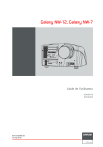
Lien public mis à jour
Le lien public vers votre chat a été mis à jour.